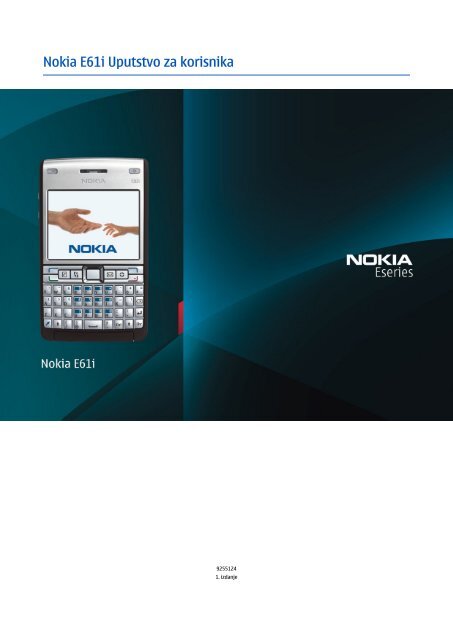Nokia E61i Uputstvo za korisnika
Nokia E61i Uputstvo za korisnika
Nokia E61i Uputstvo za korisnika
Create successful ePaper yourself
Turn your PDF publications into a flip-book with our unique Google optimized e-Paper software.
<strong>Nokia</strong> <strong>E61i</strong> <strong>Uputstvo</strong> <strong>za</strong> <strong>korisnika</strong><br />
9255124<br />
1. izdanje
IZJAVA O USKLAĐENOSTI PROIZVODA<br />
NOKIA CORPORATION ovime izjavljuje da je ovaj proizvod RM-227 usklađen sa osnovnim <strong>za</strong>htevima i drugim bitnim odredbama Direktive 1999/5/EC. Primerak<br />
Izjave o usklađenosti proizvoda možete naći na adresi http://www.nokia.com/phones/declaration_of_conformity/.<br />
Precrtani simbol kante <strong>za</strong> otpatke sa točkićima označava da se unutar Evropske unije ovaj proizvod mora na kraju svog životnog veka odneti na posebno<br />
mesto <strong>za</strong> prikupljanje otpada. Ovo se odnosi na Vaš uređaj kao i na sva proširenja koja su označena takvim simbolom. Ne odlažite ove proizvode kao neklasifikovani urbani otpad. Za<br />
detaljnije informacije, vidite Ekološku izjavu (Eco-Declaration) datog proizvoda ili informacije koje se odnose na datu državu na adresi www.nokia.com.<br />
© 2007 <strong>Nokia</strong>. Sva prava <strong>za</strong>držana.<br />
<strong>Nokia</strong>, <strong>Nokia</strong> Connecting People, <strong>Nokia</strong> Care, Eseries, <strong>E61i</strong>, Navi, Xpress-on i Pop-Port su robne marke ili <strong>za</strong>štićene robne marke firme <strong>Nokia</strong> Corporation. <strong>Nokia</strong> tune je zvučna robna marka<br />
<strong>Nokia</strong> Corporation. Ostali nazivi proizvoda i firmi koji se pominju u ovom tekstu mogu biti robne marke ili robni nazivi svojih vlasnika.<br />
Bez prethodne pismene dozvole društva <strong>Nokia</strong> <strong>za</strong>branjena je reprodukcija, transfer, distribucija ili memorisanje nekog dela ili čitavih sadržaja u ovom dokumentu.<br />
This product includes software licensed from Symbian Software Ltd © 1998-2007. Symbian and Symbian OS are trademarks of Symbian Ltd.<br />
US Patent No 5818437 and other pending patents. T9 text input software Copyright © 1997-2007. Tegic Communications, Inc. All rights reserved.<br />
Java and all Java-based marks are trademarks or registered trademarks of Sun Microsystems, Inc.<br />
This product is licensed under the MPEG-4 Visual Patent Portfolio License (i) for personal and noncommercial use in connection with information which has been encoded in compliance with<br />
the MPEG-4 Visual Standard by a consumer engaged in a personal and noncommercial activity and (ii) for use in connection with MPEG-4 video provided by a licensed video provider. No license<br />
is granted or shall be implied for any other use. Additional information, including that related to promotional, internal, and commercial uses, may be obtained from MPEG LA, LLC. See http://<br />
www.mpegla.com.<br />
Ovaj proizvod je licenciran po MPEG-4 Visual Patent Portfolio License; (i) <strong>za</strong> ličnu i nekomercijalnu upotrebu informacija koje su kodovane u skladu sa MPEG-4 Visual Standard a od strane<br />
<strong>korisnika</strong> u okviru lične i nekomercijalne aktivnosti, i (ii) MPEG-4 video sadržaja pribavljenih od licenciranih provajdera (snabdevača) video sadržaja. Ovime se ne daje, niti se može podrazumevati<br />
licencno pravo <strong>za</strong> bilo koju drugu vrstu upotrebe. Dodatne informacije uključujući i one koje se odnose na promotivnu, internu i komercijalnu upotrebu mogu se dobiti od MPEG LA, LLC. Vidite<br />
http://www.mpegla.com.<br />
<strong>Nokia</strong> vodi politiku permanentnog razvoja. <strong>Nokia</strong> <strong>za</strong>država pravo na izmene i poboljšanja bez prethodne najave ma kog od proizvoda koji su opisani u ovom dokumentu.<br />
DO MAKSIMALNE GRANICE DOPUŠTENE MERODAVNIM ZAKONOM, NI POD KOJIM OKOLNOSTIMA NOKIA, NITI IJEDAN OD NJENIH DAVALACA LICENCE, NISU ODGOVORNI ZA MA KAKAV GUBITAK PODATAKA<br />
ILI DOBITI, NITI ZA BILO KOJE POSEBNE, SLUČAJNE, POSLEDIČNE ILI INDIREKTNE ŠTETE MA KAKO DA SU PROUZROKOVANE.<br />
SADRŽAJI OVOG DOKUMENTA SU DATI "KAO ŠTO JESU". Osim KAKO TO ZAHTEVA merodavni ZAKON, ne daju se nikakve garancije, bilo izričite bilo one koje se podrazumevaju, uključujući, ali ne<br />
ograničavajući se na njih, i podrazumevajuće garancije komercijalne pogodnosti i pogodnosti <strong>za</strong> posebnu NaMeNu, u odnosu na tačnost, pouzdanost ili sadržaj ovog dokumenta. NOKIA<br />
ZADRŽAVA PRAVO NA IZMENE OVOG DOKUMENTA ILI NA NJEGOVO POVLAĆENJE U BILO KOM TRENUTKU I BEZ PRETHODNE NAJAVE.<br />
Raspoloživost određenih proizvoda i aplikacija <strong>za</strong> te proizvode može da varira u <strong>za</strong>visnosti od područja. Molimo da se <strong>za</strong> detalje, kao i <strong>za</strong> dostupnost jezičkih varijanti obratite lokalnom <strong>Nokia</strong><br />
distributeru.<br />
Kontrola izvo<strong>za</strong><br />
Ovaj uređaj može da sadrži robne proizvode, tehnologije ili softver koji podležu <strong>za</strong>konima i propisima <strong>za</strong> izvoz iz SAD i drugih zemalja. Zabranjeno je preusmeravanje suprotno <strong>za</strong>konu.<br />
FCC/INDUSTRY CANADA OBJAVA<br />
Vaš uređaj može da prouzrokuje TV i radio smetnje (recimo, kada se koristi u neposrednoj blizini predajne opreme). FCC ili Industry Canada mogu da <strong>za</strong>htevaju da prekinete upotrebu svog<br />
telefona ukoliko takve smetnje ne mogu da se uklone. Ako Vam je potrebna pomoć, obratite se svom lokalnom serviseru. Ovaj uređaj je uslađen sa delom 15 FCC propisa. Funkcionalno korišćenje<br />
je uslovljeno ispunjenjem naredna dva uslova: (1) Ovaj uređaj ne sme da prouzrokuje štetne smetnje, i (2) ovaj uređaj mora da prihvata sve primljene smetnje, uključujući i smetnje koje mogu<br />
da prouzrokuju neželjene radnje. Sve promene ili modifikacije koje <strong>Nokia</strong> nije eksplicitno odobrila mogu da ponište korisnikovo ovlašćenje <strong>za</strong> funkcionalno korišćenje ove opreme.<br />
Broj modela: <strong>Nokia</strong> <strong>E61i</strong>-1.<br />
9255124/1. izdanje
Sadržaj<br />
Za vašu bezbednost.....................................................................6<br />
O Vašem uređaju........................................................................................6<br />
Mrežni servisi...............................................................................................7<br />
Proširenja, baterije i punjači..................................................................7<br />
1. Početak.......................................................................................8<br />
Umetanje SIM kartice i baterije.............................................................8<br />
Umetanje i vađenje memorijske kartice.............................................9<br />
Punjenje baterije........................................................................................9<br />
Uključivanje aparata.................................................................................9<br />
Unos prvih podešavanja........................................................................10<br />
Tasteri i delovi..........................................................................................10<br />
Funkcije tastera.....................................................................................11<br />
Kamera........................................................................................................12<br />
Blokada tastera........................................................................................12<br />
Priključci.....................................................................................................12<br />
Antene.........................................................................................................13<br />
Regulacija jačine zvuka..........................................................................13<br />
Osnovni podaci o ekranu.......................................................................13<br />
Pasivni režimi............................................................................................13<br />
Dopunjeni pasivni režim....................................................................13<br />
Pasivni režim..........................................................................................14<br />
Indikatori na ekranu...............................................................................14<br />
Pomoć i podučavanje.............................................................................15<br />
Sistem pomoći u aparatu...................................................................15<br />
Vodič.........................................................................................................15<br />
<strong>Nokia</strong> PC Suite paket...............................................................................15<br />
Informacije o <strong>Nokia</strong> podršci i kontaktu............................................15<br />
2. Osnovne informacije o Vašem aparatu..........................17<br />
Meni..............................................................................................................17<br />
Kretanje i vršenje izbora.......................................................................17<br />
Pisanje teksta............................................................................................17<br />
Kopiranje i lepljenje teksta................................................................18<br />
Promena jezika pisanja.........................................................................18<br />
Zajedničke radnje u više aplikacija....................................................18<br />
Memorija....................................................................................................18<br />
Memorija aparata.................................................................................18<br />
Prenosiva memorija............................................................................18<br />
Detalji o memoriji................................................................................18<br />
Memorijska kartica...............................................................................18<br />
Otključavanje memorijske kartice...............................................19<br />
Instalacija aplikacija...............................................................................19<br />
Govorna pomoć........................................................................................19<br />
Preslušavanje Vaših poruka..................................................................19<br />
Spremnost čitača poruka...................................................................19<br />
Govor........................................................................................................19<br />
Svojstva glasa.....................................................................................20<br />
Upravljanje glasom...........................................................................20<br />
Profili...........................................................................................................20<br />
Izbor tonova zvona..............................................................................20<br />
Promena podešavanja proširenja...................................................21<br />
Teme............................................................................................................21<br />
Pretr. u uređ..............................................................................................21<br />
Svetlo obaveštenja..................................................................................21<br />
3. Prenos podataka između aparata...................................22<br />
Prenos podataka putem Bluetooth ili infracrvene veze..............22<br />
Sinhronizovanje podataka sa drugim aparatom..........................22<br />
4. Poruke.......................................................................................23<br />
Organizovanje poruka............................................................................23<br />
Traženje poruka.......................................................................................23<br />
Podešavanja centra <strong>za</strong> tekstualne poruke.......................................23<br />
E-mail poruke............................................................................................23<br />
Podešavanje e-pošte uz pomoć uputstva <strong>za</strong> poštansko<br />
sanduče...................................................................................................24<br />
Konfigurisanje tastera "E-mail".......................................................24<br />
Povezivanje sa poštanskim sandučetom......................................24<br />
Pregled e-maila van mreže...............................................................25<br />
Čitanje i odgovaranje na e-mail poruke........................................25<br />
Brisanje poruka.....................................................................................25<br />
E-mail folderi..........................................................................................25<br />
Pisanje i slanje e-maila.......................................................................26<br />
Tekstualne poruke...................................................................................26<br />
Pisanje i slanje tekstualnih poruka.................................................26<br />
Opcije slanja <strong>za</strong> tekstualne poruke..............................................26<br />
Odgovaranje na primljene tekstualne poruke............................26<br />
Tekstualne poruke na SIM kartici....................................................26<br />
Grafičke poruke.....................................................................................27<br />
Prosleđivanje grafičkih poruka.....................................................27<br />
Multimedijalne poruke...........................................................................27<br />
Kreiranje i slanje multimedijalnih poruka...................................27<br />
Kreiranje prezentacija.........................................................................28<br />
Primanje i odgovaranje na multimedijalne poruke..................28<br />
Prikaz prezentacija..............................................................................28<br />
Prikaz medija objekata.......................................................................29<br />
Prikazivanje i memorisanje multimedijalnih priloga...............29<br />
Ćaskanje......................................................................................................29<br />
Povezivanje na čet server..................................................................29<br />
Pretraživanje čet <strong>korisnika</strong> ili čet grupa.......................................29<br />
Konver<strong>za</strong>cije sa jednim čet korisnikom.........................................30<br />
Čet grupe.................................................................................................30<br />
Grupne konver<strong>za</strong>cije.........................................................................30<br />
Podešavanja čet grupe....................................................................30<br />
Izmena prava grupe.........................................................................31<br />
Zabranjen pristup grupi..................................................................31<br />
Čet kontakti............................................................................................31<br />
Blokirani kontakti.............................................................................31<br />
Pregled poziva.......................................................................................32<br />
Snimljena ćaskanja..............................................................................32<br />
Podešavanja...........................................................................................32<br />
Podešavanja čet servera.................................................................32<br />
Posebne poruke.......................................................................................32<br />
Slanje servisnih <strong>za</strong>hteva.....................................................................32<br />
Info servis (mrežna usluga)...............................................................33<br />
Podešavanja poruka...............................................................................33<br />
Podešavanja tekstualne poruke......................................................33<br />
Podešavanja multimedijalnih poruka...........................................33<br />
Podešavanja naloga e-pošte.............................................................34<br />
Korisnička podešavanja..................................................................34<br />
Podešavanja preuzimanja..............................................................35<br />
Podešavanja automatskog preuzimanja...................................35<br />
Podešavanja info servisa....................................................................35<br />
Ostala podešavanja..............................................................................35<br />
5. Telefon......................................................................................36<br />
Upućivanje poziva...................................................................................36<br />
Brzo biranje...............................................................................................36<br />
Odgovaranje na poziv............................................................................36<br />
Opcije u toku razgovora........................................................................36<br />
Preusmeravanje poziva.........................................................................37<br />
Zabrana poziva.........................................................................................37<br />
Zabrana Internet poziva.....................................................................37<br />
Slanje DTMF tonova.................................................................................37<br />
Video pozivi...............................................................................................38<br />
Voki-toki.....................................................................................................38<br />
Korisnička podešavanja..................................................................38<br />
Podešavanja veze..............................................................................39<br />
Prijavljivanje na voki-toki servis......................................................39<br />
Voki-toki pozivi.....................................................................................39<br />
Zahtevi <strong>za</strong> povratni poziv...................................................................39<br />
Prikaz kontakata...................................................................................39<br />
Kreiranje kanala....................................................................................39<br />
Registrovanje PTT kanala...................................................................40<br />
Detalji o učesniku.................................................................................40<br />
Priključivanje na kanal........................................................................40<br />
Voki-toki dnevnik.................................................................................40<br />
Napuštanje voki-toki režima............................................................40<br />
Internet pozivi..........................................................................................40<br />
Definisanje podešavanje Internet poziva.....................................40<br />
Povezivanje na servis Internet poziva...........................................41<br />
Povezivanje preko prečica ................................................................41<br />
Upućivanje Internet poziva ..............................................................41<br />
Podešavanja servisa............................................................................42<br />
Glasovne komande..................................................................................42
S a d r ž a j<br />
Upućivanje poziva................................................................................42<br />
Pokretanje aplikacije...........................................................................42<br />
Promena profila....................................................................................42<br />
Podešavanja glasovne komande.....................................................43<br />
Govorna pošta...........................................................................................43<br />
Dnevnik.......................................................................................................43<br />
Podešavanja dnevnika........................................................................43<br />
6. Kontakti....................................................................................44<br />
Upravljanje grupama kontakata.........................................................44<br />
Upravljanje podrazumevanim informacijama...............................44<br />
Kopiranje kontakata između SIM kartice i memorije<br />
aparata........................................................................................................44<br />
Izbor tonova zvona kontakata............................................................45<br />
Vizitkarte....................................................................................................45<br />
7. <strong>Nokia</strong> Team suite..................................................................46<br />
Uređivanje timova...................................................................................46<br />
8. Kalendar...................................................................................47<br />
Kreiranje stavki kalendara....................................................................47<br />
Obaveze......................................................................................................47<br />
Podešavanja kalendara..........................................................................47<br />
Prikazi kalendara.....................................................................................48<br />
Slanje stavki kalendara..........................................................................48<br />
Dodavanje u kalendar stavke kalendara koju ste primili...........48<br />
9. Sat..............................................................................................49<br />
Alarm sata...............................................................................................49<br />
Dodavanje i brisanje gradova..............................................................49<br />
10. Povezivanje...........................................................................50<br />
Paketni podaci (GPRS)............................................................................50<br />
UMTS............................................................................................................50<br />
Kablovska ve<strong>za</strong>.........................................................................................50<br />
Bluetooth....................................................................................................50<br />
Početak korišćenja Bluetooth veze.................................................51<br />
Podešavanja...........................................................................................51<br />
Bezbednosni saveti..............................................................................51<br />
Slanje podataka....................................................................................51<br />
Indikatori Bluetooth povezivanja...................................................52<br />
Uparivanje uređaja..............................................................................52<br />
Autori<strong>za</strong>cija uređaja.........................................................................52<br />
Prijem podataka...................................................................................52<br />
Prekid Bluetooth veze.........................................................................52<br />
SIM pristup profil..................................................................................52<br />
Infracrvena.................................................................................................53<br />
Modem........................................................................................................53<br />
E-mail data roming.................................................................................54<br />
Grupe pristupnih tačaka.....................................................................54<br />
Konfigurisanje grupa pristupnih tačaka <strong>za</strong> poštu i<br />
sinhroni<strong>za</strong>ciju........................................................................................54<br />
Internet pristupne tačke.......................................................................54<br />
Podešavanje Internet pristupne tačke <strong>za</strong> data pozive.............55<br />
Napredna podešavanja Internet pristupnih tačaka <strong>za</strong> data<br />
pozive.......................................................................................................55<br />
Podešavanje Internet pristupne tačke <strong>za</strong> paketni prenos<br />
podataka (GPRS)...................................................................................55<br />
Napredna podešavanja Internet pristupnih tačaka <strong>za</strong><br />
paketni prenos podataka (GPRS).....................................................56<br />
Podešavanje Internet pristupne tačke <strong>za</strong> bežični LAN.............56<br />
Menadžer ve<strong>za</strong>..........................................................................................56<br />
Prikaz i prekidanje aktivnih ve<strong>za</strong>....................................................56<br />
Traženje bežične LAN mreže.............................................................56<br />
11. Bežična lokalna mreža (WLAN).......................................57<br />
Vidite raspoloživost bežičnog LAN-a.................................................57<br />
Bežične LAN veze.....................................................................................57<br />
Režimi rada................................................................................................57<br />
Čarobnjak <strong>za</strong> WLAN.................................................................................57<br />
Pristupne tačke bežičnom LAN-u........................................................58<br />
Ručno podešavanje Internet pristupne tačke <strong>za</strong> bežični<br />
LAN...............................................................................................................58<br />
Napredna podešavanja Internet pristupnih tačaka <strong>za</strong> data<br />
pozive..........................................................................................................58<br />
Podešavanja bežičnog LAN-a...............................................................59<br />
12. Web.........................................................................................60<br />
Pristupne tačke.........................................................................................60<br />
Pretraživanje Weba.................................................................................60<br />
Markeri........................................................................................................60<br />
Preuzimanje stavki..................................................................................60<br />
Prekid veze................................................................................................61<br />
Brisanje keš memorije........................................................................61<br />
Najnoviji članci sa novostima i mrežni dnevnici...........................61<br />
Web podešavanja....................................................................................61<br />
Servisi..........................................................................................................62<br />
13. Kancelarija aplikacije ........................................................63<br />
Menadžer datoteka.................................................................................63<br />
Upravljanje datotekama....................................................................63<br />
Traženje datoteka................................................................................63<br />
Quickoffice.................................................................................................63<br />
Quickword...............................................................................................63<br />
Quicksheet..............................................................................................64<br />
Quickpoint..............................................................................................64<br />
Štampanje..................................................................................................64<br />
Beleške........................................................................................................65<br />
Kalkulator...................................................................................................65<br />
Konvertor....................................................................................................65<br />
Konvertovanje mera............................................................................65<br />
Postavite osnovnu valutu i kurs valute.........................................65<br />
Prenos sadržaja ekrana.........................................................................66<br />
Prikazivanje sadržaja ekrana............................................................66<br />
14. Upravljanje podacima i softverom................................67<br />
Menadžer aplikacija................................................................................67<br />
Instalacija aplikacija i softvera.........................................................67<br />
Pregled i uklanjanje softvera............................................................67<br />
Pregled dnevnika instalacije.............................................................67<br />
Podešavanja...........................................................................................67<br />
Određivanje bezbednosnih podešavanja Java<br />
aplikacija.................................................................................................67<br />
Mrežni servis konfiguracije na daljinu..............................................68<br />
Podešavanja konfiguracije na daljinu...........................................68<br />
Kreiranje profila konfiguracije.........................................................68<br />
Sinhroni<strong>za</strong>cija podataka........................................................................68<br />
Kreiranje profila sinhroni<strong>za</strong>cije........................................................69<br />
Profili sinhroni<strong>za</strong>cije............................................................................69<br />
Podešavanja veze <strong>za</strong> sinhroni<strong>za</strong>ciju...............................................69<br />
Definisanje podešavanja sinhroni<strong>za</strong>cije <strong>za</strong> Kontakti................69<br />
Definisanje podešavanja sinhroni<strong>za</strong>cije <strong>za</strong> Kalendar................69<br />
Definisanje podešavanja sinhroni<strong>za</strong>cije <strong>za</strong> Beleške..................69<br />
Download!..................................................................................................70<br />
I<strong>za</strong>berite kataloge, foldere i stavke................................................70<br />
Download! podešavanja....................................................................70<br />
Čarobnjak <strong>za</strong> podešavanja....................................................................70<br />
15. Kamera...................................................................................72<br />
Snimanje fotografije...............................................................................72<br />
Snimanje video snimka.........................................................................72<br />
Ubacivanje slika u poruke.....................................................................72<br />
Ubacivanje video snimaka u poruke.................................................72<br />
Podešavanja..............................................................................................72<br />
16. Medija aplikacije.................................................................74<br />
Galerija........................................................................................................74<br />
Slike...........................................................................................................74<br />
Rad sa datotekama slika.................................................................74<br />
Organizovanje slika..........................................................................74<br />
RealPlayer .................................................................................................75<br />
Reprodukovanje video snimaka i ve<strong>za</strong> <strong>za</strong> strimovanje............75<br />
Slanje audio datoteka i video snimaka.........................................75<br />
Prijem video snimaka.........................................................................75<br />
Prikaz informacija o medija snimku..............................................75<br />
Podešavanja...........................................................................................76<br />
Podešavanja video snimaka..........................................................76<br />
Podešavanja veze..............................................................................76<br />
Podešavanja proxy servera............................................................76<br />
Podešavanja mreže..........................................................................76<br />
Napredna podešavanja mreže......................................................76<br />
Muzički centar...........................................................................................76<br />
Slušanje muzike....................................................................................76<br />
Podešavanje jačine zvuka muzike..................................................77
S a d r ž a j<br />
Spiskovi numera...................................................................................77<br />
Ekvilajzer.................................................................................................77<br />
Diktafon......................................................................................................77<br />
Reprodukovanje snimka govora.....................................................78<br />
Flash player................................................................................................78<br />
17. GPS aplikacije.......................................................................79<br />
Pozicioniranje...........................................................................................79<br />
Navigator....................................................................................................79<br />
Prikaz navigacije...................................................................................79<br />
Prikaz položaja......................................................................................79<br />
Prikaz razdaljine puta.........................................................................80<br />
Upravljanje lokacijama.......................................................................80<br />
Podešavanja navigatora.....................................................................80<br />
Orijentiri.....................................................................................................80<br />
Kategorije orijentira............................................................................80<br />
Izmena kategorija orijentira.........................................................81<br />
Izmena orijentira..................................................................................81<br />
Primanje orijentira...............................................................................81<br />
18. Podešav..................................................................................82<br />
Podešavanja telefona.............................................................................82<br />
Opšte podešavanja...............................................................................82<br />
Podešavanja pasivnog režima rada...............................................82<br />
Podešavanja ekrana............................................................................82<br />
Podešavanja poziva................................................................................82<br />
Podešavanja veze....................................................................................83<br />
Pristupne tačke.....................................................................................83<br />
Grupe pristupnih tačaka.....................................................................84<br />
Paketni prenos podataka...................................................................84<br />
Podešavanja paketnog prenosa podataka...............................84<br />
Podešavanja Internet poziva............................................................84<br />
Podešavanja protokola <strong>za</strong> iniciranje sesije (SIP)........................84<br />
Izmena SIP profila.............................................................................84<br />
Izmena SIP proksi servera..............................................................84<br />
Izmena registracionih servera......................................................85<br />
Podešavanje data poziva...................................................................85<br />
VPN............................................................................................................85<br />
VPN pristupne tačke.........................................................................85<br />
Podešavanja VPN pristupnih tačaka............................................85<br />
Bežični LAN.............................................................................................85<br />
Napredna WLAN podešavanja.......................................................85<br />
Bezbednosna podešavanja <strong>za</strong> pristupne tačke bežične LAN<br />
mreže....................................................................................................86<br />
Konfiguracije..........................................................................................87<br />
Podešavanje datuma i vremena.........................................................87<br />
Bezbednosna podešavanja...................................................................87<br />
Podešavanja mreže.................................................................................87<br />
Podešavanja proširenja.........................................................................87<br />
Podešavanja tekstualnog telefona / TTY......................................87<br />
19. Bezbednost...........................................................................88<br />
Bezbednost aparata ...............................................................................88<br />
Definisanje bezbednosnih podešavanja.......................................88<br />
Promena lozinke <strong>za</strong>brane..................................................................88<br />
Fiksno biranje........................................................................................88<br />
Zaštita memorijske kartice...................................................................89<br />
Menadžer sertifikata...............................................................................89<br />
Rad sa ličnim sertifikatima................................................................89<br />
Rad sa zvaničnim sertifikatima........................................................89<br />
Prikaz detalja o sertifikatu................................................................90<br />
Bezbednosna podešavanja sertifikata...........................................90<br />
Mobilni VPN ...............................................................................................90<br />
Upravljanje VPN-om.............................................................................90<br />
Upravljanje VPN pravilima.................................................................90<br />
Pregled VPN dnevnika.........................................................................91<br />
Bezbednosna podešavanja <strong>za</strong> pristupne tačke bežične LAN<br />
mreže...........................................................................................................91<br />
20. Prečice....................................................................................92<br />
Informacije o bateriji................................................................94<br />
Smernice <strong>za</strong> utvrđivanje autentičnosti <strong>Nokia</strong><br />
baterija..........................................................................................95<br />
Utvrdite autentičnost holograma.......................................................95<br />
Šta ako baterija nije autentična?........................................................95<br />
Čuvanje i održavanje................................................................96<br />
Odstranjivanje..........................................................................................96<br />
Dodatne informacije o bezbednosti....................................97<br />
Deca..............................................................................................................97<br />
Radno okruženje......................................................................................97<br />
Medicinski uređaji...................................................................................97<br />
Ugrađeni medicinski uređaji.............................................................97<br />
Slušni aparati.........................................................................................97<br />
Motorna vozila..........................................................................................97<br />
Potencijalno eksplozivne sredine.......................................................98<br />
Hitni pozivi.................................................................................................98<br />
INFORMACIJE O SERTIFIKACIJI (SAR).....................................................98<br />
Indeks............................................................................................99
Za vašu bezbednost<br />
Pročitajte ove jednostavne smernice. Njihovo nepoštovanje može da bude opasno ili protivno <strong>za</strong>konu. Za više informacija, pročitajte kompletno<br />
uputstvo <strong>za</strong> <strong>korisnika</strong>.<br />
UKLJUČUJTE KADA JE BEZBEDNO<br />
Ne uključujte ovaj uređaj ako je <strong>za</strong>branjena upotreba bežičnih telefona ili ako njihova upotreba može da prouzrokuje smetnje ili<br />
opasnost.<br />
BEZBEDNOST SAOBRAĆAJA JE NA PRVOM MESTU<br />
Pridržavajte se svih lokalnih <strong>za</strong>kona. Neka Vam ruke u toku vožnje uvek budu slobodne <strong>za</strong> upravljanje motornim vozilom. Vaša<br />
prvenstvena briga dok upravljate motornim vozilom treba da je bezbednost saobraćaja.<br />
SMETNJE<br />
Svi bežični uređaji mogu da budu podložni smetnjama koje utiču na radne karakteristike.<br />
ISKLJUČITE U BOLNICAMA<br />
Pridržavajte se svih ograničenja. Isključite ovaj uređaj u blizini medicinske opreme.<br />
ISKLJUČITE U AVIONU<br />
Pridržavajte se svih ograničenja. Bežični uređaji mogu da prouzrokuju smetnje u avionu.<br />
ISKLJUČITE PRI TOČENJU GORIVA<br />
Ne koristite ovaj uređaj na mestima <strong>za</strong> točenje goriva. Ne koristite ga u blizini goriva ili hemikalija.<br />
ISKLJUČITE U BLIZINI MESTA MINIRANJA<br />
Pridržavajte se svih ograničenja. Ne koristite ovaj uređaj na mestima gde se odvija miniranje.<br />
UPOTREBLJAVAJTE RAZUMNO<br />
Uređaj koristite samo u normalnom položaju onako kako je objašnjeno u dokumentaciji proizvoda. Ne dodirujte nepotrebno antenu.<br />
KVALIFIKOVANI SERVIS<br />
Ovaj proizvod smeju da instaliraju ili da popravljaju samo kvalifikovane osobe.<br />
PROŠIRENJA I BATERIJE<br />
Upotrebljavajte samo odobrena proširenja i baterije. Ne priključujte nekompatibilne proizvode.<br />
OTPORNOST NA VODU<br />
Vaš uređaj nije vodootporan. Održavajte ga suvim.<br />
REZERVNE KOPIJE<br />
Pravite rezervne kopije ili imajte na papiru sve važne podatke koji se nalaze u uređaju.<br />
PRIKLJUČIVANJE NA DRUGE UREĐAJE<br />
Kod priključivanja na ma koji drugi uređaj, pročitajte bezbednosne instrukcije u uputstvu <strong>za</strong> <strong>korisnika</strong> datog uređaja. Ne priključujte<br />
nekompatibilne proizvode.<br />
HITNI POZIVI<br />
Proverite da je telefonska funkcija ovog uređaja uključena i da je na mreži. Pritisnite taster "<strong>za</strong>vrši" potreban broj puta da obrišete<br />
sadržaj na ekranu i da se vratite u pasivni režim rada. Unesite broj službe pomoći, <strong>za</strong>tim pritisnite taster "pozovi". Dajte svoju lokaciju.<br />
Ne prekidajte vezu sve dok Vam se to ne dopusti.<br />
O Vašem uređaju<br />
Bežični uređaj opisan u ovom uputstvu je odobren <strong>za</strong> upotrebu u GSM 850/900/1800/1900, UMTS 2100 mreži. Obratite se svom<br />
provajderu servisa <strong>za</strong> detaljnije informacije o mrežama.<br />
Pri korišćenju funkcija ovog uređaja, pridržavajte se svih <strong>za</strong>kona i poštujte lokalne običaje, privatnost i legitimna prava drugih osoba,<br />
uključujući i autorska prava.<br />
Institut <strong>za</strong>štite autorskih prava može da sprečava kopiranje, modifikovanje, prenos ili prosleđivanje nekih slika, muzike (uključujući<br />
i tonove i melodije zvona) i drugog sadržaja.<br />
Vaš uređaj podržava Internet veze i druge načine povezivanja. Kao i računari, Vaš uređaj može biti izložen virusima, zlonamernim<br />
porukama i aplikacijama, kao i ostalim štetnim sadržajima. Budite obazrivi i otvarajte poruke, prihvatajte <strong>za</strong>hteve <strong>za</strong> povezivanje,<br />
preuzimajte sadržaje i prihvatajte instalacije samo od izvora u koje imate poverenje. Da biste povećali bezbednost svog uređaja,<br />
© 2007 <strong>Nokia</strong>. Sva prava <strong>za</strong>držana. 6
Z a v a š u b e z b e d n o s t<br />
razmotrite mogućnost instaliranja antivirusnog softvera sa uslugom redovnog ažuriranja, kao i korišćenje neke "fajervol" (<strong>za</strong>štitni<br />
zid) aplikacije.<br />
Upozorenje: Da bi mogla da se koristi bilo koja funkcija ovog uređaja, osim budilnika, uređaj mora da bude uključen. Ne uključujte<br />
ovaj uređaj kada upotreba bežičnog uređaja može da prouzrokuje smetnje ili opasnost.<br />
Kancelarijske aplikacije podržavaju osnovne funkcionalne mogućnosti programa Microsoft Word, PowerPoint i Excel (Microsoft Office 2000, XP<br />
i 2003). Ne mogu se prikazivati ili modifikovati datoteke svih formata.<br />
Mrežni servisi<br />
Da biste koristili ovaj telefon neophodna je usluga provajdera bežične telefonije. Mnoge od ovih funkcionalnih mogućnosti <strong>za</strong>htevaju posebne<br />
funkcionalne mogućnosti mreže. Ove funkcionalne mogućnosti nisu na raspolaganju u svim mrežama; neke mreže <strong>za</strong>htevaju da sa svojim<br />
provajderom servisa sačinite posebne dogovore da biste mogli da koristite ove mrežne servise. Vaš provajder servisa Vam može dati instrukcije<br />
i objasniti troškove koji se snose. Neke komunikacione mreže mogu da imaju ograničenja koja utiču na korišćenje mrežnih servisa. Na primer,<br />
neke mreže možda ne podržavaju sve karaktere karakteristične <strong>za</strong> jezik i usluge.<br />
Provajder servisa može da <strong>za</strong>hteva da se neke funkcije ovog uređaja onemoguće ili da se ne aktiviraju. U tom slučaju, te funkcionalne mogućnosti<br />
se neće pojavljivati u meniju uređaja. Vaš uređaj može imati i specifičnu konfiguraciju koja se odnosi na nazive menija, redosled menija i ikonice.<br />
Obratite se svom provajderu servisa <strong>za</strong> detaljnije informacije.<br />
Ovaj uređaj podržava WAP 2.0 protokole (HTTP i SSL) preko TCP/IP protokola. Za neke funkcionalne mogućnosti ovog uređaja, kao što su e-pošta,<br />
pregledavanje, multimedijalne poruke i preuzimanje sadržaja, neophodno je da komunikaciona mreža podržava te tehnologije.<br />
Proširenja, baterije i punjači<br />
Pre vađenja baterije uvek isključite uređaj i iskopčajte punjač.<br />
Proverite broj modela svakog punjača pre njegove upotrebe sa ovim uređajem. Ovaj uređaj je namenjen <strong>za</strong> upotrebu sa napajanjem iz punjača<br />
AC-3, AC-4 i AC-5 i iz punjača ACP-7, ACP-8, ACP-9, ACP-12, LCH-12 i AC-1 kada se koristi sa adapterom CA-44.<br />
Upozorenje: Koristite isključivo baterije, punjače i proširenja koja je <strong>Nokia</strong> odobrila <strong>za</strong> ovaj dati model. Upotreba bilo kojih drugih<br />
tipova može poništiti odobrenje ili garanciju, a može biti i opasna.<br />
Mogućnost nabavke odobrenih proširenja proverite kod svog distributera. Kada isključujete kabl <strong>za</strong> napajanje bilo kog proširenja, uhvatite i<br />
vucite utikač, a ne kabl.<br />
© 2007 <strong>Nokia</strong>. Sva prava <strong>za</strong>držana. 7
1. Početak<br />
Broj modela: <strong>Nokia</strong> <strong>E61i</strong>-1.<br />
U nastavku teksta <strong>Nokia</strong> <strong>E61i</strong>.<br />
Umetanje SIM kartice i baterije<br />
Za raspoloživost i informacije o načinu korišćenja servisa SIM kartice, obratite se prodavcu svoje SIM kartice. To može biti<br />
provajder servisa ili neki drugi subjekat.<br />
1. Pre vađenja baterije uvek isključite uređaj i iskopčajte punjač.<br />
Okrenite <strong>za</strong>dnju stranu aparata prema sebi, pritisnite i držite dugme <strong>za</strong> oslobađanje <strong>za</strong>dnje maske (1) i izvucite masku u<br />
smeru strelice (2).<br />
2. Ako je baterija instalirana, izvadite je iz odeljka <strong>za</strong> bateriju u smeru strelice i uklonite je.<br />
3. Uverite se da je <strong>za</strong>sečeni ugao SIM kartice usmeren prema dnu aparata i da je kontakt površina na kartici okrenuta nadole,<br />
a <strong>za</strong>tim umetnite SIM karticu (1) u ležište <strong>za</strong> SIM karticu (2).<br />
4. Da biste umetnuli bateriju, postavite kontakte baterije uz odgovarajuće priključke u odeljku <strong>za</strong> baterije, umetnite bateriju<br />
u smeru strelice i blagim pritiskom je ubacite na mesto.<br />
5. Da biste <strong>za</strong>dnju masku vratili na mesto, povlačenjem umetnite <strong>za</strong>dnju masku u smeru strelice.<br />
© 2007 <strong>Nokia</strong>. Sva prava <strong>za</strong>držana. 8
P o č e t a k<br />
Umesto SIM kartice, možete imati i USIM karticu, što je poboljšana verzija SIM kartice koju podržavaju UMTS (mrežni servis)<br />
mobilni telefoni. Obratite se svom provajderu servisa <strong>za</strong> detaljne informacije.<br />
Umetanje i vađenje memorijske kartice<br />
Koristite samo kompatibilne microSD kartice koje je <strong>Nokia</strong> odobrila <strong>za</strong> upotrebu sa ovim aparatom. <strong>Nokia</strong> koristi prihvaćene<br />
industrijske standarde <strong>za</strong> memorijske kartice, ali neki brendovi mogu da ne budu u punoj meri kompatibilni sa ovim uređajem.<br />
Nekompatibilne kartice se mogu oštetiti, mogu oštetiti ovaj uređaj, kao i podatke koji su na njoj upisani.<br />
Ukoliko imate memorijsku karticu, sledite uputstva da biste je umetnuli i izvadili.<br />
Vidite "Memorija", str. 18.<br />
1. Uklonite masku <strong>za</strong> bateriju.<br />
2. Umetnite memorijsku karticu (1) do kraja u ležište memorijske kartice (2) da sedne da svoje mesto. Uverite se da je kontakt<br />
površina okrenuta nadole.<br />
3. Vratite na mesto poklopac odeljka <strong>za</strong> bateriju.<br />
4. Za vađenje memorijske kartice pritisnite taster <strong>za</strong> uključivanje/isključivanje i i<strong>za</strong>berite Izvadi mem. karticu. Skinite poklopac<br />
odeljka <strong>za</strong> bateriju i utisnite memorijsku karticu u aparat da biste aktivirali mehani<strong>za</strong>m <strong>za</strong> otpuštanje. Zatim pažljivo izvucite<br />
karticu iz aparata.<br />
Punjenje baterije<br />
1. Utaknite punjač u zidnu utičnicu.<br />
2. Priključite punjač na donju stranu aparata. Indikator punjenja baterije počinje da se kreće na ekranu. Ako je baterija potpuno<br />
prazna, biće potrebno nekoliko minuta dok se ne prikaže indikator punjenja. Aparat se može koristiti u toku punjenja.<br />
3. Kada se baterija potpuno napuni, indikator prestaje da se kreće. Izvadite punjač iz aparata, a <strong>za</strong>tim iz utičnice.<br />
Kada je nivo napunjenosti baterije premali <strong>za</strong> rad, aparat se automatski isključuje.<br />
Uključivanje aparata<br />
1. Da biste isključili aparat, pritisnite i držite taster <strong>za</strong> uključivanje/isključivanje.<br />
2. Ako aparat <strong>za</strong>traži PIN kôd (ili UPIN kôd, ukoliko imate USIM karticu), šifru <strong>za</strong>ključavanja ili sigurnosnu šifru, unesite šifru i<br />
i<strong>za</strong>berite OK.<br />
3. Da biste isključili aparat, pritisnite i držite taster <strong>za</strong> uključivanje/isključivanje.<br />
© 2007 <strong>Nokia</strong>. Sva prava <strong>za</strong>držana. 9
P o č e t a k<br />
Savet: Kada uključite aparat, on prepoznaje dobavljača SIM kartice i automatski konfiguriše ispravna podešavanja <strong>za</strong><br />
tekstualne poruke, multimedijalne poruke i <strong>za</strong> GPRS. U suprotnom, <strong>za</strong> ispravna podešavanja obratite se svom<br />
dobavljaču usluga ili koristite aplikaciju Čarob. pod..<br />
Aparat može da se koristi bez telefonskih funkcija koje <strong>za</strong>vise od mreže kada SIM kartica nije ubačena ili kada je i<strong>za</strong>bran profil<br />
Oflajn.<br />
Unos prvih podešavanja<br />
Ako aparat uključujete po prvi put, ili nakon što je baterija dugo bila van aparata, vaš aparat će tražiti da navedete grad, vreme<br />
i datum. Ova podešavanja možete promeniti i kasnije u Sat.<br />
1. I<strong>za</strong>berite grad u kome se nalazite sa liste i OK. Da biste potražili neki grad, počnite da ukucavate ime grada, ili dođite<br />
navigatorom do njega. Važno je i<strong>za</strong>brati tačan grad <strong>za</strong>to što se planirane stavke kalendara koje kreirate mogu promeniti ako<br />
se novi grad nalazi u drugoj vremenskoj zoni.<br />
2. Unesite vreme i i<strong>za</strong>berite OK.<br />
3. Unesite datum i i<strong>za</strong>berite OK.<br />
Tasteri i delovi<br />
1 — Taster <strong>za</strong> uključivanje/isključivanje<br />
2 — Navi navigacijski taster (u nastavku teksta „navigacijski taster”)<br />
3 — Desni selekcioni taster<br />
4 — Taster „Kraj”<br />
5 — Sopstveni taster<br />
6 — Taster "E-mail”<br />
7 — Taster "Briši" (povratnica)<br />
8 — Taster „Enter”<br />
9 — Taster „Chr”<br />
10 — Taster „Shift”<br />
11 — Taster “Ctrl”<br />
12 — Razmaknica<br />
13 — Plavi funkcijski taster<br />
14 — Tastatura aparata<br />
15 — Meni taster<br />
16 — Taster “Kontakti”<br />
17 — Taster „Pozovi”<br />
18 — Levi selekcioni taster<br />
19 — Svetlo obaveštenja i senzor svetlosti<br />
© 2007 <strong>Nokia</strong>. Sva prava <strong>za</strong>držana. 10
P o č e t a k<br />
1 — Zvučnik<br />
2 — Tasteri <strong>za</strong> jačinu zvuka<br />
3 — Glasovni taster<br />
Funkcije tastera<br />
Selekcioni tasteri<br />
Pritisnite jedan od tastera <strong>za</strong> biranje da biste izvršili komandu prika<strong>za</strong>nu iznad tastera na ekranu. Vidite "Pasivni<br />
režimi", str. 13. Da biste u pasivnom režimu promenili prečice, i<strong>za</strong>berite Meni > Alatke > Podešavanja > Telefon > Pasivni<br />
režim i aplikaciju u Levi selekt. taster i Desni selekt. taster.<br />
Navigacijski taster<br />
Pritisnite navigacijski taster da biste izmenili ili izvršili izbor, ili pristupili najčešće korišćenim funkcijama u različitim<br />
aplikacijama. Navigacijski taster koristite <strong>za</strong> pomeranje levo, desno, gore, dole ili <strong>za</strong> kretanje po ekranu (npr. <strong>za</strong> pregledavanje).<br />
U pasivnom režimu pomerajte se pomoću ili pritisnite navigacijski taster da biste koristili razne prečice. Da biste promenili<br />
prečice, i<strong>za</strong>berite Meni > Alatke > Podešavanja > Telefon > Pasivni režim > Dopunjeni pasivni re. > Isključeno i prečice u<br />
Navigator udesno, Navigator ulevo, Navigator nadole, Navigator nagore i Selekcioni taster.<br />
Tasteri "Pozovi" i "Kraj"<br />
Da biste odgovorili na poziv, pritisnite taster "Pozovi". U pasivnom režimu, pritisnite taster "Pozovi" da otvorite Dnevnik.<br />
Pritisnite taster „Kraj“ da biste odbili poziv, <strong>za</strong>vršili aktivne pozive i pozive na čekanju i <strong>za</strong>tvorili aplikacije. Pritisnite i držite<br />
taster "Kraj" da biste prekinuli data veze (GPRS, data poziv).<br />
Sopstveni taster<br />
“Sopstveni taster” možete konfigurisati tako da njime otvarate bilo koju aplikaciju. Da biste odabrali aplikaciju koju želite da<br />
otvarate pomoću tastera “Sopstveni taster”, i<strong>za</strong>berite Meni > Alatke > Sopstveni t..<br />
Taster "E-mail”<br />
Da biste otvorili podrazumevano e-mail sanduče, pritisnite taster "E-mail". Ako niste podesili e-mail nalog, otvoriće se uputstvo<br />
<strong>za</strong> poštansko sanduče i pomoći vam. Ako pritisnete i držite taster "E-mail", otvoriće se podrazumevani editor e-mail poruka. Ta<br />
funkcionalnost <strong>za</strong>visi i od provajdera servisa vašeg poštanskog sandučeta. Taster "E-mail" možete sami da konfigurišete. Vidite<br />
"Konfigurisanje tastera "E-mail"", str. 24.<br />
Taster „Chr“<br />
Da biste umetnuli znakove koje ne možete da umetnete preko tastature, pritisnite taster "Chr" kod pisanja teksta.<br />
Da biste videli listu naglašenih znakova, pritisnite i držite taster "Chr", a <strong>za</strong>tim pritišćite drugi taster sve dok ne dobijete naglašeni<br />
znak koji želite.<br />
Tasteri „Shift“<br />
Da biste umetnuli veliko slovo posred malih slova ili malo slovo posred velikih slova, pritisnite taster "Shift" tako da je na ekranu<br />
prika<strong>za</strong>no , a <strong>za</strong>tim pritisnite željeni taster.<br />
Da biste pisali samo velika slova, dva puta pritisnite taster "Shift" tako da je na ekranu prika<strong>za</strong>no . Da biste ponovo pisali<br />
samo mala slova, dva puta pritisnite taster "Shift" tako da je na ekranu prika<strong>za</strong>no .<br />
Da biste i<strong>za</strong>brali tekst, pritisnite taster "Shift" i pomerajte se ulevo ili udesno.<br />
Plavi funkcijski taster<br />
Da biste upisali znak označen plavom bojom, pritisnite plavi funkcijski taster tako da je na ekranu prika<strong>za</strong>no , a <strong>za</strong>tim taster<br />
koji želite.<br />
Da biste upisivali samo znakove označene plavom bojom, dva puta pritisnite plavi funkcijski taster tako da je na ekranu prika<strong>za</strong>no<br />
, a <strong>za</strong>tim znakove koji želite.<br />
Da biste aktivirali Bluetooth, istovremeno pritisnite plavi funkcijski taster i taster "Ctrl". Da biste deaktivirali Bluetooth, ponovo<br />
pritisnite plavi funkcijski taster i taster "Ctrl".<br />
Da biste aktivirali infracrvenu vezu, istovremeno pritisnite plavi funkcijski taster i taster "Ctrl".<br />
© 2007 <strong>Nokia</strong>. Sva prava <strong>za</strong>držana. 11
P o č e t a k<br />
Taster Meni<br />
Ostavljanje aplikacija da rade u po<strong>za</strong>dini opterećuje bateriju i skraćuje njeno trajanje. Da biste otvorili aplikacije u svom aparatu,<br />
pritisnite taster "Meni" u nekom od pasivnih režima. Da biste se vratili na Meni iz aplikacije, tako da ta aplikacija ostane otvorena<br />
u po<strong>za</strong>dini, pritisnite taster "Meni". Pritisnite i držite taster "Meni" da biste videli listu aktivnih aplikacija i prelazili iz jedne u<br />
drugu. U ovom Uputstvu <strong>za</strong> <strong>korisnika</strong>, „I<strong>za</strong>berite Meni“ odnosi se na pritiskanje tog tastera.<br />
Taster “Kontakti"<br />
Da biste pristupili Kontakti direktoriju iz bilo koje aplikacije, pritisnite taster “Kontakti”.<br />
Glasovni taster<br />
Pritisnite glasovni taster da biste otvorili Diktafon. Pritisnite i držite glasovni taster da biste koristili glasovne komande. Vidite<br />
"Glasovne komande", str. 42.<br />
Kamera<br />
Možete snimati fotografije ili video snimke pomoću ugrađene kamere. Objektiv kamere se nalazi na <strong>za</strong>dnjoj strani aparata, a<br />
ekran telefona služi kao tražilo.<br />
Da biste snimili fotografiju, i<strong>za</strong>berite Meni > Mediji > Kamera. Koristite ekran kao tražilo, usmerite<br />
kameru prema objektu snimanja i pritisnite navigacijski taster. Aparat memoriše fotografiju u<br />
podrazumevanom folderu ili u folderu koji ste definisali.<br />
Blokada tastera<br />
Kada je aktivirano <strong>za</strong>ključavanje tastature, pozivanje zvaničnog broja službe pomoći koji je programiran u uređaju može biti<br />
moguće.<br />
Blokirajte tastere kako biste sprečili njihovo slučajno pritiskanje.<br />
Da biste <strong>za</strong>ključali tastaturu u pasivnom režimu, pritisnite levi taster <strong>za</strong> biranje (1) i plavi funkcijski<br />
taster (2). Za otključavanje, ponovo pritisnite levi taster <strong>za</strong> biranje i plavi funkcijski taster.<br />
Savet: Za <strong>za</strong>ključavanje tastature u Meni ili u otvorenoj aplikaciji, kratko pritisnite taster<br />
<strong>za</strong> uključivanje/isključivanje i i<strong>za</strong>berite Blokiraj tastaturu. Za otključavanje, pritisnite levi<br />
taster <strong>za</strong> biranje i plavi funkcijski taster.<br />
Kada je uređaj <strong>za</strong>ključan, pozivanje zvaničnog broja službe pomoći koji je programiran u uređaju<br />
može biti moguće. Aparat možete <strong>za</strong>ključati i u pasivnom režimu sa šifrom <strong>za</strong> <strong>za</strong>ključavanje.<br />
Pritisnite taster <strong>za</strong> uključivanje/isključivanje, i<strong>za</strong>berite Blokiraj telefon i unesite šifru <strong>za</strong> <strong>za</strong>ključavanje. Podrazumevana šifra <strong>za</strong><br />
<strong>za</strong>ključavanje je 12345. Da biste otključali, pritisnite levi taster <strong>za</strong> biranje, unesite šifru <strong>za</strong> <strong>za</strong>ključavanje i pritisnite navigacijski<br />
taster.<br />
Priključci<br />
Upozorenje: Kada koristite slušalice, Vaša sposobnost praćenja zvukova u okruženju može da bude umanjena. Ne<br />
koristite slušalice kada to može da ugrozi Vašu bezbednost.<br />
Priključak Pop-Port <strong>za</strong> slušalice i ostala<br />
proširenja<br />
Priključak <strong>za</strong> punjač <strong>za</strong> baterije<br />
© 2007 <strong>Nokia</strong>. Sva prava <strong>za</strong>držana. 12
P o č e t a k<br />
Infracrveni port<br />
Antene<br />
Vaš uređaj poseduje interne antene.<br />
Napomena: Kao i kod svih radio predajnih uređaja, ne dodirujte nepotrebno antenu kada je ona u radu. Na primer,<br />
ne dodirujte ćelijsku antenu u toku telefonskog poziva. Kontakt sa predajnom ili sa prijemnom antenom utiče na<br />
kvalitet radio komunikacija, može da dovede do rada uređaja na višem energetskom nivou nego što je neophodno i<br />
može da skrati životni vek baterije.<br />
Na slici je prika<strong>za</strong>na normalna upotreba aparata stavljanjem na uho <strong>za</strong> govorne pozive.<br />
Regulacija jačine zvuka<br />
Upozorenje: Ne držite uređaj uz uho kada je aktiviran zvučnik, pošto zvuk može biti preglasan.<br />
Da biste podesili jačinu zvuka u toku poziva, pritisnite tastere <strong>za</strong> jačinu zvuka.<br />
Da biste podesili jačinu zvuka pri korišćenju zvučnika, pritisnite tastere <strong>za</strong> jačinu zvuka.<br />
Osnovni podaci o ekranu<br />
Na ekranu se može pojaviti manji broj svetlih tačaka ili tačaka neispravne boje, a neke tačke mogu nedostajati. To je<br />
karakteristika ovog tipa ekrana. Neki ekrani mogu sadržati piksele ili tačke koje su stalno uključene ili isključene. To je normalna<br />
pojava, a ne neispravnost.<br />
Pasivni režimi<br />
Vaš aparat ima dva različita pasivna režima: dopunjeni pasivni režim i pasivni režim.<br />
Dopunjeni pasivni režim<br />
Aparat se nalazi u dopunjenom pasivnom režimu kada je uključen i spreman <strong>za</strong> korišćenje, pre nego što unesete bilo kakve<br />
znakove ili napravite izbor. U dopunjenom pasivnom režimu možete videti provajdera servisa i mrežu i različite indikatore, kao<br />
što su indikatori <strong>za</strong> alarme i aplikacije kojima želite brzo da pristupate. U dopunjenom pasivnom režimu možete, na primer, da<br />
pogledate informacije iz kalendara kao što su sastanci tog dana. Dođite do informacije i pritisnite navigacijski taster da otvorite<br />
kalendar sa detaljima.<br />
© 2007 <strong>Nokia</strong>. Sva prava <strong>za</strong>držana. 13
P o č e t a k<br />
Da biste i<strong>za</strong>brali aplikacije kojima želite da pristupate iz dopunjenog pasivnog režima, i<strong>za</strong>berite Meni ><br />
Alatke > Podešavanja > Telefon > Pasivni režim > Apl. dop. pas. režima. Dođite do drugih podešavanja<br />
<strong>za</strong> prečice i pritisnite navigacijski taster. Dođite do željene aplikacije i pritisnite navigacijski taster.<br />
U dopunjenom pasivnom režimu možete videti poruke u folderu <strong>za</strong> poruke, kao što je folder „Primljeno“<br />
ili poštansko sanduče. I<strong>za</strong>berite Meni > Alatke > Podešav. > Telefon > Pasivni režim i foldere u<br />
Sanduče dop. pas. rež..<br />
Savet: U dopunjenom pasivnom režimu takođe možete videt razne obavesti, kao što su<br />
propušeni pozivi, nepročitane poruke ili govornu poštu. U tim obavestima možete pregledno<br />
videti komunikacioni status Vašeg uređaja. I<strong>za</strong>berite dodatne module u Meni > Alatke ><br />
Podešav. > Telefon > Pasivni režim > Moduli dop. pas. rež.. Raspoloživost dodatnih modula<br />
može varirati.<br />
Da biste koristili osnovni pasivni režim, i<strong>za</strong>berite Meni > Alatke > Podešavanja > Telefon > Pasivni režim > Dopunjeni pasivni<br />
re. > Isključeno.<br />
Da biste pozvali svoju govornu poštu (mrežni servis), pritisnite i <strong>za</strong>držite 1.<br />
Da biste otvorili Servisi i pove<strong>za</strong>li se na Web, pritisnite 0.<br />
Pasivni režim<br />
U pasivnom režimu možete da vidite različite informacije, npr. podatke o vašem provajderu servisa, vreme, kao i različite<br />
indikatore, uključujući i indikatore <strong>za</strong> alarme.<br />
U pasivnom režimu možete koristiti sledeće prečice. Ove prečice obično nisu dostupne u dopunjenom pasivnom režimu kada<br />
se navigacijski taster koristi <strong>za</strong> normalno kretanje.<br />
Da biste prika<strong>za</strong>li nedavno pozivane brojeve, pritisnite pozivni taster. Dođite do nekog broja ili imena i ponovo pritisnite pozivni<br />
taster da biste pozvali taj broj.<br />
Da biste pozvali svoju govornu poštu (mrežni servis), pritisnite i držite 1.<br />
Za pregled beleški, pomerite se desno.<br />
Za pisanje i slanje tekstualnih poruka, pomerite se levo.<br />
Da biste otvorili aplikaciju Sat, pritisnite navigacijski taster.<br />
Da biste promenili profil, kratko pritisnite taster <strong>za</strong> uključivanje/isključivanje, dođite do željenog profila i pritisnite navigacijski<br />
taster da biste aktivirali profil.<br />
Da biste otvorili Servisi i pove<strong>za</strong>li se na Internet, pritisnite 0.<br />
Da biste promenili ove prečice, i<strong>za</strong>berite Meni > Alatke > Podešavanja > Telefon > Pasivni režim.<br />
Indikatori na ekranu<br />
Telefon se koristi u GSM mreži. Linija pored ikone označava jačinu signala mreže na trenutnoj lokaciji. Što je linija duža,<br />
signal je jači.<br />
Aparat se koristi u UMTS mreži (mrežni servis). Linija pored ikone označava jačinu signala mreže na trenutnoj lokaciji. Što je<br />
linija duža, signal je jači.<br />
Nivo napunjenosti baterije. Što je linija duža, napunjenost baterije je veća.<br />
Imate jednu ili više nepročitanih poruka u folderu Primljeno u Poruke.<br />
Primili ste novu e-mail poruku u udaljeno poštansko sanduče.<br />
Tastatura aparata je <strong>za</strong>ključana.<br />
Aparata je <strong>za</strong>ključan.<br />
Imate jedan ili više propuštenih poziva.<br />
Alarm je aktivan.<br />
I<strong>za</strong>brali ste profil „Bez zvona“, pa aparat ne zvoni u slučaju dolaznog poziva ili poruke.<br />
Bluetooth je aktiviran.<br />
Infracrvena ve<strong>za</strong> je aktivna. Ako indikator treperi, Vaš aparat pokušava da se poveže sa drugim uređajem ili se ve<strong>za</strong><br />
prekinula.<br />
Na raspolaganju je GPRS ili EGPRS ve<strong>za</strong> <strong>za</strong> paketni prenos podataka.<br />
Na raspolaganju je UMTS ve<strong>za</strong> <strong>za</strong> paketni prenos podataka.<br />
Aktivna je GPRS ili EGPRS ve<strong>za</strong> <strong>za</strong> paketni prenos podataka.<br />
© 2007 <strong>Nokia</strong>. Sva prava <strong>za</strong>držana. 14
P o č e t a k<br />
Aktivna je UMTS ve<strong>za</strong> <strong>za</strong> paketni prenos podataka.<br />
GPRS ili EGPRS ve<strong>za</strong> <strong>za</strong> paketni prenos podataka je na čekanju.<br />
UMTS ve<strong>za</strong> <strong>za</strong> paketni prenos podataka je na čekanju.<br />
Aparat ste podesili da traži bežične LAN mreže, a bežična LAN mreža je dostupna.<br />
Bežična LAN ve<strong>za</strong> je aktivna u mreži koja nema šifrovanje.<br />
Bežična LAN ve<strong>za</strong> je aktivna u mreži koja ima šifrovanje.<br />
Aparat je registrovan na SIP server i Vi možete upućivati i primati pozive putem Interneta.<br />
Vaš aparat je pove<strong>za</strong>n sa računarom preko USB kabla.<br />
Aktivan je neki “data” poziv.<br />
i Označavaju telefonsku liniju koju ste i<strong>za</strong>brali ako ste se pretplatili na dve telefonske linije (mrežni servis).<br />
Svi pozivi se prosleđuju na neki drugi broj.<br />
Na telefon su priključene slušalice.<br />
Izgubljena je ve<strong>za</strong> sa slušalicama putem Bluetooth veze.<br />
Na aparat je pove<strong>za</strong>n hendsfri komplet <strong>za</strong> automobil.<br />
Na telefon je priključen adapter <strong>za</strong> slušni aparat.<br />
Ad. <strong>za</strong> gluvoneme je priključen na aparat.<br />
Vaš aparat se sinhronizuje.<br />
Imate otvorenu voki-toki vezu. Ako voki-toki servis nije dostupan od strane dobavljača usluga bežične telefonije, on se<br />
neće pojaviti u meniju aparata.<br />
, , Indikatori <strong>za</strong> odabrani način pisanja znakova.<br />
Pritisnuli ste plavi funkcijski taster jednom da umetnete broj ili znak označen plavom bojom na tastaturi.<br />
Pritisnuli ste plavi funkcijski taster dva puta da umetnete samo brojeve ili znakove označene plavom bojom na tastaturi.<br />
Pritisnuli ste taster "Shift" jednom da umetnete veliko slovo posred malih slova ili malo slovo posred velikih slova.<br />
Pomoć i podučavanje<br />
Odgovore na svoja pitanja možete da pronađete pri korišćenju aparata, iako kod sebe nemate uputstvo <strong>za</strong> korisnike, jer Vaš<br />
aparat uključuje pomoć i podučavanje.<br />
Sistem pomoći u aparatu<br />
Sistemu pomoći u aparatu možete da pristupite iz otvorene aplikacije ili iz Meni. Ako je neka aplikacija otvorena, i<strong>za</strong>berite<br />
Opcije > Pomoć da biste pročitali uputstva <strong>za</strong> tekući prikaz.<br />
Za otvaranje pomoći iz Menija i<strong>za</strong>berite Meni > Pomoć > Pomoć. U Pomoć možete i<strong>za</strong>brati kategorije <strong>za</strong> koje želite da vidite<br />
uputstva. Dođite do kategorije, na primer „Poruke“, a <strong>za</strong>tim pritisnite navigacijski taster da biste videli dostupna uputstva (teme<br />
pomoći). Dok čitate određenu temu, pomerajte se levo ili desno da biste videli ostale teme u toj kategoriji.<br />
Da biste tokom čitanja uputstva iz pomoći prešli na aplikaciju koja je trenutno otvorena u po<strong>za</strong>dini, pritisnite i držite taster<br />
„Meni“.<br />
Vodič<br />
Podučavanje vam pruža informacije o aparatu i pokazuje kako da ga koristite. Deo sadržaja podučavanja može da se nalazi na<br />
memorijskoj kartici. Pre pristupanja tom sadržaju, morate umetnuti memorijsku karticu u aparat.<br />
Da biste pristupili podučavanju u Meniju, i<strong>za</strong>berite Meni > Pomoć, otvorite Vodič i odeljak koji želite da vidite.<br />
<strong>Nokia</strong> PC Suite paket<br />
Paket <strong>Nokia</strong> PC Suite možete instalirati sa CD-ROM-a ili sa Weba. Paket <strong>Nokia</strong> PC Suite se može koristiti samo uz Windows 2000<br />
i Windows XP. Sa paketom <strong>Nokia</strong> PC Suite možete da stvarate rezervne kopije, sinhronizujete aparat sa kompatibilnim<br />
računarom, premeštate datoteke između aparata i kompatibilnog računara ili da aparat koristite kao modem.<br />
Informacije o <strong>Nokia</strong> podršci i kontaktu<br />
Najnovije verzije ovog uputstva, dodatne informacije, sadržaje <strong>za</strong> preuzimanje i servise ve<strong>za</strong>ne <strong>za</strong> <strong>Nokia</strong> proizvode potražite na<br />
adresi www.nokia.com/support ili na lokalnoj <strong>Nokia</strong> Web lokaciji.<br />
© 2007 <strong>Nokia</strong>. Sva prava <strong>za</strong>držana. 15
P o č e t a k<br />
Na Web lokaciji možete dobiti informacije o upotrebi <strong>Nokia</strong> proizvoda i usluga. Ako treba da kontaktirate korisnički servis,<br />
proverite listu lokalnih <strong>Nokia</strong> centara <strong>za</strong> kontakt na adresi www.nokia.com/customerservice.<br />
Za usluge održavanja, proverite najbliži <strong>Nokia</strong> centar <strong>za</strong> servis na adresi www.nokia.com/repair.<br />
© 2007 <strong>Nokia</strong>. Sva prava <strong>za</strong>držana. 16
2. Osnovne informacije o Vašem aparatu<br />
Meni<br />
Meni predstavlja početnu tačku iz koje možete da otvorite sve aplikacije u aparatu ili na memorijskoj kartici. Meni sadrži aplikacije<br />
i foldere, odnosno grupe sličnih aplikacija. Koristite navigacijski taster <strong>za</strong> kretanje gore i dole po ekranu.<br />
Aplikacije koje instalirate se memorišu u folderu Instalacije po podrazumevanoj vrednosti.<br />
Da biste otvorili aplikaciju, dođite do nje i pritisnite navigacijski taster.<br />
Da biste aplikacije prika<strong>za</strong>li na listi, i<strong>za</strong>berite Opcije > Promeni prikaz > Lista. Da biste se vratili u mrežasti prikaz, i<strong>za</strong>berite<br />
Opcije > Promeni prikaz > Mreža.<br />
Da biste prika<strong>za</strong>li utrošak memorije <strong>za</strong> različite aplikacije i podatke sačuvane na aparatu ili memorijskoj kartici i da biste proverili<br />
količinu slobodne memorije, i<strong>za</strong>berite Opcije > Detalji o memoriji i memoriju.<br />
Da biste preuredili folder, dođite do aplikacije koju želite da premestite i i<strong>za</strong>berite Opcije > Premesti. Potvrdni znak se postavlja<br />
pored aplikacije. Dođite do nove lokacije i i<strong>za</strong>berite OK.<br />
Da biste aplikaciju premestili u različit folder, dođite do aplikacije koju želite da premestite u drugi folder i i<strong>za</strong>berite Opcije ><br />
Premesti u folder, nov folder i OK.<br />
Da biste aplikacije preuzeli sa Weba, i<strong>za</strong>berite Opcije > Preuzim. aplikacija.<br />
Da biste kreirali novi folder, i<strong>za</strong>berite Opcije > Novi folder. Ne mogu se kreirati folderi unutar foldera.<br />
Da biste preimenovali novi folder, i<strong>za</strong>berite Opcije > Preimenuj.<br />
Savet: Da biste se prebacivali između nekoliko otvorenih aplikacija, pritisnite i <strong>za</strong>držite taster „Meni“. Prozor <strong>za</strong> izbor<br />
aplikacija otvara i prikazuje otvorene aplikacije. Dođite do aplikacije i pritisnite navigacijski taster da se prebacite na<br />
nju.<br />
Kretanje i vršenje izbora<br />
Koristite navigacijski taster da biste se kretali i vršili izbore. Pomoću navigacijskog tastera možete se kretati nagore, nadole,<br />
ulevo i udesno u Meni ili u različitim aplikacijama ili listama. Navigacijski taster takođe možete pritisnuti da biste otvorili<br />
aplikacije, datoteke ili da biste izmenili podešavanja.<br />
Da biste i<strong>za</strong>brali tekst, pritisnite i držite taster „Shift“ i krećite se levo ili desno dok ne i<strong>za</strong>berete tekst.<br />
Da biste i<strong>za</strong>brali različite stavke, kao što su poruke, datoteke ili kontakti, krećite se gore, dole, levo ili desno da biste istakli<br />
stavku koju želite da i<strong>za</strong>berete. I<strong>za</strong>berite Opcije > Markiraj/Demarkiraj > Markiraj da biste i<strong>za</strong>brali jednu stavku ili Opcije ><br />
Markiraj/Demarkiraj > Markiraj sve da biste i<strong>za</strong>brali sve stavke.<br />
Da biste i<strong>za</strong>brali objekat (na primer, prilog u dokumentu) dođite do objekta tako da se ugaoni graničnici nađu na obe strane<br />
tog objekta.<br />
Pisanje teksta<br />
Vaš aparat ima punu tastaturu. Najčešći znakovi interpunkcije imaju ili vlastiti taster ili se mogu uneti pritiskom kombinacije<br />
tastera.<br />
, i označavaju odabranu veličinu slova.<br />
Neki znakovi (na primer, znakovi interpunkcije i simboli) označeni su plavom bojom na tasterima. Da biste umetnuli znak<br />
označen plavom bojom, pritisnite plavi funkcijski taster i taster koji ima plavi znak koji želite.<br />
Da biste umetnuli broj, pritisnite plavi funkcijski taster tako da je na ekranu prika<strong>za</strong>no , a <strong>za</strong>tim taster sa brojem na plavoj<br />
po<strong>za</strong>dini. Da biste <strong>za</strong>ključali plavi funkcijski taster i umetnuli samo brojeve, dva puta pritisnite plavi funkcijski taster tako da je<br />
na ekranu prika<strong>za</strong>no .<br />
Da biste obrisali znak, pritisnite taster „Briši“ (povratnica). Pritisnite i držite taster „Briši“ (povratnica) da biste obrisali više<br />
znakova.<br />
Da biste otvorili listu specijalnih znakova, pritisnite taster "Chr". Koristite navigacijski taster <strong>za</strong> kretanje kroz listu i i<strong>za</strong>berite<br />
znak.<br />
Da biste dodali znakove sa drugim tasterima, npr. "A" ili "O", pritisnite i držite taster "Chr" i istovremeno pritišćite drugi taster<br />
sve dok se ne pojavi željeni znak.<br />
Da biste promenili veličinu slova, pritisnite taster "Shift" tako da se na ekranu prikaže .<br />
© 2007 <strong>Nokia</strong>. Sva prava <strong>za</strong>držana. 17
O s n o v n e i n f o r m a c i j e o V a š e m a p a r a t u<br />
Kopiranje i lepljenje teksta<br />
1. Pritisnite i držite taster „Shift“ da biste i<strong>za</strong>brali slova i reči. Istovremeno, krećite se u pravcu potrebnom <strong>za</strong> isticanje reči, fraze<br />
ili reda teksta koji želite da kopirate. Kako pomerate tekst, tako se taj deo teksta ističe.<br />
2. Da biste kopirali tekst u klipbord, pritisnite Ctrl+C. Da biste umetnuli tekst u dokument, pritisnite Ctrl+V.<br />
Promena jezika pisanja<br />
Kada pišete tekst, možete promeniti jezik pisanja. Kada pišete i pritisnete taster Chr+a nekoliko puta da biste koristili određeni<br />
znak, promena jezika pisanja vam pruža pristup različitim znakovima.<br />
Na primer, ako pišete tekst korišćenjem nekog alfabeta koji nije latinični i želite da napišete latinične znakove <strong>za</strong> nečije ime,<br />
i<strong>za</strong>berite Opcije > Jezik pisanja i jezik pisanja da biste dobili pristup jeziku koji koristi latinične znakove.<br />
Zajedničke radnje u više aplikacija<br />
Sledeće radnje možete naći u nekoliko aplikacija:<br />
Da biste prešli iz jedne u drugu otvorenu aplikaciju, pritisnite i držite taster „Meni“ da biste videli listu otvorenih aplikacija.<br />
I<strong>za</strong>berite aplikaciju.<br />
Da biste promenili profil ili isključili ili <strong>za</strong>ključali aparat, kratko pritisnite taster <strong>za</strong> uključivanje/isključivanje.<br />
Za čuvanje datoteke i<strong>za</strong>berite Opcije > Sačuvaj. Postoje različite opcije memorisanja <strong>za</strong>visno od aplikacije koju koristite.<br />
Za slanje datoteke i<strong>za</strong>berite Opcije > Pošalji. Postoje različite opcije slanja <strong>za</strong>visno od aplikacije koju koristite, kao što su e-mail<br />
poruke ili multimedijalne poruke, infracrvena ili Bluetooth ve<strong>za</strong>.<br />
Da biste štampali pomoću kompatibilnog štampača, i<strong>za</strong>berite Opcije > Opcije štampanja > Odštampaj. Možete pregledati<br />
stavke koje želite da štampate ili da izmenite izgled strana koje štampate. Pre štampanja morate definisati kompatibilni štampač<br />
<strong>za</strong> aparat. Vidite "Štampanje", str. 64.<br />
Da biste izbrisali datoteku, pritisnite taster „Briši“ (povratnica) ili i<strong>za</strong>berite Opcije > Obriši.<br />
Memorija<br />
Postoje dve vrste memorija u kojima možete čuvati podatke ili instalirati aplikacije: memorija aparata i prenosiva memorija.<br />
Memorija aparata<br />
Memorija koja je ugrađena u vaš aparat je dinamičko skladište memorije koje dele mnoge aplikacije. Količina raspoložive interne<br />
memorije varira ali ne može biti povećana preko maksimuma fabričkog podešavanja. Podaci sačuvani na aparatu, kao što su<br />
aplikacije softvera, slike i muzika, upotrebljavaju memoriju aparata.<br />
Prenosiva memorija<br />
Prenosiva memorija je mesto <strong>za</strong> skladištenje podataka koje nije ugrađeno u aparat, kao što su SIM kartica ili memorijska kartica.<br />
SIM kartica skladišti različite informacije, npr. informacije o mrežnom operateru i kontaktima. Memorijska kartica služi kao<br />
eksterni medij <strong>za</strong> skladištenje podataka <strong>za</strong> aplikacije softvera, slike, muziku, kontakte, tekst ili ostale forme elektronskih<br />
podataka. Raspoložive su memorijske kartice visokog kapaciteta.<br />
Detalji o memoriji<br />
I<strong>za</strong>berite Meni i Opcije > Detalji o memoriji i Mem. telefona ili Memorijska kartica.<br />
Možete videti koliko je memorije trenutno u upotrebi, koliko preostaje slobodnog prostora i koliko memorije upotrebljava svaki<br />
tip podataka. Na primer, možete videti koliko memorije <strong>za</strong>uzimaju vaše e-poruke, tekstualni dokumenti ili <strong>za</strong>ka<strong>za</strong>ne obaveze<br />
u kalendaru.<br />
Savet: Da biste obezbedili dovoljno memorije, trebalo bi redovno da brišete podatke ili da ih prenosite na memorijsku<br />
karticu ili PC.<br />
Memorijska kartica<br />
Vaš <strong>Nokia</strong> aparat podržava FAT16 i FAT32 sisteme datoteka na memorijskim karticama. Ako koristite memorijsku karticu iz<br />
nekog drugog uređaja ili ako želite da osigurate kompatibilnost memorijske kartice sa svojim <strong>Nokia</strong> aparatom, eventualno će<br />
biti potrebno da memorijsku karticu formatirate svojim <strong>Nokia</strong> aparatom. Međutim, imajte na umu da se svi podaci na<br />
memorijskoj kartici trajno brišu pri formatiranju kartice.<br />
© 2007 <strong>Nokia</strong>. Sva prava <strong>za</strong>držana. 18
O s n o v n e i n f o r m a c i j e o V a š e m a p a r a t u<br />
Formatiranje memorijske kartice<br />
Kada se memorijska kartica formatira, svi podaci na njoj se trajno gube. Konsultujte se sa prodavcem da li je potrebno da<br />
formatirate memorijsku karticu pre njene upotrebe. Da biste formatirali memorijsku karticu, i<strong>za</strong>berite Opcije > Formatizuj<br />
karticu. Pošto je formatiranje <strong>za</strong>vršeno, unesite ime <strong>za</strong> memorijsku karticu.<br />
Pravljenje i vraćanje rezervne kopije na memorijskoj kartici<br />
Preporučuje se da redovno pravite rezervnu kopiju memorije aparata na memorijskoj kartici. Informacije se kasnije mogu vratiti<br />
na vaš aparat. Da biste napravili rezervnu kopiju podataka iz memorije aparata na memorijsku karticu, i<strong>za</strong>berite Meni ><br />
Alatke > Memorija > Opcije > Kopiraj mem.tel.. Da biste vratili podatke sa memorijske kartice u memoriju aparata, i<strong>za</strong>berite<br />
Meni > Alatke > Memorija > Opcije > Rekonst. sa kartice.<br />
Ako ne možete da koristite memorijsku karticu na svom aparatu, moguće je da imate pogrešan tip memorijske kartice, kartica<br />
možda nije formatirana <strong>za</strong> vaš aparat ili kartica ima oštećen sistem datoteka.<br />
Savet: Možete umetnuti i ukloniti memorijsku karticu a da pritom ne morate uklanjati bateriju ili isključivati aparat.<br />
Otključavanje memorijske kartice<br />
Da biste otvorili <strong>za</strong>ključanu memorijsku karticu, i<strong>za</strong>berite Opcije > Otključaj m. karticu. Unesite lozinku.<br />
Instalacija aplikacija<br />
Možete koristiti paket <strong>Nokia</strong> PC Suite <strong>za</strong> instalaciju aplikacija. <strong>Nokia</strong> PC Suite paket prenosi instalacionu datoteku na Vaš aparat<br />
i instalacija automatski <strong>za</strong>počinje. Instalacionu datoteku možete preuzeti i sa Interneta i u tom slučaju instalacija može <strong>za</strong>početi<br />
automatski. Ukoliko instalacija nae <strong>za</strong>počne automatski, pronađite i i<strong>za</strong>berite instalacionu datoteku na Vašem aparatu i pritisnite<br />
navigacijski taster.<br />
Govorna pomoć<br />
I<strong>za</strong>berite Meni > Alatke > Govorna pomoć.<br />
Aplikacija Govorna pomoć čita tekst na ekranu i omogućuje vam da koristite osnovne funkcije Vašeg aparata bez gledanja u<br />
ekran.<br />
I<strong>za</strong>berite neku od sledećih opcija:<br />
• Kontakti — Poslušajte stavke na svojoj listi kontakata. Ne koristite ovu opciju ako imate više od 500 kontakata.<br />
• Prethodni — Poslušajte informacije o neodgovorenim i primljenim pozivima, biranim brojevima i najčešćim pozivima.<br />
• Govorna pošta — Preuzmite i poslušajte svoje govorne poruke.<br />
• Brojčanik — Pozovite telefonski broj.<br />
• Sat — Poslušajte trenutno vreme i datum.<br />
Da biste čuli dodatne opcije, i<strong>za</strong>berite Opcije.<br />
Preslušavanje Vaših poruka<br />
Spremnost čitača poruka<br />
Čitač poruka naglas čita Vaše primljene tekstualne poruke. Aplikacija je dostupna na Vašem aparatu na engleskom jeziku. Da<br />
biste preuzeli dodatne jezike, posetite www.nokia.com.<br />
I<strong>za</strong>berite Meni > Kancelarija > Čitač por..<br />
I<strong>za</strong>berite tekstualnu poruku koju želite da Vam se pročita i i<strong>za</strong>berite Pusti. Takođe možete i da aktivirate Čitač por. pritiskom i<br />
držanjem levog selekcionog tastera kada primite tekstualnu poruku.<br />
Da biste <strong>za</strong>počeli čitanje sledeće poruke u Vašem Primljeno, pomerite se udesno. Da biste <strong>za</strong>počeli čitanje prethodne poruke,<br />
pomerite se ulevo.<br />
Da biste pauzirali čitanje, pritisnite kratko levi selekcioni taster. Za nastavak kratko pritisnite levi selekcioni taster još jednom.<br />
Da biste <strong>za</strong>vršili čitanje, pritisnite taster „Kraj“.<br />
Govor<br />
Za uređivanje podešavanja <strong>za</strong> sintetizovani govor i<strong>za</strong>berite Meni > Alatke > Govor.<br />
I<strong>za</strong>berite neku od sledećih opcija:<br />
• Jezik — Podešavanje jezika govora.<br />
• Glas — Podesite glas <strong>za</strong> govor. Glas <strong>za</strong>visi od jezika.<br />
• Podešavanja glasa — Prilagodite svojstva glasa.<br />
© 2007 <strong>Nokia</strong>. Sva prava <strong>za</strong>držana. 19
O s n o v n e i n f o r m a c i j e o V a š e m a p a r a t u<br />
Svojstva glasa<br />
Za uređivanje svojstava glasa <strong>za</strong> sintetizovani govor, i<strong>za</strong>berite Meni > Alatke > Govor > Podešavanja glasa.<br />
I<strong>za</strong>berite neku od sledećih opcija:<br />
• Brzina — I<strong>za</strong>berite željenu brzinu govora.<br />
• Jačina — Podesite nivo jačine zvuka <strong>za</strong> govor.<br />
Upravljanje glasom<br />
Da biste upravljali glasovima koji su na raspolaganju <strong>za</strong> i<strong>za</strong>brani jezik, i<strong>za</strong>berite Meni > Alatke > Govor i pomerite se udesno.<br />
Dođite do glasa, i<strong>za</strong>berite Opcije i nešto od sledećeg:<br />
• Pusti glas — Poslušajte i<strong>za</strong>brani glas.<br />
• Detalji glasa — Pogledajte informacije o glasu.<br />
• Obriši — Obrišite i<strong>za</strong>brani glas.<br />
Profili<br />
Važno: Kada je postavljen profil (način rada) "oflajn", ne možete da upućujete niti da primate pozive, niti možete da<br />
koristite druge funkcije koje <strong>za</strong>htevaju pokrivanje celularnom mrežom. Ipak može biti moguće pozivanje zvaničnog<br />
broja službe pomoći koji je programiran u Vašem uređaju. Da biste obavili bilo kakav poziv, neophodno je da aktivirate<br />
telefonsku funkciju tako što ćete promeniti način rada. Ako je uređaj <strong>za</strong>ključan, unesite šifru blokade.<br />
I<strong>za</strong>berite Meni > Alatke > Profili.<br />
Možete podesiti i prilagoditi tonove zvona, zvukove upozorenja i druge tonove uređaja <strong>za</strong> različite događaje, okruženja ili grupe<br />
pozivalaca.<br />
Da biste prilagodili profil, dođite do željenog profila na listi i i<strong>za</strong>berite Opcije > Personalizuj.<br />
Definišite sledeća podešavanja:<br />
• Ton zvona — I<strong>za</strong>berite ton zvona na listi ili i<strong>za</strong>berite Preuz. melodija da biste otvorili folder Markeri u kojem se nalazi lista<br />
markera <strong>za</strong> preuzimanje tonova putem pretraživača. Da biste poslušali i<strong>za</strong>brani ton, i<strong>za</strong>berite Pusti. Ako koristite dve odvojene<br />
telefonske linije, možete da definišete ton zvona <strong>za</strong> svaku liniju.<br />
• Ton video poziva — I<strong>za</strong>berite ton zvona <strong>za</strong> video pozive.<br />
• Izgovori ime poziv. — Aktivišite značajku tona zvona sa govorom. Kada vas pozove netko sa vaše liste kontakata, uređaj će<br />
da se oglasi tonom zvona koji je kombinacija izgovorenog imena kontakta i i<strong>za</strong>branog tona zvona.<br />
• Tip zvona — I<strong>za</strong>berite kako želite da se oglasi ton zvona.<br />
• Jačina zvona — I<strong>za</strong>berite jačinu zvuka tona zvona.<br />
• Zvučni signal poruke — I<strong>za</strong>berite zvuk <strong>za</strong> primljene tekstualne poruke.<br />
• Zv. signal e-mail por. — I<strong>za</strong>berite zvuk <strong>za</strong> primljene e-mail poruke.<br />
• Upozor. vibracijom — I<strong>za</strong>berite da li želite da uređaj vibrira kada primite poziv.<br />
• Tonovi tastature — I<strong>za</strong>berite jačinu zvuka tastature uređaja.<br />
• Tonovi upozorenja — Možete da uključite i isključite zvukove upozorenja.<br />
• Upozorenje na — Možete da podesite da uređaj zvoni samo kada primite pozive sa brojeva telefona koji pripadaju i<strong>za</strong>branoj<br />
grupi kontakata. Telefonski pozivi koji dolaze izvan te grupe imaće tihi zvuk zvona.<br />
• Ime profila — Možete da unesete ime novog profila ili da preimenujete postojeći profil. Profili Opšti i Oflajn ne mogu da se<br />
preimenuju.<br />
Profil Oflajn sprečava da se uređaj slučajno uključi, šalje ili prima poruke ili koristi Bluetooth. Sem toga, <strong>za</strong>tvara sve Internet<br />
veze koje mogu da rade kada se i<strong>za</strong>bere taj profil. Profil Oflajn Vas ne sprečava da naknadno uspostavite bežičnu LAN vezu,<br />
<strong>za</strong>to se pridržavajte svih važećih bezbednosnih propisa kod uspostavljanja i korišćenja bežičnih LAN ve<strong>za</strong>.<br />
Da biste promenili profil, dođite do željenog profila na listi i i<strong>za</strong>berite Opcije > Aktiviraj. Ako i<strong>za</strong>berete profil Oflajn ne možete<br />
da šaljete i primate poruke niti da koristite WLAN <strong>za</strong> čitanje e-mail poruka.<br />
Da biste kreirali novi profil, i<strong>za</strong>berite Opcije > Kreiraj novi i definišite podešavanja.<br />
Izbor tonova zvona<br />
Da biste postavili ton zvona, dođite do profila i i<strong>za</strong>berite Opcije > Personalizuj > Ton zvona. I<strong>za</strong>berite ton zvona na listi ili<br />
i<strong>za</strong>berite Preuz. melodija da biste otvorili folder Markeri u kojem se nalazi lista markera <strong>za</strong> preuzimanje tonova putem<br />
pretraživača. Svi preuzeti tonovi biće sačuvani u folderu Galerija.<br />
Da biste reprodukovali ton zvona samo <strong>za</strong> i<strong>za</strong>branu grupu kontakata, dođite do profila i i<strong>za</strong>berite Opcije > Personalizuj ><br />
Upozorenje na, a <strong>za</strong>tim i<strong>za</strong>berite željenu grupu. Telefonski pozivi koji dolaze izvan te grupe imaće tihi zvuk zvona.<br />
Da biste potražili ton poruke, dođite do profila i i<strong>za</strong>berite Opcije > Personalizuj > Zvučni signal poruke.<br />
Da biste poslušali izdabrani ton, i<strong>za</strong>berite ton na listi i pričekajte dok se ne počne reprodukovati.<br />
© 2007 <strong>Nokia</strong>. Sva prava <strong>za</strong>držana. 20
O s n o v n e i n f o r m a c i j e o V a š e m a p a r a t u<br />
Promena podešavanja proširenja<br />
Dođite do željenog proširenja i i<strong>za</strong>berite Opcije > Otvori.<br />
Promena podrazumevanog profila <strong>za</strong> proširenje<br />
Da biste promenili podešavanja proširenja, i<strong>za</strong>berite proširenje, a <strong>za</strong>tim Opcije > Otvori.<br />
Teme<br />
I<strong>za</strong>berite Meni > Alatke > Teme.<br />
Možete da promenite izgled ekrana aparata.<br />
Da biste promenili izgled ekrana, označite temu koju želite koristiti i i<strong>za</strong>berite Opcije > Primeni.<br />
Da biste izmenili temu, označite temu koju želite izmeniti, a <strong>za</strong>tim i<strong>za</strong>berite Opcije > Izmeni. I<strong>za</strong>berite Tapet da biste promenili<br />
sliku po<strong>za</strong>dine u pasivnim režimima ili Ušteda energije da biste koristili tekst ili datum i vreme kao uštedu energije, što se<br />
prikazuje na ekranu ako se neko vreme ne pritisne nijedan taster.<br />
Da biste preuzeli teme, morate uspostaviti vezu na mrežu koja omogućuje preuzimanje tema sa Internet izvora koji su<br />
kompatibilni sa Vašim aparatom.<br />
Da biste preuzeli temu, i<strong>za</strong>berite Preuzim. tema. Unesite vezu sa koje želite da preuzmete temu. Nakon preuzimanja teme,<br />
možete da je pregledavate, aktivirate i menjate.<br />
Da biste pregledali temu, označite temu koju želite pregledati, a <strong>za</strong>tim i<strong>za</strong>berite Opcije > Prikaz. I<strong>za</strong>berite Primeni da biste<br />
počeli koristiti novu temu.<br />
Pretr. u uređ<br />
I<strong>za</strong>berite Meni > Kancelarija > Pretr. u uređ.<br />
Pomoću Pretraživanja možete pretraživati podatke u Vašim kontaktima, beleškama, sastancima u kalendaru, beleškama o<br />
obave<strong>za</strong>ma, e-mail porukama, multimedijalnim porukama i tekstualnim porukama. Takođe možete pretraživati datoteke po<br />
nazivima u memoriji Vašeg aparata i na memorijskoj kartici.<br />
1. Odaberite vrste sadržaja koje želite da pretražujete. Da biste uklonili izbor, i<strong>za</strong>berite ga još jednom. Da biste u pretraživanje<br />
uključili sve vrste sadržaja, i<strong>za</strong>berite I<strong>za</strong>beri sve. Da biste uklonili sve vrste sadržaja, i<strong>za</strong>berite Ne i<strong>za</strong>beri ništa.<br />
2. Unesite ključne reći <strong>za</strong> pretragu ili neki deo ključnih reči. Da biste uključili dve reči u pretraživanje, odvojite ih razmakom.<br />
Pronaći ćete samo stavke koje sadrže obe ključne reči.<br />
3. I<strong>za</strong>berite Traži.<br />
Savet: Zamenske oznake mogu Vam pomoći da pronađete stavke. U ključnoj reči koristite ? da <strong>za</strong>menite jedno slovo<br />
ili * da <strong>za</strong>menite nijedno ili više slova. Ukoliko koristite ? ili * <strong>za</strong>mensku oznaku, morate dodati * na početak i kraj<br />
ključne reči <strong>za</strong> pretraživanje, na primer, *o?uša* ("pokušaj") ili *ra*oj* ("razvoj").<br />
Da viste videli rezultate Vaših ranijih pretraživanja, i<strong>za</strong>berite Opcije > Prethodni rezultati.<br />
Svetlo obaveštenja<br />
Indikator na maski Vašeg aparata možete podesiti da treperi kada aparat primi novu e-mail poruku ili kada imate propušten<br />
poziv.<br />
Da biste definisali podešavanja svetla obavešenja, i<strong>za</strong>berite Meni > Alatke > Podešav. > Telefon > Svetlo obaveštenja.<br />
Da biste podesili dužinu trajanja treperenja svetla obaveštenja, dođite do Treptanje <strong>za</strong> i pritisnite navigacijski taster. Da biste<br />
odabrali da li želite da budete obavešteni o novim kratkim porukama, multimedijalnim porukama, e-mail porukama i<br />
propuštenim telefonskim pozivima, dođite do Obaveštavani događaji i pritisnite navigacijski taster.<br />
© 2007 <strong>Nokia</strong>. Sva prava <strong>za</strong>držana. 21
3. Prenos podataka između aparata<br />
Korišćenjem Bluetooth ili infracrvene veze možete preneti sadržaj, kao što su kontakti, iz kompatibilnog <strong>Nokia</strong> aparata u Vaš<br />
<strong>Nokia</strong> <strong>E61i</strong> aparat. Vrsta sadržaja koja se može preneti <strong>za</strong>visi od modela telefona. Ako drugi aparat podržava sinhroni<strong>za</strong>ciju,<br />
takođe možete sinhronizovati podatke između drugog aparata i Vašeg <strong>Nokia</strong> <strong>E61i</strong>.<br />
Prenos podataka putem Bluetooth ili infracrvene veze<br />
Savet: Ako prebacujete podatke sa prethodnog aparata, aparat će možda <strong>za</strong>htevati da ubacite SIM karticu. Vašem <strong>Nokia</strong><br />
<strong>E61i</strong> aparatu nije potrebna SIM kartica prilikom prebacivanja podataka.<br />
Da biste <strong>za</strong>počeli prenos podataka sa kompatibilnog aparata, i<strong>za</strong>berite Meni > Alatke > Prenos > Prenesi podatke.<br />
Bluetooth povezivanje<br />
1. U prikazu informacija i<strong>za</strong>berite Nastavi.<br />
2. I<strong>za</strong>berite Preko Bluetooth veze. Oba aparata moraju podržavati i<strong>za</strong>branu vrstu veze.<br />
3. Aktivirajte Bluetooth na drugom aparatu i i<strong>za</strong>berite Nastavi na Vašem <strong>Nokia</strong> Exx aparatu da biste <strong>za</strong>počeli pretragu <strong>za</strong><br />
aparatima sa aktivnim Bluetooth povezivanjem.<br />
4. I<strong>za</strong>berite Stop na Vašem aparatu <strong>Nokia</strong> <strong>E61i</strong> nakon što je on pronašao drugi aparat.<br />
5. I<strong>za</strong>berite drugi aparat sa liste. Od Vas se traži da unesete lozinku (od 1 do 16 cifara) na Vašem <strong>Nokia</strong> <strong>E61i</strong> aparatu. Lozinka<br />
se koristi samo jedanput <strong>za</strong> potvrdu ove veze.<br />
6. Unesite šifru na vašem <strong>Nokia</strong> <strong>E61i</strong> aparatu i i<strong>za</strong>berite OK. Unesite šifru na drugom aparatu i i<strong>za</strong>berite OK. Aparati su sada<br />
upareni. Vidite "Uparivanje uređaja", str. 52.<br />
Za neke modele telefona, aplikacija Prenesi podatke se šalje na drugi aparat kao poruka. Da biste instalirali Prenesi<br />
podatke na drugom aparatu, otvorite poruku i sledite uputstva na ekranu.<br />
7. Na svom <strong>Nokia</strong> <strong>E61i</strong> aparatu i<strong>za</strong>berite sadržaj koji želite da prenesete sa drugog aparata i OK.<br />
Infracrvena ve<strong>za</strong><br />
1. U prikazu informacija i<strong>za</strong>berite Nastavi.<br />
2. I<strong>za</strong>berite Preko IC veze. Oba aparata moraju podržavati i<strong>za</strong>branu vrstu veze.<br />
3. Povežite ta dva aparata. Vidite "Infracrvena", str. 53.<br />
4. Na svom <strong>Nokia</strong> <strong>E61i</strong> aparatu i<strong>za</strong>berite sadržaj koji želite da prenesete sa drugog aparata i OK.<br />
Sadržaj se kopira iz memorije drugog aparata na odgovarajuću lokaciju u vašem aparatu. Vreme kopiranja <strong>za</strong>visi od količine<br />
podataka <strong>za</strong> prenos. Kopiranje možete obustaviti i nastaviti ga kasnije.<br />
Koraci neophodni <strong>za</strong> prenos podataka mogu se razlikovati u <strong>za</strong>visnosti od aparata i od toga da li ste prekinuli prenos podataka<br />
ranije. Stavke koje možete prebaciti se razlikuju u <strong>za</strong>visnosti od drugog aparata.<br />
Sinhronizovanje podataka sa drugim aparatom<br />
Ako ste prethodno preneli podatke na vaš <strong>Nokia</strong> <strong>E61i</strong> aparat, a Vaš aparat podržava sinhroni<strong>za</strong>ciju, možete koristiti Prenos da<br />
bi dva aparata bila ažurirana.<br />
1. I<strong>za</strong>berite Telefoni i pritisnite navigacijski taster.<br />
2. Dođite do aparata sa koga ste prebacili podatke i pritisnite navigacijski taster.<br />
3. I<strong>za</strong>berite Sinhronizuj i pritisnite navigacijski taster. Aparati <strong>za</strong>počinju sinhroni<strong>za</strong>ciju korišćenjem iste vrste veze koju ste<br />
i<strong>za</strong>brali kada ste prvobitno prenosili podatke. Sinhronizuju se samo podaci koje ste prvobitno i<strong>za</strong>brali <strong>za</strong> prenos podataka.<br />
Da biste menjali podešavanja prenosa podataka i sinhroni<strong>za</strong>cije, i<strong>za</strong>berite Sinhronizuj, dođite do aparata, pritisnite navigator i<br />
i<strong>za</strong>berite Izmeni.<br />
© 2007 <strong>Nokia</strong>. Sva prava <strong>za</strong>držana. 22
4. Poruke<br />
I<strong>za</strong>berite Meni > Poruke.<br />
Pri razmeni poruka (mrežni servis), možete slati i primati tekstualne, multimedija i e-mail poruke. Takođe možete primati i<br />
servisne poruke sa weba, poruke info servisa i posebne poruke koje sadrže podatke, kao i slati servisne komande.<br />
Pre nego što pošaljete ili primite poruke, možda ćete morati da uradite sledeće:<br />
• Ubacite važeću SIM karticu u aparat i budite u zoni pokrivanja mobilne komunikacione mreže.<br />
• Proverite da li mreža podržava funkcije poruka koje želite da koristite i da li su aktivirane na vašoj SIM kartici.<br />
• Definišite podešavanja Internet pristupne tačke (IAP) na aparatu. Vidite "Pristupne tačke", str. 83.<br />
• Definišite podešavanja e-mail naloga na aparatu. Vidite "Podešavanja naloga e-pošte", str. 34.<br />
• Definišite SMS podešavanja na aparatu. Vidite "Podešavanja tekstualne poruke", str. 33.<br />
• Definišite MMS podešavanja na aparatu. Vidite "Podešavanja multimedijalnih poruka", str. 33.<br />
Aparat će možda prepoznati dobavljača SIM kartice i automatski konfigurisati neka podešavanja poruka. Ukoliko se ovo ne<br />
dogodi, možda ćete morati ručno da definišete podešavanja ili kontaktirate provajdera servisa, operatora komunikacione mreže<br />
ili provajdera Internet servisa da biste konfigurisali podešavanja.<br />
Aplikacija Poruke prikazuje sve vrste foldera <strong>za</strong> poruke u vidu liste u kojoj se u svakom folderu kao prva prikazuje najnovija<br />
poruka.<br />
I<strong>za</strong>berite nešto od sledećeg:<br />
• Nova poruka — Kreirajte i pošaljite novu tekstualnu, multimedijalnu ili e-mail poruku.<br />
• Primljeno — Pregledajte primljene poruke, osim e-mail poruka i info poruka.<br />
• Moji folderi — Kreirajte sopstvene foldere da biste u njima čuvali poruke i šablone.<br />
• Pošt. sanduče — Pregledajte primljenu e-mail poruku i odgovorite na nju.<br />
• Nacrti — Sačuvajte poruke koje nisu poslate.<br />
• Poslato — Sačuvajte poruke koje su poslate.<br />
• Za slanje — Pregledajte poruke koje čekaju na slanje.<br />
• Izveštaji — Pregledajte informacije o dostavi poslatih poruka.<br />
Organizovanje poruka<br />
Da biste kreirali novi folder i organizovali poruke, i<strong>za</strong>berite Moji folderi > Opcije > Novi folder. Unesite ime foldera i i<strong>za</strong>berite<br />
OK.<br />
Da biste preimenovali folder, i<strong>za</strong>berite ga i Opcije > Preimenuj folder. Unesite novo ime foldera i i<strong>za</strong>berite OK. Možete<br />
preimenovati samo foldere koje ste kreirali.<br />
Da biste poruku premestili u drugi folder, otvorite poruku i i<strong>za</strong>berite Opcije > Premesti u folder, folder i OK.<br />
Da biste poruke razvrstali po određenom redosledu, i<strong>za</strong>berite Opcije > Razvrstaj po. Poruke možete razvrstati po Datumu,<br />
Pošiljaocu, Predmetu ili Tipu poruke.<br />
Da biste pregledali karakteristike poruke, i<strong>za</strong>berite je i Opcije > Detalji poruke.<br />
Traženje poruka<br />
Da potražite poruku, otvorite folder u kojem želite da tražite i i<strong>za</strong>berite Opcije > Nađi. Unesite izraz <strong>za</strong> traženje i i<strong>za</strong>berite OK.<br />
Podešavanja centra <strong>za</strong> tekstualne poruke<br />
I<strong>za</strong>berite Opcije > Podešavanja > Tekstualna poruka > Centri <strong>za</strong> poruke.<br />
Da biste izmenili centre <strong>za</strong> poruke, i<strong>za</strong>berite centar i Opcije > Izmeni.<br />
Da biste dodali nove centre <strong>za</strong> poruke, i<strong>za</strong>berite Opcije > Novi centar <strong>za</strong> por..<br />
Da biste izbrisali centre <strong>za</strong> poruke, i<strong>za</strong>berite centar <strong>za</strong> poruke i pritisnite taster „Briši“ (povratnica).<br />
E-mail poruke<br />
Da biste primali i slali poštu, morate imati udaljeno sanduče. Ovaj servis može pružati provajder Internet servis, provajder<br />
mrežnih servisa ili vaša firma. Vaš aparat je usklađen sa Internet standardima IMAP4 (rev. 1) i POP3, kao i sa različitim rešenjima<br />
<strong>za</strong> e-mail. Drugi provajderi e-mail servisa mogu da nude servise sa različitim podešavanjima ili značajkama od onih koje su<br />
opisane u ovim uputstvima <strong>za</strong> <strong>korisnika</strong>.<br />
Da biste sa svog aparata mogli da šaljete, primate, preuzimate, odgovarate i prosleđujete poštu, morate uraditi sledeće:<br />
© 2007 <strong>Nokia</strong>. Sva prava <strong>za</strong>držana. 23
P o r u k e<br />
• Konfigurišite Internet pristupnu tačku (IAP). Pristupne tačke su možda već konfigurisane na Vašem aparatu. Vidite "Pristupne<br />
tačke", str. 83.<br />
• Podesite e-mail nalog i ispravno definišite podešavanja e-maila. Zavisno od Vašeg aparata, možete koristiti vodiča <strong>za</strong><br />
poštansko sanduče, čarobnjaka <strong>za</strong> podešavanja ili ručno definisati podešavanja.<br />
Sledite uputstva iz udaljenog sandučeta i od provajdera Internet servisa. Za ispravna podešavanja se obratite svom operateru<br />
komunikacione mreže ili provajderu Internet servisa.<br />
Podešavanje e-pošte uz pomoć uputstva <strong>za</strong> poštansko sanduče<br />
Ako i<strong>za</strong>berete Pošt. sanduče u glavnom prikazu <strong>za</strong> poruke, a niste podesili e-mail nalog, od Vas će biti <strong>za</strong>traženo da to uradite.<br />
Da biste <strong>za</strong>počeli podešavanje e-mail naloga uz pomoć uputstva <strong>za</strong> poštansko sanduče, i<strong>za</strong>berite Da.<br />
1. Da biste <strong>za</strong>počeli sa unosom podešavanja e-maila, i<strong>za</strong>berite Start.<br />
2. U Tip poš. sandučeta, i<strong>za</strong>berite IMAP4 ili POP3 i i<strong>za</strong>berite Sledeće.<br />
Savet: POP3 je verzija Post Office Protocol-a koji se koristi <strong>za</strong> čuvanje i preuzimanje e-mail poruka ili poruka Internet<br />
pošte. IMAP4 je verzija Internet Message Access Protocol-a koji vam omogućava pristup i rad sa e-mail porukama<br />
dok su poruke još na e-mail serveru. Zatim možete i<strong>za</strong>brati koje poruke da preuzmete na svoj aparat.<br />
3. U Moja e-mail adresa unesite svoju e-mail adresu. I<strong>za</strong>berite Sledeće.<br />
4. U Server <strong>za</strong> prijem unesite ime udaljenog servera koji prima vaš e-mail i i<strong>za</strong>berite Sledeće.<br />
5. U Server <strong>za</strong> slanje unesite ime udaljenog servera koji šalje vaš e-mail i i<strong>za</strong>berite Sledeće. Zavisno od Vašeg operatora<br />
komunikacione mreže, možda ćete morati da koristite server odlazne pošte operatora umesto servera Vašeg provajdera email<br />
servisa.<br />
6. U Pristupna tačka i<strong>za</strong>berite Internet pristupnu tačku koju bi vaš aparat trebalo da koristi prilikom preuzimanja e-maila. Ako<br />
i<strong>za</strong>berete Uvek pitaj, svaki put kada aparat <strong>za</strong>počne preuzimanje e-maila, pitaće koju Internet pristupnu tačku bi trebalo da<br />
koristi, ali ako i<strong>za</strong>berete pristupnu tačku, aparat će se automatski pove<strong>za</strong>ti. I<strong>za</strong>berite Sledeće.<br />
Savet: Ako i<strong>za</strong>berete Izbor grupe, aparat automatski uspostavlja vezu koristeći najbolju dostupnu Internet pristupnu<br />
tačku iz grupe pristupnih tačaka. I<strong>za</strong>berite grupu pristupnih tačaka i Na<strong>za</strong>d da biste sačuvali izbor.<br />
7. Unesite ime <strong>za</strong> novo poštansko sanduče i i<strong>za</strong>berite Završi.<br />
Kada kreirate novo poštansko sanduče, ime koje date sandučetu <strong>za</strong>menjuje Pošt. sanduče u Poruke glavnom prikazu.<br />
Izbor podrazumevanog poštanskog sandučeta<br />
Ako imate definisano nekoliko poštanskih sandučeta, možete i<strong>za</strong>brati jedan od njih kao podrazumevano sanduče. Da biste<br />
definisali podrazumevano poštansko sanduče, i<strong>za</strong>berite Opcije > Podešavanja > E-mail > Stand. pošt. sanduče i poštansko<br />
sanduče.<br />
Ako imate definisano nekoliko poštanskih sandučeta, morate i<strong>za</strong>brati sanduče koje želite da koristite svaki put kada počnete<br />
sastavljati novu e-poruku.<br />
Konfigurisanje tastera "E-mail"<br />
Vaš aparat ima taster "E-mail". Taster "E-mail" omogućuje da otvorite vaše podrazumevano sanduče <strong>za</strong> e-mail poruke ili da<br />
otvorite podrazumevani editor e-mail poruka iz dopunjenog pasivnog režima. Ta funkcionalnost <strong>za</strong>visi i od provajdera servisa<br />
vašeg poštanskog sandučeta.<br />
Da biste konfigurisali taster "E-mail", i<strong>za</strong>berite Meni > Alatke > E-mail tast.. I<strong>za</strong>berite e-mail nalog koji želite da koristite sa<br />
tasterom "E-mail".<br />
Povezivanje sa poštanskim sandučetom<br />
E-mail poruka koja se uputi na vašu adresu, neće automatski biti primljena na vaš aparat već u udaljeno poštansko sanduče. Da<br />
biste pročitali e-mail poruku, morate se prvo spojiti na udaljeno poštansko sanduče, pa <strong>za</strong>tim preuzeti e-mail poruke na svoj<br />
aparat.<br />
Da biste preuzeli primljene e-mail poruke na Vaš aparat, i<strong>za</strong>berite poštansko sanduče u glavnom prikazu Poruke. Kada aparat<br />
<strong>za</strong>traži Pove<strong>za</strong>ti se na poštu?, i<strong>za</strong>berite Da.<br />
Da biste pregledali e-mail poruke u folderu, dođite do foldera i pritisnite navigacijski taster. Dođite do poruke i pritisnite<br />
navigacijski taster.<br />
Da biste e-mail poruke preuzeli na svoj aparat, i<strong>za</strong>berite Opcije > Preuzmi e-mail > Nove da biste preuzeli nove poruke koje<br />
niste ni pročitali ni preuzeli, I<strong>za</strong>brane da biste sa udaljenog sandučeta preuzeli samo poruke koje ste i<strong>za</strong>brali, ili Sve da biste<br />
preuzeli sve poruke koje prethodno niste preuzeli.<br />
Da biste raskinuli vezu sa udaljeni sandučetom, i<strong>za</strong>berite Opcije > Raskini vezu.<br />
© 2007 <strong>Nokia</strong>. Sva prava <strong>za</strong>držana. 24
P o r u k e<br />
Pregled e-maila van mreže<br />
Rad van mreže podrazumeva da vaš aparat nije pove<strong>za</strong>n na udaljeno poštansko sanduče. Upravljanje vašim e-mail porukama<br />
dok niste na mreži omogućava vam da uštedite na troškovima veze i da radite u uslovima koji ne omogućavaju data vezu.<br />
Izmene koje vršite u folderima udaljenog poštanskog sandučeta dok ste van mreže primenjuju se na udaljeno poštansko sanduče<br />
sledeći put kada se povežete na mrežu i provedete sinhroni<strong>za</strong>ciju. Na primer, ako izbrišete neku e-mail poruku sa svog aparata<br />
dok ste van mreže, ta poruka će biti izbrisana iz udaljenog poštanskog sandučeta sledeći put kada se povežete sa njim.<br />
1. I<strong>za</strong>berite Poruke > Opcije > Podešavanja > E-mail. I<strong>za</strong>berite e-mail nalog i pritisnite navigacijski taster. I<strong>za</strong>berite Podeš.<br />
preuzimanja > Preuzimanje e-maila > Poruke i prilozi da biste preuzeli cele poruke sa prilozima u svoj aparat.<br />
2. Otvorite poštansko sanduče, a <strong>za</strong>tim i<strong>za</strong>berite Opcije > Preuzmi e-mail. I<strong>za</strong>berite Nove da biste preuzeli nove poruke koje<br />
još niste pročitali ni preuzeli, I<strong>za</strong>brane da biste preuzeli samo poruke koje ste i<strong>za</strong>brali u poštanskom sandučetu ili Sve da<br />
preuzmete sve poruke koje još niste preuzeli. Aparat će se spojiti na mrežu, pove<strong>za</strong>ti sa poštanskim sandučetom i preuzeti<br />
poruke.<br />
3. Kada se preuzmu e-mail poruke, i<strong>za</strong>berite Opcije > Raskini vezu da biste se prekinuli vezu sa mrežom.<br />
4. Da biste pregledali e-mail poruku, dođite do nje i pritisnite navigacijski taster.<br />
Neke opcije <strong>za</strong>htevaju da se povežete na udaljeno sanduče.<br />
Savet: Da biste se pretplatili na ostale foldere u Vašem udaljenom sandučetu, i<strong>za</strong>berite E-mail podešavanja > Podeš.<br />
preuzimanja > Pretplate fodera. E-mail u svim pretplaćenim folderima se ažurira prilikom preuzimanja e-mail poruka<br />
iz udaljenog sandučeta.<br />
Čitanje i odgovaranje na e-mail poruke<br />
Važno: Poruke otvarajte obazrivo. E-mail poruke mogu da sadrže zlonamerni softver ili da na neki drugi način budu<br />
štetne <strong>za</strong> uređaj ili <strong>za</strong> PC računar.<br />
Da biste pročitali primljene e-mail poruke, dođite do e-mail poruke i pritisnite navigacijski taster.<br />
Da biste potražili e-mail poruke u svojem poštanskom sandučetu, i<strong>za</strong>berite Opcije > Nađi. Unesite izraz <strong>za</strong> traženje i i<strong>za</strong>berite<br />
OK.<br />
Da biste otvorili prilog, i<strong>za</strong>berite Opcije > Prilozi. Dođite do priloga i pritisnite navigacijski taster.<br />
Da biste odgovorili pošiljaocu e-mail poruke, otvorite poruku i i<strong>za</strong>berite Opcije > Odgovori > Pošiljaocu.<br />
Da biste odgovorili svim primaocima e-mail poruke, otvorite poruku i i<strong>za</strong>berite Opcije > Odgovori > Svima.<br />
Savet: Ako odgovarate na neku e-mail poruku koja sadrži priložene datoteke, prilozi se ne šalju u odgovoru. Ako<br />
prosleđujete primljenu e-mail poruku, prilozi se šalju.<br />
Da biste izbrisali prilog iz e-mail poruke koju šaljete, i<strong>za</strong>berite prilog i Opcije > Ukloni.<br />
Da biste postavili prioritet poruke, i<strong>za</strong>berite Opcije > Opcije slanja > Prioritet i iz dostupnih opcija.<br />
Da biste pozvali pošiljaoca e-mail poruke, otvorite e-mail poruku i i<strong>za</strong>berite Opcije > Pozovi.<br />
Da biste odgovorili pošiljaocu e-mail poruke sa tekstualnom ili multimedijalnom porukom, otvorite e-mail poruku i i<strong>za</strong>berite<br />
Opcije > Kreiraj poruku.<br />
Da biste prosledili e-mail poruku, otvorite je i i<strong>za</strong>berite Opcije > Prosledi.<br />
Brisanje poruka<br />
Da biste oslobodili memorijski prostor na aparatu, redovno brišite poruke iz foldera Primljeno i Poslato i brišite preuzete e-mail<br />
poruke.<br />
Da biste obrisali poruku, dođite do nje i pritisnite taster „Briši“ (povratnica).<br />
Možete obrisati lokalne e-mail poruke na aparatu i <strong>za</strong>držati originalne na serveru, ili možete obrisati i lokalne e-mail poruke na<br />
aparatu i originalne poruke na serveru.<br />
Da biste obrisali e-mail poruke samo sa aparata, i<strong>za</strong>berite Opcije > Obriši > Telefona (<strong>za</strong>gl. ostaje).<br />
Da biste obrisali e-mail poruku i sa aparata i sa udaljenog servera, otvorite je i i<strong>za</strong>berite Opcije > Obriši > Telefon i server.<br />
E-mail folderi<br />
Ako kreirate podfoldere u IMAP4 poštanskim sandučetima na udaljenom serveru, možete pregledati ove foldere i upravljati<br />
njima uz pomoć aparata. Možete se pretplatiti samo na foldere u svojim IMAP4 poštanskim sandučetima. Pretplaćivanje na<br />
foldere u udaljenom poštanskom sandučetu vam omogućava da pregledate ove foldere na svom aparatu.<br />
Da biste pregledali foldere u IMAP4 poštanskom sandučetu, uspostavite vezu i i<strong>za</strong>berite Opcije > E-mail podeš. > Podeš.<br />
preuzimanja > Pretplate fodera.<br />
© 2007 <strong>Nokia</strong>. Sva prava <strong>za</strong>držana. 25
P o r u k e<br />
Da biste pregledali neki udaljeni folder, i<strong>za</strong>berite ga i Opcije > Pretplati se. Svaki put kada pređete u režim rada na mreži,<br />
pretplaćeni folderi se ažuriraju. Ovo može potrajati ako su folderi veliki.<br />
Da biste ažurirali listu foldera, i<strong>za</strong>berite folder i Opcije > Ažurir. listu foldera.<br />
Pisanje i slanje e-maila<br />
Da biste napisali e-mail poruku, i<strong>za</strong>berite Opcije > Dodaj primaoca da biste sa liste kontakata i<strong>za</strong>brali adrese primalaca e-mail<br />
poruke ili unesite e-mail adrese u polje Za. Koristite tačku i <strong>za</strong>rez da biste odvojili stavke. Pomerite se dole i koristite polje Kopija<br />
<strong>za</strong> da biste kopirali ostale primaoce ili polje Skr. kop. da biste sakrili primaoce kopije. U polje Predmet unesite naslov e-mail<br />
poruke. Napišite e-mail poruku u oblast teksta i i<strong>za</strong>berite Opcije > Pošalji.<br />
Da biste e-mail poruci dodali datoteku, i<strong>za</strong>berite Opcije > Ubaci i <strong>za</strong>tim prilog koji želite da dodate. Možete da dodate slike,<br />
zvučne isečke, beleške i druge datoteke, kao što su datoteke Officea.<br />
Da biste podesili vreme slanja e-mail poruke, i<strong>za</strong>berite Opcije > Opcije slanja > Pošalji poruku. I<strong>za</strong>berite Odmah ili Kada ima<br />
veze ako radite van mreže.<br />
E-mail poruke se pre slanja čuvaju u Za slanje. Ukoliko se e-mail pošta ne šalje odmah, možete otvoriti Za slanje i prekinuti i<br />
obnoviti slanje ili pregled e-maila.<br />
Tekstualne poruke<br />
Vaš uređaj podržava slanje tekstualnih poruka koje prelaze ograničenje broja karaktera <strong>za</strong> jednu poruku. Duže poruke će biti<br />
poslate kao niz od dve ili više poruka. Vaš provajder servisa to može tako i tarifirati. Karakteri koji koriste akcente ili druge znake,<br />
kao i karakteri pisama određenih jezika, <strong>za</strong>uzimaju više prostora i shodno tome ograničavaju broj karaktera koji se može poslati<br />
u sklopu jedne poruke.<br />
Pisanje i slanje tekstualnih poruka<br />
I<strong>za</strong>berite Meni > Poruke > Nova poruka > Tekstualna poruka.<br />
1. U polju Za pritisnite navigacijski taster da biste i<strong>za</strong>brali primaoce iz Kontakti ili ručno unesite brojeve mobilnih telefona<br />
primalaca. Ako unosite više brojeva, odvojite ih tačkom i <strong>za</strong>rezom.<br />
2. Unesite tekst poruke. Da biste koristili šablon, i<strong>za</strong>berite Opcije > Ubaci > Obra<strong>za</strong>c.<br />
3. I<strong>za</strong>berite Opcije > Pošalji da biste poslali poruku.<br />
Opcije slanja <strong>za</strong> tekstualne poruke<br />
Da biste postavili opcije slanja <strong>za</strong> tekstualnu poruku, i<strong>za</strong>berite Opcije > Opcije slanja.<br />
Definišite sledeće:<br />
• Akt. centar <strong>za</strong> por. — I<strong>za</strong>berite centar <strong>za</strong> poruke da biste poslali poruku.<br />
• Kodni raspored — I<strong>za</strong>berite Redukovana podrška da biste koristili automatsku konverziju znakova u drugi kodni sistem kada<br />
je to moguće.<br />
• Prijem izveštaja — I<strong>za</strong>berite Da ako želite da vam mreža šalje izveštaje o dostavi poruka (mrežna usluga).<br />
• Trajnost poruke — I<strong>za</strong>berite koliko dugo vremena će centar <strong>za</strong> poruke ponovo slati vašu poruku ako prvi pokušaj ne uspe<br />
(mrežna usluga). Ako primalac nije dostupan u vremenskom periodu trajnosti poruke, poruka se briše iz centra <strong>za</strong> poruke.<br />
• Poruka poslata kao — Konvertujte poruku u drugi format, kao što je Tekst, Faks, Pejdžing ili E-mail. Promenite ovu opciju<br />
jedino ako ste sigurni da centar <strong>za</strong> poruke može da vrši konverziju tekstualnih poruka u ove druge formate. Obratite se<br />
mrežnom operateru.<br />
• Od. preko ist. centra — I<strong>za</strong>berite da li želite da <strong>za</strong> slanje odgovora na poruku bude korišćen isti centar <strong>za</strong> tekstualne poruke<br />
(mrežna usluga).<br />
Odgovaranje na primljene tekstualne poruke<br />
Da biste odgovorili na neku tekstualnu poruku, otvorite je iz Primljeno. I<strong>za</strong>berite Opcije > Odgovori. Unesite tekst poruke i<br />
i<strong>za</strong>berite Opcije > Pošalji.<br />
Da biste pozvali pošiljaoca tekstualne poruke, otvorite poruku iz Primljeno i i<strong>za</strong>berite Opcije > Pozovi.<br />
Tekstualne poruke na SIM kartici<br />
Tekstualne poruke se mogu čuvati i na SIM kartici. Da biste mogli pregledati SIM poruke, morate kopirati poruke u folder na<br />
aparatu. Nakon kopiranja poruka u folder, možete ih pregledati u folderu ili obrisati sa SIM kartice.<br />
I<strong>za</strong>berite Opcije > SIM poruke.<br />
1. I<strong>za</strong>berite Opcije > Markiraj/Demarkiraj > Markiraj ili Markiraj sve da biste markirali sve poruke.<br />
2. I<strong>za</strong>berite Opcije > Kopiraj.<br />
3. I<strong>za</strong>berite folder i OK da biste <strong>za</strong>počeli kopiranje.<br />
© 2007 <strong>Nokia</strong>. Sva prava <strong>za</strong>držana. 26
P o r u k e<br />
Da biste pregledali poruke SIM kartice, otvorite folder u koji ste kopirali poruke i otvorite poruku.<br />
Da biste izbrisali tekstualnu poruku sa SIM kartice, i<strong>za</strong>berite poruku i pritisnite taster „Briši“ (povratnica).<br />
Grafičke poruke<br />
Napomena: Funkciju grafičkih poruka možete da koristite jedino ako je podržava Vaš provajder servisa. Grafičke poruke<br />
mogu da primaju i prikazuju jedino kompatibilni uređaji koji nude mogućnost razmene grafičkih poruka. Izgled poruke<br />
može da bude različit u <strong>za</strong>visnosti od prijemnog uređaja.<br />
I<strong>za</strong>berite Meni > Poruke.<br />
Da biste pregledali grafičku poruku, otvorite je iz foldera Primljeno.<br />
I<strong>za</strong>berite Opcije i nešto od sledećeg:<br />
• Detalji poruke — Pregledajte informacije o poruci.<br />
• Premesti u folder — Sačuvajte poruku u drugom folderu.<br />
• Dodaj u Kontakte — Dodajte pošiljaoca poruke svojim kontaktima.<br />
• Nađi — Pronađite brojeve i adrese koje poruka može sadržati.<br />
Prosleđivanje grafičkih poruka<br />
1. U Primljeno, otvorite grafičku poruku i i<strong>za</strong>berite Opcije > Prosledi.<br />
2. U polje Za unesite broj primaoca ili pritisnite navigacijski taster da biste primaoca dodali iz Kontakti. Ako unosite više brojeva,<br />
odvojite ih tačkom i <strong>za</strong>rezom.<br />
3. Unesite tekst poruke. Tekst može imati 120 znakova. Da biste koristili šablon, i<strong>za</strong>berite Opcije > Ubaci > Obra<strong>za</strong>c.<br />
4. Da biste poslali poruku, pritisnite pozivni taster.<br />
Savet: Da biste sliku uklonili iz poruke, i<strong>za</strong>berite Opcije > Ukloni vinjetu.<br />
Multimedijalne poruke<br />
Multimedijalna poruka (MMS) može sadržati tekst i objekte kao što su slike, audio ili video snimci.<br />
Multimedijalne poruke mogu da primaju i prikazuju jedino uređaji koji poseduju kompatibilne funkcionalne mogućnosti. Izgled<br />
poruke može da bude različit u <strong>za</strong>visnosti od prijemnog uređaja.<br />
Da biste mogli da šaljete i primate multimedijalne poruke na svom aparatu, morate definisati podešavanja multimedijalnih<br />
poruka. Vaš aparat je možda prepoznao dobavljača SIM kartice i automatski konfigurisan podešavanja multimedijalne poruke.<br />
Ako nije, obratite se svom dobavljaču usluga. Vidite "Podešavanja multimedijalnih poruka", str. 33.<br />
Kreiranje i slanje multimedijalnih poruka<br />
I<strong>za</strong>berite Nova poruka > Multimed. poruka.<br />
1. U polju Za pritisnite navigacijski taster da biste i<strong>za</strong>brali primaoce iz Kontakti ili ručno unesite brojeve mobilnih telefona<br />
primalaca ili adrese e-pošte.<br />
2. U polje Predmet unesite naslov poruke. Da biste promenili polja koja su vidljiva, i<strong>za</strong>berite Opcije > Adresna polja.<br />
3. Unesite tekst poruke i i<strong>za</strong>berite Opcije > Ubaci objekat da biste dodali medija objekte. Možete dodati objekte kao što su<br />
Sliku, Audio snimak ili Video snimak.<br />
Bežična komunikaciona mreža može da ograničava veličinu MMS poruka. Ako slika koju poruka sadrži prelazi to ograničenje,<br />
uređaj će je eventualno smanjiti kako bi mogla biti poslata kao MMS.<br />
4. Svaki slajd poruke može sadržati samo jedan video ili audio snimak. Da biste dodali više slajdova poruci, i<strong>za</strong>berite Opcije ><br />
Ubaci novo > Slajd. Da biste promenili redosled slajdova u poruci, i<strong>za</strong>berite Opcije > Premesti.<br />
5. Da biste pregledali multimedijalnu poruku pre nego što je pošaljete, i<strong>za</strong>berite Opcije > Pogledaj.<br />
6. Pritisnite navigacijski taster da biste poslali multimedijalnu poruku.<br />
Savet: Multimedijalne poruke možete kreirati i direktno iz nekih aplikacija, kao što su Kontakti i Galerija.<br />
Da biste izbrisali objekt iz multimedijalne poruke, i<strong>za</strong>berite Opcije > Ukloni.<br />
Opcije slanja multimedijalnih poruka<br />
I<strong>za</strong>berite Opcije > Opcije slanja i neku od sledećih opcija:<br />
• Prijem izveštaja — I<strong>za</strong>berite Da ako želite da primite obaveštenje kada je poruka uspešno dostavljena primaocu. Primanje<br />
izveštaja o dostavi multimedijalnih poruka koje su poslate na neku adresu e-pošte možda nije moguće.<br />
© 2007 <strong>Nokia</strong>. Sva prava <strong>za</strong>držana. 27
P o r u k e<br />
• Trajnost poruke — I<strong>za</strong>berite koliko će dugo centar <strong>za</strong> poruke pokušavati da pošalje poruku. Ako primalac poruke nije dostupan<br />
u tom vremenskom periodu, poruka se uklanja iz centra <strong>za</strong> razmenu multimedijalnih poruka. Mreža mora da podržava ovu<br />
funkciju. Maksimalno vr. je maksimalni vremenski period koji mreža dopušta.<br />
Kreiranje prezentacija<br />
I<strong>za</strong>berite Nova poruka > Multimed. poruka.<br />
1. U polju Za pritisnite navigacijski taster da biste i<strong>za</strong>brali primaoce iz Kontakti ili ručno unesite brojeve mobilnih telefona<br />
primalaca ili adrese e-pošte.<br />
2. I<strong>za</strong>berite Opcije > Kreiraj prezent. i šablon prezentacije.<br />
Savet: Šablon može definisati koje medija objekte možete uključiti u prezentaciju, gde će se pojaviti kao i prika<strong>za</strong>ne<br />
efekte između slika i slajdova.<br />
3. Dođite do oblasti teksta i unesite tekst.<br />
4. Da biste u prezentaciju ubacili slike, zvuk, video ili napomene, dođite do odgovarajuće oblasti objekta i i<strong>za</strong>berite Opcije ><br />
Ubaci.<br />
Savet: Da biste se premeštali između oblasti objekta, pomerajte se gore i dole.<br />
5. Da biste dodali slajdove, i<strong>za</strong>berite Ubaci > Novi slajd.<br />
6. I<strong>za</strong>berite Opcije i nešto od sledećeg:<br />
• Pogledaj — Pogledajte kako izgleda vaša multimedijalna prezentacija kada je otvorena. Multimedijalne prezentacije se mogu<br />
prika<strong>za</strong>ti samo na kompatibilnim uređajima koji podržavaju prezentacije. One se na različitim uređajima mogu različito<br />
pojaviti.<br />
• Podešav. po<strong>za</strong>dine — I<strong>za</strong>berite boju po<strong>za</strong>dine <strong>za</strong> prezentaciju i po<strong>za</strong>dinske slike <strong>za</strong> različite slajdove.<br />
• Podešav. efekata — I<strong>za</strong>berite efekte između slika ili slajdova.<br />
Kreiranje multimedijalnih prezentacija nije moguće ako Režim kreiranja MMS-a je Ograničeno. Da biste promenili Režim kreiranja<br />
MMS-a, i<strong>za</strong>berite Poruke > Opcije > Podešavanja > MMS poruka.<br />
Raspoloživost opcija može varirati.<br />
Da biste poslali multimedijalnu prezentaciju, pritisnite navigacijski taster.<br />
Savet: Da biste sačuvali poruku u Nacrti a da je ne pošaljete, i<strong>za</strong>berite Urađeno.<br />
Primanje i odgovaranje na multimedijalne poruke<br />
Važno: Poruke otvarajte obazrivo. Objekti multimedija poruke mogu da sadrže zlonamerni softver ili da na neki drugi<br />
način budu štetni <strong>za</strong> uređaj ili PC računar.<br />
Da biste mogli da šaljete i primate multimedijalne poruke na svom aparatu, morate definisati podešavanja multimedijalnih<br />
poruka. Vaš aparat je možda prepoznao dobavljača SIM kartice i automatski konfigurisan podešavanja multimedijalne poruke.<br />
Ako nije, obratite se svom dobavljaču usluga. Vidite "Podešavanja multimedijalnih poruka", str. 33.<br />
Ako primate multimedijalne poruke koje sadrže objekte koje ne podržava vaš aparat, ne možete ih otvoriti.<br />
1. Da biste odgovorili na multimedijalnu poruku, otvorite je iz Primljeno i i<strong>za</strong>berite Opcije > Odgovori.<br />
2. I<strong>za</strong>berite Opcije > Pošiljaocu da biste multimedijalnom porukom odgovorili pošiljaocu ili Opcije > Kao tekst. poruka da<br />
biste tekstualnom porukom odgovorili pošiljaocu.<br />
Savet: Da biste primaoce dodali svom odgovoru, i<strong>za</strong>berite Opcije > Dodaj primaoca da biste i<strong>za</strong>brali primaoce<br />
poruke sa liste kontakata ili ručno unesite brojeve telefona primaoca ili adrese e-pošte u polje Za.<br />
3. Unesite tekst poruke i pritisnite navigacijski taster da biste je poslali.<br />
Prikaz prezentacija<br />
Otvorite Primljeno, dođite do multimedijalne poruke koja sadrži prezentaciju i pritisnite navigacijski taster. Dođite do<br />
prezentacije i pritisnite navigacijski taster.<br />
Da biste privremeno <strong>za</strong>ustavili prezentaciju, pritisnite jedan od tastera <strong>za</strong> biranje ispod ekrana.<br />
Nakon što privremeno <strong>za</strong>ustavite prezentaciju ili se reprodukovanje <strong>za</strong>vrši, i<strong>za</strong>berite Opcije i nešto od sledećeg:<br />
• Otvori link — Otvorite Web vezu i pretražite Web stranicu.<br />
• Aktiviraj prelistav. — Pomerite tekst ili slike koje su prevelike da bi stale na ekran.<br />
• Nastavi — Nastavite reprodukovanje prezentacije.<br />
• Pusti — Ponovo reprodukujte prezentaciju od početka.<br />
• Nađi — Pronađite brojeve telefona, adrese e-pošte ili Web adrese koje prezentacija možda sadrži. Ove brojeve i adrese možete<br />
koristiti npr. da biste telefonirali, slali poruke ili kreirali markere.<br />
© 2007 <strong>Nokia</strong>. Sva prava <strong>za</strong>držana. 28
P o r u k e<br />
Raspoloživost opcija može varirati.<br />
Prikaz medija objekata<br />
Otvorite Primljeno, dođite do primljene multimedijalne poruke i pritisnite navigacijski taster. I<strong>za</strong>berite Opcije > Objekti.<br />
Da biste prika<strong>za</strong>li ili reprodukovali medija objekt, dođite do njega i pritisnite navigacijski taster.<br />
Medija objekti i prilozi poruka mogu sadržati viruse ili drugi štetni softver. Ne otvarajte objekte ni priloge poruka ako niste<br />
sigurni u pouzdanost pošiljaoca.<br />
Da biste sačuvali medija objekt u odgovarajućoj aplikaciji, dođite do objekta i i<strong>za</strong>berite Opcije > Sačuvaj.<br />
Da biste poslali medija objekt na kompatibilne uređaje, dođite do objekta i i<strong>za</strong>berite Opcije > Pošalji.<br />
Savet: Ako primite multimedijalne poruke koje sadrže medija objekte koji na vašem telefonu ne mogu da se otvore,<br />
moći ćete da pošaljete ove objekte na drugi uređaj npr. računar.<br />
Prikazivanje i memorisanje multimedijalnih priloga<br />
Da biste multimedijalne poruke prika<strong>za</strong>li kao kompletne prezentacije, otvorite poruku i i<strong>za</strong>berite Opcije > Pusti prezentaciju.<br />
Savet: Ako ste i<strong>za</strong>brali multimedijalni objekat u multimedijalnoj poruci, moći ćete da ga prikažete ili reprodukujete<br />
ako i<strong>za</strong>berete Vidi sliku, Slušaj snimak ili Prikaži video snim..<br />
Da biste videli ime i veličinu priloga, otvorite poruku i i<strong>za</strong>berite Opcije > Objekti.<br />
Da biste sačuvali multimedijalni objekat, i<strong>za</strong>berite Opcije > Objekti, objekat i Opcije > Sačuvaj.<br />
Ćaskanje<br />
I<strong>za</strong>berite Meni > Poveziv. > Ćaskanje.<br />
Ćaskanje (mrežna usluga) vam omogućava komunikaciju sa drugim osobama pomoću trenutne razmene poruka, kao i<br />
uključivanje u diskusione grupe (grupe <strong>za</strong> ćaskanje) na određene teme. Razni dobavljači usluga nude čet servere na koje se<br />
možete prijavljivati nakon što se registrujete <strong>za</strong> neki čet servis. Dobavljači usluga se mogu razlikovati u podršci opcijama.<br />
Ako ćaskanje nije dostupno od strane dobavljača usluga bežične telefonije, neće se pojaviti u meniju aparata. Kontaktirajte<br />
dobavljača usluga <strong>za</strong> više informacija o prijavljivanju <strong>za</strong> usluge ćaskanja i troškove usluga. Za više informacija o raspoloživosti<br />
podešavanja <strong>za</strong> ćaskanje, kontaktirajte operatera mreže, dobavljača usluga ili prodavca.<br />
Podešavanja možete dobiti u sklopu specijalne tekstualne poruke od operatera mreže ili od dobavljača usluga koji nudi čet<br />
servis. Morate sačuvati podešavanja <strong>za</strong> pristup usluzi koju želite da koristite. Podešavanja možete uneti i ručno.<br />
Povezivanje na čet server<br />
Da biste razgovarali sa čet korisnikom ili korisnicima i da biste prika<strong>za</strong>li i izmenili svoje čet kontakte, morate se prijaviti na čet<br />
server. Otvorite Ćaskanje i i<strong>za</strong>berite Opcije > Prijava. Unesite svoj identifikator <strong>korisnika</strong> i lozinku i pritisnite navigacijski taster.<br />
Identifikator <strong>korisnika</strong>, lozinku i ostala podešavanja <strong>za</strong> prijavljivanje možete dobiti od svog dobavljača usluga kada se<br />
registrujete <strong>za</strong> uslugu.<br />
Savet: Da bi se prilikom pokretanja aplikacije èet usluga automatski povezivala na server, i<strong>za</strong>berite Opcije ><br />
Podešavanja > Podešavanja servera > Tip prijave <strong>za</strong> ćask. > Pri pokretanju.<br />
Pretraživanje čet <strong>korisnika</strong> ili čet grupa<br />
Da biste pretraživali čet korisnike i identifikatore <strong>korisnika</strong>, i<strong>za</strong>berite Čet kontakti > Opcije > Novi čet kontakt > Traži. Možete<br />
pretraživati po Korisničko ime, Identifikator kor., Telefonski broj i E-mail adresa.<br />
Da biste pretraživali čet grupe i identifikatore grupa, i<strong>za</strong>berite Čet grupe > Opcije > Traži. Možete pretraživati po Ime grupe,<br />
Tema i Članovi (identifikator <strong>korisnika</strong>).<br />
Dođite do pronađenog čet <strong>korisnika</strong> ili grupe i i<strong>za</strong>berite Opcije i nešto od sledećeg:<br />
• Nova pretraga — Započnite novu pretragu.<br />
• Još rezultata — Pregledajte preostale pronađene čet korisnike ili grupe, ako ih ima.<br />
• Prethodni rezultati — Pregledajte čet korisnike ili grupe koje su pronađene u prethodnoj pretrazi.<br />
• Otvori konver<strong>za</strong>ciju — Započnite konver<strong>za</strong>ciju sa korisnikom ako je na mreži.<br />
• Dodaj u čet kontak. — Sačuvajte <strong>korisnika</strong> na nekoj od lista čet kontakata.<br />
• Pošalji pozivnicu — Pozovite čet <strong>korisnika</strong> u čet grupu.<br />
• Opcije blokiranja — Sprečite ili omogućite prijem poruka od čet <strong>korisnika</strong>.<br />
• Pridruži se — Pristupite čet grupi.<br />
• Sačuvaj — Sačuvajte grupu.<br />
© 2007 <strong>Nokia</strong>. Sva prava <strong>za</strong>držana. 29
P o r u k e<br />
Konver<strong>za</strong>cije sa jednim čet korisnikom<br />
Prikaz Konver<strong>za</strong>cije daje listu pojedinačnih učesnika konver<strong>za</strong>cije sa kojim imate otvorenu konver<strong>za</strong>ciju. Otvorene konver<strong>za</strong>cije<br />
se automatski <strong>za</strong>tvaraju kada i<strong>za</strong>đete iz modula „Ćaskanje“.<br />
Da biste videli konver<strong>za</strong>ciju, dođite do učesnika i pritisnite navigacijski taster.<br />
Da biste nastavili konver<strong>za</strong>ciju, unesite svoju poruku i pritisnite navigacijski taster.<br />
Da biste se vratili na listu konver<strong>za</strong>cija a da pri tom ne <strong>za</strong>tvorite konver<strong>za</strong>ciju, i<strong>za</strong>berite Na<strong>za</strong>d. Da biste <strong>za</strong>tvorili konver<strong>za</strong>ciju,<br />
i<strong>za</strong>berite Opcije > Završi konver<strong>za</strong>ciju.<br />
Da biste <strong>za</strong>počeli novu konver<strong>za</strong>ciju, i<strong>za</strong>berite Opcije > Nova konver<strong>za</strong>cija. Možete <strong>za</strong>početi novu konver<strong>za</strong>ciju sa različitim<br />
kontaktom dok se nalazite u drugoj aktivnoj konver<strong>za</strong>ciji. Međutim, ne možete imati dve aktivne konver<strong>za</strong>cije sa istim<br />
kontaktom.<br />
Da biste ubacili sliku u čet poruku, i<strong>za</strong>berite Opcije > Pošalji sliku, i i<strong>za</strong>berite sliku koju želite da pošaljete.<br />
Da biste sačuvali učesnika konver<strong>za</strong>cije u čet kontaktima, i<strong>za</strong>berite Opcije > Dodaj u čet kontak..<br />
Da biste sačuvali konver<strong>za</strong>ciju, dok ste u prikazu konver<strong>za</strong>cije, i<strong>za</strong>berite Opcije > Snimi ćaskanje. Konver<strong>za</strong>cija je sačuvana kao<br />
tekstualna datoteka koja se može otvoriti i prika<strong>za</strong>ti u aplikaciji Beleške.<br />
Da biste slali automatske odgovore na dolazne poruke, i<strong>za</strong>berite Opcije > Uključi aut. odgovor. Poruke još uvek možete da<br />
primate.<br />
Čet grupe<br />
Prikaz Čet grupe daje listu čet grupa koje ste sačuvali ili ste im se trenutno priključili.<br />
Čet grupe je raspoloživa ako ste prilikom otvaranja čet aplikacije prijavljeni na čet server i ako server podržava čet grupe.<br />
Da biste kreirali čet grupu, i<strong>za</strong>berite Opcije > Kreiraj novu grupu.<br />
Da biste se priključili nekoj čet grupi ili nastavili grupnu konver<strong>za</strong>ciju, dođite do grupe i pritisnite navigacijski taster. Unesite<br />
poruku i pritisnite pozivni taster da biste je poslali.<br />
Da biste se priključili čet grupi koja nije na listi ali <strong>za</strong> koju znate identifikator grupe, i<strong>za</strong>berite Opcije > Prik. se novoj grupi.<br />
Da biste napustili čet grupu, i<strong>za</strong>berite Opcije > Napusti čet grupu.<br />
Takođe, možete i<strong>za</strong>brati Opcije i iz sledećeg:<br />
• Grupa — I<strong>za</strong>berite Sačuvaj da biste sačuvali grupu u svoje čet grupe, Vidi učesnike da biste videli trenutne članove grupe ili<br />
Podešavanja da biste izmenili podešavanja grupe. Ovu opciju možete i<strong>za</strong>brati jedino ako imate uređivačka prava <strong>za</strong> tu grupu.<br />
• Prijava — Povežite se na čet server ako se niste prijavili prilikom pokretanja aplikacije.<br />
• Odjava — Raskinite vezu sa čet serverom.<br />
• Podešavanja — Izmenite aplikaciju <strong>za</strong> ćaskanje ili podešavanja servera.<br />
Da biste uklonili čet grupu, pritisnite taster „Briši“ (povratnica).<br />
Grupne konver<strong>za</strong>cije<br />
Da biste se priključili konver<strong>za</strong>ciji, i<strong>za</strong>berite grupu.<br />
I<strong>za</strong>berite Opcije i nešto od sledećeg:<br />
• Ubaci smešak — Dodajte smešak u poruku.<br />
• Pošalji privatnu po. — Pošaljite privatnu poruku jednom članu čet grupe ili više njih, ali ne svima.<br />
• Odgovori — Pošaljite poruku samo pošiljaocu otvorene poruke.<br />
• Prosledi — Prosledite otvorenu poruku drugoj čet grupi ili kontaktu.<br />
• Pošalji pozivnicu — Pozovite čet <strong>korisnika</strong> da se priključi grupi.<br />
• Napusti čet grupu — Završite ćaskanje u grupi.<br />
• Grupa — I<strong>za</strong>berite Sačuvaj da biste sačuvali grupu u svoje čet grupe, Vidi učesnike da biste videli trenutne članove grupe ili<br />
Podešavanja da biste izmenili podešavanja grupe. Ovu opciju možete i<strong>za</strong>brati jedino ako imate uređivačka prava <strong>za</strong> tu grupu.<br />
• Snimi ćaskanje — Sačuvajte kopiju grupne konver<strong>za</strong>cije.<br />
Da biste poslali poruku, unesite tekst poruke i pritisnite pozivni taster.<br />
Podešavanja čet grupe<br />
I<strong>za</strong>berite Čet grupe > Opcije > Grupa > Podešavanja.<br />
Podešavanja čet grupe možete menjati samo ako imate uređivačka prava <strong>za</strong> tu grupu.<br />
I<strong>za</strong>berite neko od sledećih podešavanja:<br />
• Ime grupe: — Unesite ime <strong>za</strong> čet grupu.<br />
• Identifikator grupe — Identifikator grupe se automatski kreira i ne može biti dodat niti promenjen.<br />
• Tema grupe — Unesite temu <strong>za</strong> grupnu konver<strong>za</strong>ciju.<br />
© 2007 <strong>Nokia</strong>. Sva prava <strong>za</strong>držana. 30
P o r u k e<br />
• Dobrodošlica — Unesite belešku koja pozdravlja čet korisnike kada se priključe grupi.<br />
• Veličina grupe — Unesite maksimalan broj čet <strong>korisnika</strong> koji se mogu priključiti grupi.<br />
• Dopusti pretragu — I<strong>za</strong>berite da li želite da dozvolite čet korisnicima da pronađu grupu prilikom pretrage.<br />
• Urednička prava — Da biste ostalim članovima grupe dodelili uređivačka prava <strong>za</strong> tu grupu, i<strong>za</strong>berite I<strong>za</strong>brano > Opcije ><br />
Dodaj urednika. Čet korisnici sa uređivačkim pravima mogu menjati podešavanja grupe i pozivati ostale korisnike da se<br />
priključe grupi ili im to <strong>za</strong>branjivati.<br />
• Članovi grupe — Da biste <strong>za</strong>tvorili grupu i dozvolili samo i<strong>za</strong>branim čet korisnicima da se priključe, i<strong>za</strong>berite Samo<br />
i<strong>za</strong>brani > Opcije > Dodaj člana.<br />
• Lista <strong>za</strong>branjenih — Da biste sprečili neke čet korisnike da se priključe grupi, i<strong>za</strong>berite Opcije > Dodaj u <strong>za</strong>branjene.<br />
• Dopusti privatne por. — Da biste sprečili članove grupe da razmenjuju privatne poruke, i<strong>za</strong>berite Ne.<br />
Izmena prava grupe<br />
Da biste uređivačka prava dodali članovima čet grupe ili im ta prava oduzeli, dođite do čet grupe i i<strong>za</strong>berite Opcije > Grupa ><br />
Podešavanja > Urednička prava > I<strong>za</strong>brano.<br />
Savet: Čet korisnici sa uređivačkim pravima mogu menjati podešavanja grupe i pozivati ostale korisnike da se priključe<br />
grupi ili im to <strong>za</strong>branjivati.<br />
Da biste članovima dodelili uređivačka prava <strong>za</strong> grupu, i<strong>za</strong>berite Opcije > Dodaj urednika i nešto od sledećeg:<br />
• Iz čet kontakata — Dodajte jedan ili nekoliko vaših čet kontakata.<br />
• Unesi ident. <strong>korisnika</strong> — Unesite identifikator čet <strong>korisnika</strong>.<br />
Da biste članu grupe oduzeli uređivačka prava, i<strong>za</strong>berite Opcije > Ukloni.<br />
Zabranjen pristup grupi<br />
Dođite do čet grupe i i<strong>za</strong>berite Opcije > Grupa > Podešavanja > Lista <strong>za</strong>branjenih.<br />
Da biste sprečili čet korisnike da se priključe grupi, i<strong>za</strong>berite Opcije > Dodaj u <strong>za</strong>branjene i nešto od sledećeg:<br />
• Iz čet kontakata — Zabranite pristup jednom ili nekoliko vaših čet kontakata.<br />
• Unesi ident. <strong>korisnika</strong> — Unesite identifikator čet <strong>korisnika</strong>.<br />
Da biste dozvolili <strong>za</strong>branjenom korisniku da se priključi grupi, i<strong>za</strong>berite Opcije > Ukloni.<br />
Čet kontakti<br />
Kada je prijavljivanje na čet servis dovršeno, vaša lista kontakata <strong>za</strong> dobavljača usluga se automatski preuzima. Ako vaša lista<br />
kontakata nije raspoloživa, sačekajte nekoliko minuta i pokušajte ručno da je preuzmete.<br />
Savet: Status na mreži vaših čet kontakata je označen indikatorom pored imena kontakta.<br />
Da biste kreirali čet kontakt karticu, i<strong>za</strong>berite Opcije > Novi čet kontakt. Unesite identifikator <strong>korisnika</strong> i nadimak i i<strong>za</strong>berite<br />
Urađeno. Identifikator <strong>korisnika</strong> može imati do 50 znakova a čet dobavljač usluga može <strong>za</strong>tražiti da identifikator <strong>korisnika</strong> bude<br />
u formatu korisničkoime@domen.com. Nadimak nije obave<strong>za</strong>n.<br />
Da biste prika<strong>za</strong>li različitu listu vaših čet kontakata, i<strong>za</strong>berite Opcije > Promeni listu kont..<br />
Dođite do čet <strong>korisnika</strong> i i<strong>za</strong>berite Opcije i nešto od sledećeg:<br />
• Otvori konver<strong>za</strong>ciju — Započnite ili nastavite ćaskanje sa kontaktom.<br />
• Detalji kontakta — Pregledajte kontakt karticu.<br />
• Opcije izmena — Izmenite ili izbrišite kontakt karticu, premestite je na drugu kontakt listu ili primite obaveštenje kada se<br />
promeni kontaktov status na mreži.<br />
• Pripada grupama — Vidite čet grupe kojima se kontakt priključio.<br />
• Nova kontakt lista — Kreirajte listu kontakata <strong>za</strong> posebnu grupu čet kontakata.<br />
• Ažuriraj dostupnost uč. — Ažurirajte status na mreži vaših čet kontakata.<br />
• Opcije blokiranja — Sprečite ili omogućite prijem poruka od kontakta.<br />
• Prijava — Povežite se na čet server ako se niste prijavili prilikom pokretanja aplikacije.<br />
• Odjava — Raskinite vezu sa čet serverom.<br />
• Podešavanja — Izmenite aplikaciju <strong>za</strong> ćaskanje ili podešavanja servera.<br />
Raspoloživost opcija može varirati.<br />
Da biste izbrisali čet kontakt, pritisnite taster „Briši“ (povratnica).<br />
Blokirani kontakti<br />
I<strong>za</strong>berite Čet kontakti > Opcije > Opcije blokiranja > Vidi listu blokiranih.<br />
Da biste pronašli blokiranog čet <strong>korisnika</strong>, unesite prva slova njegovog imena. Odgovarajuće ime se pojavljuje na listi.<br />
Da biste omogućili primanje poruka od blokiranog čet <strong>korisnika</strong>, i<strong>za</strong>berite Opcije > Deblokiraj.<br />
© 2007 <strong>Nokia</strong>. Sva prava <strong>za</strong>držana. 31
P o r u k e<br />
Da biste sprečili prijem poruka od ostalih čet <strong>korisnika</strong>, i<strong>za</strong>berite Opcije > Blokiraj nove kontakte. I<strong>za</strong>berite čet <strong>korisnika</strong> iz vaših<br />
čet kontakata ili unesite identifikator <strong>korisnika</strong>.<br />
Pregled poziva<br />
I<strong>za</strong>berite Konver<strong>za</strong>cije. Dođite do poziva i pritisnite navigacijski taster.<br />
I<strong>za</strong>berite Opcije i nešto od sledećeg:<br />
• Priključi se — Priključite se čet grupi.<br />
• Odbaci — Odbijte poziv i pošaljite poruku pošiljaocu.<br />
• Obriši — Izbrišite poziv.<br />
• Opcije blokiranja — Sprečite prijem poziva od ovog pošiljaoca.<br />
Snimljena ćaskanja<br />
Da biste pregledali snimljenu konver<strong>za</strong>ciju, i<strong>za</strong>berite Snimljena ćask., dođite do konver<strong>za</strong>cije i pritisnite navigacijski taster.<br />
Takođe, možete doći do snimljene konver<strong>za</strong>cije i i<strong>za</strong>brati Opcije i i<strong>za</strong>brati nešto od sledećeg:<br />
• Pošalji — Pošaljite čet sesiju na kompatibilan aparat.<br />
• Prijava — Povežite se na čet server ako se niste prijavili prilikom pokretanja aplikacije. Da biste raskinuli vezu,<br />
i<strong>za</strong>beriteOdjava.<br />
• Podešavanja — Izmenite aplikaciju <strong>za</strong> ćaskanje ili podešavanja servera.<br />
Da biste izbrisali čet konver<strong>za</strong>ciju, pritisnite taster „Briši“ (povratnica).<br />
Podešavanja<br />
I<strong>za</strong>berite Opcije > Podešavanja > Podešav. ćaskanja.<br />
I<strong>za</strong>berite neko od sledećih podešavanja:<br />
• Korisnički nadimak — Da biste promenili ime koje vas identifikuje u čet grupama, i<strong>za</strong>berite Da.<br />
• Dopusti poruke od: — I<strong>za</strong>berite da li želite da primate čet poruke od svih čet <strong>korisnika</strong>, samo od vaših čet kontakata ili da<br />
uopšte ne primate poruke.<br />
• Dopusti pozivnice od: — I<strong>za</strong>berite da li želite da primate pozive <strong>za</strong> čet grupe od svih čet <strong>korisnika</strong>, samo od vaših čet kontakata<br />
ili da uopšte ne primate pozive.<br />
• Interval dol. poruka — Da biste smanjili ili povećali brzinu prikazivanja novih poruka, pomerite se levo ili desno.<br />
• Razvrstaj čet kont. — I<strong>za</strong>berite prikazivanje čet kontakata po abecednom redu ili po njihovom statusu na mreži.<br />
• Osvežavanje dostup. — Da biste automatski ažurirali status na mreži čet kontakata, i<strong>za</strong>berite Automatsko.<br />
• Oflajn kontakti — I<strong>za</strong>berite da li će se čet kontakti koji imaju status van mreže prikazivati na listi čet kontakata.<br />
Dostupna podešavanja <strong>za</strong> uređivanje mogu se razlikovati. Obratite se svom dobavljaču usluga <strong>za</strong> detaljnije informacije.<br />
Podešavanja čet servera<br />
I<strong>za</strong>berite Opcije > Podešavanja > Podešavanja servera.<br />
Dođite do sledećih opcija i pritisnite navigacijski taster da biste konfigurisali čet server:<br />
• Serveri — Dodajte nove, izmenite ili izbrišite servere.<br />
• Primarni server — Promenite server na koji se vaš aparat automatski prijavljuje, dođite do željenog servera i pritisnite<br />
navigacijski taster.<br />
• Tip prijave <strong>za</strong> ćask. — Da biste automatski uspostavili vezu između aparata i podrazumevanog servera, i<strong>za</strong>berite<br />
Automatska. I<strong>za</strong>berite Auto. u matičnoj da biste automatizovali vezu kada ste u matičnoj mreži. I<strong>za</strong>beritePri pokretanju da<br />
biste se pove<strong>za</strong>li sa serverom kada otvorite aplikaciju <strong>za</strong> ćaskanje. I<strong>za</strong>berite Ručna da biste se ručno pove<strong>za</strong>li sa serverom u<br />
bilo koje doba.<br />
Posebne poruke<br />
Vaš aparat može primati mnogo vrsta poruka koje sadrže podatke:<br />
• Logo operatora — Da biste sačuvali logotip, i<strong>za</strong>berite Opcije > Sačuvaj.<br />
• Ton zvona — Da biste sačuvali ton zvona, i<strong>za</strong>berite Opcije > Sačuvaj.<br />
• Konfiguraciona poruka — U konfiguracionoj poruci, možete primiti podešavanja od svog operatera mreže, dobavljača usluga<br />
ili informatičke službe svoje firme. Da biste prihvatili podešavanja, otvorite poruku i i<strong>za</strong>berite Opcije > Sačuvaj sve.<br />
• Obaveštenje o e-mailu — Napomena vas obaveštava koliko novih e-poruka imate u svom udaljenom sandučetu. Prošireno<br />
obaveštenje može da sadrži i detaljnije informacije.<br />
Slanje servisnih <strong>za</strong>hteva<br />
Pošaljite svom dobavljaču usluga poruku sa servisnim <strong>za</strong>htevom i <strong>za</strong>tražite aktiviranje određenih mrežnih usluga.<br />
© 2007 <strong>Nokia</strong>. Sva prava <strong>za</strong>držana. 32
P o r u k e<br />
Da biste poslali servisni <strong>za</strong>htev svom dobavljaču usluga, i<strong>za</strong>berite Opcije > Servisni <strong>za</strong>htev. Unesite servisni <strong>za</strong>htev kao tekst<br />
poruke i i<strong>za</strong>berite Opcije > Pošalji.<br />
Info servis (mrežna usluga)<br />
Pomoæu info servisa možete primati poruke o razlièitim temama od dobavljaèa usluga, kao što su izveštaji o vremenu ili<br />
saobraæaju u odreðenom regionu. Za podatke o dostupnim temama i odgovarajuæim brojevima tema, obratite se dobavljaèu<br />
usluga.<br />
Info poruke se ne mogu primati unutar UMTS mreža.<br />
Info poruke se ne mogu primati kada se ureðaj nalazi u Režim eksterni SIM. Ve<strong>za</strong> <strong>za</strong> paketski prenos podataka (GPRS) može da<br />
onemoguæi prijem info poruka.<br />
I<strong>za</strong>berite Meni > Poruke > Opcije > Info servis.<br />
Da biste primali info poruke morate ukljuèiti opciju prijema info poruka. I<strong>za</strong>berite Opcije > Podešavanja > Prijem > Da.<br />
Za pregled poruka ve<strong>za</strong>nih <strong>za</strong> odreðenu temu doðite do teme, a <strong>za</strong>tim pritisnite navigacijski taster.<br />
Za primanje poruka ve<strong>za</strong>nih <strong>za</strong> odreðenu temu, doðite do teme i i<strong>za</strong>berite Opcije > Pretplati se.<br />
Savet: Važne teme možete oznaèiti kao „vruæe“ teme. Doðite do teme i i<strong>za</strong>berite Opcije > Označi kao "vruće". Kada<br />
se telefon nalazi u pasivnom režimu, dobiæete obaveštenje kada primite poruku ve<strong>za</strong>nu <strong>za</strong> „vruæe“ teme.<br />
Da biste obustavili prijem info poruka, i<strong>za</strong>berite jezik primljenih poruka i i<strong>za</strong>berite da automatski otkrijete nove teme info<br />
servisa, a <strong>za</strong>tim i<strong>za</strong>berite Opcije > Podešavanja.<br />
Za dodavanje, izmenu ili brisanje tema i<strong>za</strong>berite Opcije > Tema, i i<strong>za</strong>berite Dodaj ručno, Dodaj iz indeksa, Izmeni, Obriši ili Obriši<br />
sve.<br />
Da biste saèuvali info poruke u memoriji aparata, i<strong>za</strong>berite poruku i Opcije > Sačuvaj. U memoriji aparata možete saèuvati do<br />
50 poruka.<br />
Za pronalaženje brojeva i adresa koje info poruka može da sadrži, i<strong>za</strong>berite Opcije > Nađi i Telefonski broj, E-mail adresa ili<br />
Web adresa. Tada æete moæi da upuæujete pozive i šaljete poruke, otvarate stranice pretraživaèa ili kreirate markere i kontakt<br />
kartice.<br />
Da biste izbrisali poruku, pritisnite taster „Briši“ (povratnica).<br />
Podešavanja poruka<br />
Popunite sva polja označena sa Mora biti definis. ili crvenom zvezdicom.<br />
Vaša aparat može prepoznati dobavljača SIM kartice i automatski konfigurisati ispravna podešavanja <strong>za</strong> tekstualne poruke,<br />
multimedijalne poruke i <strong>za</strong> GPRS. U suprotnom, <strong>za</strong> ispravna podešavanja obratite se svom provajderu servisa, poručite<br />
podešavanja od Vašeg provajdera servisa u vidu konfiguracione poruke ili koristite aplikaciju Čarobnjak <strong>za</strong> podešavanja.<br />
Podešavanja tekstualne poruke<br />
I<strong>za</strong>berite Opcije > Podešavanja > Tekstualna poruka.<br />
Definišite sledeće:<br />
• Centri <strong>za</strong> poruke — Pregledajte raspoložive centre <strong>za</strong> poruke <strong>za</strong> vaš aparat.<br />
• Akt. centar <strong>za</strong> por. — I<strong>za</strong>berite centar <strong>za</strong> poruke da biste poslali poruku.<br />
• Kodni raspored — I<strong>za</strong>berite Redukovana podrška da biste koristili automatsku konverziju znakova u drugi kodni sistem kada<br />
je to moguće.<br />
• Prijem izveštaja — I<strong>za</strong>berite Da ako želite da Vam mreža šalje izveštaje o dostavi poruka (mrežna usluga).<br />
• Trajnost poruke — I<strong>za</strong>berite koliko dugo vremena će centar <strong>za</strong> poruke nastojati da Vam prosledi Vašu poruku ako prvi pokušaj<br />
ne uspe (mrežna usluga). Ako primalac nije dostupan u vremenskom periodu trajnosti poruke, poruka se briše iz centra <strong>za</strong><br />
poruke.<br />
• Poruka poslata kao — Konvertujte poruku u drugi format, kao što je Tekst, Faks, Pejdžing ili E-mail. Promenite ovu opciju<br />
jedino ako ste sigurni da centar <strong>za</strong> poruke može da vrši konverziju tekstualnih poruka u ove druge formate. Obratite se<br />
mrežnom operateru.<br />
• Preferentna ve<strong>za</strong> — I<strong>za</strong>berite preferentni način veze <strong>za</strong> slanje tekstualnih poruka sa aparata.<br />
• Od. preko ist. centra — I<strong>za</strong>berite da li želite da <strong>za</strong> slanje odgovora na poruku bude korišćen isti centar <strong>za</strong> tekstualne poruke<br />
(mrežna usluga).<br />
Podešavanja multimedijalnih poruka<br />
I<strong>za</strong>berite Opcije > Podešavanja > MMS poruka.<br />
Definišite sledeća podešavanja:<br />
© 2007 <strong>Nokia</strong>. Sva prava <strong>za</strong>držana. 33
P o r u k e<br />
• Veličina slike — I<strong>za</strong>berite Mala ili Velika da biste poređali po veličini slike u multimedijalnim porukama. I<strong>za</strong>berite Original da<br />
biste <strong>za</strong>držali originalnu veličinu slike multimedijalnih poruka.<br />
• Režim kreiranja MMS-a — I<strong>za</strong>berite Ograničeno da bi Vas aparat sprečio da uključite sadržaj u multimedijalne poruke koje<br />
ne mogu biti podržane od strane mreže ili prijemnog uređaja. Da biste dobili upozorenja o uključivanju takvog sadržaja,<br />
i<strong>za</strong>berite Sa upozorenjima. Da biste kreirali multimedijalne poruke bez ograničenja u prilogu, i<strong>za</strong>berite Slobodno. If you select<br />
Ograničeno, creating multimedia presentations is not possible.<br />
• Aktivna prist. tačka — I<strong>za</strong>berite podrazumevanu pristupnu tačku da biste se pove<strong>za</strong>li na centar <strong>za</strong> multimedijalne poruke.<br />
Nećete moći da promenite podrazumevanu pristupnu tačku ukoliko ju je na vaš telefon postavio dobavljač usluga.<br />
• Preuzimanje MMS po. — I<strong>za</strong>berite Uvek automatski da biste uvek automatski primali multimedijalne poruke, Auto. u matičnoj<br />
mr. da biste primili obaveštenje o novoj multimedijalnoj poruci koju možete preuzeti iz centra <strong>za</strong> poruke (npr. kada otputujete<br />
u inostranstvo i nalazite se van matične mreže), Ručno da ručno preuzimate multimedijalne poruke iz centra <strong>za</strong> poruke ili<br />
Isključeno da sprečite prijem bilo kakvih multimedijalnih poruka.<br />
• Dopusti anonimne po. — I<strong>za</strong>berite da li želite da primate poruke od nepoznatih pošiljalaca.<br />
• Prijem reklama — I<strong>za</strong>berite da li želite da primate poruke koje su definisane kao reklamne poruke.<br />
• Prijem izveštaja — I<strong>za</strong>berite Da da bi status poslate poruke bio prika<strong>za</strong>n u dnevniku (mrežna usluga). Primanje izveštaja o<br />
dostavi multimedijalnih poruka koje su poslate na neku adresu e-pošte možda nije moguće.<br />
• Bez slanja izveštaja — I<strong>za</strong>berite Da da se sa Vašeg aparata ne bi slali izveštaji o dostavi <strong>za</strong> primljene multimedijalne poruke.<br />
• Trajnost poruke — I<strong>za</strong>berite koliko dugo vremena će centar <strong>za</strong> poruke nastojati da Vam prosledi Vašu poruku ako prvi pokušaj<br />
ne uspe (mrežna usluga). Ako primalac poruke nije dostupan u tom vremenskom periodu, poruka se uklanja iz centra <strong>za</strong><br />
razmenu multimedijalnih poruka. Maksimalno vr. je maksimalni vremenski period koji mreža dopušta.<br />
Podešavanja naloga e-pošte<br />
I<strong>za</strong>berite Meni > Poruke > Opcije > Podešavanja > E-mail.<br />
Ukoliko još niste definisali svoje poštansko sanduče, i<strong>za</strong>berite Aktivno poštansko s. i pritisnite navigacijski taster. Otvoriće se<br />
uputstvo <strong>za</strong> poštansko sanduče i pomoći Vam da podesite svoj e-mail nalog.<br />
Ukoliko te definisali svoje poštansko sanduče, i<strong>za</strong>berite ga i pritisnite navigacijski taster da biste uredili njegova podešavanja.<br />
Podešavanja dostupna <strong>za</strong> uređivanje mogu se razlikovati. Neke postavke mogu biti unapred podešene od strane dobavljača<br />
usluga.<br />
Podešavanja <strong>za</strong> primljenu e-poštu<br />
I<strong>za</strong>berite Dolazna pošta i neko od sledećih podešavanja:<br />
• Korisničko ime — Unesite korisničko ime <strong>za</strong> servis e-pošte.<br />
• Lozinka — Unesite lozinku <strong>za</strong> servis e-pošte.<br />
• Server <strong>za</strong> prijem — Unesite IP adresu ili ime servera koji prima vaše e-poruke.<br />
• Aktivna prist. tačka — I<strong>za</strong>berite Internet pristupnu tačku koju uređaj koristi <strong>za</strong> preuzimanje e-poruka koje primate.<br />
• Ime poš. sandučeta — Unesite ime <strong>za</strong> poštansko sanduče.<br />
• Tip poš. sandučeta — I<strong>za</strong>berite protokol poštanskog sandučeta koji preporučuje dobavljač usluga vašeg udaljenog<br />
poštanskog sandučeta. Opcije su POP3 i IMAP4. Ova podešavanja se biraju samo jednom i ne mogu se promeniti ako ste<br />
sačuvali podešavanja poštanskog sandučeta ili i<strong>za</strong>šli iz njih. Ako koristite POP3 protokol, e-poruke se ne ažuriraju automatski<br />
kada ste u režimu rada na mreži. Ako želite da vidite najnovije e-poruke, potrebno je da raskinete vezu pa da se ponovo<br />
povežete na svoje poštansko sanduče.<br />
• Bezbednost (portovi) — I<strong>za</strong>berite bezbednosnu opciju koja se koristi <strong>za</strong> povećanje bezbednosti veze.<br />
• Port — Definišite port <strong>za</strong> vezu.<br />
• Bezbedna prijava (samo <strong>za</strong> POP3) — Koristite POP3 protokol da biste prilikom povezivanja sa poštanskim sandučetom šifrovali<br />
slanje lozinki na udaljeni server e-pošte.<br />
Podešavanja <strong>za</strong> poslatu e-poštu<br />
I<strong>za</strong>berite Odlazna pošta i neko od sledećih podešavanja:<br />
• Moja e-mail adresa — Unesite adresu e-pošte koju ste dobili od svog dobavljača usluga. Odgovori na vašu poruku se šalju na<br />
ovu adresu.<br />
• Korisničko ime — Unesite korisničko ime <strong>za</strong> servis e-pošte.<br />
• Lozinka — Unesite lozinku <strong>za</strong> servis e-pošte.<br />
• Server <strong>za</strong> slanje — Unesite IP adresu ili ime servera pošte koji šalje e-poruke. Možete koristiti samo server <strong>za</strong> odlaznu poštu<br />
svog mrežnog operatora. Obratite se svom dobavljaču usluga <strong>za</strong> detaljnije informacije.<br />
• Aktivna prist. tačka — I<strong>za</strong>berite Internet pristupnu tačku koju uređaj koristi <strong>za</strong> preuzimanje e-poruka koje šaljete.<br />
• Bezbednost (portovi) — I<strong>za</strong>berite bezbednosnu opciju koja se koristi <strong>za</strong> obezbeđivanje veze sa udaljenim poštanskim<br />
sandučetom.<br />
• Port — Definišite port <strong>za</strong> vezu.<br />
Korisnička podešavanja<br />
I<strong>za</strong>berite Korisnička podešav. i neko od sledećih podešavanja:<br />
• Moje ime — Unesite ime koje će se pojaviti pre e-adrese prilikom slanja e-poruka.<br />
© 2007 <strong>Nokia</strong>. Sva prava <strong>za</strong>držana. 34
P o r u k e<br />
• Odgovor <strong>za</strong> — I<strong>za</strong>berite da li želite da odgovori budu preusmereni na neku drugu adresu. I<strong>za</strong>berite Uključeno i unesite adresu<br />
e-pošte na koju želite da usmerite odgovore. Možete uneti samo jednu adresu.<br />
• Brisanje e-maila iz — I<strong>za</strong>berite da li želite da se e-poruke brišu samo sa aparata ili sa aparata i sa servera. I<strong>za</strong>berite Uvek<br />
pitaj ako želite da potvrdite mesto odakle se e-poruke brišu svaki put kada izbrišete e-poruku.<br />
• Pošalji poruku — I<strong>za</strong>berite da e-poruku pošaljete što je pre moguće, da je pošaljete sledeći put kada budete primali e-poruke<br />
ili da sačuvate e-poruku u folderu „Za slanje“, odakle je možete poslati kasnije.<br />
• Pošalji kopiju i sebi — I<strong>za</strong>berite da li želite da sačuvate kopiju e-poruke u udaljenom poštanskom sandučetu i na adresi<br />
definisanoj u Moja e-mail adresa u podešavanjima <strong>za</strong> Odlazna pošta.<br />
• Sa potpisom — I<strong>za</strong>berite da li u svoje e-poruke želite da uključite i potpis.<br />
• Obav. o nov. e-mailu — I<strong>za</strong>berite da li želite da primate obaveštenje u obliku zvučnog signala ili teksta, kada u vaše poštansko<br />
sanduče stigne nova e-poruka.<br />
• Treperi pri nov. e-mail. — I<strong>za</strong>berite koliko dugo želite da indikator e-pošte treperi kada primite novu e-poruku i da li želite<br />
da uopšte treperi ili ne.<br />
Podešavanja preuzimanja<br />
I<strong>za</strong>berite Podeš. preuzimanja i neko od sledećih podešavanja:<br />
• Preuzimanje e-maila (samo <strong>za</strong> POP3 poštanske sandučiće) — I<strong>za</strong>berite da li želite da primate samo informacije iz <strong>za</strong>glavlja<br />
e-poruka, kao što su pošiljalac, naslov i datum poruke, same e-poruke ili e-poruke sa prilozima.<br />
• Obim preuzimanja — I<strong>za</strong>berite broj e-poruka koje želite da preuzmete sa udaljenog servera u svoje poštansko sanduče.<br />
• Putanja IMAP4 foldera (samo <strong>za</strong> IMAP4 poštanske sandučiće) — Definišite putanju foldera <strong>za</strong> foldere na koje ćete se pretplatiti.<br />
• Pretplate foldera (samo <strong>za</strong> IMAP4 poštanske sandučiće) — Pretplatite se na druge foldere u udaljenom poštanskom sandučetu<br />
i preuzmite sadržaj iz ovih foldera.<br />
Podešavanja automatskog preuzimanja<br />
I<strong>za</strong>berite Auto. preuzimanje i neko od sledećih podešavanja:<br />
• Preuzim. <strong>za</strong>glavlja — I<strong>za</strong>berite da li želite da primite obaveštenja kada nova e-poruka stigne u vaše udaljeno poštansko<br />
sanduče. I<strong>za</strong>berite Uvek omogućeno da biste uvek automatski preuzeli nove e-poruke iz udaljenog poštanskog sandučeta ili<br />
Samo u matičnoj da biste automatski preuzeli nove e-poruke iz udaljenog poštanskog sandučeta samo kada se nalazite u<br />
matičnoj mreži i niste npr. na putovanju.<br />
• Dani <strong>za</strong> preuzimanje — I<strong>za</strong>berite dane kojima se e-poruke preuzimaju na vaš aparat.<br />
• Sati <strong>za</strong> preuzimanje — Definišite sate u okviru kojih se preuzimaju e-poruke.<br />
• Interval <strong>za</strong> preuzim. — I<strong>za</strong>berite vremenski interval u okviru koga će se preuzimati nove e-poruke.<br />
Podešavanja info servisa<br />
I<strong>za</strong>berite Meni > Poruke > Opcije > Podešavanja > Info servis.<br />
I<strong>za</strong>berite neku od sledećih opcija:<br />
• Prijem — I<strong>za</strong>berite Da <strong>za</strong> prijem info poruka.<br />
• Jezik — I<strong>za</strong>berite jezik na kojem želite da primate info poruke.<br />
• Otkrivanje tema — I<strong>za</strong>berite Uključeno <strong>za</strong> prikazivanje novih tema na listi tema info servisa.<br />
Ostala podešavanja<br />
I<strong>za</strong>berite Meni > Poruke > Opcije > Podešavanja > Ostalo.<br />
I<strong>za</strong>berite neku od sledećih opcija:<br />
• Sačuvaj poslate por. — I<strong>za</strong>berite da li želite da sačuvate poslate poruke u folder Poslato.<br />
• Broj sačuvanih por. — Unesite broj poslatih poruka koje želite da sačuvate. Kada se ono dostigne, briše se najstarija poruka.<br />
• Prikaz foldera — Definišite da li želite da lista poruka u folderima bude prika<strong>za</strong>na u jednom ili dva reda.<br />
• Aktivna memorija — I<strong>za</strong>berite gde želite da sačuvate primljene poruke. Poruke možete sačuvati na memorijskoj kartici ako<br />
memorijska kartica ubačena.<br />
Dostupna podešavanja <strong>za</strong> uređivanje mogu se razlikovati.<br />
© 2007 <strong>Nokia</strong>. Sva prava <strong>za</strong>držana. 35
5. Telefon<br />
Kada je uređaj <strong>za</strong>ključan, pozivanje zvaničnog broja službe pomoći koji je programiran u uređaju može biti moguće.<br />
Da biste upućivali i primali pozive (mrežni servis), telefon mora da bude uključen, aparat mora imati instaliranu važeću SIM<br />
karticu i morate se nalaziti u zoni pokrivanja mobilne komunikacione mreže. GPRS ve<strong>za</strong> je na čekanju tokom govornih poziva<br />
osim ako mreža podržava dvostruki prenos podataka ili kao imate USIM karticu i ako ste pokriveni UMTS komunikacionom<br />
mrežom.<br />
Upućivanje poziva<br />
Važno: Ako je uređaj <strong>za</strong>ključan, unesite šifru blokade da aktivirate telefonsku funkciju. Kada je uređaj <strong>za</strong>ključan,<br />
pozivanje zvaničnog broja službe pomoći koji je programiran u uređaju može biti moguće. Da bi se mogao uputiti hitni<br />
poziv kada je u uređaju postavljen "oflajn" način rada, ili kada je uređaj <strong>za</strong>ključan, neophodno je da uređaj taj broj<br />
prepozna kao zvanični broj <strong>za</strong> hitne pozive. Preporučuje se da se pre upućivanja hitnog poziva u uređaju promeni način<br />
rada ili da se uređaj otključa unošenjem šifre blokade.<br />
Unesite broj telefona, uključujući i lokalni pozivni broj i pritisnite pozivni taster. Ako unesete neispravan znak, pritisnite taster<br />
„Briši“ (povratnica). Za međunarodne pozive unesite znak + koji <strong>za</strong>menjuje izlazni broj <strong>za</strong> međunarodne pozive i unesite pozivni<br />
broj zemlje, lokalni pozivni broj (izostavite 0 na početku ako je potrebno) i telefonski broj. Da biste <strong>za</strong>vršili poziv ili otka<strong>za</strong>li<br />
pozivanje, pritisnite taster „Kraj“.<br />
Da biste uputili poziv koristeći snimljene kontakte, pritisnite taster “Kontakti”. Unesite prva slova imena, dođite do imena i<br />
pritisnite taster „Pozovi“. Vidite "Kontakti", str. 44.<br />
Pritisnite pozivni taster da biste pregledali do 20 brojeva koje ste poslednje pozvali ili pokušali da ih pozovete. Dođite do željenog<br />
broja ili imena i pritisnite taster "Pozovi" da pozovete taj broj. Vidite "Dnevnik", str. 43.<br />
Koristite tastere <strong>za</strong> jačinu zvuka da biste podesili jačinu zvuka aktivnog poziva.<br />
Da biste pozvali govornu poštu (mrežna usluga) dok ste u pasivnom režimu, pritisnite i <strong>za</strong>držite taster 1 ili pritisnite taster 1,<br />
pa taster „Pozovi“.<br />
Brzo biranje<br />
Brzo biranje omogućuje da poziv uputite tako da držite pritisnuti numerički taster.<br />
Pre korišćenja brzog biranja i<strong>za</strong>berite Meni > Alatke > Podešavanja > Poziv > Brzo biranje > Uključeno.<br />
Da biste dodelili numerički taster telefonskom broju, i<strong>za</strong>berite Meni > Alatke > Brzo bir.. Dođite do željenog numeričkog tastera<br />
(2 - 9) na ekranu, a <strong>za</strong>tim i<strong>za</strong>berite Opcije > Dodeli. I<strong>za</strong>berite željeni broj iz imenika Kontakti.<br />
Da biste uklonili telefonski broj dodeljen numeričkom tasteru, dođite do tastera <strong>za</strong> brzo biranje i i<strong>za</strong>berite Opcije > Ukloni.<br />
Da biste promenili telefonski broj dodeljen numeričkom tasteru, dođite do tastera <strong>za</strong> brzo biranje i i<strong>za</strong>berite Opcije ><br />
Promeni.<br />
Odgovaranje na poziv<br />
Da biste odgovorili na poziv, pritisnite taster "Pozovi".<br />
Da biste odbacili poziv, pritisnite taster „Kraj“.<br />
Da biste isključili ton zvona umesto da odgovorite na poziv, i<strong>za</strong>berite Tišina.<br />
Da biste odgovorili na novi poziv u toku razgovora, kada je uključena funkcijaPoziv na čekanju, pritisnite pozivni taster. Prvi<br />
poziv se stavlja na čekanje. Da biste <strong>za</strong>vršili aktivan poziv, pritisnite taster „Kraj“.<br />
Opcije u toku razgovora<br />
I<strong>za</strong>berite Opcije <strong>za</strong> sledeće opcije u toku razgovora:<br />
• Isključi zvuk — Dok slušate aktivnu konver<strong>za</strong>ciju Vaš glas ne čuju ostali učesnici u razgovoru.<br />
• Uključi zvuk — Vaš glas ponovo mogu čuti ostali učesnici u razgovoru.<br />
• Isključi učesnika — Izbacujete drugu stranu iz aktivnog poziva.<br />
• Završi aktivni poziv — Završavate trenutno aktivan poziv.<br />
• Meni — Prikazujete meni aplikacija vašeg aparata.<br />
• Zadrži — Stavljate aktivan poziv na čekanje.<br />
• Preuzmi — Uklanjate aktivan poziv sa čekanja.<br />
• Novi poziv — Postavljate novi poziv tokom trajanja poziva ako je dostupan konferencijski poziv (mrežna usluga).<br />
• Odgovori — Odgovarate na dolazni poziv tokom poziva ako je aktiviran Poziv na čekanju.<br />
• Odbaci — Odbacujete dolazni poziv tokom poziva ako je aktiviran Poziv na čekanju.<br />
© 2007 <strong>Nokia</strong>. Sva prava <strong>za</strong>držana. 36
T e l e f o n<br />
• Blokiraj tastaturu — Zaključavate tastaturu aparata dok traje razgovor.<br />
• Konferencija — Spojite jedan aktivan poziv i jedan poziv na čekanju u konferencijski poziv (mrežna usluga).<br />
• Privatno — Razgovarajte u privatnosti sa i<strong>za</strong>branim sagovornikom u toku konferencijskog poziva (mrežna usluga).<br />
• Prebaci — Prebacujte se između aktivnog poziva i poziva na čekanju (mrežna usluga).<br />
• Pošalji DTMF — Šaljite nizove DTMF (dvofrekventnih) tonova, na primer lozinke. Unesite DTMF niz ili dođite do njega u<br />
Kontakti i i<strong>za</strong>berite DTMF.<br />
• Spoj — Povežite poziv na čekanju sa aktivnim pozivom i isključite se iz daljeg razgovora (mrežna usluga).<br />
Raspoloživost opcija može varirati.<br />
Preusmeravanje poziva<br />
I<strong>za</strong>berite Meni > Alatke > Podešavanja > Preusmerenje.<br />
Dolazne pozive možete da preusmerite na govornu poštu ili na neki drugi telefonski broj. Za detalje se obratite svom provajderu<br />
servisa.<br />
1. I<strong>za</strong>berite vrstu poziva između sledećih mogućnosti:<br />
• Govorne pozive — Dolazni govorni pozivi.<br />
• Data i video pozive — Dolazni data i video pozivi.<br />
• Faks pozive — Dolazni faks pozivi.<br />
2. I<strong>za</strong>berite neku od sledećih opcija preusmeravanja:<br />
• Sve govorne pozive, Sve data i video pozive ili Sve faks pozive. — Preusmerava sve dolazne govorne, data i video ili faks<br />
pozive.<br />
• Ako je <strong>za</strong>uzeto — Preusmerava dolazne pozive samo dok razgovarate.<br />
• Ako nema odgovora — Preusmerava dolazne pozive tek nakon što aparat <strong>za</strong>zvoni određeni broj puta. U polju Vreme<br />
kašnjenja: možete definisati koliko će puta aparat <strong>za</strong>zvoniti pre nego što se poziv preusmeri.<br />
• Ako je van dometa — Preusmerava pozive kada je aparat isključen ili izvan pokrivanja komunikacione mreže.<br />
• Ako nije dostupan — Aktivira tri poslednja podešavanja u isto vreme. Ova opcija preusmerava pozive ako je aparat <strong>za</strong>uzet,<br />
ako se ne odgovori ili ako je izvan dometa komunikacione mreže.<br />
3. I<strong>za</strong>berite Aktiviraj.<br />
Da biste proverili trenutačni status preusmeravanja, dođite do opcije preusmeravanja i i<strong>za</strong>berite Opcije > Proveri status.<br />
Da biste <strong>za</strong>ustavili preusmeravanje govornih poziva, dođite do opcije preusmeravanja i i<strong>za</strong>berite Opcije > Poništi.<br />
Zabrana poziva<br />
Zabrana poziva i preusmerenje poziva ne mogu biti aktivni istovremeno.<br />
Kada su pozivi <strong>za</strong>branjeni, pozivanje određenih zvaničnih brojeva službe pomoći može biti moguće.<br />
I<strong>za</strong>berite Meni > Alatke > Podešav. > Zabrana poz..<br />
Možete da <strong>za</strong>branite pozive koji se mogu upućivati ili primati sa ovim aparatom (mrežna usluga). Da biste promenili podešavanja,<br />
od dobavljača usluga morate da dobijete lozinku <strong>za</strong> <strong>za</strong>branu poziva. Zabrana poziva odnosi se na sve pozive, uključujući i data<br />
pozive.<br />
Da biste <strong>za</strong>branili pozive, i<strong>za</strong>berite Zabrana ćelijskog p., a <strong>za</strong>tim neku od sledećih opcija:<br />
• Odlazni pozivi — Sprečite upućivanje govornih poziva preko aparata.<br />
• Dolazni pozivi — Zabranite dolazne pozive.<br />
• Međunarodni pozivi — Sprečite pozive u inostranstvo.<br />
• Dolazni poz. u inostr. — Zabranite dolazne pozive kada se nalazite izvan svoje matične zemlje.<br />
• Međunarodni pozivi osim u matičnu zem. — Sprečite pozive u inostranstvo, ali omogućite pozive svojoj matičnoj zemlji.<br />
Da biste proverili status <strong>za</strong>brane govornih poziva, dođite do opcije <strong>za</strong>brane i i<strong>za</strong>berite Opcije > Proveri status.<br />
Da biste <strong>za</strong>ustavili sve <strong>za</strong>brane govornih poziva, dođite do opcije <strong>za</strong>brane i i<strong>za</strong>berite Opcije > Poništi sve <strong>za</strong>brane.<br />
Zabrana Internet poziva<br />
Da biste <strong>za</strong>branili Internet pozive, i<strong>za</strong>berite Meni > Alatke > Podešav. > Zabrana poz. > Zabrana Internet poziva.<br />
Da biste odbili Internet pozive od anonimnih pozivalaca, i<strong>za</strong>berite Anonimni pozivi > Uključeno.<br />
Slanje DTMF tonova<br />
Možete da šaljete dvotonske višefrekventne tonove (DTMF) u toku aktivnog poziva radi kontrole svoje govorne pošte ili drugih<br />
automatizovanih telefonskih servisa.<br />
Da biste poslali DTMF tonski niz, uputite poziv i sačekajte odgovor pozvane strane. I<strong>za</strong>berite Meni > Opcije > Pošalji DTMF.<br />
Unesite DTMF tonski niz ili i<strong>za</strong>berite unapred definisani niz.<br />
© 2007 <strong>Nokia</strong>. Sva prava <strong>za</strong>držana. 37
T e l e f o n<br />
Za pridruživanje DTMF tonskih nizova karticama kontakata, pritisnite taster “Kontakti”. Otvorite kontakt i i<strong>za</strong>berite Opcije ><br />
Izmeni > Opcije > Dodaj podatak > DTMF. Unesite tonski niz. Pritisnite * tri puta da biste ubacili p, pauzu od približno 2<br />
sekunde pre ili između DTMF tonova. I<strong>za</strong>berite Urađeno. Da biste podesili aparat <strong>za</strong> slanje DTMF tonova tek nakon što i<strong>za</strong>berete<br />
Pošalji DTMF tokom poziva, četiri puta pritisnite * da biste ubacili w.<br />
Video pozivi<br />
Da biste mogli da uputite video poziv, morate biti pokriveni nekom UMTS komunikacionom mrežom. Za detalje u vezi<br />
raspoloživosti i pretplate na usluge video poziva, obratite se svom operatoru mreže ili provajderu servisa. Prilikom razgovora<br />
možete poslati video <strong>za</strong>pis u realnom vremenu na kompatibilni telefon primaoca i pogledati video <strong>za</strong>pis u realnom vremenu<br />
koji je poslao primalac, ako on ima kompatibilni mobilni telefon sa video kamerom. Video poziv se može uspostavljati između<br />
samo dva učesnika.<br />
Upozorenje: Ne držite uređaj uz uho kada je aktiviran zvučnik, pošto zvuk može biti preglasan.<br />
Da biste uputili video poziv, unesite broj ili i<strong>za</strong>berite primaoca poziva iz Kontakti i i<strong>za</strong>berite Opcije > Pozovi > Video poziv.<br />
Video poziv ne možete konvertovati u običan govorni poziv.<br />
Da biste odgovorili na poziv, pritisnite taster "Pozovi". Ako se na ekranu prikaže Dopustiti slanje video slike pozivaocu?, i<strong>za</strong>berite<br />
Da da biste poslali video <strong>za</strong>pis pozivaocu ili Ne da biste onemogućili slanje video <strong>za</strong>pisa.<br />
Savet: Ukoliko ne želite da šaljete video <strong>za</strong>pis tokom video poziva, umesto njega možete poslati fotografiju. I<strong>za</strong>berite<br />
sliku koju želite da pošaljete u Meni > Alatke > Podešav. > Poziv > Slika u video pozivu > Koristi odabranu.<br />
U toku poziva i<strong>za</strong>berite Opcije i nešto od sledećeg:<br />
• Audio — Razgovarajte sa primaocem poziva.<br />
• Ko. video — Gledajte video bez zvuka.<br />
• Zvučnik — I<strong>za</strong>berite da koristite zvučnik <strong>za</strong> prijem tona.<br />
• Slušalica — Isključite ton zvučnika i koristite slušalicu.<br />
Voki-toki<br />
I<strong>za</strong>berite Meni > Poveziv. > Voki-toki.<br />
Voki-toki (mrežni servis) obezbeđuje direktnu komunikaciju glasom koja se uspostavlja pritiskom na taster. Uz pomoć voki-toki<br />
opcije, možete koristiti svoj aparat kao što biste koristili voki-toki.<br />
Voki-toki opciju možete koristiti <strong>za</strong> razgovor sa jednom osobom, grupom ljudi ili <strong>za</strong> priključivanje na kanal. Kanal je sličan sobi<br />
<strong>za</strong> ćaskanje: možete pozvati kanal da vidite da li je neko na mreži. Poziv kanala ne obaveštava ostale korisnike; učesnici se samo<br />
priključuju na kanal i počinju da razgovaraju jedni sa drugima.<br />
Tokom voki-toki komunikacije, jedna osoba priča, dok ostali slušaju preko ugrađenog zvučnika. Govornici naizmenično<br />
odgovaraju jedni drugima. Budući da samo jedan govornik može da priča u datom trenutku, maksimalno trajanje govora je<br />
ograničeno. Za više detalja o trajanju govora u Vašoj mreži, obratite se svom operateru komunikacione mreže ili provajderu<br />
servisa.<br />
Ne <strong>za</strong>boravite da držite aparat ispred sebe tokom voki-toki poziva kako biste videli ekran. Govorite u pravcu mikrofona i nemojte<br />
prekrivati zvučnik rukama.<br />
Telefonski pozivi uvek imaju prioritet u odnosu na voki-toki.<br />
Da biste mogli da koristite voki-toki opciju, morate definisati pristupnu tačku <strong>za</strong> voki-toki kao i voki-toki podešavanja. Ova<br />
podešavanja možete dobiti u posebnoj tekstualnoj poruci od provajdera servisa koji nudi voki-toki servis.<br />
Korisnička podešavanja<br />
I<strong>za</strong>berite Opcije > Podešavanja > Korisnička podešavanja.<br />
Definišite sledeće:<br />
• Dolazni voki-toki pozivi — I<strong>za</strong>berite Obaveštavaj ako želite da vidite obaveštenje o dolaznim pozivima. I<strong>za</strong>berite Automatski<br />
prihvati ako želite automatski odgovor na voki-toki pozive. I<strong>za</strong>berite Nije dopušteno ako želite automatsko odbijanje vokitoki<br />
poziva.<br />
• Ton upoz. V-T poziva — I<strong>za</strong>berite Definisano profilom ako želite da podešavanje obaveštenja o dolaznim pozivima <strong>za</strong> vokitoki<br />
odgovaraju podešavanjima Vašeg profila. Ako ste i<strong>za</strong>brali profil „Bez zvona“, nećete biti drugima na raspolaganju, osim<br />
<strong>za</strong> <strong>za</strong>hteve <strong>za</strong> povratni poziv.<br />
• Ton <strong>za</strong>h. <strong>za</strong> pov. poz. — Definišite ton zvona <strong>za</strong> <strong>za</strong>hteve <strong>za</strong> povratni poziv.<br />
• Startovanje aplikacije — I<strong>za</strong>berite ako želite da se prijavite na voki-toki servis kada uključite aparat.<br />
• Podrazumev. nadimak — Unesite svoj podrazumevani nadimak (najviše 20 znakova) koji će se prika<strong>za</strong>ti drugim korisnicima.<br />
• Prikaži moju V-T adresu — Definišite da li želite da pozivaoci vide Vašu voki-toki adresu. Možete dozvoliti da svi pozivaoci<br />
vide adresu, prika<strong>za</strong>ti adresu samo pozivaocima „1-na-1“ ili učesnicima kanala ili sakriti adresu od svih pozivaoca.<br />
• Prikazuj moj status — Definišite da li se Vaše prijavljivanje na voki-toki server prikazuje drugim korisnicima ili je sakriveno.<br />
© 2007 <strong>Nokia</strong>. Sva prava <strong>za</strong>držana. 38
T e l e f o n<br />
Podešavanja veze<br />
I<strong>za</strong>berite Opcije > Podešavanja > Podešavanja veze.<br />
Definišite sledeće:<br />
• Domen — Unesite ime domena koje ste dobili od svog provajdera servisa.<br />
• Ime pristupne tačke — I<strong>za</strong>berite pristupnu tačku <strong>za</strong> voki-toki.<br />
• Adresa servera — Unesite IP adresu ili ime domena voki-toki servera koje ste dobili od svog provajdera servisa.<br />
• Korisničko ime — Unesite svoje korisničko ime koje ste dobili od svog provajdera servisa.<br />
• Lozinka — Ako je potrebno, unesite lozinku da biste se prijavili na voki-toki servis. Lozinku najčešće obezbeđuje provajder<br />
servisa.<br />
Prijavljivanje na voki-toki servis<br />
Ako ste podesili Startovanje aplikacije u Korisnička podešavanja, voki-toki se prilikom pokretanja automatski prijavljuje na taj<br />
servis. Ako niste, morate se prijaviti ručno.<br />
Da biste se prijavili na voki-toki servis, i<strong>za</strong>berite Opcije > Podešavanja > Podešavanja veze i unesite Vašu Korisničko ime,<br />
Lozinka, Domen, Adresa servera i Ime pristupne tačke. I<strong>za</strong>berite Opcije > Uključi Voki-toki.<br />
Kada je podešavanje Tip zvona Vašeg aparata podešeno na Jedan pisak ili Bez zvona, ili je u toku telefonski poziv, ne možete<br />
uputiti ili primiti voki-toki pozive.<br />
Voki-toki pozivi<br />
Upozorenje: Ne držite uređaj uz uho kada je aktiviran zvučnik, pošto zvuk može biti preglasan.<br />
I<strong>za</strong>berite Opcije > Voki-toki kontakti.<br />
Da biste uputili voki-toki poziv, i<strong>za</strong>berite jedan ili više kontakata i pritisnite glasovni taster. Ne <strong>za</strong>boravite da držite aparat ispred<br />
sebe tokom voki-toki poziva kako biste videli ekran. Na ekranu se nalazi informacija kada je vaš red da govorite. Govorite u<br />
pravcu mikrofona i nemojte prekrivati zvučnik rukama. Pritisnite i držite glasovni taster sve vreme dok govorite. Kada <strong>za</strong>vršite<br />
pričanje, otpustite taster.<br />
Da biste <strong>za</strong>vršili voki-toki poziv, pritisnite taster „Kraj“.<br />
kada primite voki-toki poziv, pritisnite taster „Pozovi“ ili taster „Kraj“ da biste odbili poziv.<br />
Zahtevi <strong>za</strong> povratni poziv<br />
Da biste uputili <strong>za</strong>htev <strong>za</strong> povratni poziv, i<strong>za</strong>berite Opcije > Voki-toki kontakti, dođite do željenog kontakta i i<strong>za</strong>berite Opcije ><br />
Traži povratni poziv.<br />
Da biste odgovorili na <strong>za</strong>htev <strong>za</strong> povratni poziv, i<strong>za</strong>berite Prikaži da biste otvorili <strong>za</strong>htev <strong>za</strong> povratni poziv. Da biste uputili vokitoki<br />
poziv pošiljaocu, pritisnite glasovni taster.<br />
Prikaz kontakata<br />
Da biste pregledali, dodali, izmenili, izbrisali ili pozvali kontakte, i<strong>za</strong>berite Opcije > Voki-toki kontakti. Prikazuje se lista imena<br />
iz aplikacije Kontakti aparata sa informacijama o njihovom statusu prijavljivanja.<br />
Da biste pozvali i<strong>za</strong>brani kontakt, i<strong>za</strong>berite Opcije > Razgovaraj 1-na-1. Da biste uputili grupni poziv, i<strong>za</strong>berite Opcije > Uputi<br />
grupni V-T poziv.<br />
Da biste poslali <strong>za</strong>htev kontaktu da Vas pozove, i<strong>za</strong>berite Opcije > Traži povratni poziv.<br />
Kreiranje kanala<br />
Kanal je sličan sobi <strong>za</strong> ćaskanje: možete pozvati kanal da vidite da li je neko na mreži. Poziv kanala ne obaveštava ostale korisnike;<br />
učesnici se samo priključuju na kanal i počinju da razgovaraju jedni sa drugima.<br />
Da biste kreirali kanal, i<strong>za</strong>berite Opcije > Novi kanal > Kreiraj novi.<br />
I<strong>za</strong>berite Opcije i definišite sledeće:<br />
• Ime kanala — Upišite ime kanala.<br />
• Privatnost kanala — I<strong>za</strong>berite Privatni ili Javni.<br />
• Nadimak u kanalu — Unesite svoj nadimak (najviše 20 znakova) koji će se prika<strong>za</strong>ti ostalim korisnicima.<br />
• Sličica kanala — Ubacite sliku koja opisuje kanal.<br />
Da biste izbrisali kanal, pritisnite taster „Briši“ (povratnica).<br />
Kada se prijavite na voki-toki servis, voki-toki se automatski prijavljuje na kanale koji su bili aktivni u trenutku kada je aplikacija<br />
poslednji put <strong>za</strong>tvorena.<br />
© 2007 <strong>Nokia</strong>. Sva prava <strong>za</strong>držana. 39
T e l e f o n<br />
Registrovanje PTT kanala<br />
Da biste registrovali kanal <strong>za</strong> voki-toki servis, i<strong>za</strong>berite Opcije > Registruj.<br />
Da biste izmenili detalje o kanalu, i<strong>za</strong>berite Opcije > Izmeni.<br />
Detalji o učesniku<br />
Da biste pregledali trenutno aktivne učesnike kanala, i<strong>za</strong>berite Opcije > Aktivni članovi.<br />
Da biste videli dodatne informacije o i<strong>za</strong>branom učesniku, i<strong>za</strong>berite Opcije > Kontakt detalji.<br />
Da biste pozvali i<strong>za</strong>brani kontakt, i<strong>za</strong>berite Opcije > Razgovaraj 1-na-1. Da biste uputili grupni poziv, i<strong>za</strong>berite Opcije > Uputi<br />
grupni V-T poziv.<br />
Da biste poslali <strong>za</strong>htev kontaktu da vas pozove, i<strong>za</strong>berite Opcije > Traži povratni poziv.<br />
Da biste dodali kontakt u Kontakti, i<strong>za</strong>berite Opcije > Dodaj u Kontakte.<br />
Priključivanje na kanal<br />
Da biste se priključili na kanal, i<strong>za</strong>berite Opcije > Voki-toki kanali. I<strong>za</strong>berite kanal u kojem želite da razgovarate i pritisnite<br />
glasovni taster. Ne <strong>za</strong>boravite da držite aparat ispred sebe tokom voki-toki poziva kako biste videli ekran. Na ekranu se nalazi<br />
informacija kada je Vaš red da govorite. Govorite u pravcu mikrofona i nemojte prekrivati zvučnik rukama. Pritisnite i držite<br />
glasovni taster sve vreme dok govorite. Kada <strong>za</strong>vršite pričanje, otpustite taster.<br />
Da biste se prebacivali između kanala tokom nekoliko istovremenih poziva, i<strong>za</strong>berite Prebaci. Aktivni kanal je istaknut.<br />
Da biste pregledali trenutno aktivne učesnike kanala, i<strong>za</strong>berite Opcije > Aktivni članovi.<br />
Da biste pozvali drugog učesnika na kanal, i<strong>za</strong>berite Opcije > Pošalji pozivnicu.<br />
Voki-toki dnevnik<br />
Da biste otvorili voki-toki dnevnik, i<strong>za</strong>berite Opcije > V-T dnevnik. Dnevnik prikazuje datum, vreme, trajanje i druge detalje<br />
voki-toki poziva.<br />
Savet: Da biste <strong>za</strong>počeli poziv „1-na-1“ iz V-T dnevnik, i<strong>za</strong>berite željeni događaj u dnevniku i pritisnite glasovni taster.<br />
Napuštanje voki-toki režima<br />
I<strong>za</strong>berite Opcije > I<strong>za</strong>đi. I<strong>za</strong>berite Da da biste se odjavili i <strong>za</strong>tvorili servis. Pritisnite Ne ako želite da aplikacija ostane aktivna u<br />
po<strong>za</strong>dini.<br />
Internet pozivi<br />
Servis Internet poziva (mrežni servis) omogućuje upućivanje i primanje poziva putem Interneta.<br />
Vaš uređaj podržava govorne pozive preko Interneta (mrežni pozivi). Vaš uređaj pokušava upućivanje hitnih poziva prvenstveno<br />
preko celularnih telekomunikacionih mreža. Ukoliko upućivanje hitnog poziva ne uspe preko celularne telekomunikacione<br />
mreže, Vaš uređaj pokušava upućivanje hitnog poziva preko Vašeg provajdera mrežnog poziva (mrežne telefonije). Zbog<br />
razvijenosti i prirode celularne telefonije, trebalo bi, ako je to moguće, da koristite celularne mreže <strong>za</strong> upućivanje hitnih poziva.<br />
Ako postoji pokrivanje celularnom mrežom, pre upućivanja hitnog poziva, uverite se da je Vaš celularni telefon uključen i da je<br />
spreman <strong>za</strong> upućivanje poziva. Mogućnost upućivanja hitnog poziva korišćenjem Internet telefonije <strong>za</strong>visi od raspoloživosti<br />
WLAN mreže i od toga da li je Vaš provajder mrežnog poziva (telefonije) implementirao funkcionalne mogućnosti hitnih poziva.<br />
Obratite se svom provajderu mrežnog poziva (telefonije) da proverite mogućnost upućivanja hitnog poziva putem Internet<br />
telefonije.<br />
VoIP tehnologija (Voice over Internet Protocol - glas preko Internet protokola) je skup protokola pomoću kojih se obavljaju<br />
telefonski pozivi putem IP mreže, kao što je Internet. VoIP telefonski pozivi se mogu uspostaviti između računara, mobilnih<br />
telefona i između VoIP uređaja i tradicionalnog telefona. Da biste uputili ili primili VoIP poziv, vaš aparat npr. mora biti u dometu<br />
WLAN mreže.<br />
Raspoloživost servisa Internet poziva može varirati <strong>za</strong>visno od zemlje ili prodajnog regiona.<br />
Definisanje podešavanje Internet poziva<br />
Pre nego ćete moći da upućujete Internet pozive, morate da definišete podešavanja Internet poziva. Nakon što definišete<br />
podešavanja Internet poziva prema ovom uputstvu, uređaj će automatski da se prijavljuje na servis Internet poziva ako i<strong>za</strong>berete<br />
Meni > Poveziv. > Internet tel..<br />
Prvo: definišite SIP profil<br />
1. I<strong>za</strong>berite Meni > Alatke > Podešav. > Ve<strong>za</strong> > SIP podešavanja > Opcije > Dodaj novi, a <strong>za</strong>tim unesite potrebne informacije.<br />
Vidite "Izmena SIP profila", str. 84. Morate da definišete sva dostupna SIP podešavanja, ali proverite da li je Registracija<br />
podešeno na Uvek pitaj. Za ispravne informacije obratite se svom provajderu Internet poziva.<br />
© 2007 <strong>Nokia</strong>. Sva prava <strong>za</strong>držana. 40
T e l e f o n<br />
2. I<strong>za</strong>berite Proksi server i podesite Tip transporta na Automatski.<br />
3. I<strong>za</strong>berite Na<strong>za</strong>d dok se ne vratite u meni Ve<strong>za</strong>.<br />
Drugo: definišite profil Internet poziva<br />
1. I<strong>za</strong>berite Podešav. Int. telef. > Opcije > Novi profil. Unesite ime profila, a <strong>za</strong>tim i<strong>za</strong>berite SIP profil koji ste upravo kreirali.<br />
2. I<strong>za</strong>berite Na<strong>za</strong>d dok se ne vratite u glavni meni.<br />
Treće: i<strong>za</strong>berite preferentni profil Internet poziva (nije obavezno)<br />
Ukoliko i<strong>za</strong>berete preferentni profil Internet poziva, Internet tel. će automatski da koristi taj profil da se poveže na servis Internet<br />
poziva.<br />
1. I<strong>za</strong>berite Meni > Poveziv. > Mrežni tel..<br />
2. I<strong>za</strong>berite Preferentni profil, a <strong>za</strong>tim profil Internet poziva koji ste kreirali.<br />
3. I<strong>za</strong>berite Na<strong>za</strong>d dok se ne vratite u glavni meni.<br />
Savet: Na servis Internet poziva možete da se povezujete i ručno. Sledite ista uputstva <strong>za</strong> podešavanje kao i <strong>za</strong><br />
automatsko prijavljivanje, samo opciju Registracija podesite na Po potrebi, a Tip transporta na UDP ili TCP. Kod ručnog<br />
prijavljivanja moraćete ručno da i<strong>za</strong>berete mrežu koja se koristi <strong>za</strong> servis Internet poziva.<br />
Povezivanje na servis Internet poziva<br />
Da biste upućivali i primali Internet pozive, Vaš uređaj mora da bude pove<strong>za</strong>n na servis Internet poziva. I<strong>za</strong>berite Meni ><br />
Poveziv. > Internet tel..<br />
Ukoliko ste i<strong>za</strong>brali automatsko prijavljivanje, uređaj će se automatski pove<strong>za</strong>ti na servis Internet poziva. Ukoliko ste i<strong>za</strong>brali<br />
da se ručno prijavljujete na servis, na listi i<strong>za</strong>berite raspoloživu mrežu <strong>za</strong> povezivanje i pritisnite I<strong>za</strong>beri da biste se pove<strong>za</strong>li na<br />
servis Internet poziva. Sačuvane mreže označene ikonicom zvezdice biće prika<strong>za</strong>ne na vrhu liste. Ako želite da prekinete<br />
uspostavljanje veze, i<strong>za</strong>berite Obustavi.<br />
Select Opcije i nešto od sledećeg:<br />
• Poveži se sa servisom — da biste uspostavili vezu sa servisom, ukoliko postoji servis Internet poziva i prikladna mreža <strong>za</strong><br />
povezivanje.<br />
• Raskini vezu sa serv. — da biste prekinuli vezu sa servisom Internet poziva.<br />
• Promeni servis — da biste i<strong>za</strong>brali servis Internet poziva <strong>za</strong> odlazne pozive, ako je uređaj pove<strong>za</strong>n na više servisa. Ova opcija<br />
prikazuje se samo ako postoji više podešenih servisa.<br />
• Konfiguriši servis — da biste podesili nove servise. Ova opcija prikazuje se samo ako postoje servisi koji nisu podešeni.<br />
• Sačuvaj prist. tačku — da biste sačuvali mrežu na koju ste trenutno pove<strong>za</strong>ni. Prethodno sačuvane mreže označene su<br />
ikonicom zvezdice na listi mreža <strong>za</strong> povezivanje. Ova opcija prikazuje se samo ako ste pove<strong>za</strong>ni na nesačuvatu bežičnu LAN<br />
mrežu.<br />
• Koristi skrivenu mrežu — da biste se pove<strong>za</strong>li na servis Internet poziva koristeći sakrivenu bežičnu LAN mrežu.<br />
• Osveži — da biste ručno osvežili listu mreža <strong>za</strong> povezivanje. Ovu opciju koristite ako vaša bežična LAN mreža nije prika<strong>za</strong>na<br />
na listi. Lista se takođe automatski osvežava svakih 15 sekundi.<br />
Raspoloživost opcija može varirati.<br />
Vaš uređaj istovremeno može da bude pove<strong>za</strong>n samo na jednu pristupnu tačku bežične LAN mreže. Ako koristite dva ili više<br />
servisa Internet poziva koji koriste istu pristupnu tačku, uređaj može istovremeno da bude pove<strong>za</strong>n na više servisa. Servis koji<br />
se koristi <strong>za</strong> odlazne Internet pozive prika<strong>za</strong>n je u prikazu gde su navedene mreže <strong>za</strong> povezivanje, a možete ga promeniti tako<br />
da i<strong>za</strong>berete Promeni servis.<br />
Kada se uspešno povežete na servis, korišćenu bežičnu LAN mrežu možete da sačuvate kao poznatu pristupnu tačku.<br />
Povezivanje preko prečica<br />
U dopunjenom pasivnom režimu možete da imate prečicu <strong>za</strong> Internet tel. ili je možete da dodate sami, ukoliko ne postoji. Vidite<br />
"Podešavanja pasivnog režima rada", str. 82. Kada koristite prečicu, možete da se ručno prijavljujete ukoliko imate servis<br />
Internet poziva i pristupnu tačku. Ukoliko ste već pove<strong>za</strong>ni na servis Internet poziva, uređaj će pitati da li želite da prekinete<br />
vezu sa tim servisom.<br />
Upućivanje Internet poziva<br />
Ako opciju Internet poziv podesite kao preferentni tip poziva, a uređaj je pove<strong>za</strong>n na servis Internet poziva, svi pozivi će se<br />
podrazumevano upućivati kao Internet pozivi.<br />
Da biste podesili preferentni tip poziva <strong>za</strong> odlazne pozive, i<strong>za</strong>berite Meni > Poveziv. > Internet tel. > Opcije > Podešavanja ><br />
Prefer. tip poziva > Glasovni ili Internet poziv.<br />
Internet poziv možete da uputite iz svih aplikacije iz kojih upućujete normalne glasovne pozive.<br />
Da biste uputili Internet poziv iz pasivnog režima, ukucajte broj telefona ili Internet adresu i pritisnite pozivni taster.<br />
© 2007 <strong>Nokia</strong>. Sva prava <strong>za</strong>držana. 41
T e l e f o n<br />
Da biste uputili Internet poziv sa adrese koja ne počinje cifrom, pritisnite bilo koji numerički taster dok je aparat u pasivnom<br />
režimu, a <strong>za</strong>tim pritisnite plavi funkcijski taster da obrišete ekran i prebacite aparat sa unosa brojeva na unos slova. Napišite<br />
adresu i pritisnite pozivni taster.<br />
Internet poziv možete da uputite i iz Kontakti i Dnevnik. Da biste uputili poziv iz menija Kontakti, i<strong>za</strong>berite Meni > Kontakti i<br />
dođite do željenog kontakta. I<strong>za</strong>berite Opcije > Pozovi > Internet poziv.<br />
Da biste uputili poziv iz menija Dnevnik, i<strong>za</strong>berite Meni > Dnevnik > Prethodni i Propušteni p., Primljeni po. ili Birani brojevi i<br />
dođite do željenog kontakta. I<strong>za</strong>berite Opcije > Pozovi > Internet poziv.<br />
Podešavanja servisa<br />
I<strong>za</strong>berite Meni > Poveziv. > Internet tel. > Opcije > Podešavanja > Podešav.:.<br />
I<strong>za</strong>berite Tip prijave da biste pogledali ili promenili način na koji se Internet tel. povezuje na servis Internet poziva. I<strong>za</strong>berite<br />
neku od sledećih opcija:<br />
• Automatski — Da biste se automatski prijavili na servis Internet poziva. Kada se pronađe poznata mreža, uređaj se automatski<br />
povezuje na servis Internet poziva. Ako koristite automatsko prijavljivanje <strong>za</strong> bežične LAN mreže, uređaj će povremeno da<br />
traži bežične LAN mreže, čime se povećava potrošnja energije baterije i skraćuje njeno trajanje.<br />
• Ručno — Ručna prijava na servis Internet poziva.<br />
I<strong>za</strong>berite Sačuvane pris. tač. da biste pogledali mreže <strong>za</strong> povezivanje koje ste sačuvali <strong>za</strong> servis Internet poziva ili mreže <strong>za</strong><br />
povezivanje koje je prepoznao servis Internet poziva. Te mreže služe <strong>za</strong> automatsko prijavljivanje i označene su ikonicom<br />
zvezdice na listi mreža <strong>za</strong> povezivanje. Da biste iz servisa uklonili mrežu <strong>za</strong> povezivanje, i<strong>za</strong>berite Opcije > Ukloni.<br />
I<strong>za</strong>berite Izmeni podeš. servisa da biste otvorili podešavanja <strong>za</strong> servis. Ova opcija raspoloživa je samo ako je u uređaju instaliran<br />
softverski dodatak <strong>za</strong> servis.<br />
Glasovne komande<br />
I<strong>za</strong>berite Meni > Alatke > Glas. kom..<br />
Koristite glasovne komande <strong>za</strong> upućivanje poziva i <strong>za</strong> pokretanje aplikacija, profila ili drugih funkcija na aparatu.<br />
Aparat kreira glasovnu komandu <strong>za</strong> stavke u listi kontakata i <strong>za</strong> funkcije označene u aplikaciji Glas. kom.. Kada se glasovna<br />
komanda izgovori, aparat upoređuje izgovorene reči sa glasovnom komandom u aparatu.<br />
Glasovne komande nisu <strong>za</strong>visne od glasa govornika; međutim, prepoznavanje glasa u aparatu se prilagođava glasu glavnog<br />
<strong>korisnika</strong> radi boljeg prepoznavanja glasovnih komandi.<br />
Upućivanje poziva<br />
Glasovna komanda <strong>za</strong> kontakt je ime ili nadimak sačuvan na kartici kontakta u Kontakti. Da biste preslušali glasovnu komandu,<br />
otvorite karticu kontakta i i<strong>za</strong>berite Opcije > Pusti glas. komandu.<br />
1. Da biste uputili poziv korišćenjem glasovne komande, pritisnite i držite glasovni taster.<br />
2. Kada čujete ton ili vidite prikaz, jasno izgovorite ime sačuvano na kartici kontakta.<br />
3. Aparat će reprodukovati sintetizovanu glasovnu komandu <strong>za</strong> prepoznati kontakt na jeziku i<strong>za</strong>branom <strong>za</strong> aparat i prika<strong>za</strong>ti<br />
njegovo ime i broj. Posle isteka vremena aparat bira broj. Ako je prepoznati kontakt pogrešan, i<strong>za</strong>berite Sledeće da biste<br />
videli listu ostalih pogodaka ili Prekini da biste otka<strong>za</strong>li biranje.<br />
Ako je u kontaktu sačuvano više brojeva, aparat bira primarni broj, ukoliko je podešen. U suprotnom, aparat bira prvi raspoloživi<br />
broj iz sledećih polja: Mobilni, Mobilni (kuća), Mobilni (posao), Telefon, Telefon (kuća) i Telefon (posao).<br />
Pokretanje aplikacije<br />
Aparat kreira glasovne komande <strong>za</strong> aplikacije navedene u listi u aplikaciji Glas. kom..<br />
Da biste pokrenuli aplikaciju korišćenjem glasovne komande, pritisnite i držite glasovni taster i jasno izgovorite glasovnu<br />
komandu. Ako je prepoznata aplikacija pogrešna, i<strong>za</strong>berite Sledeće da biste videli listu ostalih pogodaka ili Prekini da biste<br />
otka<strong>za</strong>li.<br />
Da biste dodali još aplikacija na listu, i<strong>za</strong>berite Opcije > Nova aplikacija.<br />
Da biste promenili glasovnu komandu <strong>za</strong> aplikaciju, dođite do aplikacije i i<strong>za</strong>berite Opcije > Promeni komandu. Unesite novu<br />
glasovnu komandu i i<strong>za</strong>berite OK.<br />
Promena profila<br />
Aparat kreira glasovnu komandu <strong>za</strong> svaki profil. Da biste dodatno podesili profili korišćenjem glasovne komande, pritisnite<br />
glasovni taster i izgovorite ime profila.<br />
Da biste promenili glasovnu komandu, dođite do željenog profila i i<strong>za</strong>berite Profili > Opcije > Promeni komandu.<br />
© 2007 <strong>Nokia</strong>. Sva prava <strong>za</strong>držana. 42
T e l e f o n<br />
Podešavanja glasovne komande<br />
Da biste isključili sintesajzer koji reprodukuje prepoznate glasovne komande na jeziku i<strong>za</strong>branom <strong>za</strong> aparat, i<strong>za</strong>berite Opcije ><br />
Podešavanja > Sintesajzer > Isključeno.<br />
Da biste umeće prepoznavanja glasa vratili u prvobitno stanje kada se glavni korisnik aparata promeni, i<strong>za</strong>berite Resetuj mod.<br />
<strong>za</strong> glas.<br />
Govorna pošta<br />
I<strong>za</strong>berite Meni > Alatke > Gov. pošta.<br />
Prilikom prvog otvaranja aplikacije govorne pošte, od vas se traži da unesete broj govorne pošte. Da biste promenili broj,<br />
i<strong>za</strong>berite Opcije > Promeni broj. Da biste pozvali broj, i<strong>za</strong>berite Opcije > Pozovi gov. poštu.<br />
Dnevnik<br />
Savet: Da biste pozvali govornu poštu (mrežni servis) dok ste u pasivnom režimu, pritisnite i <strong>za</strong>držite taster 1 ili pritisnite<br />
1, a <strong>za</strong>tim taster „Pozovi“.<br />
I<strong>za</strong>berite Meni > Dnevnik.<br />
U Dnevnik, možete videti informacije o komunikacijskoj istoriji aparata.<br />
Da biste primali tačne informacije iz dnevnika, telefon mora da bude uključen, aparat mora imati instaliranu važeću SIM karticu<br />
i morate se nalaziti u zoni pokrivanja mobilne komunikacione mreže. GPRS ve<strong>za</strong> je na čekanju tokom govornih poziva osim ako<br />
mreža podržava dvostruki prenos podataka ili kao imate USIM karticu i ako ste pokriveni UMTS komunikacionom mrežom.<br />
Napomena: Stvarni račun <strong>za</strong> razgovore i usluge provajdera može da varira u <strong>za</strong>visnosti od funkcionalnih mogućnosti<br />
mreže, <strong>za</strong>okruživanja računa, pore<strong>za</strong> i tako dalje.<br />
Da biste videli dnevnike nedavnih govornih poziva, njihovo približno trajanje i veze <strong>za</strong> paketni prenos podataka, i<strong>za</strong>berite<br />
Prethodni, Trajanje poz., ili Paketni prenosi pritisnite navigacijski taster.<br />
Da biste razvrstali događaje po vrsti ili smeru, pomerite se nadesno da biste otvorili opšti dnevnik, a <strong>za</strong>tim i<strong>za</strong>berite Opcije ><br />
Razdvoji. Dođite do vrste filtera i pritisnite navigacijski taster. I<strong>za</strong>berite vrstu ili smer, a <strong>za</strong>tim pritisnite navigacijski taster.<br />
Da biste odredili koliko dugo će komunikacijski događaji ostati <strong>za</strong>beleženi u dnevniku, i<strong>za</strong>berite Opcije > Podešavanja ><br />
Trajanje dnevnika, pa opciju i OK.<br />
Da biste obrisali propuštene i primljene pozive i birane brojeve, i<strong>za</strong>berite Prethodni > Opcije > Obriši prethodne.<br />
Da biste pozivaocu odgovorili porukom, i<strong>za</strong>berite Prethodni > Propušteni po. > Opcije > Kreiraj poruku. Možete da šaljete<br />
tekstualne i multimedija poruke.<br />
Da biste pozivaoca ili pošiljaoca poruke dodali u Kontakti, i<strong>za</strong>berite pozivaoca ili pošiljaoca poruke, a <strong>za</strong>tim i<strong>za</strong>berite Opcije ><br />
Dodaj u Kontakte.<br />
Da biste videli količinu poslatih i primljenih podataka putem GPRS-a, i<strong>za</strong>berite Paketni prenos.<br />
Da biste obrisali GPRS brojače, i<strong>za</strong>berite Opcije > Poništi brojače. Unesite šifru blokade i i<strong>za</strong>berite OK.<br />
Podešavanja dnevnika<br />
Da biste odredili trajanje <strong>za</strong>pisa svih komunikacijskih događaja u Dnevnik, i<strong>za</strong>berite Opcije > Podešavanja > Trajanje<br />
dnevnika, pa opciju sa liste, a <strong>za</strong>tim OK.<br />
Da biste videli trajanje poziva dok je on u toku, i<strong>za</strong>berite Opcije > Podešavanja > Prikaži trajanje poz. > Da.<br />
© 2007 <strong>Nokia</strong>. Sva prava <strong>za</strong>držana. 43
6. Kontakti<br />
Pritisnite taster "Kontakti".<br />
Upravljajte sa svim informacija o kontaktima, kao što su telefonski brojevi i adrese. Dodajte lične tonove zvona, glasovne<br />
komande ili sličice kontaktu. Šaljite informacije o kontaktima kompatibilnim aparatima i primajte informacije o kontaktima u<br />
obliku vizitkarti od kompatibilnih aparata koje možete da dodate svojoj listi kontakata.<br />
Da biste dodali kontakt, i<strong>za</strong>berite Opcije > Novo ime. Unesite informacije o kontaktu, a <strong>za</strong>tim i<strong>za</strong>berite Urađeno.<br />
Da biste uredili informacije u kontakt kartici, dođite do kontakta i i<strong>za</strong>berite Opcije > Izmeni > Opcije. I<strong>za</strong>berite neku od sledećih<br />
opcija:<br />
• Dodaj minijaturu — Dodajte sličicu koja će biti prika<strong>za</strong>na kada vas kontakt nazove. Slika pre toga mora biti sačuvana u aparatu<br />
ili memorijskoj kartici.<br />
• Ukloni minijaturu — Uklonite sliku iz kontakt kartice.<br />
• Dodaj podatak — Popunite polja sa informacijama u kontakt kartici, poput Zvanje.<br />
• Obriši podatak — Obrišite detalje iz kontakt kartice.<br />
• Izmeni naziv pod. — Uredite imena polja kontakt kartice.<br />
Upravljanje grupama kontakata<br />
Da biste mogli istovremeno slati tekstualne ili e-poruke većem broju primalaca, morate kreirati grupu kontakata.<br />
1. Pomerite se udesno i i<strong>za</strong>berite Opcije > Nova grupa.<br />
2. Unesite ime grupe ili koristite podrazumevano ime, a <strong>za</strong>tim i<strong>za</strong>berite OK.<br />
3. Otvorite grupu, a <strong>za</strong>tim i<strong>za</strong>berite Opcije > Dodaj članove.<br />
4. Dođite do svih kontakata koje želite dodati u grupu i označite ih pritiskanjem navigacijskog tastera.<br />
5. I<strong>za</strong>berite OK da biste dodali sve označene kontakte u grupu.<br />
Sledeće opcije biće dostupne kada u prikazu grupa kontakata i<strong>za</strong>berete Opcije:<br />
• Voki-toki opcije — Uputite voki-toki poziv jednoj osobi ili grupi, ili pošaljite <strong>za</strong>htev <strong>za</strong> povratni poziv.<br />
• Otvori — Otvorite grupu kontakata i pogledajte članove grupe.<br />
• Kreiraj poruku — Pošaljite poruku.<br />
• Nova grupa — Kreirajte novu grupu kontakata.<br />
• Obriši — Obrišite grupu kontakata.<br />
• Preimenuj — Preimenujte grupu kontakata.<br />
• Ton zvona — Dodelite ton zvona grupi kontakata.<br />
• Podaci o kontaktima — Pogledajte informacije o grupi kontakata.<br />
• Podešavanja — Podesite podešavanja prika<strong>za</strong> imena članova grupe kontakata.<br />
Da biste uklonili kontakt iz grupe kontakata, otvorite tu grupu. Dođite do kontakta koji želite ukloniti, a <strong>za</strong>tim i<strong>za</strong>berite Opcije ><br />
Ukloni iz grupe > Da.<br />
Savet: Da biste proverili kojoj grupi neki kontakt pripada, pritisnite taster “Kontakti”. Dođite do kontakta i i<strong>za</strong>berite<br />
Opcije > Pripada grupama.<br />
Da biste videli ili uredili kontakt iz grupe kontakata, otvorite tu grupu. Dođite do kontakta koji želite videti ili urediti i i<strong>za</strong>berite<br />
Opcije. I<strong>za</strong>berite neku od sledećih opcija: Otvori Otvara kontakt i prikazuje informacije o kontaktu. Pozovi I<strong>za</strong>berite Govorni<br />
poziv ili Video poziv i pozovite kontakt. Kreiraj poruku Kreirajte i kontaktu pošaljite tekstualnu ili multimedija poruku. Ukloni<br />
iz grupe Uklonite kontakt iz grupe kontakata. Pripada grupama Pogledajte sve grupe kontakata kojima kontakt pripada.<br />
Upravljanje podrazumevanim informacijama<br />
Kontaktu možete dodeliti podrazumevani broj ili adresu tako da posle možete lakše pozvati ili poslati poruku na podrazumevani<br />
broj ili adresu, čak i ako je pod kontaktom sačuvano više brojeva i adresa.<br />
Da biste promenili podrazumevane informacije o kontaktu, otvorite kontakt i i<strong>za</strong>berite Opcije > Primarni. I<strong>za</strong>berite broj ili<br />
adresu koju želite postaviti kao podrazumevanu, a <strong>za</strong>tim i<strong>za</strong>berite Dodeli.<br />
Podrazumevani broj ili adresa biće podvučeni u kontaktu.<br />
Kopiranje kontakata između SIM kartice i memorije aparata<br />
Da biste kopirali kontakte sa SIM kartice u memoriju aparata, i<strong>za</strong>berite Opcije > SIM kontakti > SIM imenik da otvorite SIM<br />
imenik. Označite kontakte koje želite kopirati ili i<strong>za</strong>berite Markiraj sve da biste kopirali sve kontakte. I<strong>za</strong>berite Opcije > Kopiraj<br />
u Kontakte.<br />
© 2007 <strong>Nokia</strong>. Sva prava <strong>za</strong>držana. 44
K o n t a k t i<br />
Da biste kopirali kontakte iz memorije aparata na SIM karticu, i<strong>za</strong>berite Opcije > Kopiraj u SIM imenik. Označite kontakte koje<br />
želite kopirati ili i<strong>za</strong>berite Markiraj sve da biste kopirali sve kontakte. I<strong>za</strong>berite Opcije > Kopiraj u SIM imenik.<br />
I<strong>za</strong>berite Opcije > SIM kontakti > SIM imenik da biste videli imena i brojeve sačuvane na SIM kartici. U SIM imeniku možete da<br />
dodajete, uređujete i kopirate brojeve u Kontakti i da upućujete pozive.<br />
Izbor tonova zvona kontakata<br />
I<strong>za</strong>berite ton zvona kontakta ili grupe kontakata. Ako telefonski broj pozivaoca nije skriven <strong>za</strong> vreme poziva i ako Vaš aparat<br />
prepozna broj, oglasiće se ton zvona kada Vas taj kontakt pozove.<br />
Da biste i<strong>za</strong>brali ton zvona kontakta ili grupe kontakata, otvorite kontakt ili grupu kontakata, a <strong>za</strong>tim i<strong>za</strong>berite Opcije > Ton<br />
zvona. Otvoriće se lista tonova zvona. I<strong>za</strong>berite ton zvona koji želite da koristite.<br />
Da biste uklonili ton zvona, i<strong>za</strong>berite Primarni ton sa liste tonova zvona.<br />
Vizitkarte<br />
Pritisnite taster "Kontakti".<br />
Kontakt kartice možete da šaljete, primate, pregledavate i sačuvate kao vizitkarte u formatu vCard ili <strong>Nokia</strong> Compact Business<br />
Card.<br />
Vizitkarte možete da šaljete kompatibilnim aparatima preko SMS-a, MMS-a, e-pošte, odnosno infracrvene ili Bluetooth veze.<br />
Da biste poslali vizitkartu, sa liste kontakata i<strong>za</strong>berite kontakt karticu i i<strong>za</strong>berite Opcije > Pošalji. I<strong>za</strong>berite Kao SMS, Kao MMS,<br />
Kao e-mail, Preko Bluetooth veze ili Preko IC veze. Unesite telefonski broj ili adresu, ili primaoca dodajte sa liste kontakata.<br />
I<strong>za</strong>berite Opcije > Pošalji. Ako i<strong>za</strong>berete kao način slanja SMS, kontakt kartice biće poslate bez slika.<br />
Da biste pregledali primljenu vizitkartu, u prika<strong>za</strong>nom obaveštenju i<strong>za</strong>berite Prikaži ili otvorite poruku u folderu Primljeno u<br />
Poruke.<br />
Da biste sačuvali vizitkartu, i<strong>za</strong>berite Opcije > Sačuvaj vizitkartu kada se pojavi obaveštenje o primanju vizitkarte.<br />
Da biste sačuvali primljenu vizitkartu, i<strong>za</strong>berite Opcije > Sačuvaj vizitkartu.<br />
Da biste izbrisali primljenu vizitkartu, i<strong>za</strong>berite Opcije > Obriši.<br />
© 2007 <strong>Nokia</strong>. Sva prava <strong>za</strong>držana. 45
7. <strong>Nokia</strong> Team suite<br />
I<strong>za</strong>berite Meni > Kancelarija > Paket <strong>za</strong> tim.<br />
Pomoću <strong>Nokia</strong> Team Suite možete kreirati, uređivati i brisati timove, slati poruke, pregledati web strane timova i istoriju<br />
komunikacija, kao i upućivati telefonske pozive timovima – sve to jednim potezom.<br />
Da biste kreirali novi tim, i<strong>za</strong>berite Opcije > Tim > Kreiraj novi. Dajte naziv timu i unesite podatke servisa <strong>za</strong> konferencijske<br />
pozive, ukoliko je to potrebno. Potom i<strong>za</strong>berite članove tima.<br />
Da biste i<strong>za</strong>brali akciju, i<strong>za</strong>berite tim na koji želite da se akcija primeni, pomerite se desno na akcionu traku i i<strong>za</strong>berite željenu<br />
akciju. Ako ne želite da akciju primenite na sve članove tima, otvorite tim i i<strong>za</strong>berite željene članove pritiskom na navigacijski<br />
taster. Potom i<strong>za</strong>berite akciju.<br />
Da biste pronašli još akcija pored onih koje su prika<strong>za</strong>ne na akcionoj traci, i<strong>za</strong>berite Opcije > Akcije. Na raspolaganju su sledeće<br />
akcije:<br />
• Pozovi — Uputite telefonski poziv timu ili i<strong>za</strong>branim članovima tima. Članovi tima se pozivaju jedan po jedan i stavljaju na<br />
čekanje dok se svi pozivi ne spoje u konferencijski poziv (mrežni servis). Maksimalni broj učesnika <strong>za</strong>visi od mrežnog servisa.<br />
• Kreiraj poruku — Pošaljite tekstualnu poruku, multimedijalnu poruku ili e-mail poruku timu ili i<strong>za</strong>branim članovima tima.<br />
• Pozovi br. <strong>za</strong> konf. pozive — Započnite poziv servisu konferencijskog poziva (mrežni servis) koji je definisan <strong>za</strong> i<strong>za</strong>brani tim.<br />
• Dnevnik komunikacije — Pogledajte komunikacioni dnevnik <strong>za</strong> tim ili <strong>za</strong> i<strong>za</strong>brane članove tima.<br />
• Pretraga tima — Potražite sadržaj koji je ve<strong>za</strong>n <strong>za</strong> tim ili članove tima.<br />
• Voki-toki — Komuniciranje putem voki-toki servisa (mrežni servis) sa timom ili i<strong>za</strong>branim članovima tima.<br />
• Web obeleživači tima — Otvorite folder sa markerima koji sadrži web stranice tima.<br />
Da biste i<strong>za</strong>brali akcije koje želite da budu prika<strong>za</strong>ne u akcionoj traci, kao i njihov redosled, i<strong>za</strong>berite Opcije > Podešavanja ><br />
Ikone trake s akcijama.<br />
Uređivanje timova<br />
Da biste dodali članove timu, i<strong>za</strong>berite Opcije > Članovi > Dodaj.<br />
Da biste uklonili članove tima, i<strong>za</strong>berite Opcije > Članovi > Ukloni.<br />
Da biste izmenili detalje o članu, i<strong>za</strong>berite Opcije > Članovi > Izmeni.<br />
Da biste i<strong>za</strong>brali želite li da vidite slike članova tima na ekranu ili ne, i<strong>za</strong>berite Opcije > Podešavanja > Vidi sliku kontakta.<br />
Da biste videli kojim timovima pripada neki član, i<strong>za</strong>berite Opcije > Članovi > Pripada timovima.<br />
© 2007 <strong>Nokia</strong>. Sva prava <strong>za</strong>držana. 46
8. Kalendar<br />
I<strong>za</strong>berite Meni > Kalendar.<br />
Koristeći aplikaciju Kalendar možete da kreirate nove ili da vidite već unete događaje i sastanke. Takođe, možete da postavljate<br />
tonska upozorenja <strong>za</strong> stavke kalendara.<br />
Podatke iz kalendara možete da sinhronizujete sa kompatibilnim računarom pomoću paketa <strong>Nokia</strong> PC Suite. Za informacije o<br />
sinhroni<strong>za</strong>ciji, pogledajte uputstvo <strong>za</strong> paket PC Suite.<br />
Kreiranje stavki kalendara<br />
Možete da kreirate četiri tipa stavki kalendara:<br />
• Stavke Sastanak imaju definisan datum i vreme.<br />
• Stavke Podsetnik se odnose na čitav dan, a ne na određeno vreme. Ove stavke se ne pojavljuju u Prikazu sedmičnog rasporeda<br />
vremena.<br />
• Stavke Godišnjica vas podsećaju na rođendane i važne datume. One se odnose na određeni dan, a ne na određeno vreme.<br />
Stavke tipa godišnjica se ponavljaju svake godine.<br />
• Stavke Obaveze vas podsećaju na <strong>za</strong>datak koji treba da izvršite u određenom roku, a ne u određeno vreme.<br />
Da biste kreirali stavku kalendara, dođite do datuma i i<strong>za</strong>berite Opcije > Nova stavka. I<strong>za</strong>berite vrstu stavke. Dostupna<br />
podešavanja <strong>za</strong> stavke tipa sastanak, memo beleška, godišnjica i obave<strong>za</strong> mogu varirati.<br />
I<strong>za</strong>berite neku od sledećih opcija:<br />
• Predmet ili Povod — Unesite opis stavke.<br />
• Mesto — Unesite sve potrebne informacije o lokaciji.<br />
• Vreme početka — Unesite vreme početka.<br />
• Vreme <strong>za</strong>vršetka — Unesite vreme <strong>za</strong>vršetka.<br />
• Datum početka ili Datum — Unesite datum početka ili datum događaja.<br />
• Datum <strong>za</strong>vršetka — Unesite datum <strong>za</strong>vršetka.<br />
• Alarm — Postavite alarm <strong>za</strong> stavke tipa sastanak i godišnjica. Alarm je prika<strong>za</strong>n u opciji Dnevni pregled.<br />
• Ponavljanje — Možete odrediti da li želite da se stavka ponavlja i kada. Definišite vrstu ponavljanja, interval ponavljanja i<br />
mogući datum <strong>za</strong>vršetka.<br />
• Sinhroni<strong>za</strong>cija — Ako i<strong>za</strong>berete Privatno, stavku kalendara ćete moći da vidite samo vi, odnosno ona neće biti prika<strong>za</strong>na<br />
ostalima koji imaju pristup na mrežu <strong>za</strong> pregled kalendara. Ako i<strong>za</strong>berete Javno, stavka kalendara se prikazuje svima koji<br />
imaju pristup na mrežu <strong>za</strong> pregled kalendara. Ako i<strong>za</strong>berete Isključeno, stavka kalendara se neće kopirati na računar pri<br />
sinhroni<strong>za</strong>ciji.<br />
Savet: Proverite da li ste i<strong>za</strong>brali ispravan grad u aplikaciji Sat, pošto se vremenski definisane stavke mogu promeniti<br />
kada se promeni aktuelni grad, a on se nalazi u drugoj vremenskoj zoni.<br />
Za otvaranje i uređivanje postojeće stavke, dođite do stavke i i<strong>za</strong>berite Opcije > Otvori. Izvršite željene izmene detalja u<br />
odgovarajućim poljima.<br />
Savet: Kada uređujete ili brišete stavku sa ponavljanjem, i<strong>za</strong>berite željeni način <strong>za</strong> aktiviranje izmena. Ako i<strong>za</strong>berete<br />
Sve stavke Kalendara su obrisane, sve stavke sa ponavljanjem će se izbrisati. Ako i<strong>za</strong>berete Obriši stavku, izbrisaće se<br />
samo trenutna stavka.<br />
Obaveze<br />
Možete da kreirate i vodite obavezu ili listu obave<strong>za</strong> koje morate izvršiti do određenog dana. Svakoj obavezi možete dodeliti<br />
rok i alarm.<br />
Da biste otvorili listu beleški obave<strong>za</strong>, i<strong>za</strong>berite Opcije > Prikaz obave<strong>za</strong>.<br />
Da biste dodali belešku obaveze, i<strong>za</strong>berite Opcije > Nova stavka > Obave<strong>za</strong>. Počnite pisati obavezu u polje Predmet. Možete<br />
podesiti rok obaveze, kreirati alarm i odrediti prioritet. Ikone prioriteta su ( ! ) Visok i ( - ) Ni<strong>za</strong>k. Nema ikone <strong>za</strong> Normalan.<br />
Da biste obavezu označili kao <strong>za</strong>vršenu, dođite do obaveze na listi obave<strong>za</strong> i i<strong>za</strong>berite Opcije > Označi kao <strong>za</strong>vrš..<br />
Da biste vratili obavezu, dođite do nje na listi obave<strong>za</strong> i i<strong>za</strong>berite Opcije > Označi kao ne<strong>za</strong>vrš..<br />
Podešavanja kalendara<br />
I<strong>za</strong>berite Opcije > Podešavanja da biste izmenili Ton al. Kalendara, Primarni pregled, Sedmica počinje u: i Naslov sed.<br />
pregleda.<br />
© 2007 <strong>Nokia</strong>. Sva prava <strong>za</strong>držana. 47
K a l e n d a r<br />
Prikazi kalendara<br />
Za prebacivanje sa jednog prika<strong>za</strong> kalendara na drugi, i<strong>za</strong>berite Opcije u bilo kom prikazu. I<strong>za</strong>berite tip prika<strong>za</strong> sa liste.<br />
Savet: Kada prikazujete aplikaciju Kalendar u bilo kom prikazu, pritisnite plavi funkcijski taster i * <strong>za</strong> brzo prebacivanje<br />
u drugi prikaz.<br />
Za postavljanje podrazumevanog prika<strong>za</strong> kalendara i<strong>za</strong>berite Opcije > Podešavanja > Primarni pregled > Mesečni pregled ,<br />
Sedmični pregled, Dnevni pregled ili Prikaz obave<strong>za</strong><br />
Za prikaz određenog datuma u prikazu kalendara i<strong>za</strong>berite Opcije > Idi na datum. Unesite datum i i<strong>za</strong>berite OK.<br />
U opciji Mesečni pregled možete istovremeno da vidite čitav mesec. Svaki red prikazuje jednu sedmicu. Prika<strong>za</strong>n je tekući mesec,<br />
a tekući dan je prika<strong>za</strong>n kao današnji dan ili kao poslednji dan u prikazu. Današnji dan je obeležen kvadratom u boji. Dani sa<br />
planiranim događajima su označeni malim trouglom u donjem desnom uglu. Pomerajte se i prelazite sa dana u mesecu na<br />
dnevne stavke.<br />
Savet: Kada prikazujete aplikaciju Kalendar u bilo kom prikazu, pritisnite plavi funkcijski taster i * <strong>za</strong> brzo prebacivanje<br />
u drugi prikaz.<br />
Prikaz Sedmični pregled daje događaje odabrane sedmice u sedam kućica <strong>za</strong> dane. Današnji datum je označen obojenim<br />
kvadratom. Memo beleške i godišnjice su postavljene pre 8 časova.<br />
Za promenu dana kojim počinje sedmica, i<strong>za</strong>berite Opcije > Podešavanja > Sedmica počinje u:.<br />
Prikaz Dnevni pregled daje događaje <strong>za</strong> i<strong>za</strong>brani dan. Stavke su razvrstane po vremenskim intervalima prema vremenu početka.<br />
Da biste videli prethodni ili naredni dan, krećite se levo ili desno.<br />
Prikaz Prikaz obave<strong>za</strong> daje obaveze <strong>za</strong> i<strong>za</strong>brani dan.<br />
Slanje stavki kalendara<br />
Da biste stavku kalendara poslali na kompatibilni uređaj, dođite do stavke i i<strong>za</strong>berite Opcije > Pošalji > Kao SMS, Kao MMS,<br />
Kao e-mail, Preko Bluetooth veze ili Preko IC veze.<br />
Dodavanje u kalendar stavke kalendara koju ste primili<br />
Stavku kalendara možete da dobijete kao prilog multimedijalne ili e-mail poruke.<br />
Da biste u kalendar dodali stavku kalendara koju ste primili, otvorite prilog poruke sa stavkom kalendara i i<strong>za</strong>berite Opcije ><br />
Sačuvaj u Kalendar. Stavka je dodata u Vaš podrazumevani kalendar.<br />
© 2007 <strong>Nokia</strong>. Sva prava <strong>za</strong>držana. 48
9. Sat<br />
I<strong>za</strong>berite Meni > Kancelarija > Sat.<br />
Savet: Da biste automatski ažurirali datum i vreme (mrežni servis), i<strong>za</strong>berite Opcije > Podešavanja > Vreme od oper.<br />
mreže > Automatsko ažuriranje.<br />
Da biste promenili vrstu sata, i<strong>za</strong>berite Opcije > Podešavanja > Vrsta sata > Analogni ili Digitalni.<br />
Podešavanje datuma i vremena<br />
Da biste promenili datum i vreme, njihove formate prika<strong>za</strong>, ton alarma i da biste definisali da li želite da koristite automatsko<br />
ažuriranje vremena, i<strong>za</strong>berite Opcije > Podešavanja i i<strong>za</strong>berite nešto od sledećeg:<br />
• Vreme — Unesite vreme i i<strong>za</strong>berite OK.<br />
• Vremenska zona — Unesite vremensku zonu i i<strong>za</strong>berite OK.<br />
• Datum — Unesite datum i i<strong>za</strong>berite OK.<br />
• Format datuma — Promenite način prikazivanja datuma. Dođite do željenog formata i i<strong>za</strong>berite OK.<br />
• Separator <strong>za</strong> datum — Promenite simbol kojim se razdvajaju dani, meseci i godine. Dođite do željenog simbola i i<strong>za</strong>berite<br />
OK.<br />
• Format vremena — I<strong>za</strong>berite 24-časovni ili 12-časovni.<br />
• Separator <strong>za</strong> vreme — I<strong>za</strong>berite simbol kojim se razdvajaju sati i minuti.<br />
• Vrsta sata — I<strong>za</strong>berite Analogni ili Digitalni.<br />
• Ton alarma sata — I<strong>za</strong>berite ton koji želite da koristite <strong>za</strong> alarm sata.<br />
• Vreme od oper. mreže — Automatski ažurirajte informacije o vremenu, datumu i vremenskoj zoni (mrežni servis). Za<br />
aktiviranje i<strong>za</strong>berite Automatsko ažuriranje. Ovaj servis možda nije raspoloživ na svim mrežama.<br />
Alarm sata<br />
Ako je u vreme podešeno <strong>za</strong> alarm uređaj isključen, on će se uključiti i oglasiti alarmom. Ako i<strong>za</strong>berete Stop, uređaj pita da li<br />
želite da ga aktivirate <strong>za</strong> telefoniranje. I<strong>za</strong>berite Ne da uređaj isključite, ili Da da biste mogli da pozivate i primate pozive. Ne<br />
birajte opciju Da kada upotreba bežičnog telefona može da prouzrokuje smetnje ili opasnost.<br />
Da biste postavili alarm, i<strong>za</strong>berite Opcije > Postavi alarm. Unesite vreme alarma i i<strong>za</strong>berite OK.<br />
Da biste prika<strong>za</strong>li i promenili alarme, i<strong>za</strong>berite Opcije > Promeni alarm.<br />
Da biste uklonili alarm, i<strong>za</strong>berite Opcije > Ukloni alarm.<br />
Dodavanje i brisanje gradova<br />
Da biste dodali grad, pomerite se desno i i<strong>za</strong>berite Opcije > Dodaj grad. Dođite do grada i i<strong>za</strong>berite Opcije > I<strong>za</strong>beri.<br />
Savet: Da biste pronašli grad na listi Gradovi, i<strong>za</strong>berite Opcije > Dodaj grad > Opcije > Nađi. U polje <strong>za</strong> pretragu<br />
unesite ime grada.<br />
Da biste izbrisali grad, pomerite se desno, dođite do grada i i<strong>za</strong>berite Opcije > Ukloni.<br />
Promena grada u kojem se nalazite može da dovede do promene opšteg sistemskog vremena aparata.<br />
© 2007 <strong>Nokia</strong>. Sva prava <strong>za</strong>držana. 49
10. Povezivanje<br />
Vaš aparat nudi nekoliko opcija (mrežne usluge) <strong>za</strong> povezivanje sa Internetom, poslovnom internom mrežom, ili sa drugim<br />
uređajem ili računarom. Bežični metodi uključuju bežičnu LAN, Bluetooth i infracrvenu vezu. Vaš aparat podržava ožičena rešenja<br />
sa USB (Universial Seria Bus) kablovskom vezom <strong>za</strong> paket <strong>Nokia</strong> PC Suite ili IP prolaz. Aparat Vam omogućava i komunikaciju<br />
putem Internet poziva (glas preko IP-a), voki-toki, ćaskanje i ve<strong>za</strong> <strong>za</strong>snovanih na modemu.<br />
Paketni podaci (GPRS)<br />
GPRS (general packet radio service - opšti paketni prenos podataka) omogućava mobilnim telefonima bežični pristup mrežama<br />
podataka (mrežna usluga). GPRS koristi tehnologiju paketnog prenosa podataka gde se informacije šalju u kratkim nizovima<br />
podataka preko mreže mobilne telefonije. Pogodnost slanja podataka u paketima je u tome što je mreža <strong>za</strong>uzeta samo tokom<br />
slanja ili prijema podataka. Pošto GPRS efikasno koristi mrežu, on omogućava brzo uspostavljanje data veze i veliku brzinu<br />
prenosa podataka.<br />
Na GPRS uslugu se morate pretplatiti. Za dostupnost i pretplatu na GPRS, obratite se mrežnom operateru ili dobavljaču usluga.<br />
Napredni GPRS (EGPRS) je sličan GPRS-u, ali omogućava brže veze. Za dodatne informacije o dostupnosti EGPRS-a i brzinama<br />
prenosa podataka, obratite se mrežnom operateru ili dobavljaču usluga. Imajte na umu da, kada odaberete GPRS kao nosioca<br />
podataka, aparat koristi EGPRS umesto GPRS-a ako je on dostupan na mreži.<br />
Tokom govornog poziva ne možete da uspostavite GPRS vezu, a sve postojeće GPRS veze su stavljene na čekanje, osim ako mreža<br />
ne podržava dvostruki prenos podataka.<br />
UMTS<br />
UMTS (univer<strong>za</strong>lni sistem mobilnih telekomunikacija) je 3G sistem mobilne komunikacije. Osim glasa i podataka, UMTS<br />
omogućava dostavu audio i video sadržaja na bežične uređaje.<br />
Vaš telefon može automatski da pređe iz GSM u UMTS mrežu i obrnuto.<br />
Da biste i<strong>za</strong>brali mrežu koju ćete koristiti, i<strong>za</strong>berite Meni > Alatke > Podešav. > Mreža i mrežu u Mrežni režim. Ako želite da<br />
aparat automatski prelazi sa jedne mreže na drugu, i<strong>za</strong>berite Duo režim.<br />
GSM mreža se označava , a UMTS mreža sa .<br />
Kada aparat koristite u GSM i UMTS mrežama, u istom trenutku može biti aktivno više ve<strong>za</strong> <strong>za</strong> prenos podataka i pristupne tačke<br />
mogu da dele vezu. U UMTS mreži, ve<strong>za</strong> <strong>za</strong> prenos podataka ostaje aktivna tokom govornih poziva. Na primer, možete<br />
pregledavati Web brže nego što je to ranije bilo moguće dok u isto vreme obavljate razgovor preko telefona.<br />
Kablovska ve<strong>za</strong><br />
Pre korišćenja kablovske veze, instalirajte upravljački program <strong>za</strong> USB data kabl u računar. Prenos podataka možete da koristite<br />
bez instaliranja upravljačkih programa <strong>za</strong> USB data kabl.<br />
I<strong>za</strong>berite Meni > Poveziv. > Data kabl.<br />
Korišćenjem USB data kabla možete Vaš aparat da povežete sa kompatibilnim računarom. Priključite USB data kabl na donju<br />
stranu aparata. Da biste promenili tip aparata, povežite aparat sa data kablom i pritisnite navigacijski taster.<br />
I<strong>za</strong>berite neku od sledećih opcija:<br />
• Pitaj pri povezivanju — I<strong>za</strong>berite da li želite da Vam se kod svakog priključivanja data kabla na aparat traži tip aparata.<br />
• PC Suite — Sa data kablom možete da povežete PC Suite sa aparatom i da ga koristite kao modem.<br />
• Prenos podataka — Možete da otvarate i prenosite podatke, npr. muzičke i datoteke slika, sa računala preko data kabla. Da<br />
biste koristili režim Prenos podataka , proverite da u podešavanjima rada sa ve<strong>za</strong>ma (Manage connections) u paketu <strong>Nokia</strong><br />
PC Suite niste i<strong>za</strong>brali USB kao vrstu povezivanja. Umetnite memorijsku karticu u aparat, povežite aparat sa kompatibilnim<br />
računarom preko USB data kabla i i<strong>za</strong>berite Prenos podataka kada aparat <strong>za</strong>traži da i<strong>za</strong>berete režim. U tom režimu aparat<br />
ima ulogu aparata <strong>za</strong> masovno čuvanje, a na računaru će biti prika<strong>za</strong>n kao prenosni čvrsti disk. Aparat će se prebaciti u profil<br />
Oflajn, ako je on i<strong>za</strong>bran. Prekinite vezu sa računarom (npr. preko čarobnjaka "Unplug or Eject Hardware" u sistemu Windows)<br />
da se ne bi oštetila memorijska kartica. Nakon što prekinete vezu, aparat će se vratiti u profil u kojem je bio pre korišćenja<br />
režima <strong>za</strong> prenos podataka.<br />
Bluetooth<br />
Ovaj uređaj je usklađen sa Bluetooth specifikacijom 1.2 koja podržava sledeće profile: Generic Access Profile (Opšti pristup),<br />
Serial Port Profile (Serijski port), Dial-up Networking Profile (Pristup mreži biranjem priključnog telefonskog broja), Headset<br />
Profile (Slušalice), Handsfree Profile (Hendsfri), Generic Object Exchange Profile (Opšta razmena objekata), Object Push Profile<br />
(Distribucija objekata), File Transfer Profile (Prenos datoteka), SIM Access Profile (Pristup SIM kartici) i Basic Imaging Profile<br />
(Osnovno slikanje). Da biste osigurali saradnju sa drugim uređajima koji podržavaju Bluetooth tehnologiju, koristite proširenja<br />
koja je odobrila <strong>Nokia</strong> <strong>za</strong> ovaj model. Proverite sa proizvođačem dotičnog uređaja njegovu kompatibilnost sa ovim uređajem.<br />
© 2007 <strong>Nokia</strong>. Sva prava <strong>za</strong>držana. 50
P o v e z i v a n j e<br />
Bluetooth tehnologija omogućava bežično povezivanje elektronskih uređaja u opsegu od 10 m (33 ft). Bluetooth ve<strong>za</strong> se može<br />
koristiti <strong>za</strong> slanje slika, video snimaka, tekstova, vizitkarti, kalendarskih napomena ili <strong>za</strong> bežično povezivanje sa uređajima koji<br />
koriste Bluetooth tehnologiju, npr. sa računarima.<br />
Pošto uređaji koji koriste Bluetooth tehnologiju komuniciraju putem radio-talasa, vaš aparat i ostali uređaji ne moraju biti<br />
optički vidljivi. Dva aparata ne smeju da budu udaljena jedan od drugog više od 10 metara, mada vezu mogu ometati prepreke<br />
kao što su zidovi ili uticaj drugih elektronskih uređaja.<br />
Početak korišćenja Bluetooth veze<br />
Na nekim lokacijama može da postoji ograničenje upotrebe Bluetooth tehnologije. Proverite sa lokalnim vlastima ili sa<br />
provajderom servisa.<br />
Upotreba funkcija koje koriste Bluetooth tehnologiju, ili ostavljanje takvih funkcija u po<strong>za</strong>dini dok se koriste druge funkcije,<br />
povećava energetske <strong>za</strong>hteve prema bateriji i skraćuje njeno trajanje.<br />
I<strong>za</strong>berite Meni > Poveziv. > Bluetooth.<br />
Da biste aktivirali Bluetooth, istovremeno pritisnite plavi funkcijski taster i taster "Ctrl". Da biste deaktivirali Bluetooth, ponovo<br />
pritisnite plavi funkcijski taster i taster "Ctrl". Ako koristite tu prečicu da biste aktivirali Bluetooth, nećete morati da unesete ime<br />
aparata.<br />
1. Kada prvi put aktivirate Bluetooth, biće potrebno da navedete ime svog aparata. Dajte svom aparatu jedinstveno ime da<br />
biste ga lakše prepoznali ukoliko u blizini postoji više Bluetooth uređaja.<br />
2. I<strong>za</strong>berite Bluetooth > Uključeno.<br />
3. I<strong>za</strong>berite Prikazivanje mog tel. > Vidljiv svima.<br />
Vaš aparat i ime koje ste uneli sada mogu da vide i drugi korisnici čiji uređaji koriste Bluetooth tehnologiju.<br />
Podešavanja<br />
Definišite sledeća podešavanja:<br />
• Bluetooth — I<strong>za</strong>berite Uključeno da biste mogli da se povežete sa drugim kompatibilnim aparatom koji koristi Bluetooth<br />
vezu.<br />
• Prikazivanje mog tel. — I<strong>za</strong>berite Vidljiv svima da biste omogućili ostalim aparatima koji koriste Bluetooth tehnologiju da<br />
pronađu Vaš aparat ako je postavljen na Bluetooth > Uključeno. Da biste sprečili ostale uređaje da pronađu vaš aparat,<br />
i<strong>za</strong>berite Skriven. Čak i ako i<strong>za</strong>berete Skriven, upareni uređaji još uvek mogu da otkriju vaš aparat.<br />
• Ime mog telefona — Unesite ime svog aparata. Ime mogu da vide ostali uređaji koji traže uređaje korišćenjem Bluetooth<br />
tehnologije. Maksimalna dužina imena je 30 znakova.<br />
• Režim eksterni SIM — I<strong>za</strong>berite Uključen da biste omogućili drugim uređajima, npr. kompatibilnom kompletu <strong>za</strong> automobil,<br />
da koriste SIM karticu aparata <strong>za</strong> povezivanje na mrežu. Vidite "SIM pristup profil", str. 52.<br />
Ako se Bluetooth isključio kao rezultat biranja profila Oflajn, morate ga ručno aktivirati.<br />
Bezbednosni saveti<br />
Kada ne koristite Bluetooth vezu, i<strong>za</strong>berite Bluetooth > Isključeno ili Prikazivanje mog tel. > Skriven.<br />
Nemojte se povezivati sa nepoznatim uređajem.<br />
Slanje podataka<br />
Istovremeno može biti aktivno više Bluetooth ve<strong>za</strong>. Na primer, ukoliko ste pove<strong>za</strong>ni sa slušalicama, istovremeno možete da<br />
prenosite datoteke u neki drugi kompatibilni uređaj.<br />
1. Otvorite aplikaciju u kojoj se nalazi stavka koju želite da pošaljete.<br />
2. I<strong>za</strong>berite stavku, a <strong>za</strong>tim pritisnite Opcije > Pošalji > Preko Bluetooth veze. Aparat traži ostale uređaje koji koriste Bluetooth<br />
tehnologiju unutar opsega i prikazuje listu.<br />
Savet: Ako ste ranije koristili Bluetooth vezu <strong>za</strong> slanje podataka, prika<strong>za</strong>na je lista sa rezultatima prethodne pretrage.<br />
Za traženje dodatnih Bluetooth uređaja, i<strong>za</strong>berite Još uređaja.<br />
3. I<strong>za</strong>berite uređaj sa kojim želite da se povežete, a <strong>za</strong>tim pritisnite navigacijski taster da biste uspostavili vezu. Ako drugi<br />
uređaj <strong>za</strong>hteva uparivanje pre slanja podataka, biće vam <strong>za</strong>traženo da unesete lozinku.<br />
4. Kad se ve<strong>za</strong> uspostavi, prikazuje se obaveštenje Šalju se podaci.<br />
Folder Poslato u opciji Poruke ne čuva poruke poslate korišćenjem Bluetooth veze.<br />
Ako ste ranije koristili Bluetooth vezu <strong>za</strong> slanje stavki, prika<strong>za</strong>na je lista sa rezultatima prethodne pretrage. Za traženje dodatnih<br />
Bluetooth uređaja, i<strong>za</strong>berite Još uređaja.<br />
Da biste koristili Bluetooth audio proširenja, npr. Bluetooth slušalice ili komplet hendsfri, aparat morate upariti sa proširenjem.<br />
Za lozinke i dodatne informacije, pogledajte uputstvo <strong>za</strong> korišćenje proširenja. Za povezivanje sa audio proširenjem, pritisnite<br />
© 2007 <strong>Nokia</strong>. Sva prava <strong>za</strong>držana. 51
P o v e z i v a n j e<br />
taster <strong>za</strong> uključivanje/isključivanje da biste uključili proširenje. Neka audio proširenja se automatski povezuju na vaš aparat. U<br />
suprotnom, otvorite Upareni uređaji, dođite do proširenja i i<strong>za</strong>berite Opcije > Uspostavi vezu.<br />
Indikatori Bluetooth povezivanja<br />
Bluetooth je aktivan.<br />
Ako ikonica treperi, vaš aparat pokušava da se poveže sa drugim uređajem. Ako ikonica stalno svetli, Bluetooth ve<strong>za</strong> je<br />
aktivna.<br />
Uparivanje uređaja<br />
I<strong>za</strong>berite Meni > Poveziv. > Bluetooth i pomerite se desno da biste otvorili stranicu Upareni uređaji .<br />
Pre uparivanja kreirajte sopstvenu lozinku (dužine od 1 do 16 cifara) i dogovorite se sa vlasnikom drugog aparata da koristite<br />
istu šifru. Aparati koji nemaju korisnički interfejs imaju unapred utvrđenu lozinku. Lozinka vam je potrebna samo pri prvom<br />
povezivanju sa aparatima. Nakon uparivanja moguće je autorizovati vezu. Vidite "Autori<strong>za</strong>cija uređaja", str. 52. Upravanje i<br />
autori<strong>za</strong>cija veze ubr<strong>za</strong>vaju i olakšavaju povezivanje pošto ne morate da prihvatite vezu između uparenih aparata pri svakom<br />
uspostavljanju veze.<br />
Lozinka <strong>za</strong> udaljeni pristup SIM kartici mora imati 16 cifara.<br />
1. I<strong>za</strong>berite Opcije > Novi upareni uređaj. Aparat <strong>za</strong>počinje traženje Bluetooth uređaja unutar opsega.<br />
Savet: Ako ste ranije koristili Bluetooth vezu <strong>za</strong> slanje podataka, prika<strong>za</strong>na je lista sa rezultatima prethodne pretrage.<br />
Za traženje dodatnih Bluetooth uređaja, i<strong>za</strong>berite Još uređaja.<br />
2. I<strong>za</strong>berite uređaj sa kojim želite da se uparite i unesite lozinku. Ista lozinka mora da se unese i na drugom uređaju.<br />
3. I<strong>za</strong>berite Da <strong>za</strong> automatsko uspostavljanje veze između vašeg i drugog aparata ili Ne <strong>za</strong> ručno potvrđivanje veze pri svakom<br />
pokušaju povezivanja. Nakon uparivanja, uređaj se čuva na stranici „Upareni uređaji“.<br />
Da biste dali nadimak uparenom uređaju koji se prikazuje samo na vašem aparatu, dođite do uređaja sa kojim ste se uparili i<br />
i<strong>za</strong>berite Opcije > Dodeli nadimak.<br />
Da biste izbrisali uparivanje, i<strong>za</strong>berite uređaj sa kojim želite da izbrišete uparivanje i Opcije > Obriši. Za brisanje svih uparivanja,<br />
i<strong>za</strong>berite Opcije > Obriši sve.<br />
Savet: Ako ste trenutno pove<strong>za</strong>ni sa uređajem, a pri tom ste poništili uparivanje sa njim, uparivanje se odmah otkazuje<br />
i ve<strong>za</strong> se prekida.<br />
Autori<strong>za</strong>cija uređaja<br />
Ako je u pitanju poverljivi upareni uređaj, možete da mu omogućite automatsko povezivanje sa vašim aparatom. Možete i<strong>za</strong>brati<br />
neku od sledećih opcija:<br />
• Post. kao ovlašćen — Ve<strong>za</strong> između vašeg uređaja i drugog uređaja se može uspostaviti bez vašeg znanja. Nije potrebno<br />
posebno odobrenje ili ovlašćenje. Ovaj status koristite <strong>za</strong> sopstveni uređaj, na primer kompatibilne slušalice ili računar, ili <strong>za</strong><br />
uređaj koji pripada osobi od poverenja.<br />
• Post. kao neovlaš. — Zahtevi <strong>za</strong> povezivanje sa drugim uređajem moraju biti odobreni svaki put.<br />
Prijem podataka<br />
Ako želite da primate podatke putem Bluetooth veze, i<strong>za</strong>berite Bluetooth > Uključeno i Prikazivanje mog tel. > Vidljiv svima.<br />
Kada primate podatke putem Bluetooth veze, čuje se tonski signal i pojavljuje se upit o prihvatanju poruke. Ako je prihvatite,<br />
poruka se smešta u folder Primljeno u Poruke<br />
Savet: Datotekama na aparatu ili memorijskoj kartici možete pristupiti korišćenjem kompatibilnog pribora koji<br />
podržava uslugu File Transfer Profile Client (klijent profila prenosa podataka)(npr. prenosivi računar).<br />
Prekid Bluetooth veze<br />
Bluetooth ve<strong>za</strong> se automatski prekida nakon obavljenog slanja ili prijema podataka. Samo paket <strong>Nokia</strong> PC Suite i neka proširenja,<br />
npr. slušalice, mogu da održe vezu i kada se ona aktivno ne koristi.<br />
SIM pristup profil<br />
Kada se ovaj mobilni uređaj nalazi u režimu eksterne SIM kartice, <strong>za</strong> upućivanje i <strong>za</strong> primanje poziva možete da koristite jedino<br />
neko pove<strong>za</strong>no kompatibilno proširenje, kao što je automobilski komplet. U ovom režimu se Vašim bežičnim uređajem neće<br />
moći upućivati nikakvi pozivi, osim poziva broja službe pomoći koji je programiran u njemu. Da biste svojim uređajem mogli<br />
da upućujete pozive, prvo morate da napustite režim eksterne SIM kartice. Ako je uređaj <strong>za</strong>ključan, prvo ga otključajte tako što<br />
ćete uneti šifru blokade.<br />
Koristeći SIM pristup profil možete da pristupate SIM kartici svog aparata korišćenjem kompatibilnog telefonskog kompleta <strong>za</strong><br />
automobil. Na taj način vam nije neophodna <strong>za</strong>sebna SIM kartica da biste pristupali podacima SIM kartice i GSM mreži.<br />
© 2007 <strong>Nokia</strong>. Sva prava <strong>za</strong>držana. 52
P o v e z i v a n j e<br />
Da biste koristili SIM pristup profil, potrebno je sledeće:<br />
• Kompatibilni telefonski komplet <strong>za</strong> automobil koji podržava Bluetooth bežičnu tehnologiju<br />
• Važeća SIM kartica u aparatu<br />
Za više informacija o telefonskim kompletima <strong>za</strong> automobil i kompatibilnosti sa vašim aparatom, pogledajte www.nokia.com<br />
i uputstvo <strong>za</strong> <strong>korisnika</strong> vašeg kompleta <strong>za</strong> automobil.<br />
Rad sa SIM pristup profilom<br />
1. I<strong>za</strong>berite Meni > Poveziv. > Bluetooth da biste aktivirali Bluetooth vezu u Vašem aparatu.<br />
2. Da biste omogućili daljinski SIM pristup, dođite do Režim eksterni SIM i pritisnite navigacijski taster.<br />
3. Aktiviranje Bluetooth tehnologije u telefonskom kompletu <strong>za</strong> automobil.<br />
4. Koristite telefonski komplet <strong>za</strong> automobil da biste <strong>za</strong>počeli pretragu kompatibilnih aparata. Uputstva potražite u uputstvu<br />
<strong>za</strong> <strong>korisnika</strong> svog telefonskog kompleta <strong>za</strong> automobil.<br />
5. I<strong>za</strong>berite svoj aparat sa liste kompatibilnih aparata.<br />
6. Da biste uparili aparate, u svoj aparat unesite Bluetooth lozinku prika<strong>za</strong>nu na ekranu telefonskog kompleta <strong>za</strong> automobil.<br />
7. Postavite telefonski komplet <strong>za</strong> automobil <strong>za</strong> ovlašćeni uređaj. I<strong>za</strong>berite Meni > Poveziv. > Bluetooth i spustite se do stranice<br />
Upareni uređaji. Dođite do telefonskog kompleta <strong>za</strong> automobil i unesite Bluetooth lozinku. Kada vas aparat upita da li da<br />
ve<strong>za</strong> bude automatska, i<strong>za</strong>berite Da. Povezivanje Vašeg aparata i telefonskog kompleta <strong>za</strong> automobil će se sprovoditi bez<br />
posebnih prihvatanja i autori<strong>za</strong>cije. Ako i<strong>za</strong>berete Ne, <strong>za</strong>htevi <strong>za</strong> uspostavljanje veze iz tog aparata moraju biti posebno<br />
odobreni svaki put.<br />
Savet: Ako ste telefonskim kompletom <strong>za</strong> automobil već pristupili SIM kartici koristeći trenutno aktivni korisnički profil,<br />
telefonski komplet <strong>za</strong> automobil će automatski tražiti aparat sa SIM karticom. Ako pronađe vaš aparat, a automatska<br />
autori<strong>za</strong>cija se aktivira, telefonski komplet <strong>za</strong> uređaj se automatski povezuje sa GSM mrežom kada pokrenete motor<br />
automobila.<br />
Kada aktivirate daljinski SIM pristup profil, možete koristiti aplikacije na aparatu koje ne <strong>za</strong>htevaju mrežne ili SIM usluge.<br />
Da biste prekinuli daljinsku SIM pristup vezu sa vašeg aparata, i<strong>za</strong>berite Meni > Poveziv. > Bluetooth > Režim eksterni SIM ><br />
Isključen.<br />
Infracrvena<br />
Ne usmeravajte snop infracrvenih (IC) zraka nikome u oči, i ne dozvolite da on stvara smetnje drugim IC uređajima. Ovaj uređaj<br />
je laserski proizvod klase 1.<br />
Koristite infracrvenu vezu <strong>za</strong> povezivanje dva aparata i prenos podataka među njima. Sa infracrvenom vezom možete<br />
razmenjivati podatke kao što su vizitkarte, napomene iz kalendara, i medijske datoteke sa kompatibilnim aparatom.<br />
Slanje i prijem podataka<br />
1. Uverite se da su infracrveni portovi uređaja okrenuti jedan prema drugom. Pozicioniranje uređaja je važnije od ugla ili<br />
rastojanja.<br />
2. I<strong>za</strong>berite Meni > Poveziv. > IC ve<strong>za</strong> i pritisnite navigacijski taster da biste uključili infracrvenu vezu na vašem aparatu.<br />
Uključite infracrvenu vezu na drugom aparatu.<br />
Savet: Infracrvenu vezu možete uključiti i istovremenim pritiskom na plavi funkcijski taster i na taster "Chr".<br />
3. Sačekajte nekoliko sekundi dok se infracrvena ve<strong>za</strong> ne uspostavi.<br />
4. Da biste mogli da je pošaljete, pronađite željenu datoteku u nekoj od aplikacija ili u menadžeru datoteka i i<strong>za</strong>berite Opcije ><br />
Pošalji > Preko IC veze.<br />
Ukoliko prenos podataka ne počne u roku od 1 minuta od aktiviranja infracrvenog porta, ve<strong>za</strong> se prekida i mora se ponovo<br />
uspostaviti.<br />
Sve stavke koje su primljene putem infracrvene veze smeštaju se u folder "Primljeno" u Poruke.<br />
Udaljavanjem aparata prekida se ve<strong>za</strong>, ali infracrveni zrak ostaje aktivan u vašem aparatu sve dok ga ne isključite.<br />
Modem<br />
I<strong>za</strong>berite Meni > Poveziv. > Modem.<br />
Uz kompatibilni računar, možete koristiti Vaš aparat kao modem <strong>za</strong> povezivanje na Web.<br />
Da biste svoj aparat mogli da koristite kao modem:<br />
• Morate se pretplatiti na odgovarajuće mrežne usluge kod svog dobavljača usluga ili kod dobavljača Internet usluga.<br />
• Potreban Vam je kompatibilni računar sa mogućnošću infracrvenog povezivanja.<br />
• Na računaru morate imati instaliran paket <strong>Nokia</strong> PC Suite.<br />
© 2007 <strong>Nokia</strong>. Sva prava <strong>za</strong>držana. 53
P o v e z i v a n j e<br />
• Na svom računaru morate imati instalirane odgovarajuće upravljačke programe. Može biti potrebno da instalirate nove ili<br />
ažurirane upravljačke programe <strong>za</strong> infracrveno povezivanje. Nakon instaliranja paketa <strong>Nokia</strong> PC Suite, sledite uputstva na<br />
ekranu računara da biste instalirali upravljačke programe i pove<strong>za</strong>li svoj aparat na računar.<br />
Nakon instaliranja paketa <strong>Nokia</strong> PC Suite i odgovarajućih upravljačkih programa <strong>za</strong> kabl, pokrenite <strong>Nokia</strong> PC Suite na računaru.<br />
I<strong>za</strong>berite Connect to the Internet (Povezivanje na Internet) i sledite uputstva na ekranu računara.<br />
Da biste pove<strong>za</strong>li aparat sa kompatibilnim računarom koristeći infracrvenu vezu, pritisnite navigacijski taster. Uverite se da su<br />
infracrveni portovi aparata i računara okrenuti direktno jedan prema drugom i da nema prepreka između njih.<br />
Možda neće biti moguće korišćenje neke druge komunikacione funkcije kada se aparat koristi kao modem.<br />
E-mail data roming<br />
I<strong>za</strong>berite Meni > Alatke > Podešav. > Ve<strong>za</strong> > Grupe pristupnih tačaka.<br />
Vaš aparat omogućuje roming između tehnologija <strong>za</strong> bežični pristup, kao što su WLAN i GPRS, <strong>za</strong> e-mail. Na primer, sesiju emaila<br />
možete <strong>za</strong>početi kod kuće i nastaviti je na putu do posla. Sesija se neometano nastavlja, a prenosivi aparat se prebacuje<br />
sa WLAN mreže na GPRS i ponovo na WLAN kada stignete na radno mesto.<br />
Grupe pristupnih tačaka<br />
Za kreiranje nove grupe pristupnih tačaka, i<strong>za</strong>berite Grupe pristupnih tačaka > Opcije > Nova grupa. U polje Ime grupe unesite<br />
ime grupe. Definišite u Prebacivanje veze polju da li želite da na ekran vašeg uređaja bude prika<strong>za</strong>n proces prebacivanja veze.<br />
I<strong>za</strong>berite i izmenite pristupne tačke koje pripadaju ovoj grupi u Pristupne tačke odeljku.<br />
Da biste dodali pristupnu tačku i<strong>za</strong>branoj grupu pristupnih tačaka, i<strong>za</strong>berite Pristupne tačke > Opcije > Dodaj pristupnu<br />
tačku, i i<strong>za</strong>berite pristupnu tačku koju želite da dodate.<br />
Da biste izmenili pristupnu tačku iz grupe pristupnih tačaka, i<strong>za</strong>berite pristupnu tačku i Opcije > Izmeni.<br />
Da biste uklonili pristupnu tačku iz grupe pristupnih tačaka, i<strong>za</strong>berite pristupnu tačku i Opcije > Ukloni.<br />
Da biste odredili redosled kojim se pristupne tačke koriste <strong>za</strong> e-mail data roming, i<strong>za</strong>berite grupu pristupnih tačaka Promeni.<br />
Dođite do pristupne tačke i i<strong>za</strong>berite Opcije > Povećaj prioritet ili Smanji prioritet.<br />
Da biste promenili SMTP podešavanja pristupne tačke, i<strong>za</strong>berite grupu pristupnih tačaka sa liste, a <strong>za</strong>tim pritisnite navigacijski<br />
taster. Dođite do Pristupne tačke i pritisnite navigacijski taster. I<strong>za</strong>berite željenu pristupnu tačku sa liste pristupnih tačaka,<br />
i<strong>za</strong>berite Opcije > SMTP podešavanja, a <strong>za</strong>tim i<strong>za</strong>berite nešto od sledećeg:<br />
• Preinači SMTP server — Obilaženje postojećih podešavanja SMTP servera.<br />
• SMTP server — Izmenite ime servera ili IP adresu servera.<br />
• Sigurna ve<strong>za</strong> — I<strong>za</strong>berite da li želite da koristite bezbednu vezu.<br />
• Provera identiteta — I<strong>za</strong>berite da li želite da koristite potvrdu verodostojnosti.<br />
• Korisničko ime — Izmenite svoje korisničko ime <strong>za</strong> SMTP server.<br />
• Lozinka — Izmenite svoju lozinku <strong>za</strong> SMTP server.<br />
Konfigurisanje grupa pristupnih tačaka <strong>za</strong> poštu i sinhroni<strong>za</strong>ciju<br />
Da biste podesili grupu pristupnih tačaka <strong>za</strong> poštu, i<strong>za</strong>berite Meni > Poruke > Poštansko sanduče > Opcije > E-mail<br />
podešavanja > Podešav. veze > Dolazna pošta > Aktivna prist. tačka > Izbor grupe i i<strong>za</strong>berite željenu grupu pristupnih tačaka.<br />
Da biste podesili grupu pristupnih tačaka <strong>za</strong> sinhroni<strong>za</strong>ciju, i<strong>za</strong>berite Meni > Poveziv. > Sinhroni<strong>za</strong>cija > Profil > Opcije ><br />
Izmeni profil sinh. > Podešavanja veze > Pristupna tačka > Izbor grupe i i<strong>za</strong>berite željenu grupu pristupnih tačaka.<br />
Internet pristupne tačke<br />
Pristupna tačka je mesto na kom se vaš aparat povezuje sa mrežom. Da biste koristili e-mail servise i multimedijalne servise ili<br />
da biste se pove<strong>za</strong>li na Internet i pretraživali Web stranice, najpre morate odrediti pristupne tačke <strong>za</strong> ove servise. Možda ćete<br />
morati da postavite nekoliko pristupnih tačaka Internetu, <strong>za</strong>visno od lokacija kojima želite da pristupite. Na primer, <strong>za</strong><br />
pretraživanje Weba može biti potrebna jedna, a <strong>za</strong> pristup internoj mreži vaše kompanije druga pristupna tačka. Za povezivanje<br />
na Internet preko GPRS veze, uređaj može imati unapred definisana, podrazumevana podešavanja Internet pristupne tačke.<br />
Kada po prvi put uključite aparat, pristupne tačke se mogu automatski podesiti na osnovu informacija od provajdera servisa u<br />
SIM kartici. Podešavanja pristupnih tačaka možete primiti i u poruci od svog provajdera servisa. Na taj način možete smanjiti<br />
broj podešavanja koja morate uneti.<br />
Raspoloživost opcija može varirati. Neke ili sve pristupne tačke <strong>za</strong> vaš aparat mogu biti unapred podešene od strane provajdera<br />
servisa. Možda nećete moći da dodajete, menjate ili brišete pristupne tačke.<br />
Obratite se provajderu servisa i provajderu e-mail servisa <strong>za</strong> detaljnije informacija o pristupnim tačkama i njihovim<br />
podešavanjima.<br />
Vidite "Podešavanja veze", str. 83.<br />
© 2007 <strong>Nokia</strong>. Sva prava <strong>za</strong>držana. 54
P o v e z i v a n j e<br />
Podešavanje Internet pristupne tačke <strong>za</strong> data pozive<br />
1. I<strong>za</strong>berite Meni > Alatke > Podešav. > Ve<strong>za</strong> > Pristupne tačke.<br />
2. I<strong>za</strong>berite Opcije > Nova pristup. tačka. Da biste koristili postojeću pristupnu tačku kao osnovu <strong>za</strong> novu, i<strong>za</strong>berite Koristi<br />
postojeća pod.. Da biste počeli sa praznom pristupnom tačkom, i<strong>za</strong>berite Koristi prim. podeš..<br />
3. Definišite sledeća podešavanja.<br />
• Ime konekcije — Unesite opisni naziv veze.<br />
• Nosilac podataka — I<strong>za</strong>berite Data poziv ili Brzi GSM prenos.<br />
• Pristupni broj — Unesite telefonski broj modema pristupne tačke. Koristite + ispred međunarodnih brojeva.<br />
• Korisničko ime — Unesite korisničko ime ako to <strong>za</strong>hteva provajder servisa. Korisnička imena često razlikuju mala i velika<br />
slova, a obezbeđuje ih provajder servisa.<br />
• Traži lozinku — I<strong>za</strong>berite Da da biste uneli lozinku svaku put kada se prijavite na server ili Ne da biste sačuvali lozinku u<br />
memoriji aparata i automatizovali prijavljivanje.<br />
• Lozinka — Unesite korisničko ime ako to <strong>za</strong>hteva provajder servisa. Lozinka često razlikuje mala i velika slova i obezbeđuje<br />
je provajder servisa.<br />
• Autentikacija — I<strong>za</strong>berite Bezbedna da biste uvek slali šifrovanu lozinku ili Normalna da biste slali šifrovanu lozinku kada<br />
je to moguće.<br />
• Početna strana — Unesite Web adresu stranice koju želite da prikažete kao matičnu stranicu kada koristite ovu pristupnu<br />
tačku.<br />
• Tip data poziva — I<strong>za</strong>berite Analogno ili ISDN.<br />
• Maks. brzina prenosa — I<strong>za</strong>berite maksimalnu brzinu prenosa. Ako i<strong>za</strong>berete Automatska, stopu prenosa podataka<br />
određuje mreža, a na nju može uticati saobraćaj na mreži. Neki provajderi servisa mogu naplatiti više <strong>za</strong> veće stope prenosa<br />
podataka.<br />
4. Nakon definisanja osnovnih podešavanja, i<strong>za</strong>berite Opcije > Napredna podešav. da biste definisali napredna podešavanja<br />
ili Na<strong>za</strong>d da biste sačuvali podešavanja i i<strong>za</strong>šli.<br />
Napredna podešavanja Internet pristupnih tačaka <strong>za</strong> data pozive<br />
Nakon podešavanja osnovne Internet pristupne tačke <strong>za</strong> Data poziv ili Brzi GSM prenos, i<strong>za</strong>berite Opcije > Napredna<br />
podešav.i definišite sledeća napredna podešavanja.<br />
• IPv4 podešavanja — Unesite IP aparata i adrese imena servera <strong>za</strong> IPv4 Internet protokol.<br />
• IPv6 podešavanja — Unesite IP aparata i adrese imena servera <strong>za</strong> IPv4 Internet protokol.<br />
• Adresa proksi ser. — Unesite adresu proksi servera.<br />
• Br. porta proksi ser. — Unesite broj porta proksi servera. Proksi serveri su posredni serveri između servisa <strong>za</strong> pretraživanje i<br />
njegovih <strong>korisnika</strong> koje neki provajderi servisa koriste. Ovi serveri mogu obezbediti dodatnu bezbednost i ubr<strong>za</strong>ti pristup<br />
servisu.<br />
• Koristi povrat. poziv — I<strong>za</strong>berite Da ako imate servis koji poziva vaš aparat kada uspostavite Internet vezu.<br />
• Vrsta povrat. poziva — I<strong>za</strong>berite Koristi br. serv. ili Koristi drugi broj, u skladu sa uputstvima Vašeg provajdera servisa.<br />
• Broj <strong>za</strong> povratni poz. — Unesite telefonski broj <strong>za</strong> data pozive Vašeg aparata, koji koristi server <strong>za</strong> povratne pozive.<br />
• Koristi PPP kompres. — I<strong>za</strong>berite Da da ubr<strong>za</strong>te prenos podataka, ako to podržava udaljeni PPP server.<br />
• Koristi prijavnu proc. — I<strong>za</strong>berite Da, ako Vaš provajder Internet servisa <strong>za</strong>hteva skriptu <strong>za</strong> prijavljivanje ili ako želite da<br />
automatizujete prijavljivanje. Skripta <strong>za</strong> prijavljivanje je niz uputstava koje sistem sledi tokom procesa prijavljivanja.<br />
• Prijavna procedura — Unesite skriptu <strong>za</strong> prijavljivanje. Ovo podešavanje je dostupno samo ako ste i<strong>za</strong>brali Koristi prijavnu<br />
proc. > Da.<br />
• Inicijali<strong>za</strong>cija mod. — Unesite komandni niz <strong>za</strong> podešavanje veze, ako to traži Vaš provajder servisa.<br />
Podešavanje Internet pristupne tačke <strong>za</strong> paketni prenos podataka (GPRS)<br />
Kada uključite aparat, on prepoznaje dobavljača SIM kartice i automatski konfiguriše ispravna podešavanja <strong>za</strong> tekstualne poruke,<br />
multimedijalne poruke, <strong>za</strong> GPRS i <strong>za</strong> pristupne tačke.<br />
1. I<strong>za</strong>berite Meni > Alatke > Podešav. > Ve<strong>za</strong> > Pristupne tačke.<br />
2. I<strong>za</strong>berite Opcije > Nova pristup. tačka. Da biste koristili postojeću pristupnu tačku kao osnovu <strong>za</strong> novu, i<strong>za</strong>berite Koristi<br />
postojeća pod.. Da biste počeli sa praznom pristupnom tačkom, i<strong>za</strong>berite Koristi prim. podeš..<br />
3. Definišite sledeća podešavanja.<br />
• Ime konekcije — Unesite opisni naziv veze.<br />
• Nosilac podataka — I<strong>za</strong>berite Paketni prenos.<br />
• Ime pristupne tačke — Unesite ime pristupne tačke. Ime najčešće obezbeđuje provajder servisa ili operator komunikacione<br />
mreže.<br />
• Korisničko ime — Unesite korisničko ime ako to <strong>za</strong>hteva provajder servisa. Korisnička imena često razlikuju mala i velika<br />
slova, a obezbeđuje ih provajder servisa.<br />
• Traži lozinku — I<strong>za</strong>berite Da da biste uneli lozinku svaku put kada se prijavite na server ili Ne da biste sačuvali lozinku u<br />
memoriji aparata i automatizovali prijavljivanje.<br />
© 2007 <strong>Nokia</strong>. Sva prava <strong>za</strong>držana. 55
P o v e z i v a n j e<br />
• Lozinka — Unesite korisničko ime ako to <strong>za</strong>hteva provajder servisa. Lozinka često razlikuje mala i velika slova i obezbeđuje<br />
je provajder servisa.<br />
• Autentikacija — I<strong>za</strong>berite Bezbedna da biste uvek slali šifrovanu lozinku ili Normalna da biste slali šifrovanu lozinku kada<br />
je to moguće.<br />
• Početna strana — Unesite Web adresu stranice koju želite da prikažete kao matičnu stranicu kada koristite ovu pristupnu<br />
tačku.<br />
4. Nakon definisanja osnovnih podešavanja, i<strong>za</strong>berite Opcije > Napredna podešav. da biste definisali napredna podešavanja<br />
ili Na<strong>za</strong>d da biste sačuvali podešavanja i i<strong>za</strong>šli.<br />
Napredna podešavanja Internet pristupnih tačaka <strong>za</strong> paketni prenos podataka (GPRS)<br />
Nakon podešavanja osnovne Internet pristupne tačke <strong>za</strong> paketni prenos podataka (GPRS), i<strong>za</strong>berite Opcije > Napredna<br />
podešav. i definišite sledeća napredna podešavanja.<br />
• Tip mreže — I<strong>za</strong>berite IPv4 ili IPv6 <strong>za</strong> vrstu Internet protokola. Internet protokol definiše način prenosa podataka sa aparata<br />
i na njega.<br />
• IP adresa telefona — Unos IP adrese aparata. I<strong>za</strong>berite Automatska da bi mreža obezbedila IP adresu <strong>za</strong> aparat. Ovo<br />
podešavanje se prikazuje samo ako i<strong>za</strong>berete Tip mreže > IPv4.<br />
• DNS adresa — Unesite IP adrese Adr. primarnog DNS-a i Adresa sekun. DNS-a, ako to <strong>za</strong>hteva Vaš provajder servisa ili operator<br />
komunikacione mreže. U suprotnom, adrese imena servera se obezbeđuju automatski.<br />
• Adresa proksi ser. — Unos adrese proksi servera. Proksi serveri su posredni serveri između servisa <strong>za</strong> pretraživanje i njegovih<br />
<strong>korisnika</strong> koje neki provajderi servisa koriste. Ovi serveri mogu obezbediti dodatnu bezbednost i ubr<strong>za</strong>ti pristup servisu.<br />
Podešavanje Internet pristupne tačke <strong>za</strong> bežični LAN<br />
Možete koristiti Čarobnjaka <strong>za</strong> WLAN da biste kreirali pristupne tačke <strong>za</strong> Internet <strong>za</strong> bežični LAN ili ručno definisali pristupnu<br />
tačku. Vidite "Bežična lokalna mreža (WLAN)", str. 57.<br />
Menadžer ve<strong>za</strong><br />
I<strong>za</strong>berite Meni > Poveziv. > Men. ve<strong>za</strong>.<br />
Da biste videli status data ve<strong>za</strong> ili da biste prekinuli veze, i<strong>za</strong>berite Akt. data veze.<br />
Da biste potražili dostupne bežične LAN mreže u dometu, i<strong>za</strong>berite Raspol. WLAN.<br />
Prikaz i prekidanje aktivnih ve<strong>za</strong><br />
Napomena: Stvarni račun <strong>za</strong> razgovore i usluge provajdera može da varira u <strong>za</strong>visnosti od funkcionalnih mogućnosti<br />
mreže, <strong>za</strong>okruživanja računa, pore<strong>za</strong> i tako dalje.<br />
U prikazu aktivnih ve<strong>za</strong> možete da vidite otvorene data veze: “data” pozive, veze <strong>za</strong> paketni prenos podataka i veze na bežične<br />
LAN mreže.<br />
Da biste videli detalje o mrežnim ve<strong>za</strong>ma, i<strong>za</strong>berite vezu sa liste, a <strong>za</strong>tim Opcije > Detalji. Prika<strong>za</strong>na vrsta detalja <strong>za</strong>visi od vrste<br />
veze.<br />
Da biste prekinuli mrežnu vezu, i<strong>za</strong>berite vezu sa liste, a <strong>za</strong>tim Opcije > Raskini vezu.<br />
Da biste istovremeno prekinuli sve aktivne mrežne veze, i<strong>za</strong>berite Opcije > Raskini sve veze.<br />
Da biste videli detalje o mreži, pritisnite navigacijski taster.<br />
Traženje bežične LAN mreže<br />
Da biste potražili dostupne bežične LAN mreže u dometu, i<strong>za</strong>berite Meni > Poveziv. > Men. ve<strong>za</strong> > Raspol. WLAN. Biće prika<strong>za</strong>na<br />
lista pronađenih mreža.<br />
Prikaz dostupnih bežičnih LAN mreža sadrži listu bežičnih LAN mreža u dometu, njihov mrežni režim (infrastrukturni ili ad-hoc),<br />
indikator jačine signala i indikatore šifrovanja mreže kao i to da li je Vaš aparat u aktivnoj vezi sa tom mrežom.<br />
Da biste videli detalje o mreži, pritisnite navigacijski taster.<br />
Da biste kreirali Internet pristupnu tačku na mreži, i<strong>za</strong>berite Opcije > Definiši prist. tačku.<br />
© 2007 <strong>Nokia</strong>. Sva prava <strong>za</strong>držana. 56
11. Bežična lokalna mreža (WLAN)<br />
U nekim zemljama, kao u Francuskoj, postoje ograničenja upotrebe bežične LAN mreže. Za više informacija se obratite svojim<br />
lokalnim vlastima.<br />
Ovaj aparat može da otkrije bežičnu lokalnu mrežu (WLAN) i da se poveže sa njom. Da biste koristili bežični LAN, na Vašoj lokaciji<br />
mora biti dostupna mreža, a Vaš aparat na nju mora biti pove<strong>za</strong>n.<br />
Vidite raspoloživost bežičnog LAN-a<br />
Vaš aparat Vam može poka<strong>za</strong>ti da li je bežični LAN dostupan.<br />
Da bi Vaš aparat prikazivao raspoloživost bežičnog LAN-a, i<strong>za</strong>berite Meni > Alatke > Podešav. > Ve<strong>za</strong> > Bežična LAN<br />
mreža > Prikaži dostupnost.<br />
Ako je bežični LAN na raspolaganju, na displeju će se prika<strong>za</strong>ti .<br />
Savet: Takođe možete da potražite mreže unutar opsega.<br />
Bežične LAN veze<br />
Važno: Uvek omogućite jednu od raspoloživih metoda kriptovanja kako biste povećali bezbednost svoje bežične LAN<br />
veze. Korišćenje kriptovanja umanjuje rizik neovlašćenog pristupa Vašim podacima.<br />
Da biste koristili bežični LAN, morate kreirati pristupnu Internet tačku (IAP) na bežičnom LAN-u. Pristupnu tačku koristite <strong>za</strong><br />
aplikacije koje moraju biti pove<strong>za</strong>ne na Internet. Bežična LAN ve<strong>za</strong> se uspostavlja kada kreirate data vezu koristeći Internet<br />
pristupnu tačku <strong>za</strong> bežični LAN. Aktivna bežična LAN ve<strong>za</strong> se prekida kada prekinete data vezu. Vezu možete prekinuti i ručno.<br />
Vidite "Menadžer ve<strong>za</strong>", str. 56.<br />
Bežični LAN možete koristiti tokom glasovnog poziva ili kada je aktivan paketni prenos podataka. Možete biti pove<strong>za</strong>ni na samo<br />
jednu pristupnu tačku <strong>za</strong> LAN u datom trenutku, ali nekoliko aplikacija može koristiti istu pristupnu tačku <strong>za</strong> Internet.<br />
Kada je aparat u Oflajn profilu, Vi i dalje možete koristiti bežični LAN (ukoliko je na raspolaganju). Zapamtite da je potrebno da<br />
poštujete sve primenljive bezbednosne <strong>za</strong>hteve prilikom uspostavljanja i korišćenja bežične LAN veze.<br />
Ako premestite svoj uređaj na drugo mesto unutar bežične LAN mreže i van dometa neke pristupne tačke bežične LAN mreže,<br />
Vaš aparat se putem rominga može automatski pove<strong>za</strong>ti sa drugom pristupnom tačkom koja pripada istoj mreži. Sve dok se<br />
nalazite u dometu pristupnih tačaka koje pripadaju istoj računarskoj mreži, vaš aparat ostaje pove<strong>za</strong>n na tu mrežu.<br />
Savet: Da biste proverili adresu jedinstvenog medijskog pristupa (MAC) koja identifikuje Vaš uređaj, na primer, da biste<br />
konfigurisali MAC adresu <strong>za</strong> Vaš aparat ka WLAN ruteru, unesite *#62209526# putem tastature aparata. MAC adresa<br />
je prika<strong>za</strong>na na ekranu aparata.<br />
Režimi rada<br />
Vaš aparat omogućava različite vrste komunikacija u bežičnoj LAN mreži. Dva režima rada su infrastrukturni i ad hok.<br />
• Infrastrukturni režim rada omogućava dve vrste komunikacija: međusobnu komunikaciju dva bežična uređaja preko bežične<br />
LAN pristupne tačke ili komunikaciju bežičnih uređaja sa ožičenim LAN uređajem preko bežične LAN pristupne tačke. Prednost<br />
infrastrukturnog režima rada je mogućnost veće kontrole mrežnih ve<strong>za</strong> <strong>za</strong>to što one idu preko pristupne tačke. Bežični uređaj<br />
može pristupiti uslugama koje su na raspolaganju u standardnoj ožičenoj LAN mreži: ba<strong>za</strong> podataka preduzeća, e-pošta,<br />
Internet i ostali mrežni resursi.<br />
• U Ad hoc režimu rada možete slati podatke i primati ih sa drugih aparata uz pomoć podrške kompatibilne bežične LAN mreže,<br />
npr. <strong>za</strong> štampanje sadržaja. Ove funkcije mogu <strong>za</strong>htevati da radi aplikacija samostalnih proizvođača. Nije neophodna bežična<br />
LAN pristupna tačka. Jednostavno izvršite neophodna konfigurisanja i počnite sa komunikacijom. Ad hok mrežni rad se<br />
jednostavno uspostavlja, ali je komunikacija ograničena samo na uređaje koji se nalaze u dometu i podržavaju kompatibilnu<br />
bežičnu LAN tehnologiju.<br />
Čarobnjak <strong>za</strong> WLAN<br />
Čarobnjak <strong>za</strong> WLAN pomaže Vam da se povežete na bežični LAN.<br />
Čarobnjak <strong>za</strong> WLAN prikazuje stanje Vaših bežičnih LAN ve<strong>za</strong> i pretrage mreže u dopunjenom pasivnom režimu. Da biste pogledali<br />
opcije koje su Vam na raspolaganju, dođite do reda koji prikazuje status i pritisnite navigacijski taster. Zavisno od statusa,<br />
možete pokrenuti Internet pregledač pomoću bežične LAN veze, prekinuti vezu sa bežičnom LAN mrežom, potražiti bežične LAN<br />
mreže ili podesiti skeniranje mreže na “uključeno” ili “isključeno”.<br />
Ukoliko je potraga <strong>za</strong> bežičnim LAN mrežama isključena, a niste pove<strong>za</strong>ni ni na jednu bežičnu LAN mrežu, u dopunjenom<br />
pasivnom režimu prika<strong>za</strong>će se WLAN skeniranje je isklj.. Da biste uključili potragu <strong>za</strong> dostupnim bežičnim LAN mrežama, dođite<br />
do statusa i pritisnite navigacijski taster.<br />
© 2007 <strong>Nokia</strong>. Sva prava <strong>za</strong>držana. 57
B e ž i č n a l o k a l n a m r e ž a ( W L A N )<br />
Da biste <strong>za</strong>počeli potragu <strong>za</strong> dostupnim bežičnim LAN mrežama, dođite do statusa, pritisnite navigacijski taster i i<strong>za</strong>berite<br />
Potraži WLAN. Da biste isključili potragu <strong>za</strong> bežičnim LAN mrežama, dođite do statusa, pritisnite navigacijski taster i i<strong>za</strong>berite<br />
Isključi WLAN sken..<br />
Kada i<strong>za</strong>berete Pokreni pretr. Weba, čarobnjak <strong>za</strong> WLAN automatski kreira pristupnu tačku <strong>za</strong> Internet (IAP) <strong>za</strong> odabranu bežičnu<br />
LAN mrežu. IAP se takođe može koristiti i sa drugim aplikacijama koje <strong>za</strong>htevaju bežičnu LAN vezu.<br />
Ukoliko i<strong>za</strong>berete osiguranu bežičnu LAN mrežu, od Vas će se tražiti da unesete potrebne lozinke. Da biste se pove<strong>za</strong>li na skrivenu<br />
mrežu, potrebno je da unesete pravilni identifikator seta skrivene usluge (SSID).<br />
Čarobnjak <strong>za</strong> WLAN možete da pokrenete i odvojeno da biste prikupili više informacija o bežičnim LAN mrežama koje su u<br />
dometu. I<strong>za</strong>berite Meni > Poveziv. > WLAN Čarob.. Prika<strong>za</strong>na je lista pronađenih mreža.<br />
Dođite do željene mreže, i<strong>za</strong>berite Opcije i nešto od sledećeg:<br />
• Pokreni pretr. Weba ili Nastavi pretr. Weba — Počnite ili nastavite pregledanje weba pomoću IAP-a bežične LAN mreže.<br />
• Prekini WLAN vezu — Prekinite aktivnu vezu sa bežičnom LAN mrežom.<br />
• Osveži — Ažurirajte listu dostupnih bežičnih LAN mreža.<br />
• Detalji — Pogledajte detalje o bežičnoj LAN mreži.<br />
• Definiši pristup. tačku — Kreirajte pristupnu Internet tačku bez pokretanja web preglednika.<br />
Uvek omogućite jednu od raspoloživih metoda kriptovanja kako biste povećali bezbednost svoje bežične LAN veze. Korišćenje<br />
kriptovanja umanjuje rizik neovlašćenog pristupa Vašim podacima.<br />
Pristupne tačke bežičnom LAN-u<br />
Da biste potražili dostupne bežične LAN mreže u dometu, i<strong>za</strong>berite Meni > Poveziv. > WLAN Čarob.. Da biste kreirali Internet<br />
pristupnu tačku na mreži, i<strong>za</strong>berite Opcije > Definiši pristup. tačku. Da biste videli podatke o mreži prika<strong>za</strong>noj na listi, i<strong>za</strong>berite<br />
Opcije > Detalji.<br />
Kada aplikacija od Vas <strong>za</strong>traži da i<strong>za</strong>berete pristupnu tačku, i<strong>za</strong>berite kreiranu pristupnu tačku. Pristupnu tačku <strong>za</strong> Internet<br />
možete da kreirate i izborom Traži WLAN mreže, ili koristite Men. ve<strong>za</strong> <strong>za</strong> kreiranje pristupnih tačaka <strong>za</strong> Internet. Vidite "Menadžer<br />
ve<strong>za</strong>", str. 56.<br />
Ručno podešavanje Internet pristupne tačke <strong>za</strong> bežični LAN<br />
Ukoliko ne možete da koristite Čarobnjaka <strong>za</strong> WLAN, pristupne tačke <strong>za</strong> Internet <strong>za</strong> bežični LAN možete definisati i ručno.<br />
1. I<strong>za</strong>berite Meni > Alatke > Podešav. > Ve<strong>za</strong> > Pristupne tačke.<br />
2. Izberite Opcije > Nova pristup. tačka. Da biste koristili postojeću pristupnu tačku kao osnovu <strong>za</strong> novu, i<strong>za</strong>berite Koristi<br />
postojeća pod.. Da biste počeli sa praznom pristupnom tačkom, i<strong>za</strong>berite Koristi prim. podeš..<br />
3. Definišite sledeća podešavanja.<br />
• Ime konekcije — Unesite opisni naziv veze.<br />
• Nosilac podataka — I<strong>za</strong>berite Bežična LAN mreža.<br />
• Ime WLAN mreže — Da biste uneli identifikator skupa servisa (SSID), odnosno ime koji identifikuje određenu bežičnu LAN<br />
mrežu, i<strong>za</strong>berite Unesi ručno. Da biste i<strong>za</strong>brali mrežu među dostupnim LAN mrežama, i<strong>za</strong>berite Traži imena mreže.<br />
• Status mreže — I<strong>za</strong>berite Skrivena ako je mreža sa kojom se povezujete sakrivena ili Javna ukoliko nije.<br />
• Režim WLAN mreže — Ako i<strong>za</strong>berete Infrastrukturna, aparati mogu da komuniciraju međusobno kao i sa ožičenim<br />
uređajima preko bežične LAN pristupne tačke. Ako i<strong>za</strong>berete Adhok, omogućeno je direktno slanje i prijem podataka sa<br />
aparata na aparat i nije potrebna pristupna tačka <strong>za</strong> bežični LAN.<br />
• Režim <strong>za</strong>štite WLAN-a — Morate i<strong>za</strong>brati isti režim bezbednosti koji koristi i bežična LAN pristupna tačka. Ako i<strong>za</strong>berete<br />
WEP (privatnost ekvivalentna privatnosti kod žičanih ve<strong>za</strong>), 802.1x ili WPA2 (Wi-Fi <strong>za</strong>štićeni pristup), moraćete da<br />
konfigurišete i odgovarajuća dodatna podešavanja.<br />
• Podeš. WLAN <strong>za</strong>štite — Izmenite bezbednosna podešavanja <strong>za</strong> i<strong>za</strong>brani Režim <strong>za</strong>štite WLAN-a.<br />
• Početna strana — Unesite Web adresu stranice koju želite da prikažete kao matičnu stranicu kada koristite ovu pristupnu<br />
tačku.<br />
Dostupna podešavanja <strong>za</strong> uređivanje mogu se razlikovati.<br />
Napredna podešavanja Internet pristupnih tačaka <strong>za</strong> data pozive<br />
I<strong>za</strong>berite Meni > Alatke > Podešav. > Ve<strong>za</strong> > Pristupne tačke.<br />
Nakon podešavanja osnovne Internet pristupne tačke <strong>za</strong> bežični LAN, i<strong>za</strong>berite Opcije > Napredna podešav. i definišite sledeća<br />
napredna podešavanja.<br />
• IPv4 podešavanja — Unesite IP aparata i adrese imena servera <strong>za</strong> IPv4 Internet protokol.<br />
• IPv6 podešavanja — I<strong>za</strong>berite ili unesite adrese imena servera <strong>za</strong> IPv6 Internet protokol.<br />
• Ad hok kanal — Ako je i<strong>za</strong>brani režim mreže ad hok, i<strong>za</strong>berite Definiše korisnik da biste ručno uneli broj kanala (od 1 do 11).<br />
• Adresa proksi ser. — Unesite adresu proksi servera.<br />
• Br. porta proksi ser. — Unesite broj porta proksi servera.<br />
© 2007 <strong>Nokia</strong>. Sva prava <strong>za</strong>držana. 58
B e ž i č n a l o k a l n a m r e ž a ( W L A N )<br />
Dostupna podešavanja <strong>za</strong> uređivanje mogu se razlikovati. Obratite se svom provajderu servisa <strong>za</strong> detaljne informacije.<br />
Podešavanja bežičnog LAN-a<br />
Vidite "Bežični LAN", str. 85.<br />
© 2007 <strong>Nokia</strong>. Sva prava <strong>za</strong>držana. 59
12. Web<br />
I<strong>za</strong>berite Meni > Web (mrežni servis).<br />
Web je jedan od dva pretraživača na aparatu. Pomoću Web, možete pretraživati obične Web lokacije. Ove stranice koriste proširivi<br />
jezik <strong>za</strong> pravljenje hiperteksta (XHTML) ili jezik <strong>za</strong> pravljenje hiperteksta (HTML). Ako želite da pretražujete WAP stranice, koristite<br />
Meni > Mediji > Servisi. Oba pretraživača koriste svoje sopstvene markere. Veze u primljenim porukama se otvaraju u<br />
pretraživaču Servisi.<br />
Raspoloživost servisa, cene i naknade proverite kod svog operatora mreže ili provajdera servisa. Provajderi servisa će vam takođe<br />
dati i uputstva o korišćenju njihovih servisa.<br />
Pristupne tačke<br />
Da biste pretražili Web, morate podesiti podešavanja Internet pristupnih tačaka. Ako koristite data pozive ili GPRS vezu, vaša<br />
bežična mreža mora da podržava data pozive ili GPRS, a usluga prenosa podataka mora biti aktivirana <strong>za</strong> vašu SIM karticu. Vaš<br />
aparat je možda automatski podesio podešavanja Internet pristupnih tačaka na osnovu vaše SIM kartice. U suprotnom, <strong>za</strong><br />
ispravna podešavanja obratite se svom provajderu servisa.<br />
Savet: Podešavanja Internet pristupnih tačaka možete dobiti od provajdera servisa u obliku posebne tekstualne poruke<br />
ili sa Web stranica mrežnog operatora ili provajdera servisa.<br />
Podešavanja Internet pristupnih tačaka možete uneti i ručno. Vidite "Internet pristupne tačke", str. 54.<br />
Pretraživanje Weba<br />
Da biste pretražili Web, i<strong>za</strong>berite marker i pritisnite navigacijski taster. Takođe možete uneti Web adresu i pritisnuti navigacijski<br />
taster. Koristite samo servise u koje imate poverenje i koji nude adekvatnu sigurnost i <strong>za</strong>štitu od štetnog softvera.<br />
Savet: Kada počnete da unosite adresu, prikazuju se adrese stranica koje ste ranije posetili, a čiji se naziv podudara sa<br />
imenom koje kucate. Da biste otvorili stranicu, dođite do nje i pritisnite navigacijski taster.<br />
Za otvaranje Web veze, dođite do nje i pritisnite navigacijski taster. Na Web stranici, novi linkovi su podvučeni plavom, a već<br />
posećeni linkovi ljubičastom bojom. Slike koje služe kao linkovi su uokvirene plavom bojom.<br />
Adrese stranica koje posećujete sačuvane su u folderu Auto. markeri.<br />
Prečice na tastaturi:<br />
• Pritisnite 1 <strong>za</strong> otvaranje Markeri.<br />
• pritisnite 2 da biste pronašli.<br />
• Pritisnite 3 <strong>za</strong> vraćanje na prethodnu stranicu.<br />
• Pritisnite 5 <strong>za</strong> prebacivanje iz jednog otvorenog prozora pretraživača u drugi.<br />
• Pritisnite 8 da biste otvorili pregled stranice.<br />
• Pritisnite 9 <strong>za</strong> prela<strong>za</strong>k na drugu Web stranicu.<br />
Markeri<br />
U Vašem uređaju mogu biti već instalirane neke bukmark oznake ili linkovi <strong>za</strong> pristup sajtovima trećih strana koje nisu pove<strong>za</strong>ne<br />
sa firmom <strong>Nokia</strong>. <strong>Nokia</strong> ne garantuje niti preuzima ikakvu odgovornost <strong>za</strong> te sajtove. Ako se odlučite da im pristupite, potrebno<br />
je da preduzmete svu predostrožnost u smislu bezbednosti i sadržaja kao i <strong>za</strong> bilo koji drugi Internet sajt.<br />
Za pregled markirane Web stranice, dođite do markera i pritisnite navigacijski taster.<br />
Za pretraživanje drugih Web stranica, i<strong>za</strong>berite Opcije > Opcije pretraživ. > Idi na Web adresu, unesite adresu stranice i i<strong>za</strong>berite<br />
Idi na.<br />
Da biste izbrisali marker, dođite do njega i pritisnite taster „Briši“ (povratnica).<br />
Za dodavanje markera, i<strong>za</strong>berite Meni > Web > Opcije > Menadžer markera > Dodaj marker. Dođite do Ime <strong>za</strong> unošenje<br />
opisnog imena markera, Adresa <strong>za</strong> unošenje adrese Web stranice, Pristupna tačka <strong>za</strong> promenu pristupne tačke <strong>za</strong> povezivanje<br />
na Web stranicu i Korisničko ime ili Lozinka <strong>za</strong> unošenje korisničkog imena i lozinke, ukoliko to <strong>za</strong>hteva provajder servisa. Da<br />
biste sačuvali marker, i<strong>za</strong>berite Na<strong>za</strong>d.<br />
Preuzimanje stavki<br />
Možete preuzimati različite stavke kao što su tonovi zvona, slike, logotipi operatora, teme i video snimci. Za otvaranje stavke,<br />
dođite do nje i pritisnite navigacijski taster. Ove stavke možete dobiti besplatno ili ih kupiti. Preuzete stavke se obrađuju u<br />
odgovarajućim aplikacijama aparata.<br />
© 2007 <strong>Nokia</strong>. Sva prava <strong>za</strong>držana. 60
W e b<br />
Kad počnete sa preuzimanjem, prikazuje se lista tekućih, privremeno <strong>za</strong>ustavljenih i dovršenih preuzimanja iz sesije<br />
pretraživanja koja je u toku. Da biste videli listu, takođe možete i<strong>za</strong>brati Opcije > Alatke > Preuzimanja. Dođite do stavke u<br />
listi i i<strong>za</strong>berite Opcije da biste privremeno <strong>za</strong>ustavili, ponovo pokrenuli ili otka<strong>za</strong>li tekuća preuzimanja; ili da biste otvorili,<br />
sačuvali ili izbrisali dovršena preuzimanja.<br />
Da biste kupili stavke:<br />
1. Da biste preuzeli stavku, dođite do veze i pritisnite navigacijski taster.<br />
2. I<strong>za</strong>berite odgovarajuću opciju <strong>za</strong> kupovinu stavke.<br />
3. Pažljivo pročitajte sve informacije. Da biste nastavili preuzimanje, i<strong>za</strong>berite Prihvati. Da biste otka<strong>za</strong>li preuzimanje, i<strong>za</strong>berite<br />
Obustavi.<br />
Prekid veze<br />
Da biste prekinuli vezu i pregledali stranicu pretraživača van mreže, i<strong>za</strong>berite Opcije > Napredne opcije > Raskini vezu; ili da<br />
biste prekinuli vezu i <strong>za</strong>tvorili pretraživač, i<strong>za</strong>berite Opcije > I<strong>za</strong>đi.<br />
Brisanje keš memorije<br />
Keš memorija je memorijski prostor koji se koristi <strong>za</strong> privremeno smeštanje podataka. Ako ste pristupali, ili pokušavali da<br />
pristupite, poverljivim informacijama koje <strong>za</strong>htevaju unos lozinke, ispraznite keš memoriju posle svake takve radnje. Podaci ili<br />
servisi kojima ste pristupali su upisani u keš memoriju.<br />
Za brisanje keš memorije i<strong>za</strong>berite Opcije > Napredne opcije > Obriši keš.<br />
Najnoviji članci sa novostima i mrežni dnevnici<br />
I<strong>za</strong>berite Meni > Web > Web izvodi.<br />
Članci sa novostima su xml datoteke na raznim Web stranicama koje obično sadrže naslove i članke ve<strong>za</strong>ne <strong>za</strong> najnovije vesti<br />
ili druge teme. Na Web stranicama se možete pretplatiti na interesantne članke sa novostima. I<strong>za</strong>berite Opcije > Pretplata.<br />
Savet: Mrežni dnevnik (blog) je skraćenica od Weblog, a to je Web dnevnik koji se neprestano ažurira. Važan faktor<br />
mrežnog dnevnika je često sâm autor.<br />
Za preuzimanje članka sa novostima ili mrežnog dnevnika, dođite do njega i pritisnite navigacijski taster.<br />
Za dodavanje članka sa novostima ili mrežnog dnevnika, i<strong>za</strong>berite Opcije > Organizuj izvod > Novi izvod i unesite informacije.<br />
Da biste izmenili članak sa novostima ili mrežni dnevnik, dođite do članka, i<strong>za</strong>berite Opcije > Organizuj izvod > Izmeni i<br />
izmenite informacije.<br />
Web podešavanja<br />
I<strong>za</strong>berite Meni > Web > Opcije > Podešavanja.<br />
Definišite sledeća podešavanja:<br />
• Pristupna tačka — Dođite do pristupne tačke <strong>za</strong> povezivanje na Web stranice i pritisnite navigacijski taster.<br />
• Prikaži slike i objekte — Za brže učitavanje stranica kada pri pretraživanju ne učitavate slike, i<strong>za</strong>berite Ne.<br />
• Prim. kodni raspored — I<strong>za</strong>berite ispravan kodni raspored <strong>za</strong> svoj jezik.<br />
• Automatski markeri — I<strong>za</strong>berite Uključeno da biste automatski sačuvali adrese Web stranica koje posetite u folderu Auto.<br />
markeri. Da biste sakrili folder, i<strong>za</strong>berite Sakrij folder.<br />
• Veličina ekrana — Za korišćenje celog ekrana pri pregledu Web stranica, i<strong>za</strong>berite Pun ekran. Možete da pritisnete levi<br />
selekcioni taster da biste otvorili Opcije i koristili dostupne opcije pri pretraživanju u režimu punog ekrana.<br />
• Početna strana — I<strong>za</strong>berite stranicu <strong>za</strong> koju želite da se pojavi kao Vaša početna stranica. I<strong>za</strong>berite Primarna da biste koristili<br />
početnu stranicu pristupne tačke, Definiše korisnik da biste uneli adresu početne stranice, ili Koristi trenutnu str. da biste<br />
koristili trenutno otvorenu Web stranicu.<br />
• Mini mapa — I<strong>za</strong>berite da li želite da vidite pregled stranice u vidu minijature na vrhu stranice koju prikazujete.<br />
• Lista istorije — I<strong>za</strong>berite da li želite da vidite minijature stranica koje ste posetili kada se vratite u istoriju pretraživanja.<br />
• Kolačići — I<strong>za</strong>berite opciju omogućavanja ili odbijanja slanja i primanja kolačića. Kolačići su informacije o vašim posetama<br />
raznim Web stranicama koje prikuplja mrežni server. Oni su neophodni <strong>za</strong> kupovinu na Webu (npr. <strong>za</strong> <strong>za</strong>državanje stavki koje<br />
kupujete dok ne pređete na stranicu <strong>za</strong> plaćanje). Međutim, te informacije mogu biti zloupotrebljene (npr. možete primati<br />
neželjene reklame na aparat).<br />
• Java/ECMA skript — Pojedine Web stranice mogu da sadrže komande <strong>za</strong> programe koje utiču na pojavljivanje stranice ili na<br />
međusobno delovanje stranica i pretraživača. Za onemogućavanje korišćenja takvih skripti, i<strong>za</strong>berite Onemogućeno (npr. ako<br />
imate problema sa preuzimanjem).<br />
• Sigurnosna upozor. — I<strong>za</strong>berite Prikaži ili Sakrij da biste prika<strong>za</strong>li ili sakrili bezbednosna upozorenja koja možete da dobijete<br />
tokom pretraživanja.<br />
© 2007 <strong>Nokia</strong>. Sva prava <strong>za</strong>držana. 61
W e b<br />
• Blokiraj iskačuće — I<strong>za</strong>berite da li želite da omogućite iskačuće prozore. Neki iskačući prozori mogu da budu neophodni,<br />
(npr. manji prozori u koje upisujete e-poruke u sistemima razmene pošte <strong>za</strong>snovanim na Webu), ali i oni mogu da sadrže<br />
neželjene reklame.<br />
Servisi<br />
I<strong>za</strong>berite Meni > Mediji > Servisi (mrežni servis).<br />
Servisi je jedan od dva pretraživača na aparatu. Sa Servisi možete pretraživati WAP stranice koje su specijalno namenjene <strong>za</strong><br />
mobilne aparate. Na primer, operatori mogu nuditi WAP stranice <strong>za</strong> mobilne aparate. Da biste pretraživati normalne Web<br />
stranice, koristite drugi pretraživač u Meni > Web.<br />
Raspoloživost servisa, cene i naknade proverite kod svog operatora mreže ili provajdera servisa. Provajderi servisa će vam takođe<br />
dati i uputstva o korišćenju njihovih servisa.<br />
Savet: Da biste <strong>za</strong>počeli vezu, u pasivnom režimu pritisnite i i<strong>za</strong>držite taster 0.<br />
© 2007 <strong>Nokia</strong>. Sva prava <strong>za</strong>držana. 62
13. Kancelarija aplikacije<br />
Kancelarija folder sadrži alatke koje Vam olakšavaju organi<strong>za</strong>ciju i upravljanje detaljima o različitim događajima u Vašem ličnom<br />
i poslovnom životu.<br />
Neke od kancelarijskih aplikacija u folderu Kancelarija nisu dostupne na svim jezicima.<br />
Otvaranje velike datoteke nije moguće ili će potrajati neko vreme.<br />
Menadžer datoteka<br />
Pomoću Men. dat. možete da organizujete sadržaje i karakteristike datoteka i foldera. Možete da otvarate, kreirate, premeštate,<br />
kopirate, tražite i menjate ime datotekama i folderima. Zbog <strong>za</strong>štite autorskih prava možda nećete moći da pošaljete neke<br />
datoteke.<br />
Upravljanje datotekama<br />
Da biste otvorili datoteku, dođite do nje i pritisnite navigacijski taster.<br />
Savet: Da biste i<strong>za</strong>brali više datoteka, dođite do svake od njih i istovremeno pritisnite taster „Shift“ i navigacijski taster<br />
da biste je označili. Nakon što označite sve željene datoteke, i<strong>za</strong>berite Opcije i željenu komandu.<br />
Da biste poslali datoteku, dođite do nje i i<strong>za</strong>berite Opcije > Pošalji.<br />
Da biste obrisali datoteku, dođite do nje i i<strong>za</strong>berite Opcije > Obriši.<br />
Da biste organizovali datoteke ili foldere, dođite do datoteke ili foldera i i<strong>za</strong>berite Opcije > Premesti u folder. Podrazumevani<br />
folderi, kao što su audio snimci u galeriji, ne mogu se premestiti niti izbrisati.<br />
Savet: Da biste kopirali datoteku ili folder u neki drugi folder, i<strong>za</strong>berite Opcije > Kopiraj u folder. Da biste kreirali novi<br />
folder i organizovali datoteke, i<strong>za</strong>berite Opcije > Novi folder.<br />
Da biste preimenovali datoteku ili folder, dođite do željene datoteke ili foldera, a <strong>za</strong>tim i<strong>za</strong>berite Opcije > Preimenuj. Unesite<br />
novo ime i i<strong>za</strong>berite OK.<br />
Da biste primili datoteku putem infracrvene veze, i<strong>za</strong>berite Opcije > Primi preko IC.<br />
Da biste videli informacije o datotekama, dođite do željene datoteke i i<strong>za</strong>berite Opcije > Vidi detalje.<br />
Da biste proverili <strong>za</strong>uzetost memorije u memoriji telefona ili na memorijskoj kartici, i<strong>za</strong>berite Opcije > Detalji o memoriji.<br />
Traženje datoteka<br />
1. Da biste tražili datoteke, i<strong>za</strong>berite Opcije > Nađi.<br />
2. I<strong>za</strong>berite memoriju koju želite da pretražite.<br />
3. Unesite tekst <strong>za</strong> pretragu i pritisnite navigacijski taster. Prika<strong>za</strong>ne su datoteke i folderi čija imena sadrže tekst <strong>za</strong> pretragu.<br />
4. I<strong>za</strong>berite Opcije > Nađi da biste <strong>za</strong>počeli novu pretragu.<br />
Quickoffice<br />
Da biste koristili aplikacije Quickoffice, i<strong>za</strong>berite Meni > Kancelarija > Quickoffice. Otvara se lista datoteka u formatima<br />
datoteka .doc, .xsl, .ppt i .txt memorisanih na Vašem aparatu ili na memorijskoj kartici.<br />
Da biste otvorili datoteku u njenoj aplikaciji, pritisnite navigacijski taster.<br />
Da biste uredili datoteku, otvorite je i pritisnite navigacijski taster.<br />
Da biste razvrstali datoteke, i<strong>za</strong>berite Opcije > Razvrstaj po.<br />
Da biste otvorili Quickword, Quicksheet ili Quickpoint, dođite do željene kartice pomoću navigacijskog tastera.<br />
Nisu podržani svi formati datoteka i funkcije.<br />
Za više informacija pogledajte pomoć <strong>za</strong> aparat.<br />
Quickword<br />
Pomoću Quickword možete pregledati i uređivati Microsoft Word dokumente na ekranu Vašeg aparata. Quickword podržava<br />
boju teksta, masna slova i podvlačenje.<br />
Quickword podržava pregledanje i uređivanje dokumenata memorisanih u .doc formatu u Microsoft Word 97, 2000 i XP. Nisu<br />
podržane sve varijante funkcija pomenutih formata datoteka.<br />
Za kretanje po dokumentu koristite navigacijski taster.<br />
© 2007 <strong>Nokia</strong>. Sva prava <strong>za</strong>držana. 63
K a n c e l a r i j a a p l i k a c i j e<br />
Da biste potražili neki tekst u dokumentu, i<strong>za</strong>berite Opcije > Opcije pretrage.<br />
Takođe možete i da i<strong>za</strong>berete Opcije i nešto od sledećeg:<br />
• Idi na — Pomeranje na početak, kraj ili i<strong>za</strong>brano mesto u dokumentu.<br />
• Zum — Približavanje ili udaljavanje zumom.<br />
• Počni autom. listanje — Započnite automatsko kretanje kroz dokument. Da biste prekinuli kretanje, i<strong>za</strong>berite Opcije > Prekini<br />
autom. listanje.<br />
Za uređivanje dokumenta pritisnite navigacijski taster. I<strong>za</strong>berite Izmeni i neku od raspoloživih opcija. Možete, na primer, da<br />
pomerite tekst uz neku od margina, promenite vrstu i boju slova, dodate znakove <strong>za</strong> nabrajanje i uvlačenja teksta.<br />
Quicksheet<br />
Pomoću Quicksheet, možete čitati i uređivati Microsoft Excel dokumente na ekranu Vašeg aparata.<br />
Quicksheet podržava pregledanje i uređivanje tabelarnih datoteka memorisanih u .xls formatu u Microsoft Excel 97, 2000 i XP.<br />
Nisu podržane sve varijante funkcija pomenutih formata datoteka.<br />
Za kretanje po tabelarnoj listi koristite navigacijski taster.<br />
Da biste prešli sa jedne na drugu tabelarnu listu i obratno, i<strong>za</strong>berite Opcije > Radni list.<br />
Da biste potražili tekst, vrednost ili formulu u tabelarnoj listi, i<strong>za</strong>berite Opcije > Opcije pretrage.<br />
Da biste promenili izgled tabelarne liste, i<strong>za</strong>berite Opcije i nešto od sledećeg:<br />
• Panorama — Krećite se po trenutno otvorenim tabelarnim listama u blokovima. Blok sadrži kolone i redove prika<strong>za</strong>ne jednim<br />
prikazom na ekranu. Da biste prika<strong>za</strong>li kolone i redove, dođite do bloka i i<strong>za</strong>berite OK.<br />
• Promeni dimenzije — Prilagodite veličinu kolona i redova.<br />
• Zum — Približavanje ili udaljavanje zumom<br />
• Zamrzni okna — Održavajte i<strong>za</strong>brane red, kolonu ili oba vidljivima dok se krećete po tabelarnoj listi.<br />
Da biste uredili tabelarnu listu, pritisnite navigacijski taster. I<strong>za</strong>berite Izmeni i neku od raspoloživih opcija. Možete, na primer,<br />
formatirati tekst i ćelije, umetnuti matematičke operande i funkcije tabelarnih lista i promeniti boju po<strong>za</strong>dine.<br />
Quickpoint<br />
Pomoću Quickpoint, možete pregledati i uređivati Microsoft PowerPoint prezentacije na ekranu Vašeg aparata.<br />
Quickpoint podržava pregledanje i uređivanje prezentacija kreiranih u .ppt formatu u Microsoft PowerPoint 2000 i XP. Nisu<br />
podržane sve varijante funkcija pomenutih formata datoteka.<br />
Da biste se kretali kroz prikaze u vidu slajdova, prika<strong>za</strong> i beleški, dođite do željene kartice pomoću navigacijskog tastera.<br />
Da biste prešli na sledeći ili prethodni slajd prezentacije, pomerite prikaz nagore ili nadole pomoću navigacijskog tastera.<br />
Da biste pogledali prezentaciju na celom ekranu, i<strong>za</strong>berite Opcije > Puni ekran.<br />
Da biste pogledali stavke prezentacije u pregledu prika<strong>za</strong>, i<strong>za</strong>berite Opcije > Proširi.<br />
Da biste uredili prezentaciju, pritisnite navigacijski taster. I<strong>za</strong>berite I<strong>za</strong>đi i neku od raspoloživih opcija. Možete, na primer, da<br />
pomerite tekst uz neku od margina, promenite vrstu i boju slova, dodate znakove <strong>za</strong> nabrajanje i uvlačenja teksta.<br />
Štampanje<br />
Možete odštampati poruku ili datoteku sa aparata, pregledati izgled pre štampanja, definisati opcije izgleda stranice, i<strong>za</strong>brati<br />
štampač ili odštampati u datoteku. Možda nećete moći štampati sve poruke, npr. multimedijske ili druge specijalne vrste poruka.<br />
Da biste konfigurisali štampač <strong>za</strong> Vaš aparat, i<strong>za</strong>berite Meni > Kancelarija > Štampači > Opcije > Dodaj. Da biste postavili<br />
štampač <strong>za</strong> podrazumevani štampač, i<strong>za</strong>berite Opcije > Postavi <strong>za</strong> primarni.<br />
Pre štampanja proverite da li je aparat ispravno spojen sa računarom.<br />
Da biste odštampali poruku ili datoteku, i<strong>za</strong>berite Opcije > Odštampaj.<br />
Da biste štampali u datoteku, i<strong>za</strong>berite Opcije > Opcije štampanja > Odštampaj u datoteku i odredite lokaciju datoteke.<br />
Da biste izmenili opcije štampanja, i<strong>za</strong>berite Opcije > Opcije štampanja. Možete i<strong>za</strong>brati štampač koji želite da koristite, broj<br />
primeraka i opseg strana koje želite da štampate.<br />
Da biste promenili izgled stranice pre štampanja, i<strong>za</strong>berite Opcije > Opcije štampanja > Podešavanje stranice. Možete promeniti<br />
veličinu papira, usmerenje, definisati margine i umetnuti <strong>za</strong>glavlje ili podnožje. Maksimalna dužina <strong>za</strong>glavlja i podnožja može<br />
biti 128 znakova.<br />
Da biste pregledali datoteku ili poruku pre nego što je štampate, i<strong>za</strong>berite Opcije > Opcije štampanja > Prikaži.<br />
© 2007 <strong>Nokia</strong>. Sva prava <strong>za</strong>držana. 64
K a n c e l a r i j a a p l i k a c i j e<br />
Beleške<br />
I<strong>za</strong>berite Meni > Kancelarija > Beleške.<br />
Možete da kreirate i šaljete beleške drugim kompatibilnim aparatima i da sačuvate obične tekstualne datoteke (u .txt formatu)<br />
koje primite u Beleške.<br />
Da biste napisali belešku, i<strong>za</strong>berite Opcije > Nova beleška, upišite tekst i pritisnite Urađeno.<br />
U glavnom prikazu Beleške dostupne su sledeće opcije:<br />
• Otvori — Otvorite i<strong>za</strong>branu belešku.<br />
• Pošalji — Da biste poslali i<strong>za</strong>branu belešku, i<strong>za</strong>berite jedan od ponuđenih načina slanja.<br />
• Nova beleška — Kreiranje nove beleške.<br />
• Obriši — Izbrišite i<strong>za</strong>branu belešku.<br />
• Markiraj/Demarkiraj — I<strong>za</strong>berite jednu ili više beleški i primenite isto pravilo na njih.<br />
• Sinhroni<strong>za</strong>cija — I<strong>za</strong>berite Počni da biste pokrenuli sinhroniziranje ili Podešavanja da biste definisali podešavanja<br />
sinhroniziranja beleške.<br />
Dok pregledavate belešku, i<strong>za</strong>berite Opcije > Nađi da biste u njoj potražili telefonski broj, Internet telefonsku adresu, e-adresu<br />
ili Web adresu.<br />
Kalkulator<br />
Napomena: Preciznost ovog kalkulatora je ograničena i on je namenjen samo <strong>za</strong> jednostavne proračune.<br />
I<strong>za</strong>berite Meni > Kancelarija > Kalkulator.<br />
Da nešto izračunate, unesite prvi član računske operacije. Dođite do funkcije, kao što je sabiranje ili oduzimanje, i i<strong>za</strong>berite je<br />
sa liste funkcija. Unesite drugi član računske operacije i i<strong>za</strong>berite =. Decimalnu tačku unosite putem tastature.<br />
Kalkulator izvršava računske operacije redosledom kojim su unete. Rezultat izračunavanja ostaje u polju editora i može da se<br />
koristi kao prvi broj nove računske operacije.<br />
Za čuvanje rezultata računske operacije, i<strong>za</strong>berite Opcije > Memorija > Sačuvaj. Sačuvani rezultat <strong>za</strong>menjuje prethodno<br />
sačuvani broj u memoriji.<br />
Da biste rezultate računske operacije preuzeli iz memorije i koristili ih u računskoj operaciji, i<strong>za</strong>berite Opcije > Memorija ><br />
Preuzmi.<br />
Da biste prika<strong>za</strong>li poslednji sačuvani rezultat, i<strong>za</strong>berite Opcije > Poslednji rezultat.<br />
Napuštanje aplikacije kalkulator ili isključivanje aparata ne briše memoriju. Sledeći put kada otvorite aplikaciju kalkulator, iz<br />
memorije možete da preuzmete poslednji sačuvani rezultat.<br />
Konvertor<br />
I<strong>za</strong>berite Meni > Kancelarija > Konvertor.<br />
Konvertor ima ograničenu preciznost i stoga može doći do grešaka u <strong>za</strong>okruživanju.<br />
Konvertovanje mera<br />
1. Dođite do polja Vrsta i i<strong>za</strong>berite Opcije > Vrsta konverzije da biste otvorili listu mera. Dođite do mere koju želite da koristite<br />
i i<strong>za</strong>berite OK.<br />
2. Dođite do prvog polja Jedinica i i<strong>za</strong>berite Opcije > Promeni valutu. I<strong>za</strong>berite jedinicu koju želite da konvertujete i i<strong>za</strong>berite<br />
OK. Dođite do sledećeg polja Jedinica i i<strong>za</strong>berite jedinicu u koju želite da konvertujete.<br />
3. Dođite do prvog polja Količina i unesite vrednost koju želite da konvertujete. Drugo polje Količina se automatski menja da<br />
prikaže konvertovanu vrednost.<br />
Postavite osnovnu valutu i kurs valute<br />
Napomena: Kada promenite osnovnu valutu, morate da unesete nove kurseve valuta pošto se svi prethodno uneti<br />
poništavaju.<br />
Da biste mogli da izvršite konverziju valute, morate i<strong>za</strong>brati osnovnu valutu i dodati kurseve valuta. Kurs osnovne valute je uvek<br />
1. Osnovna valuta određuje kurs ostalih valuta.<br />
1. Da biste odredili kurs valute <strong>za</strong> jedinicu valute, dođite do polja Vrsta i i<strong>za</strong>berite Opcije > Kursevi valuta.<br />
2. Otvoriće se lista valuta, a trenutnu osnovnu valutu ćete videti na vrhu. Dođite to vrste valute i unesite kurs valute koji želite<br />
da postavite po pojedinačnoj jedinici valute.<br />
3. Da biste promenili osnovnu valutu, dođite do date valute i i<strong>za</strong>berite Opcije > Post. <strong>za</strong> osnovnu v..<br />
4. I<strong>za</strong>berite Urađeno > Da da biste sačuvali podešavanja.<br />
Kada podesite sve potrebne kurseve valuta, možete vršiti konverziju valuta.<br />
© 2007 <strong>Nokia</strong>. Sva prava <strong>za</strong>držana. 65
K a n c e l a r i j a a p l i k a c i j e<br />
Prenos sadržaja ekrana<br />
Ekran svog aparata možete da prikažete široj publici preko kompatibilnog digitalnog projektora ili drugog kompatibilnog<br />
sistema <strong>za</strong> projekciju. Sadržaj ekrana se prebacuje u digitalni projektor npr. korišćenjem Bluetooth veze.<br />
I<strong>za</strong>berite Meni > Kancelarija > Izvoz ekrana.<br />
Da biste mogli da prikazujete sadržaj ekrana na kompatibilnom projektoru, neophodno je da instalirate odgovarajuće<br />
upravljačke programe <strong>za</strong> projektor. Za dodatne informacije obratite se proizvođaču projektora ili njegovom <strong>za</strong>stupniku.<br />
Ovu funkciju ne podržavaju sve aplikacije. Spoljni prikazivač može da se pokrene na dva načina: iz foldera Kancelarija ili aplikacije<br />
koja ga podržava.<br />
Prikazivanje sadržaja ekrana<br />
Za prikazivanje sadržaja ekrana preko digitalnog projektora, otvorite aplikaciju <strong>za</strong> prenos sadržaja ekrana i i<strong>za</strong>berite Opcije ><br />
I<strong>za</strong>beri uređaj. Na listi dostupnih uređaja dođite do uređaja koji želite da koristite i i<strong>za</strong>berite OK. I<strong>za</strong>berite Opcije > Omogući<br />
da biste prika<strong>za</strong>li sadržaj ekrana.<br />
Da biste sakrili sadržaj ekrana, i<strong>za</strong>berite Opcije > Sakrij. Aplikacija <strong>za</strong> prenos sadržaja ekrana je pomerena u po<strong>za</strong>dinu.<br />
Za prekid prikazivanja sadržaja ekrana i<strong>za</strong>berite Opcije > Onemogući.<br />
© 2007 <strong>Nokia</strong>. Sva prava <strong>za</strong>držana. 66
14. Upravljanje podacima i softverom<br />
Menadžer aplikacija<br />
Važno: Instalirajte i koristite isključivo aplikacije i drugi softver iz pouzdanih izvora, kao što su aplikacije koje nose<br />
Symbian Signed oznaku ili koje su <strong>za</strong>dovoljile Java Verified testiranje.<br />
I<strong>za</strong>berite Meni > Instalacije > Men. aplik..<br />
Kada otvorite menadžer aplikacija, možete videti sve instalirane softverske pakete, njihov naziv, broj verzije, tip i veličinu. Možete<br />
pregledati detalje instaliranih aplikacija, uklonite ih sa aparata i odredite podešavanja instalacije.<br />
Instalacija aplikacija i softvera<br />
Na aparat možete instalirati dve vrste aplikacija i softvera:<br />
• Aplikacije i softver posebno namenjene <strong>za</strong> Vaš aparat ili kompatibilne sa operativnim sistemom Symbian. Ove datoteke <strong>za</strong><br />
instalaciju softvera imaju oznaku tipa datoteke .sis.<br />
• J2ME aplikacije kompatibilne sa operativnim sistemom Symbian. Datoteke <strong>za</strong> instalaciju Java aplikacija imaju oznake tipa<br />
datoteke .jad ili .jar.<br />
Instalacione datoteke se mogu preneti na vaš aparat sa kompatibilnog računara, preuzeti tokom pretraživanja ili poslati u<br />
multimedijalnoj poruci, kao prilog e-poruke ili putem Bluetooth veze. Ako koristite <strong>Nokia</strong> PC Suite paket <strong>za</strong> prenos datoteke na<br />
aparat, sačuvajte datoteku u folderu C:\nokia\installs.<br />
Tokom instalacije, aparat proverava ispravnost paketa koji će biti instaliran. Aparat prikazuje informacije o izvršenim proverama,<br />
a vi imate mogućnost da nastavite sa instalacijom ili da odustanete.<br />
Ako instalirate aplikacije koje <strong>za</strong>htevaju mrežnu vezu, imajte na umu da će energetski utrošak vašeg uređaja biti veći kada<br />
koristite te aplikacije.<br />
Pregled i uklanjanje softvera<br />
Možete videti detalje o instaliranim aplikacijama ili ih ukloniti iz vašeg aparata.<br />
Da biste videli detalje o instaliranom softverskom paketu, i<strong>za</strong>berite aplikaciju i Opcije > Vidi detalje.<br />
Da biste uklonili softver, otvorite menadžer aplikacija i i<strong>za</strong>berite Opcije > Ukloni.<br />
Ako uklonite softver, možete ponovno ga ponovo instalirati samo ako koristite originalni softverski paket ili ako vršite vraćanje<br />
sistema pomoću rezervne kopije koja sadrži uklonjeni softverski paket. Ako uklonite softverski paket, možda više nećete moći<br />
da otvarate datoteke kreirane pomoću tog softvera. Ako se neki drugi softverski paket oslanja na softverski paket koji ste uklonili,<br />
taj drugi softverski paket može prestati da radi. Za detalje pogledajte dokumentaciju o instaliranom softverskom paketu.<br />
Pregled dnevnika instalacije<br />
Za pregled dnevnika instalacije, i<strong>za</strong>berite Opcije > Vidi protokol. Na listi je dat naziv instaliranog ili uklonjenog softvera, kao i<br />
datum instalacije ili uklanjanja. Ako nakon instalacije nekog softverskog paketa budete imali problema sa aparatom, možete<br />
upotrebiti ovu listu da biste otkrili koji softverski paket bi mogao da bude uzrok tog problema. Informacije na ovoj listi mogu<br />
da pomognu i oko utvrđivanja problema i<strong>za</strong>zvanih međusobnom nekompatibilnošću softverskih paketa.<br />
Podešavanja<br />
Da biste izmenili podešavanja instalacije, i<strong>za</strong>berite Opcije > Podešavanja i nešto od sledećeg:<br />
• Instalacija softvera — I<strong>za</strong>berite da instalirate samo potpisane aplikacije ili sve aplikacije.<br />
• Onlajn provera sert. — Da biste proverili valjanost sertifikata nakon instaliranja aplikacije, i<strong>za</strong>berite Uključeno.<br />
• Primarna Web adresa — Valjanost sertifikata proverava se na podrazumevanoj adresi ako sertifikat ne sadržava svoju<br />
sopstvenu Web adresu.<br />
Određivanje bezbednosnih podešavanja Java aplikacija<br />
Za određivanje bezbednosnih podešavanja Java aplikacije, i<strong>za</strong>berite Opcije > Podešav. paketa.<br />
Možete definisati funkcije kojima Java aplikacija može da pristupi. Vrednost koju možete da postavite <strong>za</strong> svaku funkcionalnost<br />
<strong>za</strong>visi od domena <strong>za</strong>štite softverskog paketa.<br />
• Pristup mreži — Kreiranje data veze ka mreži.<br />
• Poruke — Slanje poruka.<br />
• Autostart aplikacija — Automatsko otvaranje aplikacija.<br />
• Povezivanje — Aktiviranje lokalne data veze, kao što je Bluetooth ve<strong>za</strong>.<br />
• Multimedija — Snimanje fotografija ili video i zvučnih <strong>za</strong>pisa.<br />
© 2007 <strong>Nokia</strong>. Sva prava <strong>za</strong>držana. 67
U p r a v l j a n j e p o d a c i m a i s o f t v e r o m<br />
• Učitaj korisničke p. — Čitanje stavki kalendara, kontakata ili drugih ličnih podataka<br />
• Izmeni koris. podatke — Dodavanje ličnih podataka, npr. stavki u adresar.<br />
Možete odrediti način na koji ćete biti upitani <strong>za</strong> potvrdu pristupa Java aplikacije funkcijama uređaja. I<strong>za</strong>berite jednu od sledećih<br />
vrednosti:<br />
• Uvek pitaj — Zahtevajte da Java aplikacija <strong>za</strong>traži vašu potvrdu <strong>za</strong> svako korišćenje ove funkcionalnosti.<br />
• Pitaj prvi put — Zahtevajte da Java aplikacija <strong>za</strong>traži početnu potvrdu <strong>za</strong> korišćenje ove funkcionalnosti.<br />
• Uvek dopušten — Omogućite da Java aplikacija koristi ovu funkcionalnost bez vaše potvrde.<br />
• Nije dopušten — Sprečite Java aplikaciju da koristi ovu funkcionalnost.<br />
Bezbednosna podešavanja pomažu u <strong>za</strong>štiti vašeg aparata od štetnih Java aplikacija koje mogu da koriste funkcije aparata bez<br />
vaše dozvole. I<strong>za</strong>berite samo Uvek dopušten ako poznajete dobavljača i ako ste sigurni u pouzdanost aplikacije.<br />
Mrežni servis konfiguracije na daljinu<br />
I<strong>za</strong>berite Meni > Poveziv. > Men. uređ..<br />
Možete se pove<strong>za</strong>ti sa serverom i primati konfiguraciona podešavanja <strong>za</strong> vaš aparat. Od operatora komunikacione mreže,<br />
provajdera servisa i odseka <strong>za</strong> upravljanje informacijama u vašoj firmi možete primiti profile servera i razna druga<br />
konfiguraciona podešavanja. Konfiguraciona podešavanja mogu sadržavati podešavanja veze i druga podešavanja koja koriste<br />
aplikacije u vašem aparatu. Raspoloživost opcija može varirati.<br />
Vezu <strong>za</strong> konfiguraciju na daljinu najčešće uspostavlja server kada je potrebno ažurirati podešavanja aparata.<br />
Podešavanja konfiguracije na daljinu<br />
U glavnom prikazu Men. uređ. i<strong>za</strong>berite Opcije i nešto od sledećeg:<br />
• Počni konfiguraciju — Da biste se pove<strong>za</strong>li sa serverom i primali konfiguraciona podešavanja <strong>za</strong> Vaš aparat.<br />
• Novi profil servera — Da biste kreirali novi profil servera.<br />
• Izmeni profil — Da biste promenili podešavanja profila.<br />
• Obriši — Da biste uklonili i<strong>za</strong>brani profil.<br />
• Omogući konfig. — Da biste i<strong>za</strong>brali primanje konfiguracionih podešavanja sa servera <strong>za</strong> koje imate profil servera i da bi<br />
konfiguracija bila omogućena.<br />
• Onemogući konfig. — Da biste prekinuli primanje konfiguracionih podešavanja sa svih servera <strong>za</strong> koje imate profil servera.<br />
• Vidi dnevnik — Da biste pogledali dnevnik o konfiguraciji odabranog profila.<br />
Kreiranje profila konfiguracije<br />
Da biste kreirali novi profil servera konfiguracije, i<strong>za</strong>berite Opcije > Novi profil servera i i<strong>za</strong>berite neku od sledećih podešavanja.<br />
Za ispravne vrednosti obratite se svom provajderu servisa.<br />
• Ime servera — Unesite ime servera konfiguracije.<br />
• Identifikator servera — Unesite jedinstveni ID koji identifikuje server konfiguracije.<br />
• Lozinka servera — Unesite lozinku koja identifikuje Vaš aparat na serveru.<br />
• Sesija — I<strong>za</strong>berite primarnu vrstu veze.<br />
• Pristupna tačka — Da biste i<strong>za</strong>brali pristupnu tačku koja će se koristiti <strong>za</strong> vezu ili da biste kreirali novu pristupnu tačku. Možete<br />
<strong>za</strong>dati i da se kod svakog pokretanja veze traži izbor pristupne tačke.<br />
• Adresa domaćina — Unesite Web adresu servera konfiguracije.<br />
• Port — Unesite broj porta servera konfiguracije.<br />
• Korisničko ime — Unesite vaše korisničko ime <strong>za</strong> server konfiguracije.<br />
• Lozinka — Unesite lozinku <strong>za</strong> server konfiguracije.<br />
• Dopusti konfiguraciju — I<strong>za</strong>berite Da da biste dopustili da server pokreće konfiguraciju.<br />
• Aut. prihvati sve <strong>za</strong>h. — I<strong>za</strong>berite Da ukoliko ne želite da server traži dopuštenje pre pokretanja konfiguracije.<br />
• Mrežna autentikacija — Da biste proverili autentičnost aparata na mreži pre sinhroni<strong>za</strong>cije, i<strong>za</strong>berite Da. Ukucajte Vaš Mrežno<br />
koris. ime i Mrežna lozinka.<br />
Sinhroni<strong>za</strong>cija podataka<br />
Meni > Poveziv. > Sinhroniz..<br />
Pomoću Sinhroniz. možete da sinhronizujete (mrežni servis) kontakte, kalendar i beleške sa odgovarajućim aplikacijama na<br />
kompatibilnom računaru ili udaljenom Internet serveru. Podešavanja sinhroni<strong>za</strong>cije sačuvana su u profilu sinhroni<strong>za</strong>cije.<br />
Aplikacija koristi tehnologiju SyncML <strong>za</strong> udaljenu sinhroni<strong>za</strong>ciju. Informacije o kompatibilnosti sa SyncML-om možete da doznate<br />
od provajdera aplikacija sa kojima želite da sinhronizujete uređaj.<br />
Raspoložive aplikacije sa kojima možete da se sinhronizujete mogu varirati. Obratite se svom provajderu servisa <strong>za</strong> detaljne<br />
informacije.<br />
Savet: Podešavanja sinhroni<strong>za</strong>cije možete da primite i kao poruku od provajdera servisa.<br />
© 2007 <strong>Nokia</strong>. Sva prava <strong>za</strong>držana. 68
U p r a v l j a n j e p o d a c i m a i s o f t v e r o m<br />
Kreiranje profila sinhroni<strong>za</strong>cije<br />
Da biste kreirali profil, i<strong>za</strong>berite Opcije > Novi profil sinhroniz., a <strong>za</strong>tim neku od sledećih opcija:<br />
• Ime profila sinh. — Unesite ime profila.<br />
• Aplikacije — I<strong>za</strong>berite aplikacije koje želite da sinhronizujete sa profilom.<br />
• Podešavanja veze — Definišite potrebna podešavanja veze. Obratite se svom provajderu servisa <strong>za</strong> informacije.<br />
Da biste izmenili postojeći profil, i<strong>za</strong>berite Opcije > Izmeni profil sinh..<br />
Profili sinhroni<strong>za</strong>cije<br />
U glavnom prikazu Sinhroniz. i<strong>za</strong>berite Opcije i neku od sledećih opcija:<br />
• Sinhronizuj — Da biste sinhronizovali podatke u i<strong>za</strong>branom profilu sa udaljenom bazom podataka.<br />
• Novi profil sinhroniz. — Da biste kreirali profil sinhroni<strong>za</strong>cije. Možete da kreirate više profila sinhroni<strong>za</strong>cije <strong>za</strong> svaku aplikaciju<br />
i da promenite nosača podataka ili udaljenu bazu podataka sa kojom želite da sinhronizujete uređaj.<br />
• Vidi dnevnik — Da biste pregledali, ažurirali i obrisali stavke iz poslednje sinhroni<strong>za</strong>cije sa profilom.<br />
• Obriši — Da biste uklonili i<strong>za</strong>brani profil.<br />
Podešavanja veze <strong>za</strong> sinhroni<strong>za</strong>ciju<br />
Da biste kreirali podešavanja veze novog profila, i<strong>za</strong>berite Opcije > Novi profil sinhroniz. > Podešavanja veze a <strong>za</strong>tim neku od<br />
sledećih opcija:<br />
• Verzija servera — I<strong>za</strong>berite verziju SyncML-a koju možete da koristite sa serverom.<br />
• ID servera — Unesite identifikacionu oznaku servera. Ovo podešavanje raspoloživo je samo ako je SyncML verzije 1.2.<br />
• Nosilac podataka — I<strong>za</strong>berite nosač podataka sa kojim ćete se pove<strong>za</strong>ti na udaljenu bazu podataka kod sinhroni<strong>za</strong>cije.<br />
• Pristupna tačka — Da biste i<strong>za</strong>brali pristupnu tačku koja će se koristiti <strong>za</strong> vezu <strong>za</strong> sinhroni<strong>za</strong>ciju ili da biste kreirali novu<br />
pristupnu tačku. Možete <strong>za</strong>dati i da se kod svakog pokretanja sinhroni<strong>za</strong>cije traži izbor pristupne tačke.<br />
• Adresa domaćina — Unesite Web adresu servera na kojem se nalazi ba<strong>za</strong> podataka sa kojom želite da sinhronizujete uređaj.<br />
• Port — Unesite broj porta servera udaljene baze podataka.<br />
• Korisničko ime — Unesite vaše korisničko ime koje identifikuje Vaš aparat na serveru.<br />
• Lozinka — Unesite Vašu lozinku koja identifikuje Vaš aparat na serveru.<br />
• Dopusti sinh. <strong>za</strong>htev — Da biste dopustili da sinhroni<strong>za</strong>cija počne na udaljenom serveru sa bazom podataka, i<strong>za</strong>berite Da.<br />
• Prihvataj sve s. <strong>za</strong>ht. — Da bi Vam uređaj tražio potvrdu pre prihvatanja sinhroni<strong>za</strong>cije sa servera, i<strong>za</strong>berite Ne.<br />
• Mrežna autentikacija — Da biste proverili autentičnost aparata na mreži pre sinhroni<strong>za</strong>cije, i<strong>za</strong>berite Da. Unesite Vaše mrežno<br />
korisničko ime i lozinku.<br />
Definisanje podešavanja sinhroni<strong>za</strong>cije <strong>za</strong> Kontakti<br />
Da biste definisali podešavanja sinhroni<strong>za</strong>cije <strong>za</strong> aplikaciju Kontakti dođite do željenog profila i i<strong>za</strong>berite Opcije > Izmeni profil<br />
sinh. > Aplikacije > Kontakti a <strong>za</strong>tim i<strong>za</strong>berite neku od sledećih opcija:<br />
• Uključi u sinhroni<strong>za</strong>ciju — I<strong>za</strong>berite ukoliko želite u ovom profilu sinhroni<strong>za</strong>cije da sinhronizujete direktorij sa kontaktima.<br />
• Udaljena ba<strong>za</strong> pod. — Unesite put do baze podataka sa kojom želite da sinhronizujete vaš direktorij sa kontaktima.<br />
• Lokalna ba<strong>za</strong> podataka — Ukoliko imate više direktorija sa kontaktima na uređaju, i<strong>za</strong>berite onaj koji želite da sinhronizujete<br />
sa ovim profilom sinhroni<strong>za</strong>cije.<br />
• Tip sinhroni<strong>za</strong>cije — I<strong>za</strong>berite pravac sinhroni<strong>za</strong>cije. Dođite do Normalni da biste sinhronizovali podatke na uređaju sa<br />
udaljenom bazom podataka i obrnuto, Sinhron. samo telefona da biste sinhronizovali podatke na udaljenoj bazi podataka<br />
sa uređajem ili Sinhron. samo servera da biste sinhronizovali podatke na uređaju sa udaljenom bazom podataka.<br />
Definisanje podešavanja sinhroni<strong>za</strong>cije <strong>za</strong> Kalendar<br />
Da biste definisali podešavanja sinhroni<strong>za</strong>cije <strong>za</strong> aplikaciju Kalendar, dođite do željenog profila i i<strong>za</strong>berite Opcije > Izmeni profil<br />
sinh. > Aplikacije > Kalendar, a <strong>za</strong>tim i<strong>za</strong>berite neku od sledećih opcija:<br />
• Uključi u sinhroni<strong>za</strong>ciju — I<strong>za</strong>berite ukoliko želite u ovom profilu sinhroni<strong>za</strong>cije da sinhronizujete kalendar.<br />
• Udaljena ba<strong>za</strong> pod. — Unesite put do baze podataka sa kojom želite da sinhronizujete vaš kalendar.<br />
• Lokalna ba<strong>za</strong> podataka — Ukoliko imate više kalendara na uređaju, i<strong>za</strong>berite onaj koji želite da sinhronizujete sa ovim<br />
profilom sinhroni<strong>za</strong>cije.<br />
• Tip sinhroni<strong>za</strong>cije — I<strong>za</strong>berite pravac sinhroni<strong>za</strong>cije. Dođite do Normalni da biste sinhronizovali podatke na uređaju sa<br />
udaljenom bazom podataka i obrnuto, Sinhron. samo telefona da biste sinhronizovali podatke na udaljenoj bazi podataka<br />
sa uređajem ili Sinhron. samo servera da biste sinhronizovali podatke na uređaju sa udaljenom bazom podataka.<br />
Definisanje podešavanja sinhroni<strong>za</strong>cije <strong>za</strong> Beleške<br />
Da biste definisali podešavanja sinhroni<strong>za</strong>cije <strong>za</strong> aplikaciju Beleške, dođite do željenog profila i i<strong>za</strong>berite Opcije > Izmeni profil<br />
sinh. > Aplikacije > Beleške, a <strong>za</strong>tim i<strong>za</strong>berite neku od sledećih opcija:<br />
© 2007 <strong>Nokia</strong>. Sva prava <strong>za</strong>držana. 69
U p r a v l j a n j e p o d a c i m a i s o f t v e r o m<br />
• Uključi u sinhroni<strong>za</strong>ciju — I<strong>za</strong>berite ukoliko želite u ovom profilu sinhroni<strong>za</strong>cije da sinhronizujete beleške.<br />
• Udaljena ba<strong>za</strong> pod. — Unesite put do baze podataka sa kojom želite da sinhronizujete vaše beleške.<br />
• Lokalna ba<strong>za</strong> podataka — Ukoliko imate više aplikacija Beleške na uređaju, i<strong>za</strong>berite onu koju želite da sinhronizujete sa<br />
ovim profilom sinhroni<strong>za</strong>cije.<br />
• Tip sinhroni<strong>za</strong>cije — I<strong>za</strong>berite pravac sinhroni<strong>za</strong>cije. Dođite do Normalni da biste sinhronizovali podatke na uređaju sa<br />
udaljenom bazom podataka i obrnuto, Sinhron. samo telefona da biste sinhronizovali podatke na udaljenoj bazi podataka<br />
sa uređajem ili Sinhron. samo servera da biste sinhronizovali podatke na uređaju sa udaljenom bazom podataka.<br />
Download!<br />
I<strong>za</strong>berite Meni > Preuzimanje!.<br />
Download! (mrežni servis) je mobilna prodavnica sadržaja raspoloživa na vašem aparatu. Možete pregledati, preuzimati ili<br />
instalirati stavke, kao što su najnovije aplikacije i s njima pove<strong>za</strong>ni dokumenti, sa Weba na Vaš aparat.<br />
Stavke su razvrstane u kataloge i foldere koje obezbeđuje <strong>Nokia</strong> ili ne<strong>za</strong>visni provajder servisa. Neke stavke se mogu naplaćivati,<br />
ali ih obično možete pregledati besplatno.<br />
Instalirajte i koristite aplikacije i druge softvere samo iz izvora u koje imate poverenje i koji nude adekvatnu sigurnost i <strong>za</strong>štitu<br />
od štetnog softvera.<br />
Ako Download! nije dostupan kod provajdera servisa bežične telefonije, on se neće pojaviti u meniju aparata. Za više informacija<br />
o raspoloživosti aplikacije Download!, kontaktirajte operatera mreže, dobavljača usluga ili prodavca.<br />
I<strong>za</strong>berite kataloge, foldere i stavke<br />
Download! koristi mrežne servise da bi pristupila najviše ažuriranom sadržaju. Za informacije o dodatnim stavkama dostupnim<br />
putem Download!, obratite se mrežnom operatoru ili provajderu servisa, ili dobavljaču ili proizvođaču stavke.<br />
Da biste otvorili folder ili ili pogledali sadržaj foldera ili kataloga, dođite do njega i pritisnite navigacijski taster.<br />
I<strong>za</strong>berite Opcije i nešto od sledećeg:<br />
• Osveži listu — Ažurirajte sadržaj u Download!<br />
• Sakrij — Sakrijte folder ili katalog da biste, na primer, videli samo one stavke koje često koristite.<br />
• Prikaži sve — Učinite sve skrivene stavke vidljivim.<br />
• Kupi — Kupite i<strong>za</strong>branu stavku. Otvoriće se podmeni u kojem možete i<strong>za</strong>brati verziju stavke i videti podatke o ceni.<br />
• Uzmi — Preuzmite besplatnu stavku.<br />
• Vidi detalje — Pogledajte detalje o i<strong>za</strong>branoj stavci.<br />
• Podešavanja — Podesite Download! podešavanja.<br />
• Početna strana — Vratite se na glavni nivo Download!<br />
Raspoložive opcije se mogu razlikovati <strong>za</strong>visno od Vašeg provajdera servisa, i<strong>za</strong>brane stavke i pregleda u kojem ste.<br />
Download! podešavanja<br />
Da biste odabrali pristupnu tačku koju ćete koristiti <strong>za</strong> povezivanje na server provajdera servisa, kao i to da li želite da Vas aparat<br />
pita <strong>za</strong> pristupnu tačku svaki put kada koristite Download!, i<strong>za</strong>berite Pristupna tačka.<br />
Da biste definisali da li želite da se preuzeta stavka ili aplikacija automatski otvore nakon preuzimanja, i<strong>za</strong>berite Automatsko<br />
otvaranje.<br />
Da biste definisali da li želite da se upit <strong>za</strong> potvrdu prika<strong>za</strong> prikaže pre prikazivanja neke stavke, i<strong>za</strong>berite Potvrda pre prika<strong>za</strong>.<br />
Da biste definisali da li želite da se upit <strong>za</strong> potvrdu kupovine prikaže pre kupovine neke stavke, i<strong>za</strong>berite Potvrda pre<br />
kupovine.<br />
Čarobnjak <strong>za</strong> podešavanja<br />
I<strong>za</strong>berite Meni > Alatke > Čarob. pod..<br />
Čarobnjak <strong>za</strong> podešavanja konfiguriše vaš aparat <strong>za</strong> operatora (MMS, GPRS i Internet) i podešavanja e-maila <strong>za</strong>visno od<br />
informacija vašeg operatora.<br />
Da biste koristili te servise, možda ćete morati kontaktirati vašeg operatora komunikacione mreže ili provajdera servisa da biste<br />
aktivirali data vezu ili druge servise.<br />
Ako Čarobnjak <strong>za</strong> podešavanja nije dostupan od strane dobavljača usluga bežične telefonije, on se neće pojaviti u meniju aparata.<br />
Za više informacija o raspoloživosti Čarobnjaka <strong>za</strong> podešavanja, kontaktirajte operatera mreže, dobavljača usluga ili prodavca.<br />
Dostupnost različitih podešavanja u Čarobnjaku <strong>za</strong> podešavanja <strong>za</strong>visi od funkcija uređaja, SIM kartice, davatelja usluge bežične<br />
telefonije i od dostupnosti podataka u bazi podataka Čarobnjaka <strong>za</strong> podešavanja.<br />
Kada prvi put koristite čarobnjaka, bićete vođeni kroz proces konfiguracije podešavanja. Da biste pokrenuli čarobnjaka, i<strong>za</strong>berite<br />
Start.<br />
© 2007 <strong>Nokia</strong>. Sva prava <strong>za</strong>držana. 70
U p r a v l j a n j e p o d a c i m a i s o f t v e r o m<br />
Ako nije umetnuta SIM kartica, aparat će <strong>za</strong>tražiti da i<strong>za</strong>berete matičnu zemlju vašeg davatelja usluga bežične telefonije i vašeg<br />
provajdera servisa. Ako zemlja ili provajder servisa koje predloži čarobnjak nisu pravilne, na listi i<strong>za</strong>berite pravilne.<br />
Da biste ušli u glavni prikaz Čarobnjaka <strong>za</strong> podešavanja nakon šta čarobnjak <strong>za</strong>vrši sa konfiguracijom podešavanja, i<strong>za</strong>berite<br />
OK.<br />
Ako prekinete proces konfiguracije podešavanja, podešavanja neće da budu definisana. Nakon <strong>za</strong>tvaranja čarobnjaka možete<br />
da počnete koristiti konfigurisane aplikacije.<br />
Da biste konfigurisali podešavanja specifična <strong>za</strong> operatera, npr. podešavanja MMS-a, Interneta, WAP-a i striminga, i<strong>za</strong>berite<br />
Opcije > Operator.<br />
Da biste konfigurisali podešavanja e-pošte, i<strong>za</strong>berite Opcije > E-mail.<br />
Ako ne možete koristiti Čarob. pod., posetite Web sajt sa podešavanjima <strong>za</strong> <strong>Nokia</strong> telefone na adresi www.nokia.com.<br />
© 2007 <strong>Nokia</strong>. Sva prava <strong>za</strong>držana. 71
15. Kamera<br />
Možete snimati fotografije ili video snimke pomoću ugrađene kamere. Objektiv kamere se nalazi na <strong>za</strong>dnjoj strani aparata, a<br />
ekran telefona služi kao tražilo. Kamera stvara slike u .jpeg formatu, a video snimke u .3gpp formatu.<br />
Snimanje fotografije<br />
1. I<strong>za</strong>berite Meni > Mediji > Kamera.<br />
Vaš uređaj podržava pravljenje snimaka u rezoluciji od 1600 x 1200 piksela.<br />
2. Koristite ekran kao tražilo, usmerite kameru prema objektu snimanja i pritisnite navigacijski taster. Aparat memoriše<br />
fotografiju u podrazumevanom folderu ili u folderu koji ste definisali.<br />
Savet: Da uvećate ili umanjite prikaz pre snimanja fotografije, pritisnite taster <strong>za</strong> pomeranje gore ili dole.<br />
3. Ako ne želite da sačuvate snimljenu fotografiju, i<strong>za</strong>berite Opcije > Obriši. I<strong>za</strong>berite Na<strong>za</strong>d da biste se vratili na tražilo radi<br />
snimanja još jedne fotografije. I<strong>za</strong>berite Opcije > Idi u Galeriju <strong>za</strong> prikaz fotografije u Galerija.<br />
Ako je svetlo prigušeno, i<strong>za</strong>beriteOpcije > Noćni režim nakon što ste otvorili Kamera ali pre snimanja fotografije.<br />
Da biste podesili sliku, i<strong>za</strong>berite Opcije > Podesi > Balans bele ili Ton boje.<br />
Za snimanje više u<strong>za</strong>stopnih fotografija i<strong>za</strong>berite Opcije > Redni režim. Kamera snima šest slika <strong>za</strong>redom.<br />
Za snimanje vremenski definisanih fotografija i<strong>za</strong>berite Opcije > Samookidač, i<strong>za</strong>berite željeno vreme i pritisnite Aktiviraj.<br />
Kamera snima fotografiju nakon isteka tog vremena.<br />
Savet: Fotografije možete pregledati u Meni > Mediji > Galerija > Slike.<br />
Snimanje video snimka<br />
I<strong>za</strong>berite Kamera i pomerite prikaz udesno da biste aktivirali video rekorder. Da biste <strong>za</strong>počeli snimanje video snimka, pritisnite<br />
navigacijski taster. Preostalo vreme snimanja se prikazuje na vrhu ekrana. Da biste privremeno <strong>za</strong>ustavili snimanje i<strong>za</strong>berite<br />
Pau<strong>za</strong>; da biste nastavili snimanje, i<strong>za</strong>berite Nastavi. Da biste prekinuli snimanje, i<strong>za</strong>berite Stop. Aparat čuva snimak u<br />
podrazumevanom folderu ili u folderu koji ste odredili. Ako ne želite da sačuvate snimljeni video snimak, i<strong>za</strong>berite Opcije ><br />
Obriši. I<strong>za</strong>berite Na<strong>za</strong>d <strong>za</strong> vraćanje na tražilo i snimanje još jednog video snimka. I<strong>za</strong>berite Opcije > Pusti da biste pregledali<br />
video snimak u aplikaciji RealPlayer.<br />
Ubacivanje slika u poruke<br />
Prilikom kreiranja nove multimedijalne poruke možete otvoriti kameru da biste ubacili novu sliku u poruku.<br />
Da biste ubacili sliku u multimedijalnu poruku, i<strong>za</strong>berite Opcije > Ubaci novo > Sliku. Tražilo prikazuje sliku koja će biti<br />
snimljena. Da biste snimili fotografiju, pritisnite navigacijski taster. Da biste ubacili sliku u poruku, pritisnite navigacijski taster.<br />
Ubacivanje video snimaka u poruke<br />
Prilikom kreiranja nove multimedijalne poruke možete otvoriti kameru da biste ubacili novi video snimak u poruku.<br />
Da biste ubacili video snimak u multimedijalnu poruku, i<strong>za</strong>berite Opcije > Ubaci novo > Video snimak. Da biste <strong>za</strong>počeli<br />
snimanje, pritisnite navigacijski taster. Da biste ubacili video snimak u poruku, i<strong>za</strong>berite Opcije > I<strong>za</strong>beri.<br />
Podešavanja<br />
Da biste izmenili podešavanja slike, i<strong>za</strong>berite Meni > Mediji > Kamera > Opcije > Podešavanja > Slika, i definišite sledeće:<br />
• Kvalitet slike — Definišite koliko će se fotografija kompresovati prilikom memorisanja. Visoki omogućava najbolji kvalitet<br />
slike, ali <strong>za</strong>uzima više memorije. Normalni je podrazumevana postavka <strong>za</strong> kvalitet. Osnovni <strong>za</strong>uzima najmanju količinu<br />
memorije.<br />
• Prikaži naprav. sliku — I<strong>za</strong>berite da li želite da snimljena fotografija bude prika<strong>za</strong>na nakon što se snimi.<br />
• Rezolucija slike — I<strong>za</strong>berite rezoluciju slika koje snimate.<br />
• Primarno ime slike — I<strong>za</strong>berite Datum ili Tekst <strong>za</strong> podrazumevani naziv dodeljen slici. Datum dodeljuje datum snimanja kao<br />
naslov. Tekst dodeljuje naziv koji Vi odredite i broj slike.<br />
• Aktivna memorija — I<strong>za</strong>berite memoriju koju ćete koristiti <strong>za</strong> čuvanje slika: Memorija telefona ili Memorijska kartica.<br />
Da biste izmenili podešavanja video snimaka, i<strong>za</strong>berite Opcije > Podešavanja > Video, i definišite sledeće:<br />
• Dužina — I<strong>za</strong>berite dužinu video snimaka koje snimate. Maksimalna dužina video snimka <strong>za</strong>visi od dostupne memorije.<br />
• Video rezolucija — I<strong>za</strong>berite rezoluciju koju ćete koristiti tokom snimanja video snimka. Podrazumevano podešavanje <strong>za</strong><br />
rezoluciju je uvek najniže podešavanje.<br />
© 2007 <strong>Nokia</strong>. Sva prava <strong>za</strong>držana. 72
K a m e r a<br />
• Prim. ime video snim. — I<strong>za</strong>berite Datum ili Tekst <strong>za</strong> podrazumevani naziv dodeljen video snimku. Datum dodeljuje datum<br />
snimanja kao naslov. Tekst dodeljuje naslov koji vi odredite i broj video snimka.<br />
• Aktivna memorija — I<strong>za</strong>berite memoriju koju ćete koristiti <strong>za</strong> čuvanje video snimaka: Memorija telefona ili Memorijska<br />
kartica.<br />
© 2007 <strong>Nokia</strong>. Sva prava <strong>za</strong>držana. 73
16. Medija aplikacije<br />
I<strong>za</strong>berite Meni > Mediji.<br />
Mediji sadrže različite medija aplikacije koje Vam omogućavaju čuvanje i prikazivanje slika, snimanje zvukova i reprodukovanje<br />
audio snimaka.<br />
Galerija<br />
I<strong>za</strong>berite Meni > Mediji > Galerija.<br />
Koristite Galerija <strong>za</strong> pristup i korišćenje različitih vrsta medija, uključujući slike, video snimke, muziku i zvukove. Sve prika<strong>za</strong>ne<br />
slike i video snimci, kao i sva primljena muzika i zvukovi, automatski će biti sačuvani u Galerija. Možete pretraživati, otvoriti i<br />
kreirati foldere; kao i da označavate, kopirate i premeštate stavke u foldere. Audio snimci se otvaraju u Muzičkom centru, a video<br />
snimci i veze <strong>za</strong> strimovanje se otvaraju u aplikaciji RealPlayer.<br />
Da biste otvorili datoteku ili folder, pritisnite navigacijski taster. Slike se otvaraju u prikazivaču slika.<br />
Da biste preuzeli datoteke u Galerija u jedan od glavnih foldera koristeći pretraživač, i<strong>za</strong>berite Preuz. grafika, Preuzim. videa,<br />
Preuz. numera ili Pr. zvukova. Pretraživač je otvoren, i sada možete da i<strong>za</strong>berete marker ili da unesete adresu lokacije sa koje<br />
želite da preuzmete podatke.<br />
Da biste potražili datoteku, i<strong>za</strong>berite Opcije > Nađi. Počnite da unosite kriterijum <strong>za</strong> pretraživanje (na primer, ime ili datum<br />
datoteke koju tražite). Datoteke koje odgovaraju kriterijumu pretrage biće prika<strong>za</strong>ne.<br />
Slike<br />
I<strong>za</strong>berite Meni > Mediji > Galerija > Slike.<br />
Slike se sastoji od dva prika<strong>za</strong>:<br />
• U prikazu pretraživača slika možete da šaljete, organizujete, brišete ili preimenujete slike koje su sačuvane na Vašem aparatu<br />
ili memorijskoj kartici.<br />
• U prikazivaču slika koji se otvara kada i<strong>za</strong>berete neku sliku u prikazu pretraživača slika možete da prikažete i pošaljete<br />
pojedinačne slike. Slike možete postaviti kao po<strong>za</strong>dinu na Vašem ekranu.<br />
Podržani su sledeći formati datoteka: JPEG, BMP, PNG i GIF 87a/89a. Aparat možda ne podržava i sve varijante pomenutih formata<br />
datoteka.<br />
Da biste otvorili neku sliku radi prikazivanja, i<strong>za</strong>berite je u prikazu pretraživača slika i i<strong>za</strong>berite Opcije > Otvori. Slika se otvara<br />
u prikazivaču slika.<br />
Da biste otvorili sledeću ili prethodnu sliku radi prikazivanja, krećite se levo ili desno u prikazivaču slika.<br />
Da biste uvećali prika<strong>za</strong>nu sliku na ekranu, i<strong>za</strong>berite Opcije > Uvećaj ili pritisnite 5 ili 7. Da biste umanjili sliku prika<strong>za</strong>nu na<br />
ekranu, i<strong>za</strong>berite Umanji ili pritisnite 0.<br />
Da biste prika<strong>za</strong>li sliku u punom ekranu, i<strong>za</strong>berite Opcije > Pun ekran ili dva puta pritisnite 7 . Da biste se vratili na normalan<br />
prikaz, i<strong>za</strong>berite Opcije > Normalni ekran.<br />
Da biste rotirali sliku, i<strong>za</strong>berite je i Opcije > Rotiraj. I<strong>za</strong>berite Desno da biste rotirali sliku u smeru ka<strong>za</strong>ljki sata <strong>za</strong> 90 stepeni ili<br />
i<strong>za</strong>berite Levo da biste rotirali sliku u suprotnom smeru <strong>za</strong> 90 stepeni.<br />
Rad sa datotekama slika<br />
Da biste prika<strong>za</strong>li detaljnije informacije o slici, i<strong>za</strong>berite je i Opcije > Vidi detalje. Prikazuju se veličina i format datoteke; vreme<br />
i datum poslednje izmene datoteke, kao i rezolucija slike u pikselima.<br />
Da biste poslali sliku, i<strong>za</strong>berite je Opcije > Pošalji i i<strong>za</strong>berite način slanja.<br />
Da biste preimenovali sliku, i<strong>za</strong>berite je i Opcije > Preimenuj. Unesite novo ime i i<strong>za</strong>berite OK.<br />
Da biste postavili sliku <strong>za</strong> po<strong>za</strong>dinu, i<strong>za</strong>berite je i Opcije > Postavi <strong>za</strong> tapet.<br />
Da biste sliku dodali kontakt kartici, i<strong>za</strong>berite sliku i Opcije > Dodaj imenu. Otvoren je prikaz kontakata i sada možete da<br />
i<strong>za</strong>berete kontakt <strong>za</strong> tu sliku.<br />
Organizovanje slika<br />
Da biste kreirali foldere i organizovali slike, i<strong>za</strong>berite Opcije > Organizuj > Novi folder. Unesite ime foldera i i<strong>za</strong>berite OK.<br />
Da biste kopirali ili premestili datoteke, i<strong>za</strong>berite datoteku i Opcije > Organizuj > Premesti u folder, Novi folder, Premesti u<br />
mem. kar., Kopiraj u mem. kart., Kopiraj u mem. tel. ili Premesti u mem. tel..<br />
© 2007 <strong>Nokia</strong>. Sva prava <strong>za</strong>držana. 74
M e d i j a a p l i k a c i j e<br />
RealPlayer<br />
I<strong>za</strong>berite Meni > Mediji > RealPlayer.<br />
RealPlayer može da reprodukuje video snimke i audio datoteke koje se nalaze u memoriji aparata ili na memorijskoj kartici, a<br />
koje su prenete na aparat putem e-mail poruke ili iz kompatibilnog računara, ili koje se strimuju u Vaš aparat sa Interneta.<br />
Formati koje podržava RealPlayer su MPEG-4, MP4 (ne strimovani), 3GP, RV, RA, AAC, AMR i Midi. RealPlayer ne podržava sve<br />
varijante formata medijske datoteke.<br />
Savet: Strimovanje audio i video datoteka znači reprodukovanje direktno sa Interneta, bez prethodnog preuzimanja<br />
na telefon.<br />
Reprodukovanje video snimaka i ve<strong>za</strong> <strong>za</strong> strimovanje<br />
Upozorenje: Ne držite uređaj uz uho kada je aktiviran zvučnik, pošto zvuk može biti preglasan.<br />
Da biste i<strong>za</strong>brali audio i video datoteke <strong>za</strong> reprodukovanje pomoću RealPlayer, i<strong>za</strong>berite Opcije > Otvori i dođite do medija<br />
snimka na aparatu ili na memorijskoj kartici.<br />
Da biste reprodukovali strimovane medije, i<strong>za</strong>berite Web vezu koja ukazuje na medija snimak i i<strong>za</strong>berite Pusti; ili se povežite<br />
sa Internetom, potražite video snimak ili audio datoteku i i<strong>za</strong>berite Pusti. RealPlayer prepoznaje dve vrste ve<strong>za</strong>: URL adrese tipa<br />
rtsp:// i http:// koje upućuju na RAM datoteku. Pre početka strimovanja sadržaja, vaš mobilni aparat se mora pove<strong>za</strong>ti na Web<br />
lokaciju i baferovati sadržaj. Ako dođe do greške u reprodukciji usled problema na mrežnoj vezi, RealPlayer će automatski<br />
pokušati da se ponovo poveže na Internet pristupnu tačku.<br />
Da biste reprodukovali audio i video datoteke sačuvane u vašem aparatu ili na memorijskoj kartici, i<strong>za</strong>berite datoteku i Pusti.<br />
Da biste prekinuli reprodukovanje ili strimovanje, i<strong>za</strong>berite Stop. Prekida se baferovanje podataka ili povezivanje na<br />
odgovarajuću lokaciju <strong>za</strong> strimovanje sadržaja, prekida se reprodukovanje snimka i snimak se vraća na početak.<br />
Da biste video snimak prika<strong>za</strong>li u punom ekranu, i<strong>za</strong>berite Opcije > Prikaži u punom ek.. Veličina video zone se menja u normalnu<br />
ili u puni ekran. Pun ekran povećava veličinu video snimka do maksimalne površine video zone <strong>za</strong>državajući razmere slike.<br />
Da biste sačuvali medija snimak, i<strong>za</strong>berite Opcije > Sačuvaj, dođite do fascikle u memoriji aparata ili na memorijskog kartici i<br />
i<strong>za</strong>berite Sačuvaj. Da biste sačuvali vezu u medijsku datoteku na Webu, i<strong>za</strong>berite Sačuvaj link.<br />
Da biste tokom reprodukovanja brzo premotali unapred ili premotali una<strong>za</strong>d, pomerite se gore ili dole.<br />
Savet: Da biste tokom reprodukovanja brzo premotali unapred, pomerite se nagore i držite navigator. Da biste tokom<br />
reprodukovanja premotali una<strong>za</strong>d, pomerite se nadole i držite navigator.<br />
Da biste tokom reprodukovanja povećali ili smanjili jačinu zvuka, pritisnite tastere <strong>za</strong> jačinu zvuka.<br />
Slanje audio datoteka i video snimaka<br />
Medija snimak možete preneti na drugi uređaj ili ga priložiti multimedijalnoj poruci, dokumentu ili slajd prezentaciji.<br />
Da biste preneli medija snimak putem infracrvene ili Bluetooth veze, i<strong>za</strong>berite snimak i Opcije > Pošalji. I<strong>za</strong>berite način <strong>za</strong> slanje<br />
snimka na drugi uređaj.<br />
Da biste poslali medija snimak u okviru poruke, kreirajte multimedijalnu poruku, i<strong>za</strong>berite snimak koji želite da priložite i Ubaci<br />
objekat > Video snimak ili Audio snimak.<br />
Da biste uklonili ubačeni video snimak, i<strong>za</strong>berite Opcije > Ukloni > Da.<br />
Prijem video snimaka<br />
I<strong>za</strong>berite Meni > Poruke. Otvorite poruku koja sadrži video snimak. Dođite do snimka i pritisnite navigacijski taster.<br />
I<strong>za</strong>berite Pau<strong>za</strong> ili Stop, i<strong>za</strong>berite Opcije i:<br />
• Pusti — Reprodukujte snimak od početka.<br />
• Prikaži u punom ek. — Reprodukujte snimak u režimu punog ekrana. Snimci u prikazu Landscape biće rotirani <strong>za</strong> 90 stepeni.<br />
Da biste se vratili na normalan prikaz, pritisnite bilo koji taster.<br />
• Nastavi — Nastavite reprodukovanje snimka.<br />
• Nastavi u punom ek. — Nastavite sa reprodukovanjem snimka u režimu punog ekrana.<br />
• Bez zvuka — Isključite zvuk video snimka. Da biste ponovo uključili zvuk, pomerite se desno.<br />
• Sačuvaj link — Sačuvajte Web vezu do snimka.<br />
• Detalji o snimku — Pregledajte informacije kao što su trajanje i veličina snimka.<br />
• Podešavanja — Promenite video podešavanja ili podešavanja veze.<br />
Raspoloživost opcija može varirati.<br />
Prikaz informacija o medija snimku<br />
© 2007 <strong>Nokia</strong>. Sva prava <strong>za</strong>držana. 75
M e d i j a a p l i k a c i j e<br />
Da biste pregledali karakteristike video snimka, audio datoteke ili Internet veze, i<strong>za</strong>berite snimak i i<strong>za</strong>berite Opcije > Detalji o<br />
snimku. Informacije mogu uključiti brzinu protoka ili Internet vezu strimovane datoteke.<br />
Podešavanja<br />
I<strong>za</strong>berite Meni > Mediji > RealPlayer > Opcije > Podešavanja.<br />
Podešavanja video snimaka<br />
I<strong>za</strong>berite Ponavljanje > Da, ako želite da automatski reprodukujete video snimke nakon <strong>za</strong>vršetka reprodukovanja.<br />
Podešavanja veze<br />
I<strong>za</strong>berite Ve<strong>za</strong>, dođite do sledećih podešavanja i pritisnite navigacijski taster da biste izvršili izmene:<br />
• Proksi server — I<strong>za</strong>berite da li želite da koristite proxy server i da ukucate IP adresu proxy servera i broj porta.<br />
• Mreža — Promenite pristupnu tačku da biste se pove<strong>za</strong>li na Internet i da biste postavili opseg portova koji se koristi prilikom<br />
povezivanja.<br />
Podešavanja proxy servera<br />
Proxy serveri su posrednički serveri između medija servera i <strong>korisnika</strong>. Neki provajderi servisa ih koriste <strong>za</strong> dodatnu sigurnost<br />
ili <strong>za</strong> ubr<strong>za</strong>vanje pristupa Web stranicama koje sadrže medijske datoteke.<br />
Za ispravna podešavanja obratite se svom provajderu servisa.<br />
I<strong>za</strong>berite Ve<strong>za</strong> > Proksi server, dođite do sledećih podešavanja i pritisnite navigacijski taster da biste izvršili izmene:<br />
• Koristi proksi server — I<strong>za</strong>berite Da da biste koristili proxy server.<br />
• Adresa proksi ser. — Unesite IP adresu proxy servera. Ovo podešavanje je raspoloživo jedino ako i<strong>za</strong>berete korišćenje proxy<br />
servera.<br />
• Br. porta proksi ser. — Unesite broj porta proksi servera. Ovo podešavanje je raspoloživo jedino ako i<strong>za</strong>berete korišćenje<br />
proxy servera.<br />
Podešavanja mreže<br />
Za ispravna podešavanja obratite se svom provajderu servisa.<br />
I<strong>za</strong>berite Ve<strong>za</strong> > Mreža, dođite do sledećih podešavanja i pritisnite navigacijski taster da biste izvršili izmene:<br />
• Prim. pristupna tačka — Dođite do pristupne tačke <strong>za</strong> povezivanje na Internet i pritisnite taster <strong>za</strong> pretragu.<br />
• Vreme na vezi — Podesite vreme <strong>za</strong> koje se RealPlayer isključuje sa mreže kada privremeno <strong>za</strong>ustavite medija snimak koji<br />
se reprodukuje preko mrežne veze. I<strong>za</strong>berite Definiše korisnik i pritisnite navigacijski taster. Unesite vreme i i<strong>za</strong>berite OK.<br />
• Najniži UDP port — Unesite najmanji broj porta <strong>za</strong> opseg portova servera. Minimalna vrednost je 1024.<br />
• Najviši UDP port — Unesite najveći broj porta <strong>za</strong> opseg portova servera. Maksimalna vrednost je 65535.<br />
Napredna podešavanja mreže<br />
Da biste izmenili vrednosti opsega <strong>za</strong> različite mreže, i<strong>za</strong>berite Ve<strong>za</strong> > Mreža > Opcije > Napredna podešav..<br />
Da biste i<strong>za</strong>brali vrednosti opsega <strong>za</strong> bilo koju mrežu datu na listi, dođite do njenih podešavanja i pritisnite navigacijski taster.<br />
Dođite do željene vrednosti i i<strong>za</strong>berite OK.<br />
Da biste sami uneli vrednost opsega, i<strong>za</strong>berite Definiše korisnik.<br />
Za ispravna podešavanja obratite se svom provajderu servisa.<br />
Da biste sačuvali podešavanja, i<strong>za</strong>berite Na<strong>za</strong>d.<br />
Muzički centar<br />
Upozorenje: Ne držite uređaj uz uho kada je aktiviran zvučnik, pošto zvuk može biti preglasan.<br />
I<strong>za</strong>berite Meni > Mediji > Muzički cent..<br />
Sa muzičkim centrom možete reprodukovati muzičke datoteke i kreirati i slušati spiskove numera. Muzički centar podržava<br />
formate zvuka kao što su MP3 i AAC.<br />
Slušanje muzike<br />
Upozorenje: Muziku slušajte umereno glasno. Produženo izlaganje jakom intenzitetu zvuka može da Vam ošteti sluh.<br />
Da biste i<strong>za</strong>brali muzičku numeru, i<strong>za</strong>berite Opcije > Fonoteka. Sve numere izlistava sve muzičke numere na Vašem aparatu.<br />
Da biste pregledali razvrstane pesme, i<strong>za</strong>berite Albumi, Izvođači, Žanrovi ili Kompozitori. Da biste reprodukovali numeru, dođite<br />
do nje i i<strong>za</strong>berite Opcije > Pusti. Kada se numera reprodukuje, da biste reprodukovali ili privremeno <strong>za</strong>ustavili numeru, pritisnite<br />
i . Da biste prekinuli reprodukovanje, pritisnite .<br />
Nakon dodavanja ili uklanjanja muzičkih datoteka sa aparata, ažurirajte Fonoteka. I<strong>za</strong>berite Opcije > Ažuriraj Fonoteku. Plejer<br />
pretražuje memoriju aparata da bi našao muzičke datoteke i ažurira ih u Fonoteka.<br />
© 2007 <strong>Nokia</strong>. Sva prava <strong>za</strong>držana. 76
M e d i j a a p l i k a c i j e<br />
Da biste i<strong>za</strong>brali prethodnu ili narednu numeru, krećite se navigacijskim tasterom nagore ili nadole.<br />
Da biste iznova reprodukovali muzičke numere, i<strong>za</strong>berite Opcije > Ponavljanje. I<strong>za</strong>berite Sve <strong>za</strong> ponavljanje svih numera u<br />
trenutnom folderu, Jedan <strong>za</strong> ponavljanje i<strong>za</strong>brane numere ili Isključeno da biste isključili ponavljanje.<br />
Da biste reprodukovali muziku po slučajnom izboru, i<strong>za</strong>berite folder i Opcije > Slučajni izbor.<br />
Da biste videli informacije o muzičkoj numeri, dođite do željene numere i i<strong>za</strong>berite Opcije > Vidi detalje.<br />
Prečice na tastaturi:<br />
• Da biste prekinuli reprodukovanje, pritisnite 5.<br />
• Da biste se vratili na prethodnu numeru, pritisnite 4. Da biste se vratili na prethodnu numeru, pritisnite taster u roku od dve<br />
sekunde nakon početka numere. Pritisnite i držite taster da biste premotali numeru.<br />
• Da biste prešli na sledeću numeru, pritisnite 6. Pritisnite i držite taster da biste premotali numeru unapred.<br />
• Pritisnite 8 da biste prekunili reprodukovanje numere.<br />
Podešavanje jačine zvuka muzike<br />
Da biste kontrolisali jačinu zvuka muzike, pritisnite tastere <strong>za</strong> jačinu zvuka. Da biste isključili jačinu zvuka, pritisnite donji taster<br />
<strong>za</strong> jačinu zvuka dok potpuno ne utišate zvuk.<br />
Spiskovi numera<br />
Možete kreirati novi spisak numera i dodati mu numere ili i<strong>za</strong>brati sačuvani spisak numera.<br />
Da biste kreirali novi spisak numera, i<strong>za</strong>berite Opcije > Fonoteka > Lista numera > Opcije > Nova lista numera. Upišite ime<br />
novog spiska numera i i<strong>za</strong>berite OK.<br />
Da biste pesmu dodali na spisak numera, otvorite spisak numera i i<strong>za</strong>berite Opcije > Dodaj numere.<br />
Ekvilajzer<br />
I<strong>za</strong>berite Meni > Mediji > Muzički cent. > Opcije > Ekvilajzer.<br />
Zvuk muzičkih datoteka možete da personalizujete koristeći Ekvilajzer. Možete koristiti unapred postavljena podešavanja<br />
frekvencija koja se <strong>za</strong>snivaju na stilovima muzike, kao što je klasična ili rok muzika. Takođe možete napraviti specijalna<br />
podešavanja koja se <strong>za</strong>snivaju na vašim željama slušanja.<br />
Ne možete koristiti druge funkcije opcije Muzički cent. dok je otvoren Ekvilajzer.<br />
Koristeći Ekvilajzer možete da pojačate ili smanjite frekvencije <strong>za</strong> vreme reprodukovanja muzike i izmenite zvuk muzike. U<br />
aparatu postoje unapred postavljena podešavanja frekvencija, na primer Rok.<br />
Da biste koristili unapred postavljeno podešavanje frekvencije kod reprodukovanja muzike, dođite do podešavanja frekvencije<br />
koje želite da koristite i i<strong>za</strong>berite Opcije > Aktiviraj.<br />
Kreiranje sopstvenog podešavanja frekvencije<br />
1. Da biste kreirali sopstveno podešavanje frekvencije, i<strong>za</strong>berite Opcije > Novi skup.<br />
2. Unesite ime unapred postavljenog podešavanja frekvencije i i<strong>za</strong>berite OK.<br />
3. Pomerajte se gore ili dole da biste se kretali kroz frekvencijska područja i podesite frekvenciju na svakom od njih. Da biste<br />
se kretali kroz područja, pomerajte se na levo i na desno.<br />
4. I<strong>za</strong>berite Na<strong>za</strong>d da biste sačuvali novo podešavanje frekvencije ili Opcije > Vrati podrazumev. da biste podesili područja na<br />
neutralnu frekvenciju i počeli nanovo.<br />
Da biste uredili unapred postavljeno podešavanje frekvencije, i<strong>za</strong>berite Opcije > Novi skup ili Opcije > Izmeni.<br />
Da biste izmenili frekvenciju unapred postavljenog podešavanja, dođite do frekvencijskih područja i pomerajte se gore ili dole<br />
da biste povećali odnosno smanjili vrednost. Podešavanje frekvencije odmah ćete čuti u reprodukovanju.<br />
Da biste vratili sva frekvencijska područja na početne vrednosti, i<strong>za</strong>berite Opcije > Vrati podrazumev..<br />
Da biste sačuvali nova ili izmenjena podešavanja, i<strong>za</strong>berite Na<strong>za</strong>d.<br />
Diktafon<br />
I<strong>za</strong>berite Meni > Mediji > Diktafon.<br />
Pomoću Diktafon, možete snimiti do 60 sekundi govorne beleške, sačuvati snimak glasa kao audio snimak i reprodukovati audio<br />
snimak. Diktafon podržava AMR format.<br />
Pritisnite glasovni taster <strong>za</strong> aktiviranje Diktafon. Ako ste se prijavili na voki-toki, glasovni taster funkcioniše kao voki-toki taster<br />
i ne aktivira se Diktafon.<br />
© 2007 <strong>Nokia</strong>. Sva prava <strong>za</strong>držana. 77
M e d i j a a p l i k a c i j e<br />
Da biste snimili govornu belešku, i<strong>za</strong>berite Opcije > Snimi audio snimak. I<strong>za</strong>berite Pau<strong>za</strong> da biste privremeno <strong>za</strong>ustavili snimanje<br />
i Snimaj da biste nastavili snimanje. Kada <strong>za</strong>vršite snimanje, i<strong>za</strong>berite Stop. Audio snimak je automatski sačuvan.<br />
Maksimalna dužina snimka govora je 60 sekundi, ali ona <strong>za</strong>visi i od prostora <strong>za</strong> memorisanje raspoloživog u memoriji aparata<br />
ili na memorijskoj kartici.<br />
Reprodukovanje snimka govora<br />
Da biste slušali snimak govora koji ste upravo snimili, i<strong>za</strong>berite ikonu <strong>za</strong> reprodukovanje ( ). I<strong>za</strong>berite Stop da biste otka<strong>za</strong>li<br />
reprodukovanje. Indikator napredovanja prikazuje dužinu reprodukovanja, položaj i dužinu snimka govora.<br />
Da biste privremeno <strong>za</strong>ustavili snimak govora, i<strong>za</strong>berite Pau<strong>za</strong>. Reprodukovanje se nastavlja kada i<strong>za</strong>berete Pusti.<br />
Snimci govora koje primite ili napravite su privremene datoteke. Morate sačuvati one datoteke koje želite da <strong>za</strong>držite.<br />
Flash player<br />
I<strong>za</strong>berite Meni > Mediji > Flash Player.<br />
Pomoću Flash Player možete pregledati, reprodukovati i raditi sa flash datotekama <strong>za</strong> mobilne uređaje.<br />
Da biste otvorili folder ili reprodukovali flash datoteku, dođite do foldera ili datoteke i pritisnite navigacijski taster.<br />
Da biste poslali flash datoteku na kompatibilne uređaje, dođite do nje i pritisnite taster „Pozovi“. Zbog <strong>za</strong>štite autorskih prava<br />
možda nećete moći da pošaljete neke flash datoteke.<br />
Da biste se prebacivali iz flash datoteke sačuvane u memoriji aparata ili memorijskoj kartici, krećite se levo ili desno.<br />
Raspoloživost opcija može varirati.<br />
© 2007 <strong>Nokia</strong>. Sva prava <strong>za</strong>držana. 78
17. GPS aplikacije<br />
Global Positioning System - Sistem globalnog pozicioniranja (GPS) vodi Vlada Sjedinjenih američkih država i ona je jedina<br />
odgovorna <strong>za</strong> njegovu preciznost i održavanje. Na preciznost podataka o lokaciji mogu da utiču podešavanja GPS satelita koja<br />
određuje Vlada Sjedinjenih američkih država i mogu se menjati politikom Ministarstva odbrane SAD (United States Department<br />
of Defense) <strong>za</strong> civilni GPS kao i Saveznim planom <strong>za</strong> radionavigaciju (Federal Radionavigation Plan). Na preciznost takođe može<br />
da utiče i neadekvatna geometrija satelita. Na dostupnost i kvalitet GPS signala mogu da utiču Vaša lokacija, zgrade, prirodne<br />
prepreke kao i vremenski uslovi. GPS prijemnik treba koristiti isključivo na otvorenom prostoru radi prijema GPS signala.<br />
GPS treba koristiti jedino kao pomoć u navigaciji. Njega ne treba koristiti <strong>za</strong> precizno merenje parametara lokacije i ne treba se<br />
<strong>za</strong> određivanje pozicije i navigaciju nikada oslanjati isključivo na podatke o lokaciji koje daje GPS prijemnik.<br />
Merač pređenog puta ima ograničenu preciznost, i može doći do grešaka u <strong>za</strong>okruživanju. Na preciznost mogu da utiču i<br />
dostupnost i kvalitet GPS signala.<br />
GPS aplikacije na Vašem aparatu <strong>za</strong>htevaju dodatni Bluetooth GPS pribor <strong>za</strong> rad.<br />
Pozicioniranje<br />
Uz uslugu pozicioniranja možete primati informacije od dobavljača usluga o lokalnim temama, kao što su vremenska progno<strong>za</strong><br />
ili stanje u saobraćaju, na osnovu lokacije vašeg telefona (mrežna usluga).<br />
I<strong>za</strong>berite Meni > Alatke > Pozicionir..<br />
Da biste i<strong>za</strong>brali način pozicioniranja, dođite do njega i i<strong>za</strong>berite Opcije > Omogući. Da biste prestali da ga koristite, i<strong>za</strong>berite<br />
Opcije > Onemogući. Bluetooth GPRS način pozicioniranja vam omogućuje korišćenje Bluetooth GPS proširenja <strong>za</strong><br />
pozicioniranje. Zasnovan na mreži način pozicioniranja vam obezbeđuje mrežni operator ili dobavljač usluga. Oba načina<br />
pozicioniranja se mogu istovremeno koristiti.<br />
Navigator<br />
I<strong>za</strong>berite Meni > Alatke > Navigator.<br />
Navigator je GPS aplikacija koja se koristi <strong>za</strong> prikazivanje trenutne lokacije, pronalaženje puta do željene lokacije i praćenje<br />
rastojanja. Koordinate lokacija se izražavaju u stepenima i decimalnim stepenima pomoću WGS-84 koordinatnog sistema.<br />
Aplikacija <strong>za</strong>hteva Bluetooth GPS pribor <strong>za</strong> rad. Takođe mora biti omogućen Bluetooth GPS način pozicioniranja u Meni ><br />
Alatke > Pozicionir..<br />
Aplikacija mora primati informacije o položaju od najmanje tri satelita kako bi se mogla koristiti kao pomagalo pri putovanju.<br />
Aplikacija <strong>za</strong>hteva Bluetooth GPS pribor <strong>za</strong> rad.<br />
I<strong>za</strong>berite neku od sledećih opcija:<br />
• Navigacija — Pregledajte informacije o navigaciji do odredišta vašeg putovanja.<br />
• Pozicija — Pregledajte informacije o vašoj trenutnoj lokaciji.<br />
• Dužina puta — Pregledajte informacije o vašem putovanju, kao što je razdaljina i dužina puta koji ste prešli i prosečna i<br />
maksimalna brzina.<br />
Prikaz navigacije<br />
Prikaz navigacije vas vodi do odredišta vašeg putovanja. Najvažnije tačke istaknute su slovima na krugu, a glavni pravac do<br />
vašeg odredišta jačom bojom.<br />
I<strong>za</strong>berite Opcije i nešto od sledećeg:<br />
• Postavi odredište — I<strong>za</strong>berite orijentir ili lokaciju kao odredište svog putovanja, ili unesite geografsku širinu i dužinu<br />
odredišta.<br />
• Prekini navigaciju — Obrišite uneto odredište vašeg putovanja.<br />
• Sačuvaj poziciju — Sačuvajte svoj trenutni položaj kao lokaciju ili orijentir.<br />
• Status satelita — Pregledajte jačinu signala satelita koji vam pružaju informacije o vašem položaju, neophodne <strong>za</strong> navigaciju.<br />
• Sačuvane lokacije — Pregledajte lokacije koje ste privremeno sačuvali u svom telefonu kako bi vam pomogle pri navigaciji.<br />
Prikaz položaja<br />
Pregledajte informacije o položaju, kao što su geografska širina, dužina i visina Vaše trenutne lokacije. Možete videti i preciznost<br />
ovih informacija.<br />
I<strong>za</strong>berite Opcije i nešto od sledećeg:<br />
• Sačuvaj poziciju — Sačuvajte svoj trenutni položaj kao lokaciju ili orijentir.<br />
• Status satelita — Pregledajte jačinu signala satelita koji Vam pružaju informacije o Vašem položaju, neophodne <strong>za</strong> navigaciju.<br />
• Sačuvane lokacije — Pregledajte lokacije koje ste privremeno sačuvali u svom telefonu kako bi vam pomogle pri navigaciji.<br />
© 2007 <strong>Nokia</strong>. Sva prava <strong>za</strong>držana. 79
G P S a p l i k a c i j e<br />
Prikaz razdaljine puta<br />
Merač puta izračunava pređenu razdaljinu, vreme, prosečnu i maksimalnu brzinu putovanja.<br />
I<strong>za</strong>berite Opcije i nešto od sledećeg:<br />
• Počni — Aktivirajte merač puta.<br />
• Prekini — Prestanak korišćenja merača puta. Vrednosti koje je izračunao ostaju na ekranu.<br />
• Nastavi — Nastavak korišćenja merača puta.<br />
• Resetuj — Podesite vrednosti koje je merač puta izračunao na nulu i izračunajte ih iz početka.<br />
• Obriši — Ispraznite vrednosti merača puta nakon prestanka njegove upotrebe.<br />
• Sačuvaj poziciju — Sačuvajte svoju trenutnu lokaciju kao lokaciju ili orijentir.<br />
• Status satelita — Pregledajte jačinu signala satelita koji vam pružaju informacije o vašem položaju, neophodne <strong>za</strong> navigaciju.<br />
• Sačuvane lokacije — Pregledajte lokacije koje ste privremeno sačuvali u svom telefonu kako bi vam pomogle pri navigaciji.<br />
Upravljanje lokacijama<br />
I<strong>za</strong>berite Pozicija > Opcije > Sačuvane lokacije.<br />
Privremeno možete sačuvati lokacije u svom aparatu, kako bi Vam pomogle u navigaciji.<br />
Da biste sačuvali lokaciju u prikazu Navigacija, Pozicija, ili Dužina puta, i<strong>za</strong>berite Opcije > Sačuvaj poziciju.<br />
Da biste sačuvali privremenu lokaciju kao trajniji orijentir, i<strong>za</strong>berite Opcije > Sačuv. kao orijentir.<br />
Da biste obrisali lokaciju, dođite do nje i pritisnite Opcije > Obriši.<br />
Podešavanja navigatora<br />
I<strong>za</strong>berite Opcije > Podešavanja.<br />
Da biste promenili merni sistem koji je u upotrebi, i<strong>za</strong>berite Sistem mera > Metričke ili Anglosaksonske.<br />
Da biste uneli kalibraciju visine i tako ispravili informacije o visini koje ste dobili od pozicionih satelita, i<strong>za</strong>berite Kalibracija n.<br />
visine.<br />
Orijentiri<br />
I<strong>za</strong>berite Meni > Alatke > Orijentiri.<br />
Orijentiri su koordinate geografskih lokacija koje možete da sačuvate na svom aparatu da biste ih kasnije koristili <strong>za</strong> usluge<br />
koje se <strong>za</strong>snivaju na lokaciji. Koordinate se izražavaju u stepenima i decimalnim stepenima pomoću WGS-84 koordinatnog<br />
sistema.<br />
Orijentire možete kreirati korišćenjem Bluetooth GPS proširenja ili mreže (mrežna usluga). Vidite "Navigator", str. 79.<br />
Da biste kreirali orijentir, i<strong>za</strong>berite Opcije > Novi orijentir. I<strong>za</strong>berite Trenutna pozicija da biste kreirali mrežni <strong>za</strong>htev <strong>za</strong> dobijanje<br />
koordinata geografske širine i dužine lokacije na kojoj se nalazite ili Unesi ručno da biste uneli neophodne informacije o lokaciji,<br />
npr. ime, kategoriju, adresu, geografsku širinu, dužinu i visinu.<br />
Za prikaz ili izmenu orijentira, dođite do njega i pritisnite navigacijski taster.<br />
Da biste obrisali orijentir, dođite do njega i pritisnite taster „Briši“ (povratnica).<br />
Sa svakim orijentirom i<strong>za</strong>berite Opcije i i<strong>za</strong>berite neku od sledećih opcija:<br />
• Dodaj kategoriji — Organizujte orijentire u grupu sličnih orijentira. Dođite do kategorije i pritisnite navigacijski taster. Da<br />
biste prika<strong>za</strong>li kategorije orijentira, pomerajte se levo ili desno.<br />
• Pošalji — Pošaljite orijentir na kompatibilne aparate.<br />
• Izmeni kategorije — Dodajte, menjajte ili brišite u svojim kategorijama orijentira.<br />
• Ikonica kategorije — Promenite ikonu orijentira. Dođite do željene ikone i pritisnite navigacijski taster.<br />
Kategorije orijentira<br />
Kategorije orijentira možete da pregledate u dva prika<strong>za</strong>: prvi daje listu kategorija koje već sadrže orijentire, a drugi listu svih<br />
kategorija koje Vaš aparat sadrži.<br />
Da biste pregledali orijentire koji već sadrže orijentire, i<strong>za</strong>berite Meni > Alatke > Orijentiri i pomerite se desno.<br />
Za prikaz orijentira koje kategorija sadrži, i<strong>za</strong>berite kategoriju i pritisnite navigacijski taster.<br />
Za premeštanje orijentira iz jedne kategorije u drugu, pomerite se levo. Dođite do orijentira i pritisnite Opcije > Dodaj<br />
kategoriji. Dođite do stare kategorije i pritisnite navigacijski taster da biste uklonili oznaku koja se nalazi pored nje. Dođite do<br />
kategorije ili kategorija kojima želite da dodate orijentir i pritisnite navigacijski taster. I<strong>za</strong>berite Prihvati.<br />
Sa svakim orijentirom i<strong>za</strong>berite Opcije i i<strong>za</strong>berite neku od sledećih opcija:<br />
• Izmeni — Promenite informacije o orijentiru, kao što su, npr. ime, kategorija, adresa, geografske širina, dužina i visina.<br />
© 2007 <strong>Nokia</strong>. Sva prava <strong>za</strong>držana. 80
G P S a p l i k a c i j e<br />
• Novi orijentir — Kreirajte orijentir direktno u kategoriji. I<strong>za</strong>berite Trenutna pozicija da biste kreirali mrežni <strong>za</strong>htev <strong>za</strong> dobijanje<br />
koordinata geografske širine i dužine lokacije na kojoj se nalazite ili Unesi ručno da biste uneli neophodne informacije o<br />
lokaciji, npr. ime, kategoriju, adresu, geografsku širinu, dužinu i visinu.<br />
• Dodaj kategoriji — Organizujte orijentire u grupu sličnih orijentira. Dođite do kategorije i pritisnite navigacijski taster.<br />
• Pošalji — Pošaljite orijentir na kompatibilne aparate.<br />
• Izmeni kategorije — Dodajte, menjajte ili brišite u svojim kategorijama orijentira.<br />
• Ikonica kategorije — Promenite ikonu orijentira. Dođite do željene ikone i pritisnite navigacijski taster.<br />
Raspoloživost opcija može varirati.<br />
Izmena kategorija orijentira<br />
I<strong>za</strong>berite Opcije > Izmeni kategorije.<br />
I<strong>za</strong>berite Opcije i i<strong>za</strong>berite neku od sledećih opcija:<br />
• Nova kategorija — Kreirajte orijentir direktno u kategoriji. I<strong>za</strong>berite Trenutna pozicija da biste kreirali mrežni <strong>za</strong>htev <strong>za</strong><br />
dobijanje koordinata geografske širine i dužine lokacije na kojoj se nalazite ili Unesi ručno da biste uneli neophodne<br />
informacije o lokaciji, npr. ime, kategoriju, adresu, geografsku širinu, dužinu i visinu.<br />
• Ikonica kategorije — Promenite ikonu orijentira. Dođite do željene ikone i pritisnite navigacijski taster.<br />
Da biste izbrisali kategoriju orijentira koju ste kreirali, dođite do nje i pritisnite taster „Briši“ (povratnica). Unapred postavljene<br />
kategorije ne možete izbrisati.<br />
Izmena orijentira<br />
I<strong>za</strong>berite Opcije > Izmeni ili Novi orijentir > Unesi ručno. Unesite lokaciju i ostale informacije, npr. ime, kategoriju, adresu,<br />
geografsku širinu, dužinu i visinu.<br />
Sa svakim orijentirom i<strong>za</strong>berite Opcije i i<strong>za</strong>berite neku od sledećih opcija:<br />
• I<strong>za</strong>beri kategorije — Organizujte orijentire u grupu sličnih orijentira. Dođite do kategorije i pritisnite navigacijski taster da<br />
biste izmenili informacije o orijentiru, npr. ime, kategoriju, adresu, geografsku širinu, dužinu i visinu.<br />
• Uzmi trenutnu poziciju — Podnesite <strong>za</strong>htev i automatski unesite koordinate geografske širine i dužine radi kreiranja orijentira<br />
<strong>za</strong> lokaciju na kojoj se trenutno nalazite.<br />
• Ikonica kategorije — Promenite ikonu orijentira. Dođite do željene ikone i pritisnite navigacijski taster.<br />
• Pošalji — Pošaljite orijentir na kompatibilne aparate.<br />
Raspoloživost opcija može varirati.<br />
Primanje orijentira<br />
I<strong>za</strong>berite Meni > Poruke. Otvorite poruku koja sadrži orijentir koji ste primili sa drugog uređaja. Dođite do orijentira i pritisnite<br />
navigacijski taster.<br />
Da biste orijentir sačuvali u aparatu, i<strong>za</strong>berite Opcije > Sačuvaj.<br />
Za prosleđivanje orijentira na kompatibilne uređaje i<strong>za</strong>berite Opcije > Pošalji.<br />
© 2007 <strong>Nokia</strong>. Sva prava <strong>za</strong>držana. 81
18. Podešav.<br />
I<strong>za</strong>berite Meni > Alatke > Podešav..<br />
Možete definisati i izmeniti razna podešavanja aparata. Izmena ovih podešavanja utiče na rad vašeg aparata po pitanju više<br />
aplikacija.<br />
Neka podešavanja <strong>za</strong> vaš aparat mogu biti unapred podešena ili poslata u konfiguracionoj poruci od strane vašeg mrežnog<br />
operatora ili dobavljača usluga. Možda nećete moći da promenite ova podešavanja.<br />
Dođite do podešavanja koje želite da izmenite i pritisnite navigacijski taster da biste uradili sledeće:<br />
• Prebacivali se sa jedne na drugu vrednost, kao što su uključeno ili isključeno.<br />
• I<strong>za</strong>brali vrednost sa liste.<br />
• Otvorili editor teksta da biste uneli vrednost.<br />
• Otvorili kli<strong>za</strong>č da biste pomeranjem ulevo ili nadesno povećali ili smanjili vrednost.<br />
Podešavanja telefona<br />
I<strong>za</strong>berite Telefon da biste promenili podešavanja jezika, pasivnog režima rada i ekrana na aparatu.<br />
Opšte podešavanja<br />
I<strong>za</strong>berite Opšte i nešto od sledećeg:<br />
• Jezik telefona — I<strong>za</strong>berite neki jezik sa liste. Promena jezika utiče na sve aplikacije u aparatu. Kada promenite jezik uređaja,<br />
aparat će se restartovati.<br />
• Jezik pisanja — I<strong>za</strong>berite neki jezik sa liste. Promena jezika pisanja takođe utiče na znakove dostupne prilikom pisanja teksta.<br />
• Dobrodošlica ili logo — I<strong>za</strong>berite Primarni da biste koristili podrazumevanu sliku, Tekst da biste uneli svoju pozdravnu poruku<br />
ili Slika da biste i<strong>za</strong>brali sliku iz „Galerije“. Pozdravna poruka ili slika se na kratko prikazuje svaki put kada uključite aparat.<br />
• Fabrički podešeno — Vraćanje prvobitnih podešavanja aparata. Da biste to uradili, potrebna vam je šifra blokade. Nakon<br />
vraćanja na prvobitne vrednosti, telefonu će možda trebati više vremena da se uključi. Dokumenti, informacije o kontaktima,<br />
stavke kalendara i datoteke su nepromenjene.<br />
Podešavanja pasivnog režima rada<br />
I<strong>za</strong>berite Pasivni režim i nešto od sledećeg:<br />
• Dopunjeni pasivni re. — I<strong>za</strong>berite Uključeno da biste imali prečice <strong>za</strong> različite aplikacije koje su dostupne u dopunjenom<br />
pasivnom režimu.<br />
• Levi selekt. taster, Desni selekt. taster — Promena prečica koje se otvaraju pomoću levog i desnog tastera <strong>za</strong> izbor na pasivnom<br />
ekranu. Pritisnite navigacioni taster, i<strong>za</strong>berite funkciju sa liste i OK.<br />
• Navigator udesno, Navigator ulevo, Navigator nadole, Navigator nagore, Selekcioni taster — Promena prečica koje se otvaraju<br />
kada se krećete u različitim pravcima. Ova podešavanja nisu dostupna ako i<strong>za</strong>berete Dopunjeni pasivni re. > Uključeno.<br />
• Apl. dop. pas. režima — I<strong>za</strong>berite aplikacije kojima želite da pristupate iz dopunjenog pasivnog režima.<br />
• Sanduče dop. pas. rež. — I<strong>za</strong>berite folder <strong>za</strong> poruke ili sanduče koje je prika<strong>za</strong>no u dopunjenom pasivnom režimu.<br />
• Moduli dop. pas. rež. — I<strong>za</strong>berite dodatne module koji su prika<strong>za</strong>ni u dopunjenom pasivnom režimu. Možete, na primer, videti<br />
koliko imate govornih poruka. Čak i ako isključite obaveštenja u dopunjenom pasivnom režimu <strong>za</strong> propuštene pozive i poruke,<br />
podrazumevana obaveštenja i dalje će ih prikazivati. Raspoloživost dodatnih modula može varirati.<br />
Podešavanja ekrana<br />
I<strong>za</strong>berite Ekran i nešto od sledećeg:<br />
• Svetlosni senzor — Podešavanje količine svetla koja se koristi <strong>za</strong> osvetljavanje ekrana uređaja.<br />
• Ušteda enegije posle — Biranje iznosa vremena koje protiče pre aktiviranja čuvara ekrana. Aktiviranje čuvara ekrana<br />
produžava radno vreme aparata.<br />
• Trajanje osvetljenja — Postavite vreme koje protiče od poslednjeg pritiska na taster do <strong>za</strong>tamnjenja ekrana.<br />
Podešavanja poziva<br />
I<strong>za</strong>berite Poziv i nešto od sledećeg:<br />
• Slanje svog broja — I<strong>za</strong>berite Da da bi se Vaš telefonski broj prikazivao osobi koju pozivate ili Određuje mreža da ostavite<br />
mreži da ustanovi da li će se Vaš identitet pozivaoca slati.<br />
• Pošalji moj ID mr. poz. — Uključite ovu funkciju ako želite da prikažete svoj mrežni identitet pozivaoca osobi koju pozivate.<br />
• Poziv na čekanju — I<strong>za</strong>berite Aktiviraj ako želite primati obaveštenja o novom dolaznom pozivu dok je drugi poziv u toku ili<br />
Proveri status ako želite proveriti da li je ta funkcija aktivna na mreži.<br />
© 2007 <strong>Nokia</strong>. Sva prava <strong>za</strong>držana. 82
P o d e š a v .<br />
• Inter. poziv na čekanju — Aktivirajte ovu funkciju ako želite primati obaveštenja o novom dolaznom pozivu dok je drugi<br />
Internet poziv u toku.<br />
• Upozor. na Int. poziv — Uključite ako želite da aparat pozivaocu odgovori da je <strong>za</strong>uzet. Ako to isključite, aparat će pozivaocu<br />
javljati signal <strong>za</strong>uzetosti, a Vi ćete primiti obaveštenje o propuštenom pozivu.<br />
• Podraz. tip poziva — I<strong>za</strong>berite Ćelijski da biste uputili normalne pozive na telefonski broj ili Internet da biste putem VoIP-a<br />
pozvali broj ili adresu.<br />
• Odbaci poziv SMS-om — I<strong>za</strong>berite Da da biste automatski poslali tekstualnu poruku osobi koja Vas poziva, u kojoj se nalazi<br />
objašnjenje <strong>za</strong>što ne možete da odgovorite na taj poziv.<br />
• Tekst poruke — Upišite tekst koji će se slati kada ne možete da odgovorite na dolazni poziv, a želite automatski poslati<br />
tekstualnu poruku kao odgovor.<br />
• Slika u video pozivu — I<strong>za</strong>berite Koristi odabranu da se umesto videa tokom video poziva prikazuje slika ili Nijedna da se ne<br />
šalje bilo kakva slika tokom video poziva.<br />
• Auto. pon. biranje — I<strong>za</strong>berite Uključeno da biste ponovo pozvali broj ako je bio <strong>za</strong>uzet tokom prvog pozivanja. Aparat će<br />
pokušati uspostaviti vezu najviše 10 puta.<br />
• Statistika poziva — I<strong>za</strong>berite Uključeno da bi se nakratko prika<strong>za</strong>lo približno trajanje <strong>za</strong>dnjeg poziva.<br />
• Brzo biranje — I<strong>za</strong>berite Uključeno da biste aktivirali brzo biranje u Vašem aparatu. Da biste nazvali telefonski broj dodeljen<br />
tasteru <strong>za</strong> brzo biranje (2-9), držite pritisnut taj taster.<br />
Vidite "Brzo biranje", str. 36.<br />
• Odgovor svakim tast. — I<strong>za</strong>berite Uključeno da biste na dolazni poziv odgovorili kratkim pritiskom bilo kojeg tastera, sem<br />
tastera "Kraj".<br />
• Aktivna linija — I<strong>za</strong>berite Linija 1 ili Linija 2 da biste promenili telefonsku liniju <strong>za</strong> odlazne pozive i tekstualne poruke (mrežna<br />
usluga). Ovo podešavanje biće prika<strong>za</strong>no samo ako SIM kartica podržava uslugu alternativne linije i pretplatu na dve telefonske<br />
linije.<br />
• Promena linije — I<strong>za</strong>berite Onemogući da sprečite biranje linije (mrežna usluga). Za promenu tog podešavanja potrebna je<br />
PIN2 šifra.<br />
• Upozor. na Int. poziv — I<strong>za</strong>berite Isključeno da biste dolazne Internet pozive obavestili o <strong>za</strong>uzetosti Vašeg aparata ili<br />
Uključeno da biste prihvatili dolazne Internet pozive.<br />
Podešavanja veze<br />
I<strong>za</strong>berite Meni > Alatke > Podešav. > Ve<strong>za</strong> i nešto od sledećeg:<br />
• Pristupne tačke — Podešavanje novih ili izmena postojećih pristupnih tačaka. Neke ili sve pristupne tačke mogu biti unapred<br />
postavljene na vašem aparatu od strane provajdera servisa i možda nećete moći da ih kreirate, izmenite ili uklonite.<br />
• Grupe pristupnih tačaka — Podešavanje novih ili izmena postojećih pristupnih tačaka koje se koriste prilikom automatskog<br />
uspostavljanja veze i e-mail rominga.<br />
• Paketni prenos pod. — Odredite kada se koristi ve<strong>za</strong> <strong>za</strong> paketni prenos podataka i unesite pristupnu tačku ako svoj uređaj<br />
koristite kao modem <strong>za</strong> računar.<br />
• Podešav. Int. telef. — Definisanje podešavanja <strong>za</strong> Internet pozive.<br />
• SIP podešavanja — Prikaz ili kreiranje profila <strong>za</strong> iniciranje sesije - SIP profili.<br />
• Data poziv — Postavite vremenski period po čijem se isteku data govorna ve<strong>za</strong> automatski <strong>za</strong>vršava.<br />
• VPN — Instalirajte i upravljajte VPN polisama, upravljajte VPN serverima polisa, pogledajte VPN dnevnik i kreirajte i upravljajte<br />
VPN pristupnim tačkama.<br />
• Bežična LAN mreža — Odredite da li će aparat prikazivati indikator kada je dostupan bežični LAN i koliko često će aparat<br />
tražiti mreže.<br />
• Konfiguracije — Prikaz i brisanje servera od poverenja od kojih vaš aparat može primiti konfiguraciona podešavanja.<br />
Da biste dobili informacije o bežičnom LAN-u ili pretplaćivanju na servis paketnog prenosa podataka i odgovarajućim<br />
podešavanjima veze i konfiguracionim podešavanjima, kontaktirajte operatora komunikacione mreže ili provajdera servisa.<br />
Dostupna podešavanja <strong>za</strong> uređivanje mogu se razlikovati.<br />
Pristupne tačke<br />
I<strong>za</strong>berite Meni > Alatke > Podešav. > Ve<strong>za</strong> > Pristupne tačke.<br />
Pristupna tačka je mesto na kome se vaš aparat povezuje sa mrežom putem veze <strong>za</strong> prenos podataka. Da biste koristili e-mail<br />
servis i multimedijalne servise ili da biste pretraživali Web stranice, prvo morate da definišete pristupne tačke <strong>za</strong> ove servise.<br />
Grupa pristupnih tačaka služi <strong>za</strong> grupisanje i određivanje prioriteta pristupnih tačaka. Aplikacija može koristiti grupu kao metod<br />
povezivanja umesto jedne pristupne tačke. U tom slučaju, najbolja dostupna pristupna tačka u grupi se koristi <strong>za</strong> uspostavljanje<br />
veze, a u slučaju e-maila, i <strong>za</strong> roming.<br />
Neke ili sve pristupne tačke mogu biti unapred postavljene na vašem aparatu od strane provajdera servisa i možda nećete moći<br />
da ih kreirate, izmenite ili uklonite.<br />
Vidite "Internet pristupne tačke", str. 54.<br />
© 2007 <strong>Nokia</strong>. Sva prava <strong>za</strong>držana. 83
P o d e š a v .<br />
Grupe pristupnih tačaka<br />
I<strong>za</strong>berite Meni > Alatke > Podešav. > Ve<strong>za</strong> > Grupe pristupnih tačaka.<br />
Grupa pristupnih tačaka služi <strong>za</strong> grupisanje i određivanje prioriteta pristupnih tačaka. Aplikacija može koristiti grupu kao metod<br />
povezivanja umesto jedne pristupne tačke. U tom slučaju, najbolja dostupna pristupna tačka u grupi se koristi <strong>za</strong> uspostavljanje<br />
veze, a u slučaju e-maila, i <strong>za</strong> roming. Vidite "Grupe pristupnih tačaka", str. 54.<br />
Paketni prenos podataka<br />
I<strong>za</strong>berite Meni > Alatke > Podešav. > Ve<strong>za</strong> > Paketni prenos pod..<br />
Vaš telefonski aparat podržava paketni prenos podataka, kao što je GPRS u GSM mrežama. Kada koristite aparat u GSM i UMTS<br />
mreži, možete imati više aktivnih ve<strong>za</strong> <strong>za</strong> prenos podataka istovremeno; pristupne tačke mogu deliti vezu <strong>za</strong> prenos podataka,<br />
a veze <strong>za</strong> prenos podataka ostaju aktivne (npr. tokom govornih poziva). Vidite "Menadžer ve<strong>za</strong>", str. 56.<br />
Podešavanja paketnog prenosa podataka<br />
Podešavanja paketnog prenosa podataka utiču na sve pristupne tačke koje koriste vezu <strong>za</strong> paketni prenos podataka.<br />
I<strong>za</strong>berite neku od sledećih opcija:<br />
• Ve<strong>za</strong> <strong>za</strong> paketni pr. — I<strong>za</strong>berite Čim ima signal da biste registrovali aparat na mreži <strong>za</strong> paketni prenos podataka kada uključite<br />
aparat u podržanoj mreži. I<strong>za</strong>berite Po potrebi da biste uspostavili vezu <strong>za</strong> paketni prenos podataka samo kada je ona<br />
neophodna <strong>za</strong> aplikaciju ili radnju.<br />
• Pristupna tačka — Unesite ime pristupne tačke koje ste dobili od provajdera servisa da biste koristili aparat kao modem <strong>za</strong><br />
paketni prenos podataka na računar.<br />
Ova podešavanja utiču na sve pristupne tačke <strong>za</strong> veze <strong>za</strong> paketni prenos podataka.<br />
Podešavanja Internet poziva<br />
I<strong>za</strong>berite Meni > Alatke > Podešav. > Ve<strong>za</strong> > Podešav. Int. telef.. I<strong>za</strong>berite Opcije > Novi profil ili Opcije > Izmeni.<br />
Dođite do Ime, pritisnite navigacijski taster, unesite ime profila i i<strong>za</strong>berite OK.<br />
Dođite do SIP profili, pritisnite navigacijski taster, i<strong>za</strong>berite profil i OK. SIP protokoli se koriste <strong>za</strong> kreiranje, menjanje i <strong>za</strong>vršavanje<br />
komunikacionih sesija kao što su Internet pozivi sa jednim ili više učesnika. SIP profili uključuju podešavanja <strong>za</strong> ove sesije.<br />
Da biste sačuvali podešavanja, pritisnite Na<strong>za</strong>d.<br />
Podešavanja protokola <strong>za</strong> iniciranje sesije (SIP)<br />
I<strong>za</strong>berite Meni > Alatke > Podešav. > Ve<strong>za</strong> > SIP podešavanja.<br />
Protokoli <strong>za</strong> iniciranje sesije (SIP) se koriste <strong>za</strong> kreiranje, menjanje i <strong>za</strong>vršavanje određenih vrsta komunikacionih sesija sa jednim<br />
ili više učesnika (mrežni servis). SIP profili uključuju podešavanja <strong>za</strong> ove sesije. SIP profil koji se po podrazumevanoj vrednosti<br />
koristi <strong>za</strong> komunikacionu sesiju je podvučen.<br />
Da biste kreirali SIP profil, i<strong>za</strong>berite Opcije > Dodaj novi > Koristi podrazum. profil ili Koristi neki postojeći profil.<br />
Da biste izmenili SIP profil, dođite do njega i pritisnite navigacijski taster.<br />
Da biste i<strong>za</strong>brali SIP profil koji želite da koristite <strong>za</strong> komunikacione sesije po podrazumevanoj vrednosti, dođite do profila i<br />
i<strong>za</strong>berite Opcije > Podrazumevani profil.<br />
Za brisanje SIP profila, dođite do njega i pritisnite taster „Briši“ (povratnica).<br />
Izmena SIP profila<br />
I<strong>za</strong>berite Meni > Alatke > Podešav. > Ve<strong>za</strong> > SIP podešavanja > Opcije > Dodaj novi ili Izmeni.<br />
I<strong>za</strong>berite neku od sledećih opcija:<br />
• Ime profila — Unesite ime SIP profila.<br />
• Profil servisa — I<strong>za</strong>berite IEFT ili <strong>Nokia</strong> 3GPP.<br />
• Primarna pris. tačka — I<strong>za</strong>berite pristupnu tačku <strong>za</strong> Internet vezu.<br />
• Javno korisničko ime — Unesite korisničko ime koje se dobili od provajdera servisa.<br />
• Koristi kompresiju — I<strong>za</strong>berite ako se koristi komprimovanje.<br />
• Registracija — I<strong>za</strong>berite režim registracije.<br />
• Koristi <strong>za</strong>štitu — I<strong>za</strong>berite da li se koristi razmena bezbednosnih podataka.<br />
• Proksi server — Unesite podešavanja proksi servera <strong>za</strong> ovaj SIP profil.<br />
• Registracioni server — Unesite podešavanja registracionog servera <strong>za</strong> ovaj SIP profil.<br />
Dostupna podešavanja <strong>za</strong> uređivanje mogu se razlikovati.<br />
Izmena SIP proksi servera<br />
I<strong>za</strong>berite Meni > Alatke > Podešav. > Ve<strong>za</strong> > SIP podešavanja > Opcije > Dodaj novi ili Izmeni > Proksi server.<br />
© 2007 <strong>Nokia</strong>. Sva prava <strong>za</strong>držana. 84
P o d e š a v .<br />
Proksi serveri su posredni serveri između servisa <strong>za</strong> pretraživanje i njegovih <strong>korisnika</strong>, a koriste ih neki provajderi servisa. Ovi<br />
serveri mogu obezbediti dodatnu bezbednost i ubr<strong>za</strong>ti pristup servisu.<br />
I<strong>za</strong>berite neku od sledećih opcija:<br />
• Adresa proksi servera — Unesite ime ili IP adresu aktivnog proksi servera.<br />
• Područje — Unesite oblast proksi servera.<br />
• Korisničko ime i Lozinka — Unesite korisničko ime i lozinku <strong>za</strong> proksi server.<br />
• Dopusti sl. rutiranje — I<strong>za</strong>berite da li je dozvoljeno slabo usmeravanje.<br />
• Tip transporta — I<strong>za</strong>berite UDP ili TCP.<br />
• Port — Unesite broj porta proksi servera.<br />
Izmena registracionih servera<br />
I<strong>za</strong>berite Meni > Alatke > Podešav. > Ve<strong>za</strong> > SIP podešavanja > Opcije > Dodaj novi ili Izmeni > Registracioni server.<br />
I<strong>za</strong>berite neku od sledećih opcija:<br />
• Adresa regist. servera — Unesite ime ili IP adresu aktivnog registracionog servera.<br />
• Područje — Unesite oblast registracionog servera.<br />
• Korisničko ime i Lozinka — Unesite korisničko ime i lozinku <strong>za</strong> registracioni server.<br />
• Tip transporta — I<strong>za</strong>berite UDP ili TCP.<br />
• Port — Unesite broj porta registracionog servera.<br />
Podešavanje data poziva<br />
I<strong>za</strong>berite Meni > Alatke > Podešav. > Ve<strong>za</strong> > Data poziv.<br />
Da biste podesili vremenski period po čijem se isteku data veze automatski <strong>za</strong>vršavaju ukoliko nije došlo do prenosa podataka,<br />
i<strong>za</strong>berite Vreme na vezi i pritisnite navigacijski taster. I<strong>za</strong>berite Definiše korisnik da biste sami uneli vreme Neograničeno da bi<br />
ve<strong>za</strong> ostala aktivna dok ne i<strong>za</strong>berete Opcije > Raskini vezu.<br />
VPN<br />
VPN pristupne tačke<br />
Za upravljanje VPN pristupnim tačkama i<strong>za</strong>berite VPN > VPN pristupne tačke > Opcije i neku od sledećih opcija:<br />
• Izmeni — Izmenite i<strong>za</strong>branu pristupnu tačku. Ako je pristupna tačka u upotrebi ili su njena podešavanja <strong>za</strong>štićena, ne možete<br />
je izmeniti.<br />
• Nova pristup. tačka — Kreirajte novu VPN pristupnu tačku.<br />
• Obriši — Izbrišite i<strong>za</strong>branu pristupnu tačku.<br />
Podešavanja VPN pristupnih tačaka<br />
Za ispravna podešavanja pristupnih tačaka obratite se svom provajderu servisa.<br />
Da biste izmenili podešavanja VPN pristupnih tačaka, i<strong>za</strong>berite pristupnu tačku Opcije.<br />
I<strong>za</strong>berite neku od sledećih opcija:<br />
• Ime konekcije — Unesite ime <strong>za</strong> VPN vezu. Maksimalna dužina imena je 30 znakova.<br />
• VPN polisa — I<strong>za</strong>berite VPN polisu koje će se koristiti sa ovom pristupnom tačkom.<br />
• Internet prist. tačka — I<strong>za</strong>berite Internet pristupnu tačku koja će se koristiti sa ovom VPN pristupnom tačkom.<br />
• Adresa proksi ser. — Unesite adresu proksi servera <strong>za</strong> ovu VPN pristupnu tačku.<br />
• Br. porta proksi ser. — Unesite broj proksi porta.<br />
Bežični LAN<br />
I<strong>za</strong>berite Meni > Alatke > Podešav. > Ve<strong>za</strong> > Bežična LAN mreža.<br />
Da bi indikator bio prika<strong>za</strong>n kada je bežični LAN dostupan na vašoj trenutnoj lokaciji, i<strong>za</strong>berite Prikaži dostupnost > Da.<br />
Da biste i<strong>za</strong>brali vremenski interval u okviru koga će aparat pretražiti dostupne bežične LAN mreže i ažurirati indikator, i<strong>za</strong>berite<br />
Skeniraj mreže.<br />
Napredna WLAN podešavanja<br />
I<strong>za</strong>berite Meni > Alatke > Podešav. > Ve<strong>za</strong> > Bežična LAN mreža > Opcije > Napredna podešav.. Napredna podešavanja<br />
bežične LAN mreže se obično definišu automatski i nije preporučljivo menjati ih.<br />
Da biste ručno izmenili podešavanja, i<strong>za</strong>berite Autom. konfiguracija > Onemogućena i definišite sledeće:<br />
• Duga granica ponav. — Unesite maksimalan broj pokušaja prenosa podataka ako aparat ne dobije potvrdni signal od mreže.<br />
• Kratka gran. ponav. — Unesite maksimalan broj pokušaja prenosa podataka ako aparat ne dobije signal <strong>za</strong> slanje od mreže.<br />
• RTS prag — I<strong>za</strong>berite veličinu paketa podataka <strong>za</strong> koju bežična LAN pristupna tačka izdaje <strong>za</strong>htev <strong>za</strong> slanje pre slanja samog<br />
paketa.<br />
• Nivo snage predaje — I<strong>za</strong>berite nivo snage aparata prilikom slanja podataka.<br />
© 2007 <strong>Nokia</strong>. Sva prava <strong>za</strong>držana. 85
P o d e š a v .<br />
• Radio merenja — Omogućite ili onemogućite radio mere.<br />
• Ušteda energije — Omogućite ili onemogućite štednju energije baterije.<br />
Da biste vratili sva podešavanja na prvobitne vrednosti, i<strong>za</strong>berite Opcije > Povrati podrazum..<br />
Bezbednosna podešavanja <strong>za</strong> pristupne tačke bežične LAN mreže<br />
I<strong>za</strong>berite Meni > Alatke > Podešav. > Ve<strong>za</strong> > Pristupne tačke. I<strong>za</strong>berite Opcije > Nova pristup. tačka i počnite stvarati<br />
pristupnu tačku bežične LAN mreže ili i<strong>za</strong>berite pristupnu tačku bežične LAN mreže i Opcije > Izmeni.<br />
WEP bezbednosna podešavanja<br />
U podešavanjima pristupne tačke, i<strong>za</strong>berite Režim <strong>za</strong>štite WLAN-a > WEP.<br />
Wired equivalent privacy (privatnost ekvivalentna privatnosti kod žičanih ve<strong>za</strong>) - WEP način šifrovanja koji šifruje podatke pre<br />
slanja. Korisnicima koji nemaju potrebne WEP ključeve odbija se pristup mreži. Ako vaš aparat dobije paket podataka koji nije<br />
šifrovan pomoću WEP ključeva, ti podaci se odbacuju kada se koristi WEP bezbednosni režim.<br />
U Adhok mreži, svi aparati moraju koristiti isti WEP ključ.<br />
I<strong>za</strong>berite Podeš. WLAN <strong>za</strong>štite i nešto od sledećeg:<br />
• Aktivni WEP ključ — I<strong>za</strong>berite željeni WEP ključ.<br />
• Tip autentikacije — I<strong>za</strong>berite Otvorena ili Deljena.<br />
• Podešav. WEP ključa — Izmenite podešavanja <strong>za</strong> WEP ključ.<br />
Podešavanja WEP ključa<br />
U podešavanjima pristupne tačke, i<strong>za</strong>berite Režim <strong>za</strong>štite WLAN-a > WEP.<br />
U Adhok mreži, svi aparati moraju koristiti isti WEP ključ.<br />
I<strong>za</strong>berite Podeš. WLAN <strong>za</strong>štite > Podešav. WEP ključa i nešto od sledećeg:<br />
• WEP enkripcija — I<strong>za</strong>berite željenu dužinu WEP ključa <strong>za</strong> šifrovanje.<br />
• Format WEP ključa — I<strong>za</strong>berite da li želite da unesete podatke o WEP ključu u formatu ASCII ili Heksadecimalni.<br />
• WEP ključ — Unesite podatke WEP ključa.<br />
802.1x bezbednosna podešavanja<br />
U podešavanjima pristupne tačke, i<strong>za</strong>berite Režim <strong>za</strong>štite WLAN-a > 802.1x.<br />
802.1x potvrđuje verodostojnost i autorizuje aparate <strong>za</strong> pristup bežičnoj mreži, a sprečava pristup ako proces potvrde<br />
verodostojnosti ne uspe.<br />
I<strong>za</strong>berite Podeš. WLAN <strong>za</strong>štite i nešto od sledećeg:<br />
• WPA režim — I<strong>za</strong>berite EAP (proširivi protokol potvrde verodostojnosti) ili PSK ključ (tajni ključ koji se koristi <strong>za</strong> identifikaciju<br />
aparata).<br />
• Podešavanja EAP mo. — Ako ste i<strong>za</strong>brali WPA režim > EAP, i<strong>za</strong>berite koje ćete EAP dodatne programe definisane u aparatu<br />
koristiti sa pristupnom tačkom.<br />
• PSK ključ — Ako ste i<strong>za</strong>brali WPA režim > PSK ključ, unesite deljeni privatni ključ koji identifikuje vaš aparat <strong>za</strong> bežičnu LAN<br />
mrežu na koju se povežete.<br />
Dostupna podešavanja <strong>za</strong> uređivanje mogu se razlikovati.<br />
WPA bezbednosna podešavanja<br />
U podešavanjima pristupne tačke, i<strong>za</strong>berite Režim <strong>za</strong>štite WLAN-a > WPA/WPA2.<br />
I<strong>za</strong>berite Podeš. WLAN <strong>za</strong>štite i nešto od sledećeg:<br />
• WPA režim — I<strong>za</strong>berite EAP (proširivi protokol potvrde verodostojnosti) ili PSK ključ (tajni ključ koji se koristi <strong>za</strong> identifikaciju<br />
aparata).<br />
• Podešavanja EAP mo. — Ako ste i<strong>za</strong>brali WPA režim > EAP, i<strong>za</strong>berite koje ćete EAP dodatne programe definisane u aparatu<br />
koristiti sa pristupnom tačkom.<br />
• PSK ključ — Ako i<strong>za</strong>berete WPA režim > PSK ključ, unesite deljeni privatni ključ koji identifikuje vaš aparat <strong>za</strong> bežičnu LAN<br />
mrežu na koju se povežete.<br />
Dostupna podešavanja <strong>za</strong> uređivanje mogu se razlikovati.<br />
EAP<br />
Da biste pregledali EAP (proširivi autentikacioni protokol) dodatne module koji su trenutno instalirani na vaš aparat (mrežni<br />
servis), i<strong>za</strong>berite Meni > Alatke > Podešav. > Ve<strong>za</strong> > Pristupne tačke. I<strong>za</strong>berite Opcije > Nova pristup. tačka i definišite<br />
pristupnu tačku koja koristi bežični LAN kao nosioca podataka i 802.1x ili WPA/WPA2 kao režim <strong>za</strong>štite. I<strong>za</strong>berite Podeš. WLAN<br />
<strong>za</strong>štite > WPA režim > EAP, dođite do Podešavanja EAP mo. i pritisnite navigacijski taster.<br />
EAP dodatni moduli se koriste sa bežičnim mrežama radi autentikacije bežičnih aparata i autentikacionih servera, a različiti EAP<br />
dodatni moduli omogućavaju upotrebu različitih EAP metoda (mrežnih servisa).<br />
© 2007 <strong>Nokia</strong>. Sva prava <strong>za</strong>držana. 86
P o d e š a v .<br />
Da biste koristili EAP dodatni modul prilikom povezivanja na WLAN preko pristupne tačke, i<strong>za</strong>berite željeni dodatni modul i<br />
Opcije > Omogući. Pored EAP dodatnih modula omogućenih <strong>za</strong> upotrebu sa ovom pristupnom tačkom se nalazi potvrdni znak.<br />
Da ne biste koristili dodatni modul, i<strong>za</strong>berite Opcije > Onemogući.<br />
Da biste izmenili podešavanja EAP dodatnog modula, i<strong>za</strong>berite Opcije > Konfiguriši.<br />
Da biste promenili prioritet podešavanja EAP dodatnog modula, i<strong>za</strong>berite Opcije > Povećaj prioritet da biste pokušali da koristite<br />
jedan dodatni modul pre drugih prilikom povezivanja na mrežu sa pristupnom tačkom, ili Opcije > Smanji prioritet da biste<br />
koristili ovaj dodatni modul <strong>za</strong> autentikaciju mreže posle pokušaja korišćenja drugih dodatnih modula.<br />
Raspoloživost opcija može varirati.<br />
Konfiguracije<br />
Da biste videli i izbrisali konfiguracije <strong>za</strong> servere od poverenja, i<strong>za</strong>berite Meni > Alatke > Podešav. > Ve<strong>za</strong> > Konfiguracije.<br />
Možete primati poruke od vašeg operatera komunikacione mreže, provajdera servisa ili informatičke službe firme koje sadrže<br />
konfiguraciona podešavanja <strong>za</strong> servere od poverenja. Ova podešavanja se automatski čuvaju u Konfiguracije. Možda ćete dobiti<br />
konfiguraciona podešavanja <strong>za</strong> pristupne tačke, multimedijalne ili e-mail servise i podešavanja ćaskanja ili sinhroni<strong>za</strong>cije od<br />
servera od poverenja.<br />
Da biste izbrisali konfiguracije <strong>za</strong> server od poverenja, dođite do servera i pritisnite taster „Briši“ (povratnica). Takođe se brišu<br />
konfiguracijska podešavanja <strong>za</strong> ostale aplikacije koje obezbeđuje server.<br />
Podešavanje datuma i vremena<br />
Vidite "Sat", str. 49.<br />
Bezbednosna podešavanja<br />
Vidite "Definisanje bezbednosnih podešavanja", str. 88.<br />
Podešavanja mreže<br />
I<strong>za</strong>berite Meni > Alatke > Podešav. > Mreža.<br />
Definišite sledeće:<br />
• Mrežni režim (prika<strong>za</strong>no samo ako to podržava mrežni operater) — I<strong>za</strong>berite tip mreže. Možete i<strong>za</strong>brati GSM ili UMTS da biste<br />
koristili tu mrežu ili Duo režim da bi se aparat automatski prebacivao između te dve mreže. To podešavanje može biti unapred<br />
postavljeno i možda ga nećete moći menjati. Ako podesite aparat da koristi samo GSM ili UMTS mrežu, nećete moći upućivati<br />
pozive, uključujući i hitne pozive, ili koristiti druge funkcije <strong>za</strong> koje je potrebna ve<strong>za</strong> sa mrežom, ako odabrana mreža nije<br />
dostupna.<br />
• Izbor operatora — I<strong>za</strong>berite Ručno da biste i<strong>za</strong>brali neku od dostupnih mreža ili Automatski da aparat automatski bira mrežu.<br />
• Prikaz inf. o ćeliji — I<strong>za</strong>berite Uključeno da biste podesili aparat da obavesti kada se koristi u mreži "Micro Cellular Network".<br />
Podešavanja proširenja<br />
I<strong>za</strong>berite Meni > Alatke > Podešav. > Proširenje.<br />
Upozorenje: Kada koristite slušalice, Vaša sposobnost praćenja zvukova u okruženju može da bude umanjena. Ne<br />
koristite slušalice kada to može da ugrozi Vašu bezbednost.<br />
Kod većine proširenja možete da i<strong>za</strong>berete sledeća podešavanja:<br />
• Primarni profil — I<strong>za</strong>berite profil koji će biti aktiviran nakon spajanja proširenja na aparat.<br />
• Automatski odgovor — Ostavite da aparat automatski odgovori na telefonske pozive kada je priključeno proširenje. I<strong>za</strong>berite<br />
Uključeno da bi aparat automatski odgovarao na dolazne pozive nakon 5 sekundi. Ako je ton zvona podešen na Jedan<br />
pisak ili Bez zvona u meniju Profili, automatsko odgovaranje je onemogućeno.<br />
• Svetla — I<strong>za</strong>berite Uključena da biste osvetlili aparat dok je na njega spojeno proširenje.<br />
Podešavanja tekstualnog telefona / TTY<br />
Ako koristite tekstualni telefon, pre promene podešavanja i korišćenja morate da ga spojite na svoj aparat. I<strong>za</strong>berite neko od<br />
sledećih podešavanja:<br />
• Primarni profil — I<strong>za</strong>berite profil koji će biti aktiviran nakon spajanja tekstualnog telefona na aparat.<br />
• Koristi tekst. tel. — I<strong>za</strong>berite Da kada želite početi da koristite tekstualni telefon.<br />
© 2007 <strong>Nokia</strong>. Sva prava <strong>za</strong>držana. 87
19. Bezbednost<br />
Bezbednost aparata<br />
I<strong>za</strong>berite Meni > Alatke > Podešav. > Bezbednost > Telefon i SIM.<br />
Možete izmeniti bezbednosna podešavanja <strong>za</strong> PIN kôd, automatsko <strong>za</strong>ključavanje i promenu SIM kartice, i promeniti šifre i<br />
lozinke.<br />
Izbegavajte korišćenje šifara koje su slične brojevima službi <strong>za</strong> hitnu pomoć kako biste sprečili njihovo nenamerno biranje.<br />
Šifre se prikazuju kao zvezdice. Kada menjate neku šifru, unesite trenutnu šifru, pa <strong>za</strong>tim dva puta novu.<br />
Definisanje bezbednosnih podešavanja<br />
Da biste definisali podešavanja aparata i SIM kartice, i<strong>za</strong>berite podešavanje i Opcije > Promeni.<br />
Kada su pozivi ograničeni na <strong>za</strong>tvorene grupe <strong>korisnika</strong>, pozivanje zvaničnog broja službe pomoći koji je programiran u uređaju<br />
može biti moguće.<br />
Definišite sledeća podešavanja:<br />
• PIN kod <strong>za</strong>htev — I<strong>za</strong>berite Uključeno da biste uputili <strong>za</strong>htev da se PIN šifra unosi svaki put kada se aparat uključuje. Ovo<br />
podešavanje se ne može menjati ukoliko je telefon isključen. Neke SIM kartice ne dozvoljavaju isključivanje <strong>za</strong>hteva <strong>za</strong> PIN<br />
šifru.<br />
• PIN kod — Promena PIN šifre. PIN šifra mora sadržavati od 4 do 8 brojeva. PIN šifra štiti vašu SIM karticu od neovlašćene<br />
upotrebe, a dobija se uz SIM karticu. Nakon tri u<strong>za</strong>stopna neuspešna unosa PIN šifre, PIN šifra se blokira i morate je deblokirati<br />
pomoću PUK šifre da biste ponovo mogli da koristite SIM karticu.<br />
• PIN2 kod — Promena PIN2 šifre. PIN2 šifra mora sadržavati od 4 do 8 brojeva. PIN2 šifra je neophodna <strong>za</strong> dobijanje pristupa<br />
nekim funkcijama aparata, a dobija se uz SIM karticu. Nakon tri u<strong>za</strong>stopna neuspešna unosa PIN2 šifre, PIN2 šifra se blokira<br />
i morate je deblokirati pomoću PUK2 šifre da biste ponovo mogli da koristite SIM karticu.<br />
• Vreme do autoblok. — Možete podesiti vreme posle čijeg isteka se uređaj automatski <strong>za</strong>ključava i može se ponovo koristiti<br />
tek kada se unese ispravna šifra. Unesite broj minuta koje ste odredili <strong>za</strong> vremenski period ili i<strong>za</strong>berite Isključeno da biste<br />
isključili aktiviranje <strong>za</strong>ključavanja po isteku vremena. Kada je aparat <strong>za</strong>ključan, možete i dalje odgovarati na dolazne pozive,<br />
a takođe je moguće pozivanje zvaničnog broja službe pomoći koji je programiran u aparatu.<br />
• Šifra blokade — Promena šifre <strong>za</strong> <strong>za</strong>ključavanje. Nova šifra može da bude duga od 4 do 255 znakova. Mogu se koristiti<br />
alfabetna slova i cifre, kao i velika i mala slova. Aparat će vas obavestiti ako šifra <strong>za</strong>ključavanja nije u ispravnom obliku. Fabrički<br />
podešena šifra je 12345. Da biste sprečili neovlašćenu upotrebu aparata, promenite šifru <strong>za</strong> <strong>za</strong>ključavanje. Novu šifru čuvajte<br />
u tajnosti i na bezbednom mestu odvojeno od svog aparata.<br />
• Zaklj. kod prom. SIM — Podesite aparat da uputi <strong>za</strong>htev <strong>za</strong> aktiviranje šifre <strong>za</strong> <strong>za</strong>ključavanje kada se nova SIM kartica ubaci<br />
u aparat. Aparat održava listu SIM kartica koje se prepoznaju kao korisnikove kartice.<br />
• Omogući dalj. blokadu — Ako uključite ovu opciju, uređaj ćete moći da <strong>za</strong>ključavate slanjem neke prethodno definisane<br />
tekstualne poruke sa nekog drugog telefona. Kada uključite ovu opciju, morate uneti poruku <strong>za</strong> daljinsko <strong>za</strong>ključavanje i<br />
potvrditi poruku. Poruka mora sadržati najmanje 5 znakova. Maksimalni dozvoljeni broj karaktera je 8. Korišćenje više od 8<br />
karaktera može sprečiti deblokadu memorijske kartice i <strong>za</strong>thevati njeno ponovno formatiranje. Ukoliko bude potrebno<br />
ponovno formatiranje memorijske kartice, svi podaci sa nje će biti izgubljeni.<br />
• Zatvorena gr. koris. (mrežni servis) — Definišite grupu osoba koja Vas može pozivati i koju Vi možete pozivati.<br />
• Potvrda SIM servisa (mrežni servis) — Podesite aparat da prikaže poruke o potvrdi kada koristite servis SIM kartice.<br />
Promena lozinke <strong>za</strong>brane<br />
Da biste promenili lozinku koja se koristi <strong>za</strong> <strong>za</strong>branu govornih, faks i data poziva, i<strong>za</strong>berite Meni > Alatke > Podešavanja ><br />
Zabrana poz. > Zabrana ćelijskog p. > Opcije > Promeni šifru <strong>za</strong>b.. Unesite trenutnu šifru, a <strong>za</strong>tim dva puta novu šifru. Lozinka<br />
<strong>za</strong>brane mora sadržati četiri cifre. Za detaljnije informacije, obratite se vašem dobavljaču usluga.<br />
Fiksno biranje<br />
Kada je aktivirano fiksno biranje, pozivanje zvaničnog broja službe pomoći koji je programiran u uređaju može biti moguće.<br />
Pritisnite taster "Kontakti". I<strong>za</strong>berite Opcije > SIM kontakti > Kontakti fiks. biranja.<br />
Pomoću servisa fiksno biranje možete da ograničite pozive sa svog aparata samo na određene telefonske brojeve. Servis fiksno<br />
biranje ne podržavaju sve SIM kartice. Obratite se svom provajderu servisa <strong>za</strong> detaljne informacije.<br />
I<strong>za</strong>berite Opcije i i<strong>za</strong>berite neku od sledećih opcija:<br />
• Aktiviraj fiksno bir. — Ograničite pozive sa svog aparata. Za otkazivanje servisa i<strong>za</strong>berite Deaktiv. fiksno bir.. Za aktiviranje ili<br />
deaktiviranje fiksnog biranja ili uređivanje kontakata <strong>za</strong> fiksno biranje potreban vam je PIN2 kôd. Ako nemate taj kôd, obratite<br />
se provajderu servisa.<br />
© 2007 <strong>Nokia</strong>. Sva prava <strong>za</strong>držana. 88
B e z b e d n o s t<br />
• Novi SIM kontakt — Dodajte telefonski broj na listu brojeva čije je pozivanje dozvoljeno. Unesite ime kontakta i telefonski<br />
broj. Za ograničavanje poziva pomoću pozivnog broja <strong>za</strong> određenu zemlju, unesite pozivni broj <strong>za</strong> tu zemlju u Novi SIM<br />
kontakt. Svi telefonski brojevi čije je pozivanje dozvoljeno moraju počinjati ovim pozivnim brojem.<br />
• Dodaj iz: Kontakti — Kopirajte kontakt iz Kontakti na Vašu listu <strong>za</strong> fiksno biranje.<br />
Savet: Za slanje tekstualnih poruka SIM kontaktima dok je servis fiksnog biranja aktiviran, morate da dodate broj centra<br />
tekstualne poruke na listu <strong>za</strong> fiksno biranje.<br />
Za pregled ili uređivanje telefonskih brojeva koje možete da pozivate sa svog telefona, i<strong>za</strong>berite Opcije > SIM kontakti ><br />
Kontakti fiks. biranja.<br />
Za pozivanje kontakta, pritisnite taster „Pozovi“.<br />
Za uređivanje telefonskog broja i<strong>za</strong>berite Opcije > Izmeni. Za uređivanje brojeva <strong>za</strong> fiksno biranje možda će vam biti potreban<br />
PIN2 kôd.<br />
Za brisanje kontakta pritisnite taster „Briši“ (povratnica).<br />
Zaštita memorijske kartice<br />
Da biste sprečili neovlašćeni pristup podacima na memorijskoj kartici, karticu možete da <strong>za</strong>štitite lozinkom. Da biste postavili<br />
lozinku, i<strong>za</strong>berite Opcije > Postavi lozinku. Lozinka može biti dužine do 8 znakova i razlikuje mala i velika slova. Lozinka se<br />
čuva u aparatu i ne morate je ponovo unositi sve dok tu memorijsku karticu koristite u datom aparatu. Ako memorijsku karticu<br />
budete koristili u nekom drugom aparatu, od vas će biti <strong>za</strong>traženo da unesete lozinku. Zaštitu lozinkom ne podržavaju sve<br />
memorijske kartice.<br />
Da biste uklonili lozinku memorijske kartice, i<strong>za</strong>berite Opcije > Ukloni lozinku. Kada uklonite lozinku, podaci na memorijskoj<br />
kartici nisu <strong>za</strong>štićeni od neovlašćene upotrebe.<br />
Menadžer sertifikata<br />
Važno: Mada upotreba sertifikata značajno smanjuje rizike daljinskog povezivanja i instaliranja softvera, sertifikati<br />
moraju biti ispravno korišćeni da bi se iskoristila prednost povećane <strong>za</strong>štite. Samo postojanje sertifikata ne pruža<br />
nikakvu <strong>za</strong>štitu; odgovarajuća funkcija (upravljač sertifikata) mora da sadrži ispravne, autentične ili proverene<br />
sertifikate da bi se ostvarila povećana <strong>za</strong>štita. Sertifikati su vremenski ograničeni. Ako se prikaže upozorenje "Sertifikat<br />
je istekao" ili "Sertifikat još ne važi", mada bi trebalo da je važeći, proverite da li su u uređaju postavljeni tačan datum<br />
i tačno vreme.<br />
Pre nego što izvršite bilo kakve izmene podešavanja sertifikata, morate da proverite da li <strong>za</strong>ista imate poverenje u<br />
vlasnika datog sertifikata kao i da li dati sertifikat <strong>za</strong>ista pripada naznačenom vlasniku.<br />
Digitalni sertifikati služe <strong>za</strong> potvrđivanje porekla softvera, ali ne garantuju bezbednost. Postoje tri različite vrste sertifikata:<br />
zvanični, lični i sertifikati servera. Za vreme bezbedne veze, server može Vašem aparatu poslati sertifikat servera. Kada se primi,<br />
on se proverava preko zvaničnog sertifikata spremljenog u aparatu. Primićete obaveštenje ukoliko identitet servera nije<br />
autentičan ili ukoliko nemate ispravni sertifikat u aparatu.<br />
Sertifikat možete preuzeti sa Web lokacije ili ga primiti u obliku priloga e-pošte, odnosno u obliku poruke poslate preko<br />
Bluetooth ili infracrvene veze. Sertifikate treba koristiti kod spajanja na uslugu Internet bankarstva ili na udaljeni server radi<br />
prenosa poverljivih podataka. Treba ih koristiti i kada želite smanjiti opasnost of virusa i drugih zlonamernih softvera i radi<br />
provere autentičnosti softvera koji ste preuzeli i instalirali u aparat.<br />
Savet: Pre dodavanja novog sertfikata, proverite njegovu autentičnost.<br />
Rad sa ličnim sertifikatima<br />
Lični sertifikati izdaju se samo Vama.<br />
Da biste dodali sertifikat u aparat, i<strong>za</strong>berite datoteku sertifikata, a <strong>za</strong>tim Sačuvaj. Da biste uklonili i<strong>za</strong>brani sertifikat, i<strong>za</strong>berite<br />
Opcije > Obriši.<br />
Da biste proverili autentičnost sertifikata, dođite do željenog sertifikata i pritisnite navigacijski taster da biste otvorili detalje o<br />
certifikatu. "Otisci prstiju" na jedinstven način identifikuju sertifikat. Kontaktirajte službu pomoći ili službu <strong>za</strong> korisnike vlasnika<br />
sertifikata i <strong>za</strong>tražite uspoređivanje "otisaka prstiju". Lozinke sa šestocifrenim privatnim ključevima sadrže tajne ključeve koji<br />
se šalju sa ličnim sertifikatima.<br />
Rad sa zvaničnim sertifikatima<br />
Zvanične sertifikate koriste neki servisi radi provere ispravnosti ostalih sertifikata.<br />
Da biste dodali sertifikat u aparat, i<strong>za</strong>berite datoteku sertifikata, a <strong>za</strong>tim Sačuvaj. Da biste uklonili i<strong>za</strong>brani sertifikat, i<strong>za</strong>berite<br />
Opcije > Obriši.<br />
© 2007 <strong>Nokia</strong>. Sva prava <strong>za</strong>držana. 89
B e z b e d n o s t<br />
Da biste proverili autentičnost sertifikata, dođite do željenog sertifikata i pritisnite navigacijski taster da biste otvorili detalje o<br />
certifikatu. "Otisci prstiju" na jedinstven način identifikuju sertifikat. Kontaktirajte službu pomoći ili službu <strong>za</strong> korisnike vlasnika<br />
sertifikata i <strong>za</strong>tražite uspoređivanje "otisaka prstiju". Lozinke sa šestocifrenim privatnim ključevima sadrže tajne ključeve koji<br />
se šalju sa ličnim sertifikatima.<br />
Ako neki sertifikat proglasite kao pouzdani, to znači da ga ovlašćujete da proverava Web stranice, servere e-pošte, softverske<br />
pakete i druge podatke. Servise i softver mogu proveravati isključivo pouzdani sertifikati.<br />
Da biste promenili podešavanja pouzdanosti, i<strong>za</strong>berite sertifikat, a <strong>za</strong>tim Opcije > Podeš. prihvatanja. I<strong>za</strong>berite polje aplikacije,<br />
a <strong>za</strong>tim Da ili Ne. Ne možete da menjate podešavanja pouzdanosti ličnog sertifikata.<br />
Zavisno od sertifikata, biće prika<strong>za</strong>na lista aplikacija koji mogu da ga koriste:<br />
• Symbian instalacija — Nova aplikacija operativnog sistema Symbian.<br />
• Internet — E-pošta i grafika.<br />
• Instaliranje aplikac. — Nova Java aplikacija.<br />
• Onlajn provera sert. — Protokol statusa sertifikata na mreži.<br />
Prikaz detalja o sertifikatu<br />
Ispravan identitet servera može se <strong>za</strong>garantovati samo proverom potpisa i perioda valjanosti sertifikata servera.<br />
Da biste pogledali detalje o sertifikatu, dođite do željenog sertifikata i pritisnite navigacijski taster.<br />
Može se pojaviti neko od sledećih obaveštenja:<br />
• Sertifikat nije prihvaćen — Niste podesili da ijedna aplikacija koristi taj sertifikat. Morate da promenite podešavanja<br />
pouzdanosti.<br />
• Sertifikat istekao — Istekao je period valjanosti i<strong>za</strong>branog sertifikata.<br />
• Sertifikat još uvek ne važi — Još nije počeo period valjanosti i<strong>za</strong>branog sertifikata.<br />
• Sertifikat oštećen — Sertifikat se ne može koristiti. Kontaktirajte izdavača sertifikata.<br />
Bezbednosna podešavanja sertifikata<br />
I<strong>za</strong>berite neku od sledećih opcija:<br />
• Instalacija softvera — I<strong>za</strong>berite da instalirate samo potpisane aplikacije ili sve aplikacije.<br />
• Onlajn provera sert. — Da biste proverili valjanost sertifikata nakon instaliranja aplikacije, i<strong>za</strong>berite Uključeno.<br />
• Primarna Web adresa — Valjanost sertifikata proverava se na podrazumevanoj adresi ako sertifikat ne sadržava svoju<br />
sopstvenu Web adresu.<br />
Mobilni VPN<br />
I<strong>za</strong>berite Meni > Alatke > Podešav. > Ve<strong>za</strong> > VPN.<br />
<strong>Nokia</strong> klijent <strong>za</strong> mobilnu virtuelnu privatnu mrežu (VPN) stvara bezbednu vezu sa kompatibilnim intranetom firme i servisima<br />
kao što je e-mail. Aparat se povezuje sa mobilne mreže preko Interneta na VPN "gatewaya" firme koji poput vrata omogućuje<br />
pristup kompatibilnoj mreži firme. VPN klijent koristi tehnologiju IP Security (IPSec). IPSec je mreža otvorenih standarda koja<br />
podržava bezbednu razmenu podataka preko IP mreža.<br />
VPN pravila određuju način na koji VPN klijent i VPN "gateway" međusobno proveravaju identitet, kao i algoritme šifrovanja<br />
kojima štite poverljivost podataka. VPN pravila možete saznati u svojoj firmi.<br />
Da biste koristili VPN sa nekom aplikacijom, ta aplikacija mora biti spojena sa VPN pristupnom tačkom. VPN pristupna tačka<br />
sastoji se od Internet pristupne tačke i VPN pravila.<br />
Upravljanje VPN-om<br />
Možete upravljati VPN pravilima, serverom pravila, VPN dnevnicima i lozinkom <strong>za</strong> <strong>za</strong>štitu ključeva. VPN pravila određuju način<br />
šifrovanja podataka kod prenosa preko neosiguranih mreža. Lozinka <strong>za</strong> <strong>za</strong>štitu ključeva štiti privatne ključeve.<br />
Pristupna tačka je mesto na kome se vaš aparat povezuje sa mrežom putem veze <strong>za</strong> prenos podataka ili paketne veze. Da biste<br />
koristili e-mail servis i multimedijalne servise ili da biste pretraživali Web stranice, prvo morate da definišete Internet pristupnu<br />
tačku <strong>za</strong> ove servise. VPN pristupne tačke povezuju VPN pravila sa Internet pristupnim tačkama i stvaraju šifrovane veze.<br />
Za upravljanje VPN-om i<strong>za</strong>berite Upravljanje VPN-om > Opcije > Otvori i neku od sledećih opcija:<br />
• VPN polise — Da biste instalirali, pogledali i ažurirali VPN pravila.<br />
• Serveri VPN polisa — Da biste izmenili podešavanja veze servera VPN pravila sa kojega možete instalirati i ažurirati VPN<br />
pravila.<br />
• VPN dnevnik — Da biste pogledali dnevnik o instalacijama VPN pravila, ažuriranjima i sinhroni<strong>za</strong>cijama kao i druge VPN veze.<br />
Upravljanje VPN pravilima<br />
Za upravljanje VPN pravilima i<strong>za</strong>berite Upravljanje VPN-om > VPN polise > Opcije i neku od sledećih opcija:<br />
© 2007 <strong>Nokia</strong>. Sva prava <strong>za</strong>držana. 90
B e z b e d n o s t<br />
• Instaliraj polisu — Da biste instalirali pravilo. Unesite korisničko ime i lozinku <strong>za</strong> server VPN pravila. Od svog administratora<br />
sistema možete saznati korisničko ime i lozinke.<br />
• Definiši VPN p. tačku — Da biste napravili VPN pristupnu tačku koja se <strong>za</strong>jedno sa VPN pravilom spaja sa Internet pristupnom<br />
tačkom.<br />
• Ažuriraj polisu — Da biste ažurirali i<strong>za</strong>brana VPN pravila.<br />
• Obriši polisu — Da biste obrisali i<strong>za</strong>brana VPN pravila. Ako obrišete VPN pravilo, ono će biti ponovo instalirano kada aparat<br />
sinhronizujete sa serverom VPN pravila, osim ako ono nije obrisano sa servera. Takođe, ako je neko VPN pravilo obrisano sa<br />
servera, kod sinhroni<strong>za</strong>cije će biti obrisano i sa aparata.<br />
Za upravljanje serverima VPN pravila i<strong>za</strong>berite Serveri VPN polisa > Opcije > Otvori i neku od sledećih opcija:<br />
• Novi server — Da biste dodali server VPN pravila.<br />
• Sinhronizuj server — Da biste instalirali ili ažurirali i<strong>za</strong>brano VPN pravilo.<br />
• Obriši server — Da biste izbrisali i<strong>za</strong>brani server VPN pravila.<br />
Za upravljanje podešavanjima servera VPN pravila i<strong>za</strong>berite Opcije > Novi server ili Izmeni server i neku od sledećih opcija:<br />
• Ime servera polisa — Da biste uneli novo ime servera, sa najviše 30 karaktera.<br />
• Adr. servera polisa — Unesite adresu servera. Adresa servera pravila ne može se urediti nakon što se povežete sa serverom<br />
da biste instalirali ili ažurirali VPN pravila.<br />
• Internet pris. tačka — Da biste i<strong>za</strong>brali Internet pristupnu tačku <strong>za</strong> povezivanje sa serverom VPN pravila.<br />
• Lozinka <strong>za</strong>št. ključa — Da biste promenili lozinku <strong>za</strong> <strong>za</strong>štitu ključeva. Lozinka se automatski stvara prvi put kada postane<br />
potrebna.<br />
Pregled VPN dnevnika<br />
I<strong>za</strong>berite Upravljanje VPN-om > VPN dnevnik.<br />
VPN dnevnik beleži vaše posete VPN serverima zbog instaliranja, ažuriranja i sinhronizovanja VPN pravila i vaše VPN veze. Unosi<br />
grešaka, upozorenja i informacije označeni su ikonom levo od unosa. Da biste videli detaljan unos dnevnika, i<strong>za</strong>berite ga.<br />
Administratoru sistema javite šifre objašnjenja koje su dostupne u detaljnom prikazu, jer one mogu da pomognu kod traženja<br />
uzroka mogućih problema koji postoje sa VPN-om. Kada veličina dnevnika dođe do 20 KB, automatski će se obrisati najstariji<br />
unosi da bi se napravilo mesta <strong>za</strong> nove.<br />
I<strong>za</strong>berite Opcije i neku od sledećih opcija:<br />
• Osveži dnevnik — Da biste ažurirali dnevnik.<br />
• Obriši dnevnik — Da biste obrisali unose iz dnevnika.<br />
Bezbednosna podešavanja <strong>za</strong> pristupne tačke bežične LAN mreže<br />
Vidite "Bezbednosna podešavanja <strong>za</strong> pristupne tačke bežične LAN mreže", str. 86.<br />
© 2007 <strong>Nokia</strong>. Sva prava <strong>za</strong>držana. 91
20. Prečice<br />
Evo nekih od prečica sa tastature koje su na raspolaganju <strong>za</strong> Vaš uređaj. Prečice čine korišćenje aplikacija efikasnijim.<br />
Neke prečice su karakteristične <strong>za</strong> pojedine aplikacije i nisu raspoložive <strong>za</strong> sve aplikacije.<br />
Opšte prečice<br />
Taster <strong>za</strong> uključivanje/isključivanje Prebacivanje između profila. Da biste uključili ili isključili aparat,<br />
pritisnite i držite taster <strong>za</strong> uključivanje/isključivanje.<br />
Taster „Meni” Otvara ekran s glavnim menijem, čime omogućava pristup svim<br />
aplikacijama. Pritisnite i držite taster da biste se prebacivali između<br />
otvorenih aplikacija.<br />
Taster „Kraj” Zatvorite aplikacije. Pritisnite i držite taster da biste prekinuli data veze<br />
(GPRS, data poziv).<br />
Taster "E-mail” Otvorite svoje podrazumevano e-mail sanduče. Pritisnite i držite da<br />
<strong>za</strong>počnete sastavljanje nove e-mail poruke.<br />
Dopunjeni pasivni režim<br />
Levi selekcioni taster <strong>za</strong> biranje + plavi funkcijski<br />
taster<br />
Zaključavanje i otključavanje tastature.<br />
# Pritisnite i <strong>za</strong>držite da biste se prebacivali sa opšteg profila na profil “Bez<br />
zvona” i obrnuto.<br />
Taster „Pozovi” Otvorite Dnevnik.<br />
0 Pritisnite i držite da biste otvorili Servisi i pove<strong>za</strong>li se na Web.<br />
1 Pritisnite i držite taster da biste pozvali govornu poštu.<br />
Numerički taster (2–9) ozovite broj telefona korišćenjem brzog biranja. Najpre morate aktivirati<br />
brzo biranje (Meni > Alatke > Podešavanja > Poziv > Brzo biranje ><br />
Uključeno).<br />
Plavi funkcijski taster + Chr Aktiviranje infracrvene veze.<br />
Plavi funkcijski taster + Ctrl Aktiviranje i deaktiviranje Bluetootha.<br />
U aplikacijama<br />
Shift + navigacijski taster Izbor teksta. Pritisnite i <strong>za</strong>držite taster „Shift“ i pomerajte navigator levo<br />
ili desno da biste i<strong>za</strong>brali tekst.<br />
Ctrl+C Kopiranje<br />
Ctrl+X Re<strong>za</strong>nje<br />
Ctrl+V Lepljenje<br />
Ctrl+I Kurziv<br />
Ctrl+B Podebljano<br />
Jednom pritisnite plavi funkcijski taster (tako da se<br />
pokaže ) + drugi taster.<br />
Dva puta pritisnite plavi funkcijski taster (tako da se<br />
pokaže ) + drugi taster.<br />
Taster „Shift” Promena veličine slova.<br />
Pri pretraživanju<br />
# Umanjivanje prika<strong>za</strong><br />
* Uvećavanje prika<strong>za</strong>.<br />
1 Povratak na markere.<br />
Unos broja ili znaka označenog plavom bojom na tasteru.<br />
Unos samo brojeva ili znakova označenih plavom bojom na tasteru.<br />
2 Pretraživanje tekstualnih nizova na otvorenom web sajtu.<br />
© 2007 <strong>Nokia</strong>. Sva prava <strong>za</strong>držana. 92
P r e č i c e<br />
3 Povratak na prethodnu stranicu.<br />
5 Prebacivanje između otvorenih prozora preglednika.<br />
8 Umanjite prikaz da biste videlu celu web stranicu, a prikaz uokviren<br />
crvenom bojom vidljiv je na ekranu.<br />
9 Pređite na drugu web stranicu.<br />
Prikazivač slika<br />
Taster „Pozovi” Slanje slike.<br />
0 Umanjivanje prika<strong>za</strong>.<br />
5 Uvećavanje prika<strong>za</strong>.<br />
7 Uvećavanje prika<strong>za</strong>. Pritisnite dvaput <strong>za</strong> puni ekran.<br />
4 Pomerajte se ulevo u uvećanoj slici.<br />
6 Pomerajte se udesno u uvećanoj slici.<br />
2 Pomerajte se nagore u uvećanoj slici.<br />
8 Pomerajte se nadole u uvećanoj slici.<br />
3 Rotiranje u smeru ka<strong>za</strong>ljki na satu.<br />
1 Rotiranje u smeru suprotnom od smera ka<strong>za</strong>ljki na satu.<br />
* Prebacivanje između punog ekrana i normalnog prika<strong>za</strong>.<br />
Muzički centar<br />
5 Pauziranje numere.<br />
4 Povratak na početak numere. Da biste se vratili na prethodnu numeru,<br />
pritisnite taster u roku od dve sekunde nakon početka numere. Pritisnite<br />
i držite taster da biste premotali numeru una<strong>za</strong>d.<br />
6 Prela<strong>za</strong>k na sledeću numeru. Pritisnite i držite taster da biste premotali<br />
numeru unapred.<br />
8 Zaustavljanje numere.<br />
© 2007 <strong>Nokia</strong>. Sva prava <strong>za</strong>držana. 93
Informacije o bateriji<br />
Vaš uređaj se napaja energijom iz dopunjive baterije. Baterija se može puniti i prazniti stotine puta ali će se na kraju istrošiti.<br />
Kada aktivno vreme i vreme u pasivnom režimu postane značajno kraće od normalnog, <strong>za</strong>menite bateriju. Koristite samo baterije<br />
koje je odobrila <strong>Nokia</strong> i punite ih samo punjačima koje je <strong>Nokia</strong> odobrila <strong>za</strong> ovaj model uređaja.<br />
Kada se nova, <strong>za</strong>menjena, baterija koristi prvi put, ili kada baterija nije bila korišćena duže vreme, eventualno će biti potrebno<br />
priključiti punjač, isključiti ga, pa ga ponovo uključiti da bi punjenje baterije počelo.<br />
Kada se punjač ne koristi, iskopčajte ga iz električne utičnice i iz uređaja. Ne ostavljajte potpuno napunjenu bateriju pove<strong>za</strong>nu<br />
na punjač, pošto prekomerno punjenje može da skrati životni vek baterije. Ako se ne koristi, potpuno puna baterija će se<br />
vremenom sama isprazniti.<br />
Ako je baterija potpuno prazna, može proći i nekoliko minuta pre nego što se na ekranu pojavi indikator punjenja i pre nego<br />
što se može obaviti bilo kakav telefonski poziv.<br />
Upotrebljavajte bateriju samo <strong>za</strong> ono <strong>za</strong> šta je namenjena. Nikada ne koristite oštećeni punjač ili bateriju.<br />
Ne izlažite bateriju kratkom spoju. Do slučajnog kratkog spoja može da dođe kada neki metalni predmet, kao što je novčić,<br />
spajalica ili pero, napravi direktni kontakt pozitivnog (+) i negativnog (-) izvoda baterije. (Izvodi su metalne tračice na bateriji.)<br />
To može da se desi, recimo, kada rezervnu bateriju nosite u džepu ili tašnici. Kratkim spajanjem izvoda može da se ošteti baterija<br />
ili predmet kojim je ostvaren kontakt.<br />
Ostavljanje baterije na toplim ili hladnim mestima, kao što je <strong>za</strong>tvoreni automobil u letnjim ili zimskim uslovima, smanjuje<br />
kapacitet i vek trajanja baterije. Pokušajte da bateriju uvek držite na temperaturi od 15°C do 25°C (59°F do 77°F). Uređaj sa<br />
<strong>za</strong>grejanom ili hladnom baterijom može privremeno da ne radi, čak i kada je baterija potpuno napunjena. Eksploatacione<br />
karakteristike baterije su posebno ograničene pri temperaturama znatno ispod tačke mržnjenja.<br />
Ne bacajte baterije u vatru pošto mogu eksplodirati. Baterije mogu da eksplodiraju i ako su oštećene. Baterije odlažite u skladu<br />
sa lokalnim propisima. Molimo da ih po mogućstvu reciklirate. Ne odlažite ih kao kućni otpad.<br />
Ne rasklapajte i ne secite baterije. U slučaju da dođe do curenja baterije, ne dopustite da tečnost dođe u kontakt sa kožom ili<br />
sa očima. U slučaju takvog curenja, odmah vodom isperite oči ili kožu, ili <strong>za</strong>tražite medicinsku pomoć.<br />
© 2007 <strong>Nokia</strong>. Sva prava <strong>za</strong>držana. 94
Smernice <strong>za</strong> utvrđivanje autentičnosti <strong>Nokia</strong> baterija<br />
Radi sopstvene bezbednosti uvek koristite originalne <strong>Nokia</strong> baterije. Da proverite da li dobijate originalnu <strong>Nokia</strong> bateriju; kupite<br />
je od ovlašćenog <strong>Nokia</strong> distributera, potražite na pakovanju logo "<strong>Nokia</strong> Original Enhancements" i ispitajte hologramsku etiketu<br />
sledećim postupcima:<br />
Uspešni rezultati ove četiri provere nisu apsolutna garancija autentičnosti baterije. Ukoliko imate razloga da verujete da Vaša<br />
baterija nije autentična originalna <strong>Nokia</strong> baterija, uzdržite se od njenog korišćenja i odnesite je najbližem ovlašćenom <strong>Nokia</strong><br />
servisu ili distributeru radi pomoći. Vaš ovlašćeni <strong>Nokia</strong> servis ili distributer će ispitati autentičnost baterije. Ako se autentičnost<br />
ne može potvrditi, vratite bateriju prodavcu.<br />
Utvrdite autentičnost holograma<br />
1. Kada gledate hologram na etiketi, iz jednog ugla treba da vidite <strong>Nokia</strong> simbol dveju ruku koje se spajaju,<br />
a iz drugog ugla, logo "<strong>Nokia</strong> Original Enhancements".<br />
2. Kada iskosite hologram po levoj, desnoj, donjoj i gornjoj strani, treba da vidite 1, 2, 3 odnosno 4 tačke na<br />
svakoj odgovarajućoj strani.<br />
3. Zagrebite bočnu stranu etikete da otkrijete dvadesetocifrenu šifru, na primer 12345678919876543210.<br />
Okrenite bateriju tako da su ovi brojevi okrenuti nagore. Očitava se dvadesetocifrena šifra koja počinje<br />
brojem u gornjem redu i<strong>za</strong> kojeg sledi donji red.<br />
4. Validnost dvadesetocifrene šifre proverite na adresi www.nokia.com/batterycheck.<br />
Da kreirate tekstualnu poruku, unesite tu dvadesetocifrenu šifru, recimo 12345678919876543210 i pošaljite<br />
poruku na +44 7786 200276.<br />
Naplaćuju se troškovi nacionalnog i međunarodnog operatora.<br />
Trebalo bi da primite poruku sa informacijom da li se može potvrditi autentičnost šifre.<br />
Šta ako baterija nije autentična?<br />
Ako ne možete da potvrdite da je Vaša <strong>Nokia</strong> baterija sa hologramom na nalepnici autentična <strong>Nokia</strong> baterija, molimo da je ne<br />
koristite. Odnesite je u najbliži ovlašćeni <strong>Nokia</strong> servis ili ovlašćenom <strong>Nokia</strong> distributeru radi pomoći. Korišćenje baterije koju<br />
nije odobrio proizvođač može da bude opasno i da rezultira ne<strong>za</strong>dovoljavajućim radom i oštećenjem uređaja i njegovih<br />
proširenja. To može i da učini nevažećim sva odobrenja i garancije koje se odnose na taj uređaj.<br />
Da saznate više o originalnim <strong>Nokia</strong> baterijama, posetite www.nokia.com/battery.<br />
© 2007 <strong>Nokia</strong>. Sva prava <strong>za</strong>držana. 95
Čuvanje i održavanje<br />
Vaš uređaj je proizvod vrhunskog di<strong>za</strong>jna i izrade i njime treba rukovati pažljivo. Sledeći predlozi će Vam pomoći da očuvate<br />
pravo na garanciju kojom je pokriven ovaj proizvod.<br />
• Uređaj održavajte suvim. Atmosferske padavine, vlaga, kao i sve vrste tečnosti ili vlage mogu da sadrže minerale koji<br />
prouzrokuju koroziju elektronskih kola. Ako se uređaj pokvasi, izvadite bateriju i ostavite uređaj da se potpuno osuši pre<br />
nego što u njega vratite bateriju.<br />
• Nemojte upotrebljavati ili držati uređaj na prašnjavim i prljavim mestima. Njegovi pokretni delovi i elektronske komponente<br />
se mogu oštetiti.<br />
• Nemojte držati uređaj na mestima sa visokom temperaturom. Visoke temperature mogu da skrate vek trajanja elektronskih<br />
uređaja, da oštete baterije i da deformišu ili istope neke plastične materijale.<br />
• Nemojte držati uređaj na mestima sa niskom temperaturom. Kada se uređaj <strong>za</strong>greje do svoje normalne temperature, u<br />
unutrašnjosti može da se formira vlaga i da ošteti ploče sa elektronskim kolima.<br />
• Nemojte pokušavati da otvarate uređaj osim na način koji je opisan u ovom uputstvu.<br />
• Uređaj nemojte ispuštati, tresti ili udarati. Grubo rukovanje može da prouzrokuje lomljenje unutrašnjih ploča i precizne<br />
mehanike.<br />
• Za čišćenje uređaja nemojte upotrebljavati jake hemikalije, rastvarače <strong>za</strong> čišćenje ili jake deterdžente.<br />
• Nemojte bojiti uređaj. Boja može da blokira pokretne delove uređaja i da omete pravilan rad.<br />
• Za čišćenje sočiva, kao što su sočiva kamere, senzora rastojanja i senzora osvetljenja, koristite meku, čistu i suvu tkaninu.<br />
• Koristite samo isporučenu antenu ili odobrenu <strong>za</strong>mensku antenu. Neodobrene antene, modifikacije ili dodaci mogu da oštete<br />
uređaj i da predstavljaju kršenje propisa kojima se regulišu radio uređaji.<br />
• Punjače koristite u <strong>za</strong>tvorenom prostoru.<br />
• Uvek pravite rezervne kopije podataka koje želite da <strong>za</strong>držite, kao što su kontakti i beleške kalendara.<br />
• Da biste uređaj povremeno resetovali radi optimalnog funkcionisanja, isključite ga i izvadite bateriju.<br />
Ovi predlozi se u istoj meri odnose na ovaj uređaj, bateriju, punjač kao i na sva proširenja. Ako neki uređaj ne funkcioniše<br />
ispravno, odnesite ga u najbliži ovlašćeni servis.<br />
Odstranjivanje<br />
Znak <strong>za</strong> recikliranje na proizvodu, literaturi ili pakovanju vas podseća da svi električni i elektronski proizvodi, baterije i<br />
punjači u Evropskoj uniji moraju biti prikupljeni na odgovarajuću lokaciju na kraju njihovog radnog veka. Nemojte<br />
odstranjivati ove proizvode kao neklasifikovani urbani otpad.<br />
Vratite proizvode na lokaciju <strong>za</strong> prikupljanje da biste sprečili moguće <strong>za</strong>gađenje okoline ili opasnost po zdravlje ljudi<br />
nekontrolisanim odstranjivanjem otpada, kao i da biste promovisali održivo recikliranje materijalnih resursa. Informacije o<br />
prikupljanju možete dobiti od prodavca, lokalnih vlasti, državnog udruženja proizvođača ili od lokalnog <strong>Nokia</strong> predstavništva.<br />
Za detaljnije informacije pogledajte Ekološku izjavu (Eco-Declaration) <strong>za</strong> proizvod ili informacije koje se odnose na određenu<br />
državu na adresi www.nokia.com.<br />
© 2007 <strong>Nokia</strong>. Sva prava <strong>za</strong>držana. 96
Dodatne informacije o bezbednosti<br />
Deca<br />
Vaš uređaj i njegova proširenja sadrže sitne delove. Držite ih van dohvata dece.<br />
Radno okruženje<br />
Ovaj uređaj <strong>za</strong>dovoljava smernice <strong>za</strong> izloženost radiofrekventnim talasima kada se koristi bilo u normalnom položaju, uz uho,<br />
ili kada je odvojen od tela najmanje 2,2 cm (7/8 inča). Kada se <strong>za</strong> nošenje na telu koristi futrola, kopča <strong>za</strong> pojas ili držač, oni ne<br />
bi trebalo da sadrže metalne delove i trebalo bi da uređaj održavaju od tela na gore datom rastojanju.<br />
Za slanje datoteka ili poruka, ovom uređaju je neophodna kvalitetna ve<strong>za</strong> sa komunikacionom mrežom. U nekim slučajevima,<br />
slanje datoteka i poruka može da bude odloženo sve dok takva ve<strong>za</strong> ne postane dostupna. Obezbedite da se ova rastojanja<br />
ispoštuju sve dok se predaja ne <strong>za</strong>vrši.<br />
Delovi ovog uređaja imaju magnetna svojstva. Ovaj uređaj privlači materijale koji sadrže metal. Ne stavljajte kreditne kartice ili<br />
druge medije sa magnetnim <strong>za</strong>pisom u blizinu ovog uređaja pošto se tako mogu izbrisati podaci koji se nalaze na njima.<br />
Medicinski uređaji<br />
Rad svih radiopredajnika, uključujući i bežične telefone, može da stvara smetnje u funkcionisanju neadekvatno <strong>za</strong>štićenih<br />
medicinskih uređaja. Savetujte se sa lekarom ili proizvođačem medicinskog uređaja da utvrdite da li je dati uređaj adekvatno<br />
<strong>za</strong>štićen od energije spoljašnjih radiofrekventnih talasa, kao i <strong>za</strong> sva druga pitanja. Isključite svoj uređaj u zdravstvenim<br />
ustanovama kada to nalažu u njima istaknuta pravila. Bolnice ili zdravstvene ustanove možda koriste opremu koja može da<br />
bude osetljiva na energiju spoljašnjih radiofrekventnih talasa.<br />
Ugrađeni medicinski uređaji<br />
Proizvođači medicinskih uređaja preporučuju minimalnu razdaljinu od 15,3 centimetra (6 inči) između bežičnog uređaja i<br />
ugrađenog medicinskog uređaja, npr. pejsmejkera ili ugrađenog defibrilatora, da bi se izbegle potencijalne smetnje kod<br />
ugrađenog medicinskog uređaja. Osobe sa takvim uređajima bi trebalo da:<br />
• Uvek drže bežični uređaj na razdaljini od 15,3 centimetra (6 inči) od medicinskog uređaja kada je bežični uređaj uključen.<br />
• Ne nose bežični uređaj u džepu na grudima.<br />
• Drže bežični uređaj na uhu na suprotnoj strani od medicinskog uređaja kako bi se mogućnost stvaranja smetnji svela na<br />
minimum.<br />
• Isključe bežični uređaj čim primete da dolazi do smetnji.<br />
• Pročitaju i slede uputstva proizvođača ugrađenog medicinskog uređaja.<br />
Ukoliko imate pitanja o korišćenju bežičnog uređaja sa ugrađenim medicinskim uređajem, savetujte se sa lekarom.<br />
Slušni aparati<br />
Neki digitalni bežični uređaji mogu da stvaraju smetnje izvesnim slušnim aparatima. Ako se smetnje jave, obratite se svom<br />
provajderu servisa.<br />
Motorna vozila<br />
Radiofrekventni signali mogu da utiču na nepropisno instalirane ili neadekvatno <strong>za</strong>štićene elektronske sisteme u motornim<br />
vozilima kao što su elektronski sistemi <strong>za</strong> ubrizgavanje goriva, elektronski sistemi <strong>za</strong> <strong>za</strong>štitu od prokli<strong>za</strong>vanja (<strong>za</strong>štitu od<br />
blokiranja), elektronski sistemi <strong>za</strong> regulaciju brzine, sistemi sa vazdušnim jastukom. Za dodatne informacije se obratite<br />
proizvođaču ili predstavniku proizvođača vozila ili opreme koja je naknadno ugrađena.<br />
Samo kvalifikovano osoblje bi trebalo da servisira ovaj uređaj ili da ga instalira u motorno vozilo. Pogrešno instaliranje ili<br />
servisiranje može da budu opasno i da poništi sve garancije <strong>za</strong> ovaj uređaj. Proveravajte redovno da li je celokupna oprema<br />
bežičnog uređaja u Vašem vozilu propisno montirana i da li pravilno funkcioniše. Ne držite niti nosite <strong>za</strong>paljive tečnosti, gasove<br />
ili eksplozivne materije na istom mestu na kojem držite ovaj uređaj, njegove delove ili proširenja. Kod motornih vozila koja su<br />
opremljena vazdušnim jastukom, imajte u vidu da se vazdušni jastuci naduvavaju velikom silom. Ne postavljajte nikakve<br />
predmete, uključujući fiksne i prenosne bežične uređaje, u prostor iznad vazdušnih jastuka, niti u zonu naduvavanja vazdušnog<br />
jastuka. Ukoliko je bežična oprema <strong>za</strong> automobil nepropisno instalirana a vazdušni jastuk se naduva, može doći do ozbiljnih<br />
povreda.<br />
Upotreba ovog uređaja u avionu je <strong>za</strong>branjena u toku leta. Isključite svoj uređaj pre ulaska u avion. Upotreba bežičnih<br />
telekomunikacionih aparata i uređaja u avionu može da predstavlja opasnost <strong>za</strong> funkcionisanje aviona, da dovede do prekida<br />
bežične telefonske mreže, i da bude protiv<strong>za</strong>konita.<br />
© 2007 <strong>Nokia</strong>. Sva prava <strong>za</strong>držana. 97
D o d a t n e i n f o r m a c i j e o b e z b e d n o s t i<br />
Potencijalno eksplozivne sredine<br />
Isključite svoj uređaj kada se nalazite u nekoj sredini sa potencijalno eksplozivnom atmosferom i pridržavajte se svih znakova<br />
i uputstava. Potencijalno eksplozivne atmosfere obuhvataju i ona mesta na kojima se obično preporučuje da isključite motor u<br />
vozilu. Varnice u takvim sredinama mogu da prouzrokuju eksploziju ili požar koji <strong>za</strong> rezultat imaju telesne povrede ili čak i smrt.<br />
Isključite ovaj uređaj na mestima dolivanja goriva; u blizini pumpi u servisima. Pridržavajte se ograničenja upotrebe radio<br />
uređaja u skladištima goriva, magacinima i distributivnim centrima, hemijskim postrojenjima ili na mestima na kojima se odvija<br />
miniranje. Zone sa potencijalno eksplozivnom atmosferom su često, ali ne uvek, jasno obeležene. One obuhvataju potpalublja<br />
plovnih objekata, objekte <strong>za</strong> prenos ili skladištenje hemikalija, vozila na tečni gas (propan ili butan gas), kao i zone u kojima se<br />
u vazduhu nalaze hemijska isparenja ili čestice kao što su žitarice, prašina ili metalni prah.<br />
Hitni pozivi<br />
Važno: Bežični telefoni, uključujući i ovaj uređaj, <strong>za</strong> svoj rad koriste radio signale, bežične mreže, zemaljske žičane<br />
mreže i funkcije koje programira sam korisnik. Iz tog razloga se ne može garantovati uspostavljanje veze u svim<br />
uslovima. Ne bi trebalo da se nikada oslanjate isključivo na bežični uređaj <strong>za</strong> kritične komunikacije kao što su medicinski<br />
hitni slučajevi.<br />
Da uputite hitni poziv:<br />
1. Uključite uređaj ukoliko nije uključen. Proverite da li je jačina signala adekvatna.<br />
U nekim komunikacionim mrežama je potrebno da je važeća SIM kartica pravilno postavljena u uređaj.<br />
2. Pritisnite taster "<strong>za</strong>vrši" potreban broj puta da obrišete sadržaj ekrana i da aktivirate uređaj <strong>za</strong> telefoniranje.<br />
3. Unesite zvanični broj službe pomoći <strong>za</strong> datu lokaciju. Brojevi službe pomoći su različiti <strong>za</strong> različite lokacije.<br />
4. Pritisnite taster "pozovi".<br />
Ako su aktivirane određene funkcije, možda ćete prvo morati da ih isključite da biste mogli da uputite hitni poziv. Ako je u<br />
uređaju aktiviran profil (način rada) "oflajn" ili "let", morate ga prvo promeniti čime aktivirate telefonsku funkciju da biste mogli<br />
da uputite hitni poziv. Pogledajte ovo uputstvo ili se obratite svom provajderu servisa <strong>za</strong> detaljnije informacije.<br />
Kada upućujete hitni poziv, dajte sve neophodne informacije što je moguće tačnije. Vaš bežični uređaj može da bude jedino<br />
sredstvo komunikacije na mestu nesreće. Ne prekidajte vezu sve dok Vam se to ne dopusti.<br />
INFORMACIJE O SERTIFIKACIJI (SAR)<br />
OVAJ MOBILNI UREĐAJ ZADOVOLJAVA SMERNICE KOJE SE ODNOSE NA IZLAGANJE RADIOFREKVENTNIM TALASIMA<br />
Vaš mobilni uređaj je radio predajnik i prijemnik. On je projektovan tako da ne prelazi granične vrednosti izloženosti<br />
radiofrekventnim talasima koje preporučuju međunarodne smernice. Ove smernice je razvila međunarodna naučna organi<strong>za</strong>cija<br />
ICNIRP, i one sadrže sigurnosne rezerve namenjene da osiguraju <strong>za</strong>štitu svih osoba, bez obzira na njihovu starosnu dob i<br />
zdravstveno stanje.<br />
Smernice <strong>za</strong> izloženost <strong>za</strong> mobilne uređaje koriste jedinicu mere koja se naziva stepen specifične apsorpcije, ili SAR (Specific<br />
Absorption Rate). SAR granična vrednost naznačena u tim ICNIRP smernicama iznosi 2,0 vata po kilogramu (W/kg) raspoređeno<br />
na 10 grama telesnog tkiva. Testovi <strong>za</strong> određivanje SAR vrednosti sprovode se <strong>za</strong> standardne radne položaje sa uređajem koji<br />
emituje na svojoj najvećoj atestiranoj snazi u svim ispitivanim frekventnim opsezima. Stvarna SAR vrednost uređaja u radu<br />
može da bude znatno ispod ove maksimalne vrednosti pošto je uređaj projektovan tako da koristi samo onoliko snage koliko<br />
je potrebno da dospe do mreže. Ta vrednost se menja i ona <strong>za</strong>visi od brojnih faktora, kao što je koliko ste udaljeni od mrežne<br />
bazne stanice. Najviša SAR vrednost po ICNIRP smernicama <strong>za</strong> korišćenje ovog uređaja uz uvo iznosi 0,90 W/kg.<br />
Korišćenje pribora i proširenja uređaja može da rezultira različitim SAR vrednostima. SAR vrednosti mogu biti različite u<br />
<strong>za</strong>visnosti od nacionalnih <strong>za</strong>hteva <strong>za</strong> izveštavanjem i ispitivanjem, kao i od frekventnog opsega komunikacione mreže. Dodatne<br />
informacije u vezi SAR su date u sklopu informacija o proizvodu na adresi www.nokia.com.<br />
© 2007 <strong>Nokia</strong>. Sva prava <strong>za</strong>držana. 98
Indeks<br />
A<br />
aplikacije<br />
instalacija 67<br />
menjanje instalacije 67<br />
pregled dnevnika instalacije 67<br />
uklanjanje 67<br />
<strong>za</strong>jedničke radnje 18<br />
audio datoteke 75<br />
automatsko odgovaranje 87<br />
B<br />
baterija<br />
instalacija 8<br />
nivo napunjenosti 14<br />
punjenje 9<br />
beleške 65<br />
bezbednost<br />
aparat 88<br />
Java aplikacija 67<br />
memorijska kartica 89<br />
bežični LAN<br />
ad hok mreža 57<br />
infrastruktura 57<br />
biranje teksta i objekata 17<br />
blokiranje<br />
tasteri 12<br />
Bluetooth<br />
podešavanja 51<br />
uparivanje 52<br />
veze 50<br />
brzo biranje 36<br />
Č<br />
Čarobnjak <strong>za</strong> podešavanja 70<br />
članci sa novostima 61<br />
Ć<br />
ćaskanje 29<br />
Ćaskanje 29<br />
D<br />
detalji o sertifikatu 90<br />
diktafon 77<br />
dnevnici 43, 67<br />
dnevni prikaz u kalendaru 48<br />
dokumenti 63<br />
DTMF tonovi 37<br />
E<br />
ekran<br />
indikatori 14<br />
podešavanja 82<br />
ekvilajzer 77<br />
e-mail<br />
nalazi 34<br />
odgovaranje 25<br />
pisanje 26<br />
poruke 23<br />
e-mail data roming 54<br />
© 2007 <strong>Nokia</strong>. Sva prava <strong>za</strong>držana. 99<br />
F<br />
flash player 78<br />
fotografije 72<br />
G<br />
galerija 74<br />
glasovne komande 42<br />
glas preko IP-a 41, 42<br />
Govor 19<br />
govorna pošta 36<br />
govorne beleške 78<br />
govorno biranje 42<br />
GPRS 50<br />
brojači 43<br />
podešavanja 84<br />
podešavanja pristupnih tačaka 55<br />
grafičke poruke 27<br />
grupe kontakata 44<br />
I<br />
indikatori 14<br />
informacije o kontaktu 44<br />
info servis 33<br />
infracrvena 53<br />
instalacija<br />
aplikacije 67<br />
baterija 8<br />
SIM kartica 8<br />
Internet 60<br />
podešavanja 54<br />
podešavanja Internet poziva 83<br />
pristupne tačke 54<br />
Internet pozivi 41, 42<br />
J<br />
jačina signala 14<br />
jačina zvuka 13, 77<br />
Java aplikacije 67<br />
jezik 82<br />
jezik pisanja 82<br />
K<br />
kabl 50<br />
kalendar 47<br />
kalkulator 65<br />
kamera 12, 72<br />
snimanje fotografije 72<br />
snimanje video snimka 72<br />
konfiguracija na daljinu<br />
kreiranje profila 68<br />
podešavanja 68<br />
kontakti<br />
dodavanje 44<br />
grupe 44<br />
kopiranje informacija 44<br />
podrazumevane informacije 44<br />
tonovi zvona 45<br />
kopiranje teksta 18<br />
L<br />
lepljenje teksta 18
I n d e k s<br />
lični sertifikati 89<br />
lista obave<strong>za</strong> 47<br />
lozinke<br />
memorijska kartica 89<br />
M<br />
markeri 60<br />
medija aplikacije 74<br />
memorija 18<br />
kartica 18<br />
na aparatu 18<br />
praćenje 18<br />
memorijska kartica 18<br />
lozinke 89<br />
otključavanje 19<br />
menadžer aplikacija 67<br />
menadžer datoteka 63<br />
<strong>za</strong>štita memorijske kartice 89<br />
menadžer ve<strong>za</strong> 56<br />
meni 17<br />
mesečni prikaz u kalendaru 48<br />
mobilni VPN<br />
Vidite VPN<br />
modem 53<br />
mrežni dnevnici 61<br />
multimedija poruke<br />
kreiranje 27<br />
odgovaranje na 28<br />
podešavanja 33<br />
prilozi 29<br />
primanje 28<br />
slanje 27<br />
muzički centar 76<br />
N<br />
načini povezivanja<br />
Bluetooth 50<br />
infracrvena 53<br />
kabl 50<br />
modem 53<br />
Nađite 21<br />
navigacija 79<br />
navigacijski taster 82<br />
<strong>Nokia</strong> Team suite 46<br />
uređivanje timova 46<br />
O<br />
odbacivanje poziva 36<br />
odbijanje poziva 36<br />
odgovaranje na pozive 36<br />
orijentiri 80<br />
P<br />
paketni podaci 50<br />
podešavanja pristupnih tačaka 55<br />
paketni prenos podataka<br />
brojači 43<br />
podešavanja 84<br />
pasivni<br />
podešavanja 82<br />
režim 13<br />
pisanje teksta 17<br />
podaci<br />
sinhroni<strong>za</strong>cija 68<br />
© 2007 <strong>Nokia</strong>. Sva prava <strong>za</strong>držana. 100<br />
veze 50<br />
podešavanja<br />
bezbednost 88<br />
bezbednost Java aplikacija 67<br />
Bluetooth 51<br />
ekran 82<br />
e-mail data roming 54<br />
Internet 54<br />
kalendar 47, 48<br />
konfiguracija na daljinu 68<br />
mreža 87<br />
multimedija poruke 33<br />
opšte 82<br />
pasivni 82<br />
pouzdanost 90<br />
pozivi 82<br />
profili 20<br />
tekstualne poruke 33<br />
tekstualni telefon 87<br />
TTY 87<br />
ve<strong>za</strong> 83<br />
Web 61<br />
WLAN 85<br />
podešavanja mreže 87<br />
podešavanja proširenja 87<br />
podešavanja rominga 54<br />
podešavanja selekcionih tastera 82<br />
podučavanje 15<br />
pomoć 15<br />
Pop-Port priključak 12<br />
poruke<br />
brisanje 25<br />
e-mail 23<br />
folderi 23<br />
grafičke poruke 27<br />
multimedija poruke 27<br />
posebne poruke 32<br />
tekstualne poruke 26<br />
posebne poruke 32<br />
pošta<br />
Vidite e-mail<br />
povezivanje na Internet 54<br />
pozdravna poruka 82<br />
pozivanje 36<br />
pozivi<br />
podešavanja 82<br />
preusmeravanje 37<br />
<strong>za</strong>brana 37<br />
prečice 14, 92<br />
prekidanje mrežnih ve<strong>za</strong> 56<br />
prenos sadržaja ekrana 66<br />
Pretraživanje 21<br />
pretraživanje Web stranica 60, 62<br />
preusmeravanje poziva 37<br />
prezentacije 64<br />
prikaz obave<strong>za</strong> u kalendaru 48<br />
priključci 10<br />
prilagođavanje 20, 21<br />
prilozi 25, 29<br />
pristupne tačke 54, 83<br />
profili 20<br />
punjač baterije 12<br />
punjenje baterije 9
I n d e k s<br />
Q<br />
Quickoffice 63<br />
Quickpoint 64<br />
Quicksheet 64<br />
Quickword 63<br />
R<br />
RealPlayer<br />
podešavanja 76<br />
reprodukovanje medija snimaka 75<br />
reprodukovanje<br />
muzika 76<br />
snimci govora 78<br />
video i audio 75<br />
S<br />
sat 49<br />
sedmični prikaz u kalendaru 48<br />
sertifikati 89<br />
servisni <strong>za</strong>htevi 32<br />
SIM kartica<br />
instalacija 8<br />
tekstualne poruke 26<br />
SIM pristup profil 52<br />
sinhroni<strong>za</strong>cija 68<br />
sinhroni<strong>za</strong>cija na daljinu 68<br />
skladištenje 18<br />
slike<br />
dodavanje kontaktima 74<br />
postavljanje slike <strong>za</strong> po<strong>za</strong>dinu 74<br />
uvećavanje ili umanjivanje 74<br />
slušanje muzike 76<br />
SMS poruke 26<br />
SMTP podešavanja 54<br />
snimanje<br />
glas 77<br />
pozivi 78<br />
video snimci 72<br />
softver<br />
instalacija 67<br />
uklanjanje 67<br />
spiskovi numera 77<br />
svetlo obaveštenja 21<br />
Symbian aplikacije 67<br />
Š<br />
šifra <strong>za</strong>brane 88<br />
štampanje 64<br />
T<br />
tabelarne liste 64<br />
tasteri 10<br />
tekst<br />
biranje 17<br />
kopiranje 18<br />
lepljenje 18<br />
pisanje 17<br />
tekstualne poruke<br />
odgovaranje 26<br />
pisanje 26<br />
rad sa porukama na SIM kartici 26<br />
slanje 26<br />
tekstualni telefon 87<br />
© 2007 <strong>Nokia</strong>. Sva prava <strong>za</strong>držana. 101<br />
telefon<br />
jezik 82<br />
podešavanja 82<br />
pozivi 36<br />
video pozivi 38<br />
teme 21<br />
tonovi zvona 45<br />
TTY 87<br />
U<br />
uključivanje i isključivanje 9<br />
uparivanje 52<br />
USB data kabl 50<br />
V<br />
veze<br />
GPRS podešavanja 55<br />
Podešavanja WLAN 58<br />
podešavanje data poziva 55<br />
WLAN podešavanja 85<br />
video pozivi 38<br />
video snimci 72, 75<br />
virtuelna privatna mreža 90<br />
vizitkarte 45<br />
VoIP 41, 42<br />
VPN 90<br />
W<br />
Web 60<br />
podešavanja 61<br />
WLAN<br />
bezbednosna podešavanja 86<br />
napredna podešavanja pristupnih tačaka 58<br />
podešavanja 85<br />
podešavanja pristupnih tačaka 58<br />
Z<br />
<strong>za</strong>brana poziva 37<br />
<strong>za</strong>ključavanje<br />
aparat 12<br />
zvanični sertifikati 89